LG Electronics USA HSTND-3271-L LCD Monitor User Manual L200hx final
LG Electronics USA LCD Monitor L200hx final
HSTND-3271-L_User Manual
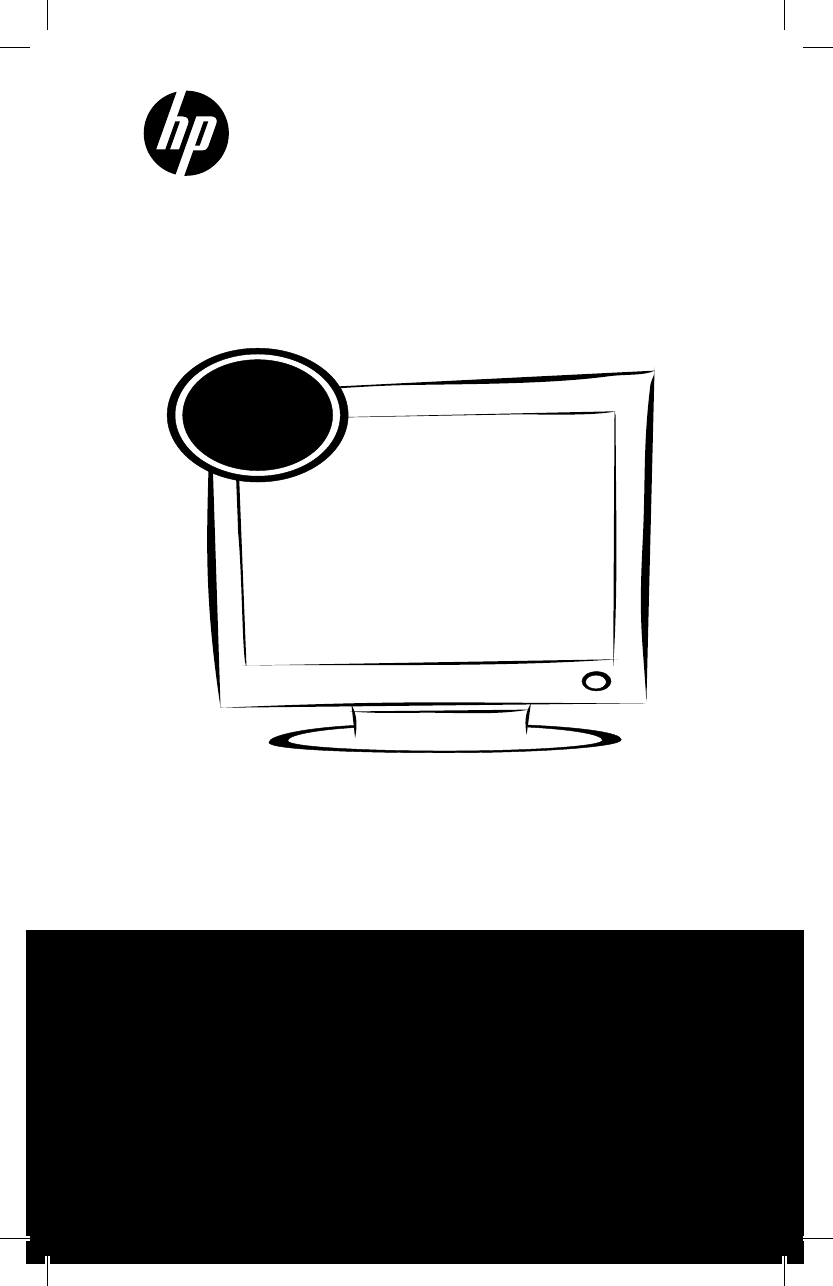
Não deixe de ler a seção Cuidados importantes antes de utilizar o produto. Mantenha o Guia
do usuário em um local de fácil acesso, para futuras consultas. Observe a etiqueta colada na
tampa de trás e passe essas informações ao revendedor quando solicitar manutenção.
L200hx Monitor LCD
1600 x 900@60Hz
Resolução Ideal:
Resolución óptima
Optimum Resolution:
(c) 2011 Hewlett-Packard Development Company, L.P.
First Edition, February 2011.
50,8cm
20,0”
Guia do Usuário
Guía del Usuario
User Guide
No olvide leer la sección Precauciones importantes antes de utilizar el producto. Conserve el
guía del usuário en un sitio accesible como referencia para el futuro. Consulte la etiqueta que
aparece en la parte posterior del disco y facilite la información que aparece a su distribuidor
cuando necesite algún servicio.
Make sure to read the Important Precautions before using the product. Keep the User's Guide
in an accessible place for future reference. See the label attached on the product and give the
information to your dealer when you ask for service.
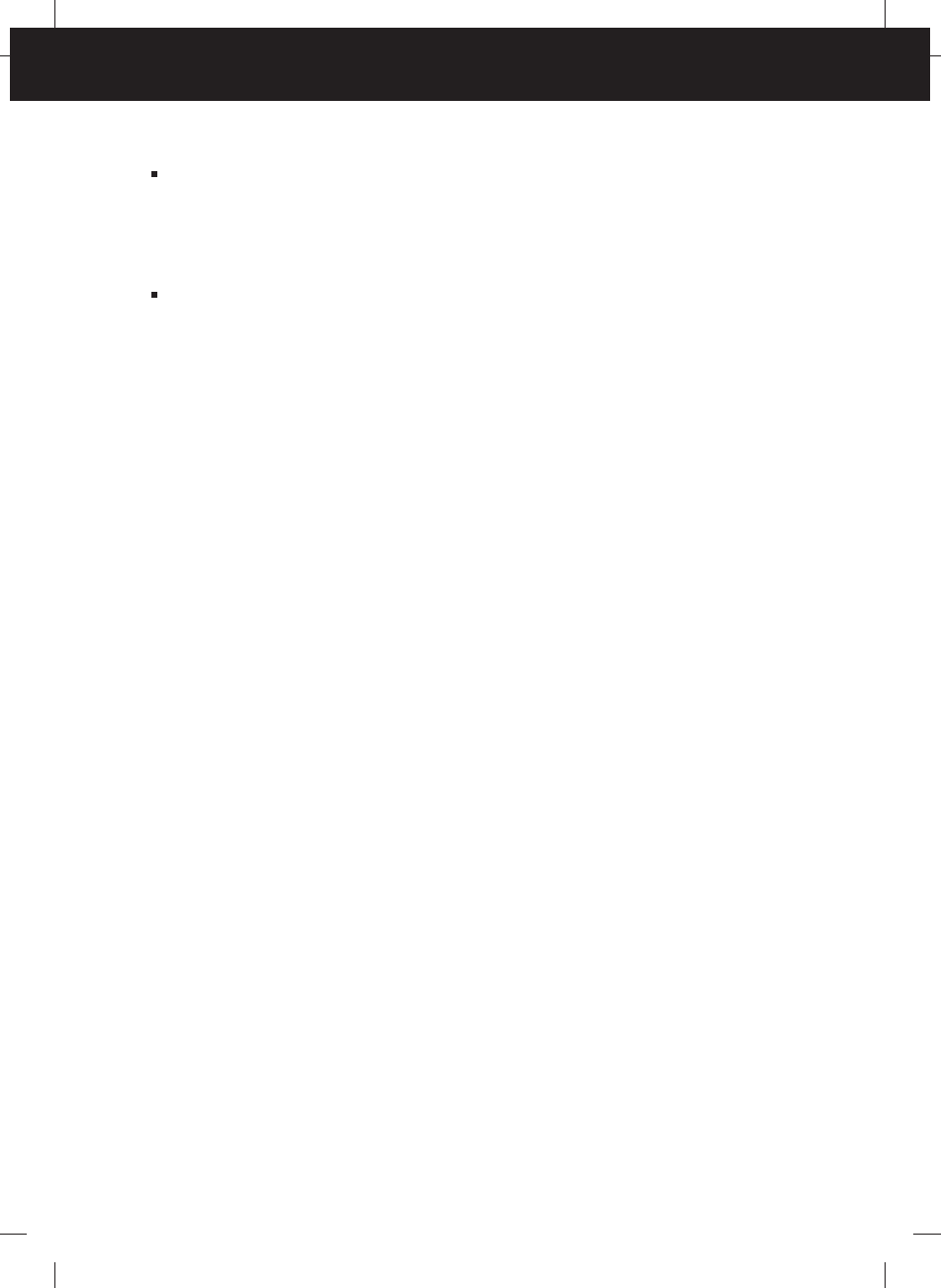
Important Precautions
NOTE
THE MANUFACTURER IS NOT RESPONSIBLE FOR ANY RADIO OR TV
INTRERFERENCE CAUSED BY UNAUTHORIZED MODIFICATIONS TO THIS
EQUIPMENT.SUCH MODIFICATIONS COULD VOID THE USER'S AUTHORITY
NOTE
This epuipment has been tested and found to comply with the limits for a class
B digital device,pursuant to part 15 of the FCC Rules.These limits are designed
to provide reasonable protection against harmful interference in a residential
installation.This equipment generates,uses and can radiate radio frequency
cause harmful interference to radio communications.However,there is no
guarantee that interference will not occur in a particular installation.If this
which can be determined by turning the equipment off and on,the user is
encouraged to try to correct the interference by one or more of the following
measures:
-Reorient or relocate the receiving antenna.
-Increase the separation between the equipment and the receiver.
-Connect the equipment into an outlet on a circuit different from that to which
the receiver is connected.
energy and,if not installed and used in accordance with the instructions,may
equipment does cause harmful interference to radio or television reception,
TO OPERATE THE EQUIPMENT.
-Consult the dealer or an experienced radio/TV technician for help.
A3
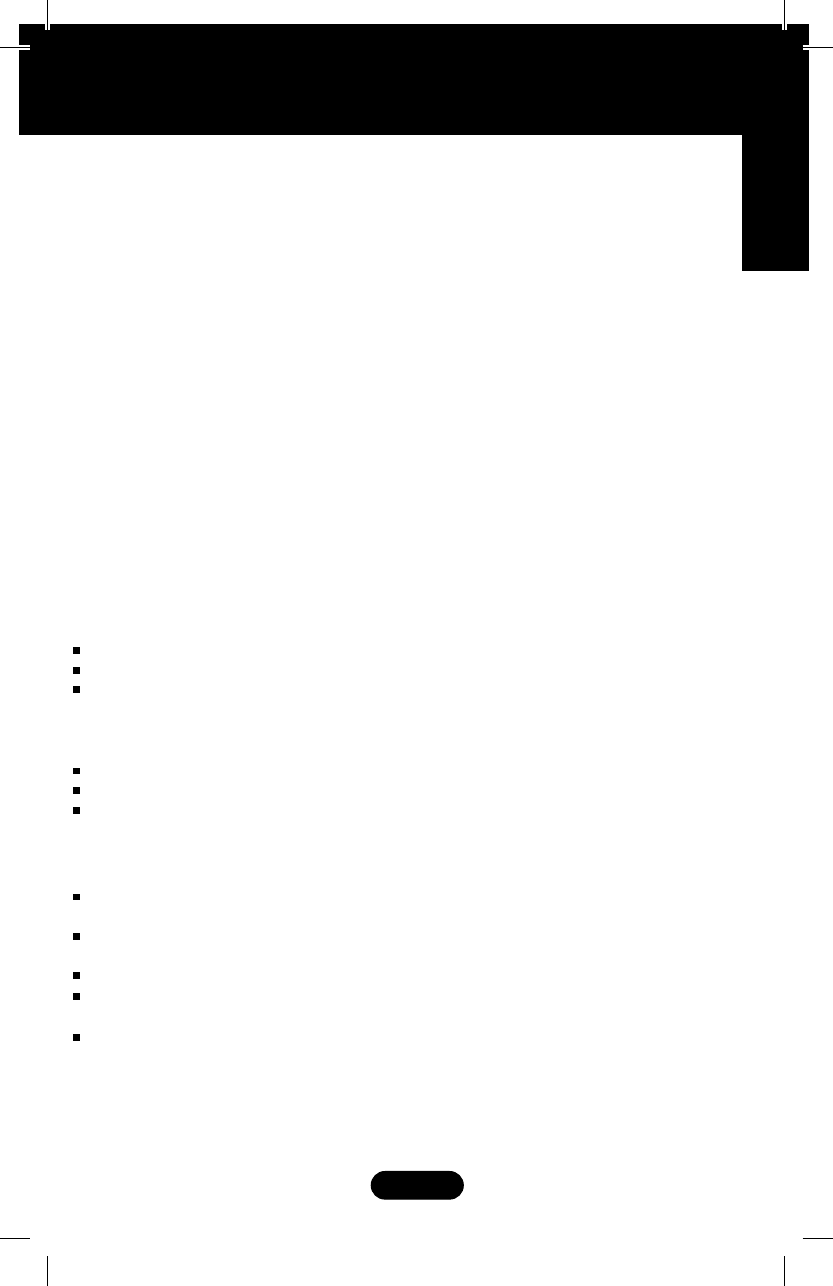
E01
Cuidados importantes
Português
Este aparelho foi projetado e produzido para assegurar sua segurança pessoal.
No entanto, o uso indevido pode provocar choque elétrico ou incêndio. Para
permitir a operação correta de todas as proteções incorporadas neste monitor,
observe as seguintes regras básicas para instalação, uso e manutenção.
Segurança
Use somente o cabo elétrico fornecido com o aparelho. Caso seja utilizado
outro cabo elétrico, que não o fornecido pelo fabricante, verifique se ele é apro-
vado pelos padrões nacionais aplicáveis. Se o cabo de alimentação estiver com
algum tipo de problema, entre em contato com o fabricante ou com o fornecedor
de serviço autorizado mais próximo para substituí-lo.
O cabo de alimentação é utilizado como o dispositivo principal de desconexão.
Depois da instalação, verifique se o acesso à tomada é fácil.
Somente use o monitor com uma das fontes de alimentação indicadas nas espe-
cificações deste manual ou listadas no monitor. Caso não tenha certeza do tipo
de fonte de alimentação que possui em casa, consulte o revendedor.
Tomadas de corrente alternada sobrecarregadas e cabos de extensão são peri-
gosos. Assim como o são cabos de alimentação desfiados e conectores quebra-
dos, que podem provocar incêndio ou choque elétrico. Procure um técnico de
manutenção para troca.
Para evitar incêndio ou riscos:
Sempre DESLIGUE o monitor quando deixar o recinto por um período longo.
Nunca deixe o monitor LIGADO quando sair de casa.
Não deixe que crianças joguem objetos dentro das aberturas do gabinete do
monitor. Algumas partes internas possuem voltagens perigosas.
Não acrescente acessórios que não tenham sido projetados para este monitor.
Se não pretender utilizar o monitor durante um longo período de tempo,
desligue-o da tomada elétrica.
Em caso de trovoada, nunca toque no cabo elétrico nem no cabo do sinal, pois
pode ser muito perigoso. Pode provocar choques elétricos.
Para evitar ferimentos pessoais:
Não coloque o monitor em uma prateleira inclinada, a menos que esteja seguro.
Somente use suportes recomendados pelo fabricante.
Não deixe cair objetos nem exerça impacto sobre o produto. Não atire brin-
quedos ou objetos na tela do produto.
Não abra o monitor:
Nenhuma peça pode ser manuseada pelo usuário.
Há voltagens perigosas, até quando estiver desligado.
Se o monitor não estiver funcionando adequadamente, entre em contato
com o revendedor.
Instalação
Não deixe que nada fique ou passe sobre o cabo de alimentação e não co-
loque o monitor em lugares onde o cabo esteja sujeito a danos.
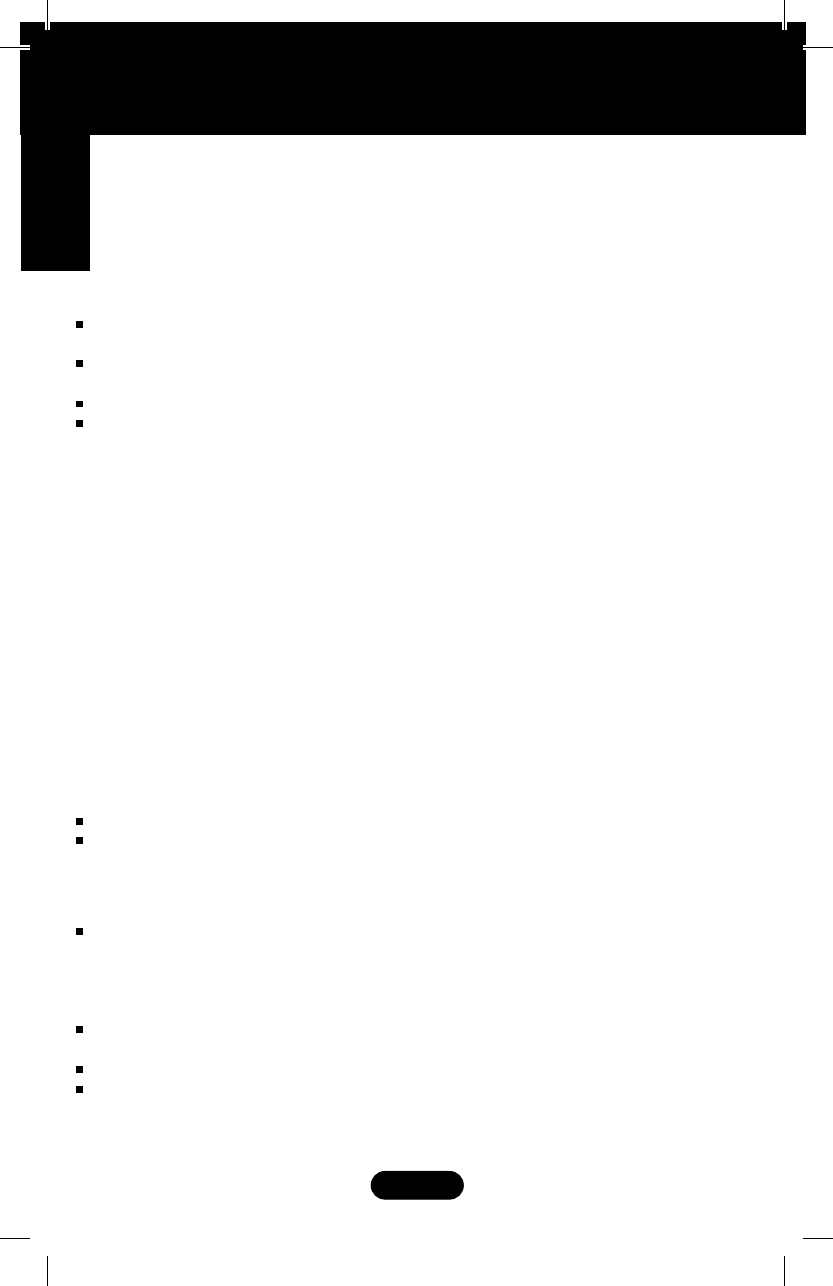
Cuidados importantes
NUNCA:
Bloqueie as aberturas de ventilação localizadas na parte inferior colocando o
monitor em cima de camas, sofás, tapetes etc.
Posicione o monitor em uma instalação embutida a menos que haja ventilação
apropriada.
Cubra as aberturas com panos ou qualquer outro tipo de material.
Coloque o monitor próximo ou sobre um aquecedor ou outra fonte de calor.
Não esfregue ou bata a tela de LCD em nada rígido uma vez que pode
arranhá-lo, estragá-lo ou danificá-lo permanentemente.
Não pressione a tela de cristal líquido com o dedo durante um longo período
porque pode resultar em fantasmas na imagem.
Alguns defeitos de ponto podem aparecer como manchas vermelhas, verdes
ou azuis na tela. No entanto, isso não terá nenhum impacto ou efeito no desem-
penho do monitor.
Se possível, use a resolução recomendada para obter uma melhor qualidade
de imagem no monitor de cristal líquido. Caso seja usado em um modo diferente
da resolução recomendada, algumas imagens escaladas ou processadas podem
ser exibidas. Entretanto, essa é uma característica do painel de cristal líquido de
resolução fixa.
Deixar uma imagem fixa na tela durante muito tempo pode danificar e marcar
a tela permanentemente. Certifique-se de que utiliza uma proteção de tela no mo-
nitor. Este fenômeno também ocorre em produtos de outros fabricantes, e esta
ocorrência não está coberta pela garantia.
Não use este monitor próximo à água como, por exemplo, banheiras, lavatórios,
pias de cozinha, tanques de lavar roupa, em pisos molhados ou próximo a
piscinas. Os monitores são equipados com aberturas de ventilação no gabinete
que permitem a liberação do calor gerado durante seu funcionamento. Se
essas aberturas forem bloqueadas, o superaquecimento pode causar falhas
que podem provocar incêndio. Então,
Limpeza:
Desligue o monitor da tomada antes de limpar a tela.
Use um pano ligeiramente umidecido (e não molhado). Não use aerosol direta-
mente na tela do monitor, porque o produto em excesso pode provocar choque
elétrico.
Descarte com segurança:
A lâmpada fluorescente usada neste produto contém uma pequena quantidade
de mercúrio.
Não descarte este produto com o resto do lixo comum.
O descarte deste produto deve ser feito de acordo com a legislação de sua
região.
Empacotamento:
Não jogue fora a caixa de papelão nem o material de empacotamento para o
caso de precisar transportar o aparelho. Se precisar mandar o aparelho para
outro lugar, coloque-o novamente em sua embalagem original.
Português
E02
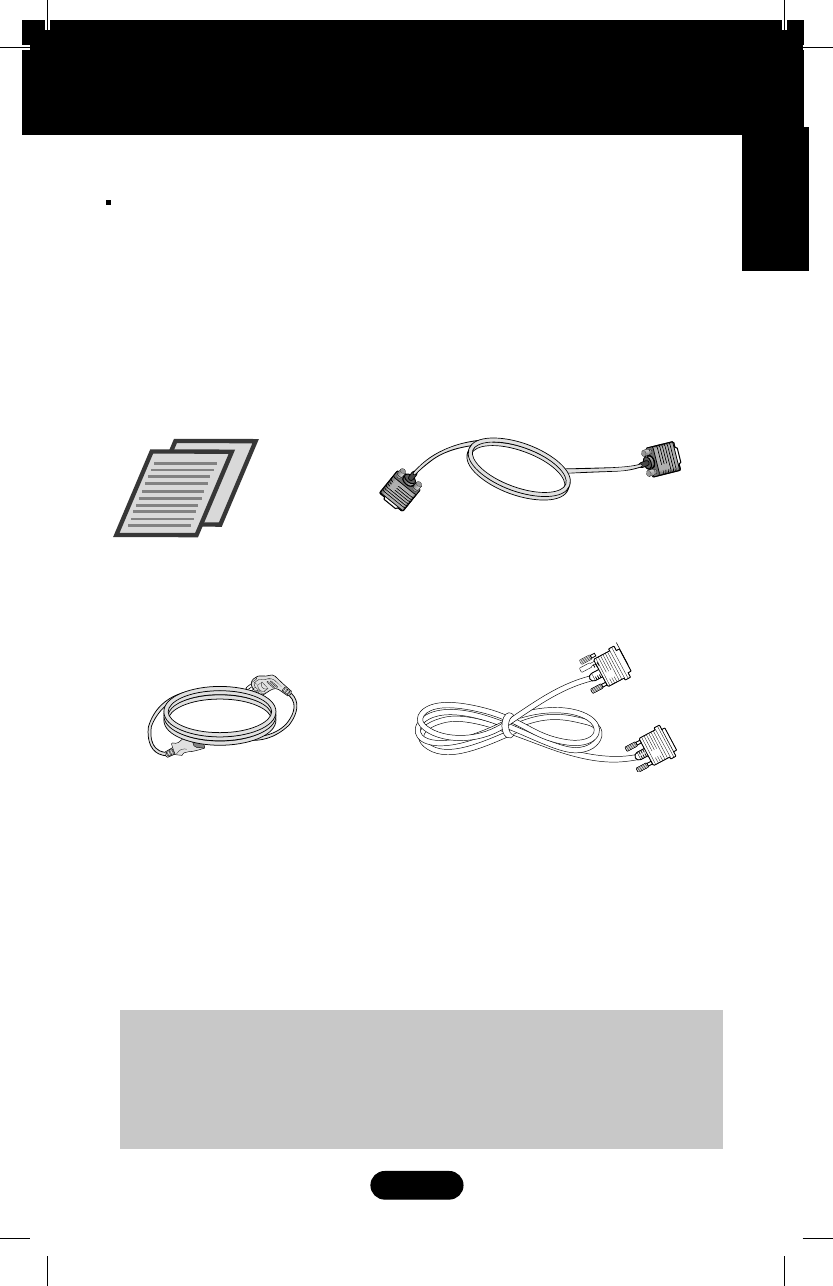
NOTA
Certifique-se que os seguintes itens estão incluídos com o seu monitor. Se
faltarem alguns itens, contate o seu vendedor.
Estes acessórios podem parecer diferentes dos apresentados neste
manual.
O usuário deve utilizar cabos de interface de sinais protegidos
(cabo de 15 pinos Dsub) com núcleos de ferrite para
manter o cumprimento das normas em relação ao produto.
Guia do Usuário /
Cartões
Cabo de Sinal D-Sub 15-pinos
(Para o ajuste, este cabo de sinal
deve ser ligado ao produto
antes de ser ligado.)
Cabo de alimentação
(Dependendo do país)
Cabo de Sinal DVI-D
(Esta característica não está
disponível em todos os países.)
E03
Conectando o monitor
Português
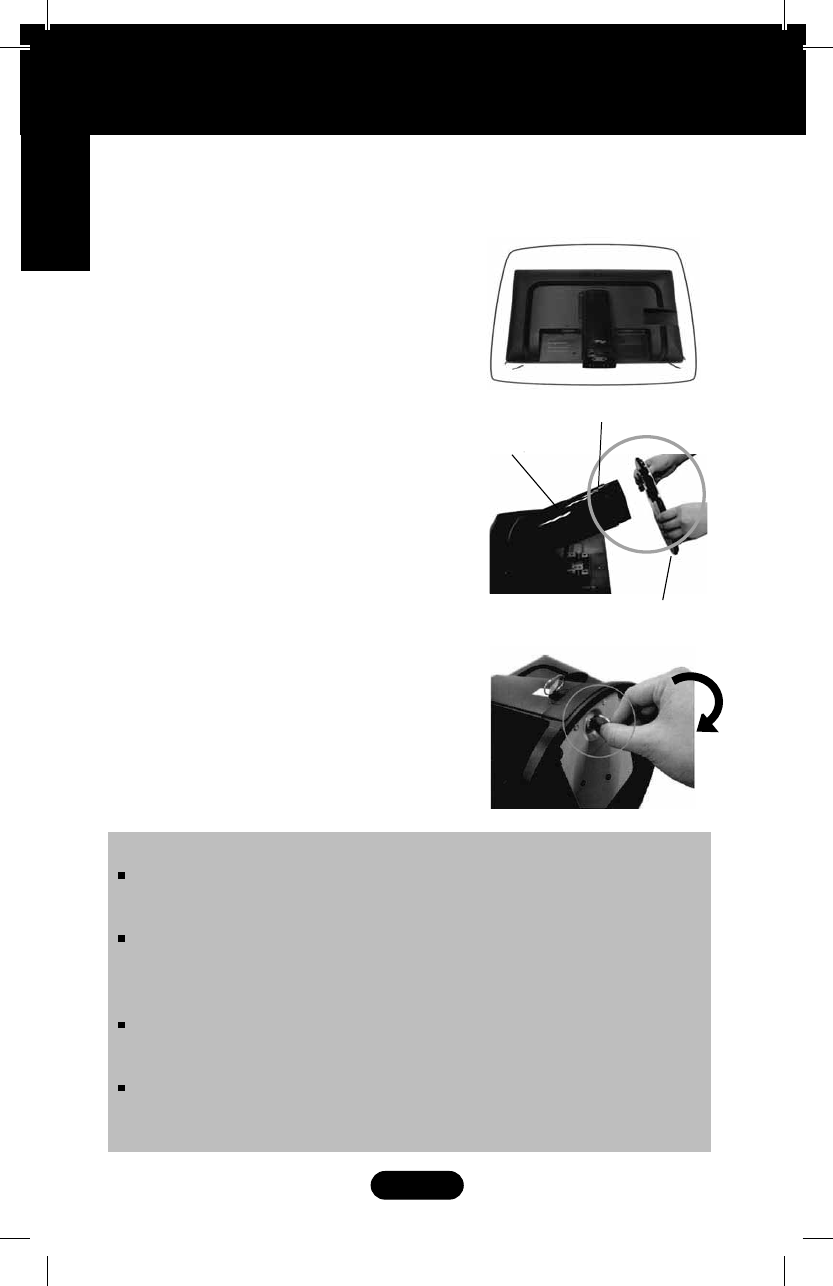
E04
Conectando o monitor
Antes de conectar o monitor, verifique se ele, o computador e outros dispositivos
conectados estão desligados.
Conectando a base de sustentação
1. Coloque o monitor com a parte
da frente virada para baixo num pano
macio.
2. Monte a base de sustentação no
corpo da base.
Obs.: Não retirar o pino de bloqueio
durante a montagem.
Pino de Bloqueio
Base
Corpo da base
3. Na parte de trás da base, use uma
moeda para apertar o parafuso no
sentido horário.
4. Levante e gire o monitor para que
fique voltado para a frente. Conecte os cabos.
5. Quando quiser separar o monitor da base,
use uma moeda para soltar o parafuso no
sentido anti-horário.
IMPORTANTE
A fita e o pino de travamento só podem ser removidos do monitor
após colocá-lo em pé. O não cumprimento desta recomendação pode
ferir o usuário.
Manusear o produto com cuidado:
Ao levantar ou movimentar o produto, não segure ou toque a parte
frontal da tela LCD, isso pode danificá-la. (Segure pelo corpo da base
ou pela base).
A ilustração representa o modelo geral de conexão. O seu monitor
pode ter alguns itens diferentes dos mostrados na figura.
Não transporte o produto de cabeça para baixo segurando-o apenas
pela base. O produto pode cair, ser danificado e ainda ocasionar
algum acidente.
Português
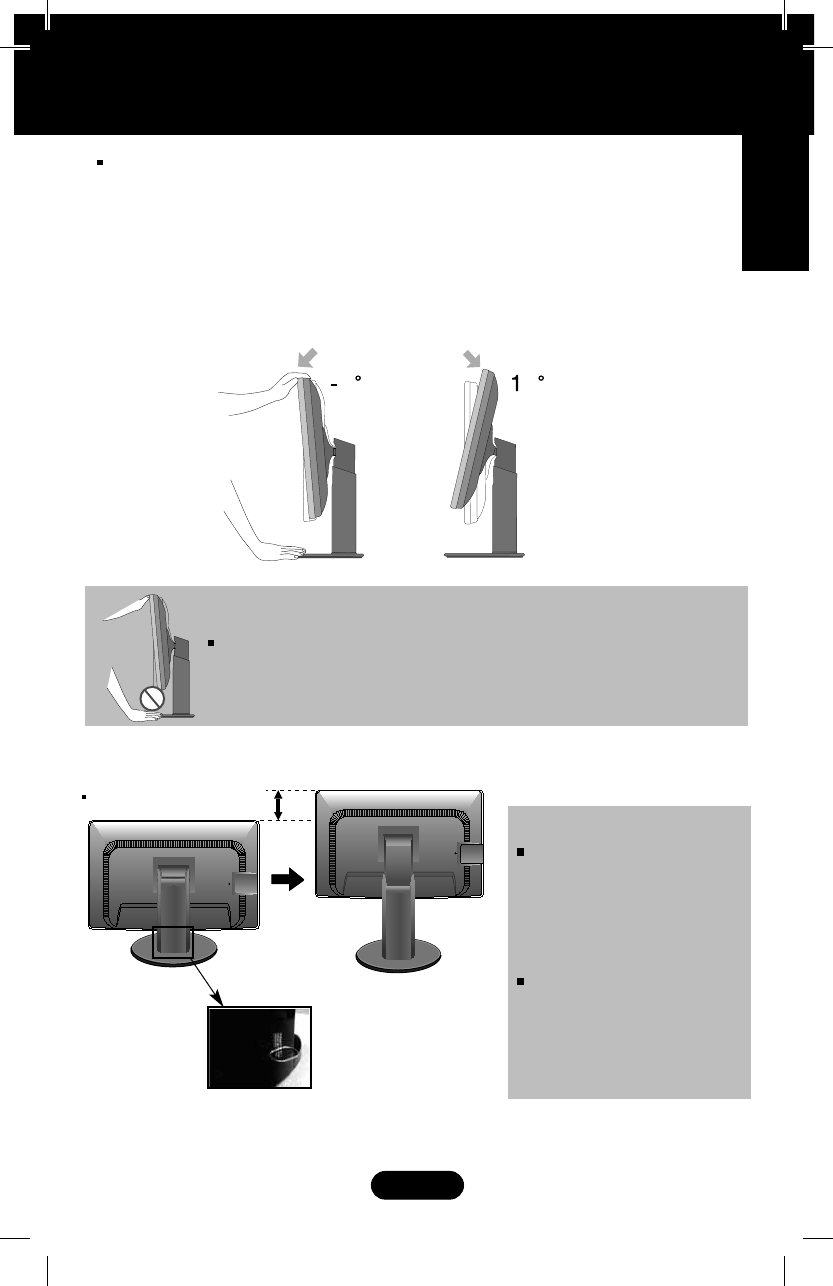
E05
55
IMPORTANTE
Quando ajustar o ângulo da tela, não coloque o dedo
entre a parte de cima do monitor e a base da coluna.
Isso pode ocasionar acidente.
Conectando o monitor
1.
Ajuste a posição do painel de várias maneiras até encontrar a que
lhe proporcione maior conforto.
Após a instalação ajuste o ângulo como a figura abaixo
Posicionando o monitor
IMPORTANTE
ERGONÔMICO
Não é necessário voltar a
colocar o pino de bloqueio
depois de removido para
regular a altura.
Para manter uma posição
de visualização ergonômica
e confortável, recomenda-se
que o ângulo de inclinação
do monitor não exceda
5 graus.
*Certifique-se de que
removeu o pino de
bloqueio para regular
a altura
Variação de altura: máxima
4,33 polegadas (110,0 mm)
Português
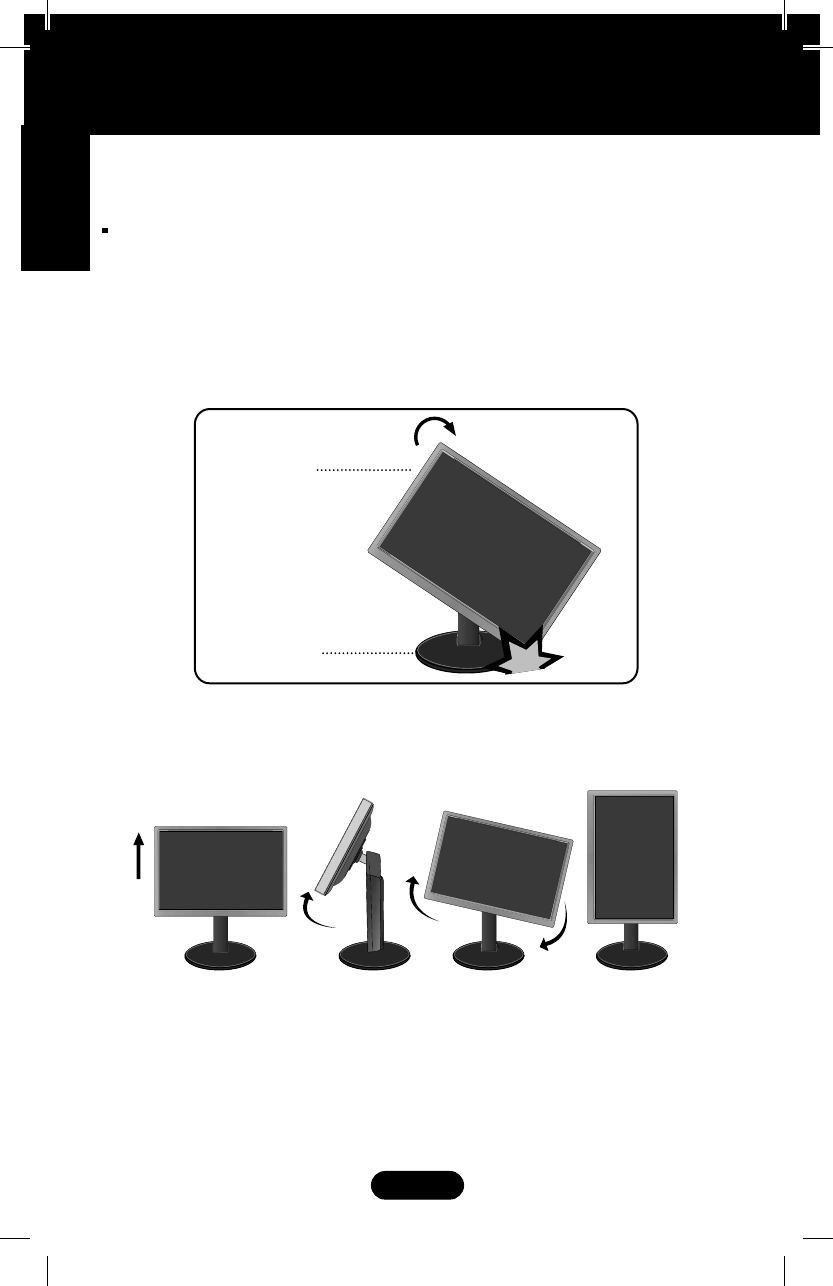
Conectando o monitor
E06
3.
Utilizando a função Pivot
A função Pivot permite que o usuário rode o monitor 90 graus no sentido horário.
1. Eleve o monitor até a altura máxima para utilizar a função Pivot.
2. Paisagem & Retrato: É possível rodar o painel 90º no sentido horário. Gire com
cuidado evitando contato entre a parte superior do monitor e a base da coluna,
isso pode danificar o produto.
3. Cuidado com os cabos quando rodar o monitor.
Seção da coluna
Seção da
parte superior
Português
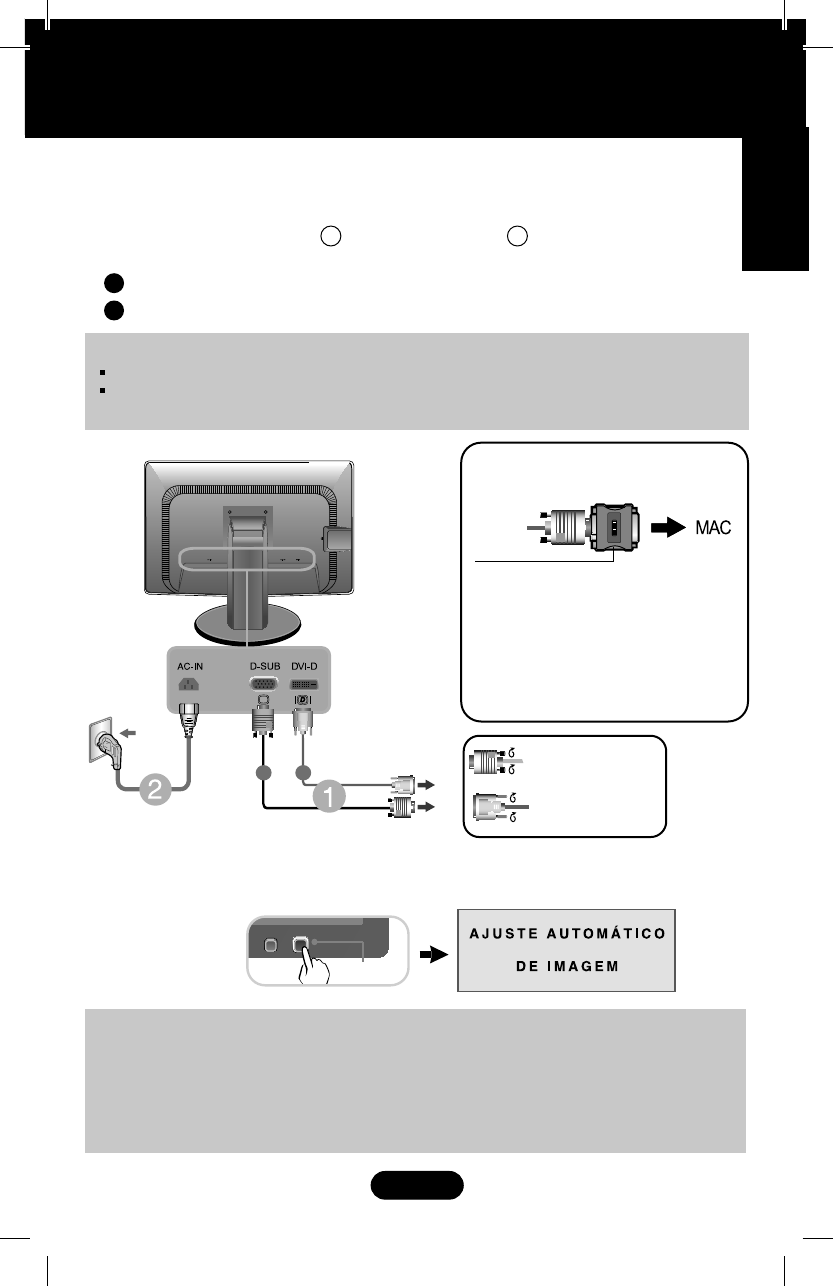
E07
Conectando o monitor
NOTA
A
Ligar o equipamento ao PC
3.
Pressione o botão de ligar/desligar no painel frontal para ligar. Quando o monitor
estiver ligado, a ‘Função Definir Auto Imagem’ é executada automaticamente.
(Apenas Modo
Analógico)
Conecte o Cabo DVI-D (Sinal digital)
B
Conecte o Cabo D-sub (Sinal analógico)
1.
Antes de conectar o monitor, verifique se ele, o computador e outros
dispositivos conectados estão desligados.
2.
Conecte o cabo de sinal 1 e o cabo de energia 2 nesta sequência. Quando
conectado, aperte o parafuso do cabo de sinal .
NOTA
Adaptador para Mac:
Para Apple Macintosh, é preciso
adquirir um adaptador para mudar
o conector D-sub VGA de 15 pinos
e alta densidade (3 filas) do cabo
fornecido para um conector de 15
pinos de 2 filas.
Quando for utilizar o adaptador
de entrada sinal D-Sub para
Macintosh:
‘Função de configuração automática da imagem’: Essa função fornece ao usuário as configurações
ideais da tela. Quando o usuário conecta o monitor pela primeira vez, essa função ajusta
automaticamente a tela de acordo com a configuração ideal para os sinais de entrada individuais.
Função ‘AUTO': Caso se depare com problemas, como uma tela ofuscada, letras ofuscadas, tela
cintilante, com inclinação enquanto utiliza o dispositivo ou depois de alterar a resolução da tela,
pressione o botão de função AUTO para melhorar a resolução.
Botão de Ligar
Conectado à
tomada
Varia de acordo
com o modelo.
Sinal digital DVI-D
(Esse recurso não está
disponível em todos os
países.)
Ligar o cabo do sinal
de entrada e fixar o
mesmo rodando no
sentido da seta, como
apresentado na figura.
PC
PC
A
B
Esta é uma representação simplificada da visão da parte traseira.
Essa visão traseira representa um modelo geral; o seu monitor pode ter aspecto
diferente do mostrado.
Português
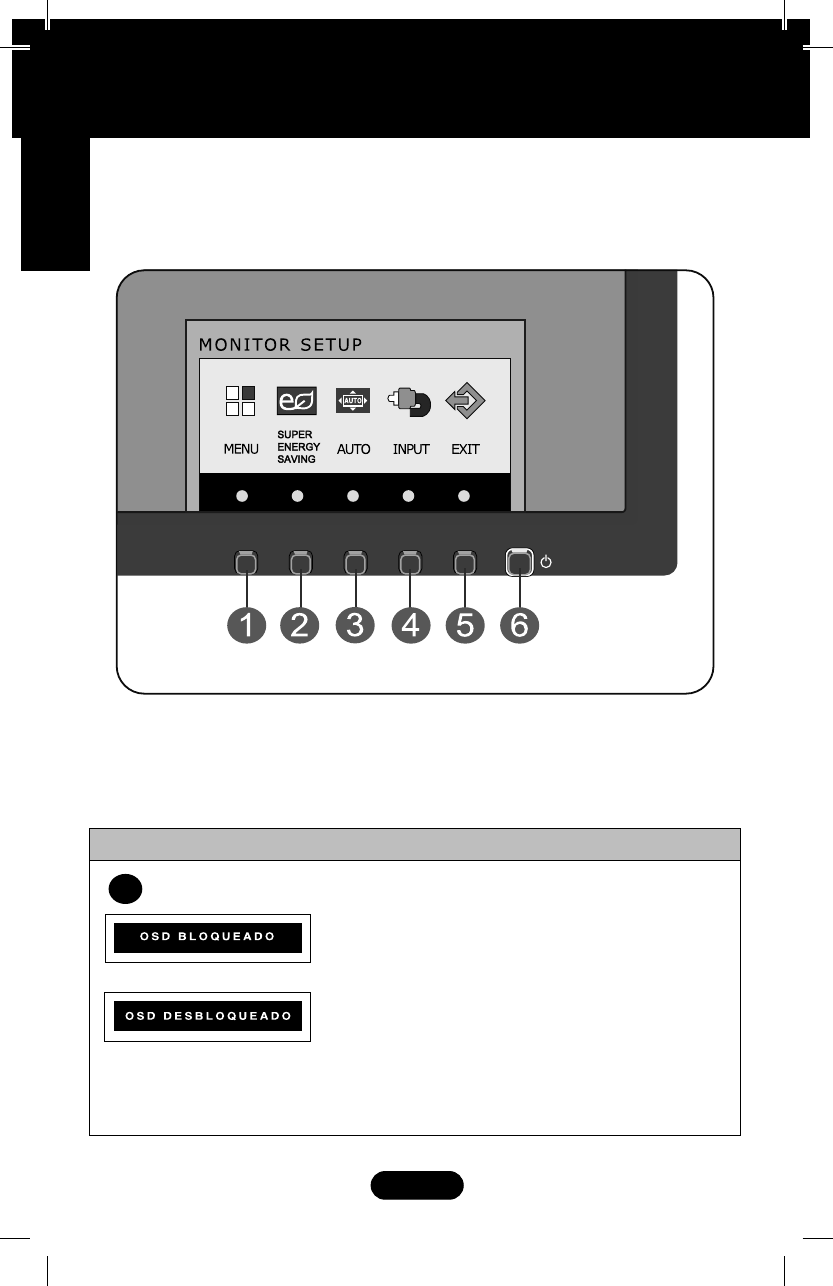
E08
Funções do Painel de Controle
Botão MENU
Controle Função
Controles do painel frontal
OSD BLOQUEADO / DESBLOQUEADO
Esta função permite bloquear as configura-
ções atuais de controle, de forma que elas
não possam ser alteradas inadvertidamente.
Mantenha pressionado o botão MENU
alguns segundos. A mensagem "OSD
BLOQUEADO" deve aparecer.
Pode desbloquear as definições de tela a
qualquer momento, pressionado o botão
MENU durante alguns segundos.
A mensagem "OSD DESBLOQUEADO"
deve aparecer .
1
Português

Se o monitor estiver funcionado correta-
mente, o indicador de luz fica branco.
Se a tela estiver em modo de latência
(Energy Saving), o indicador de luz ficará
piscando branco.
Use esse botão para ligar ou desligar o
monitor.
Botão de
ligar/ Desligar
e indicador de
Energia
Botão INPUT
(Fonte Hot Key)
Botão EXIT
Quando dois sinais de entrada, de duas
fontes diferentes, estão ligados, é possível
selecionar o sinal de entrada que desejar
(D-Sub / DVI ). Quando está ligado
apenas um sinal, este é automaticamente
detectado. A definição padrão é D-Sub.
4
5
6
Sair do OSD (Menu de tela).
E09
Funções do Painel de Controle
2
3
Botão SUPER
ENERGY SAVING
Use este botão para entrar menu SUPER
ENERGY.
Para mais informação, consulte a página 17
Botão AUTO AJUSTE AUTOMÁTICO DE IMAGEM
L200hx: 1600 x 900 @60Hz
Controle Função
Quando ajustar as configurações de
exibição, sempre pressione o botão AUTO
antes de realizar alguma modificação na
tela. (Apenas Modo Analógico) Isso ajustará
automaticamente a imagem do monitor para
as configurações ideais para o tamanho
atual de resolução de tela (modo de
exibicão).
O melhor modo de exibição é
Português
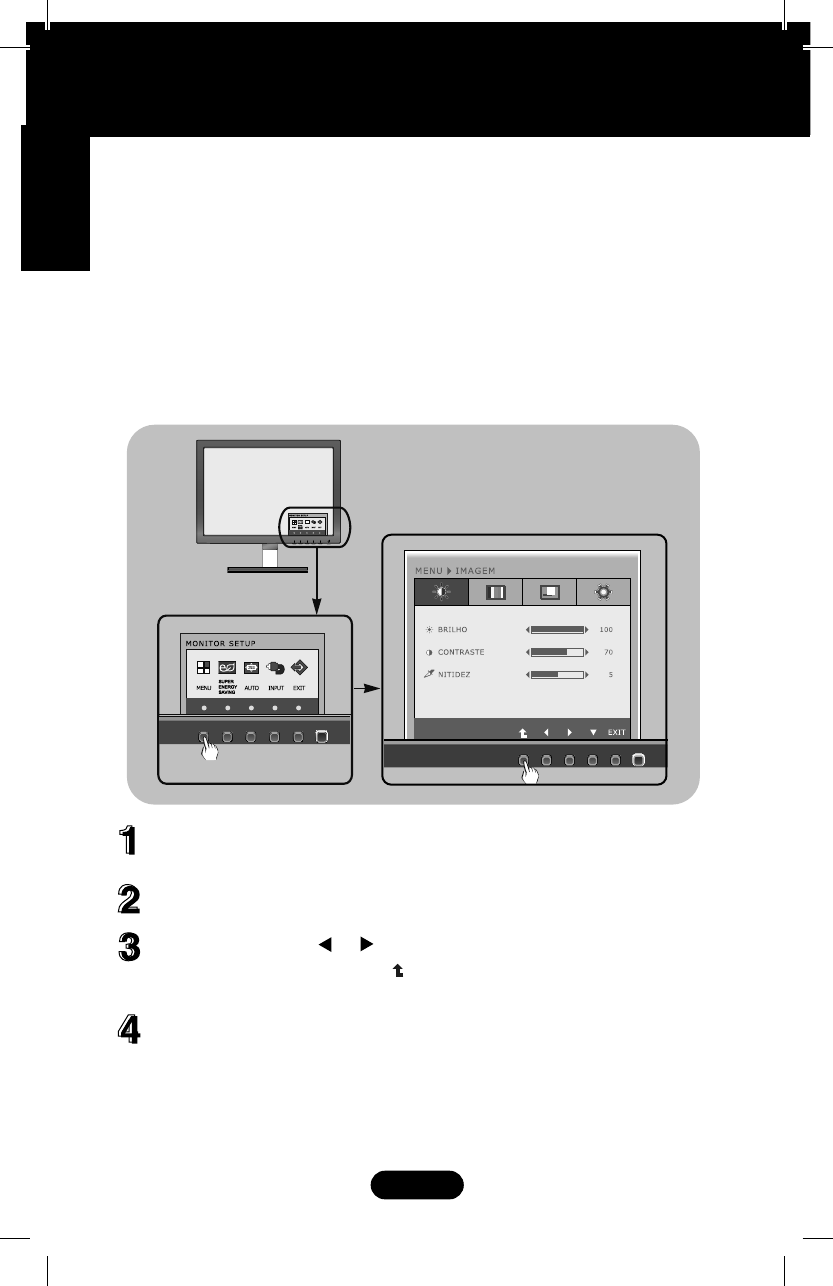
E10
Ajuste do On Screen Display (OSD) Control (Controle na tela)
Ajuste da tela
Com o sistema On Screen Display Control, é rápido e fácil fazer ajustes
no tamanho da imagem, na posição e nos parâmetros operacionais do
monitor. Abaixo, segue um pequeno exemplo para familiarizá-lo com o
uso dos controles. A próxima seção apresenta um perfil dos ajustes e
das seleções disponíveis que podem ser feitos usando o OSD.
Pressione qualquer botão exceto o POWER, em seguida, o
menu principal do OSD aparece.
Para ter acesso ao controle, use os Botões correspondentes.
Utilize os botões / para ajustar a imagem para o nível
desejado. Utilize o botão ( ) para selecionar outros itens
do submenu.
Pressione o botão EXIT para sair do OSD.
Para fazer ajustes no On Screen Display, siga estas etapas:
Português
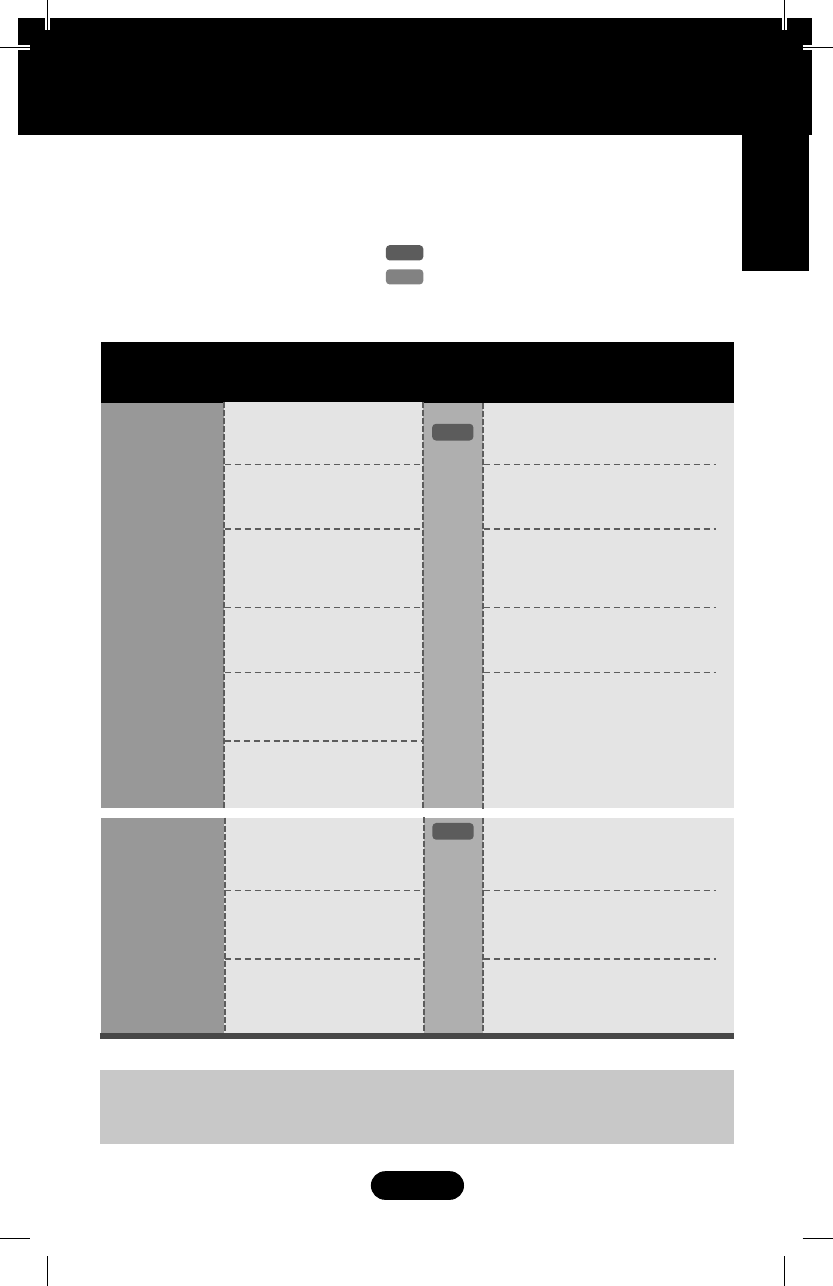
E11
NOTA
A tabela a seguir indica todos os menus de configuração, controle e
ajuste do On Screen Display.
DescriçãoMenu principal Entrada
suportada
Submenu
A ordem dos ícones pode ser diferente da apresentada dependendo
.
ON
OFF
REPOSIÇÃO
SUPER
ENERGY
SAVING
BRILHO
FREQ. ORIGINAL
TEMP COR
PREDEFINIR/ USUÁRIO
CONTRASTE
IDIOMA
CONF. FABRICA
MENU
Para ajustar o brilho da tela
Para ajustar o tamanho da
imagem
Para personalizar a cor da
tela
Para ajustar o contraste da
tela
Ative a função SUPER
ENERGY SAVING
Desative a função SUPER
ENERGY SAVING
Inicializa o SUPER ENERGY
SAVING e configura para o
modo "OFF"
DSUB
DSUB
Para alterar o status da tela
para um ambiente
operacional personalizado
: Entrada D-SUB (Sinal analógico)
: Entrada DVI-D (Sinal digital)
DSUB
DVI-D
Ajuste e seleção do On Screen Display (OSD)
Português
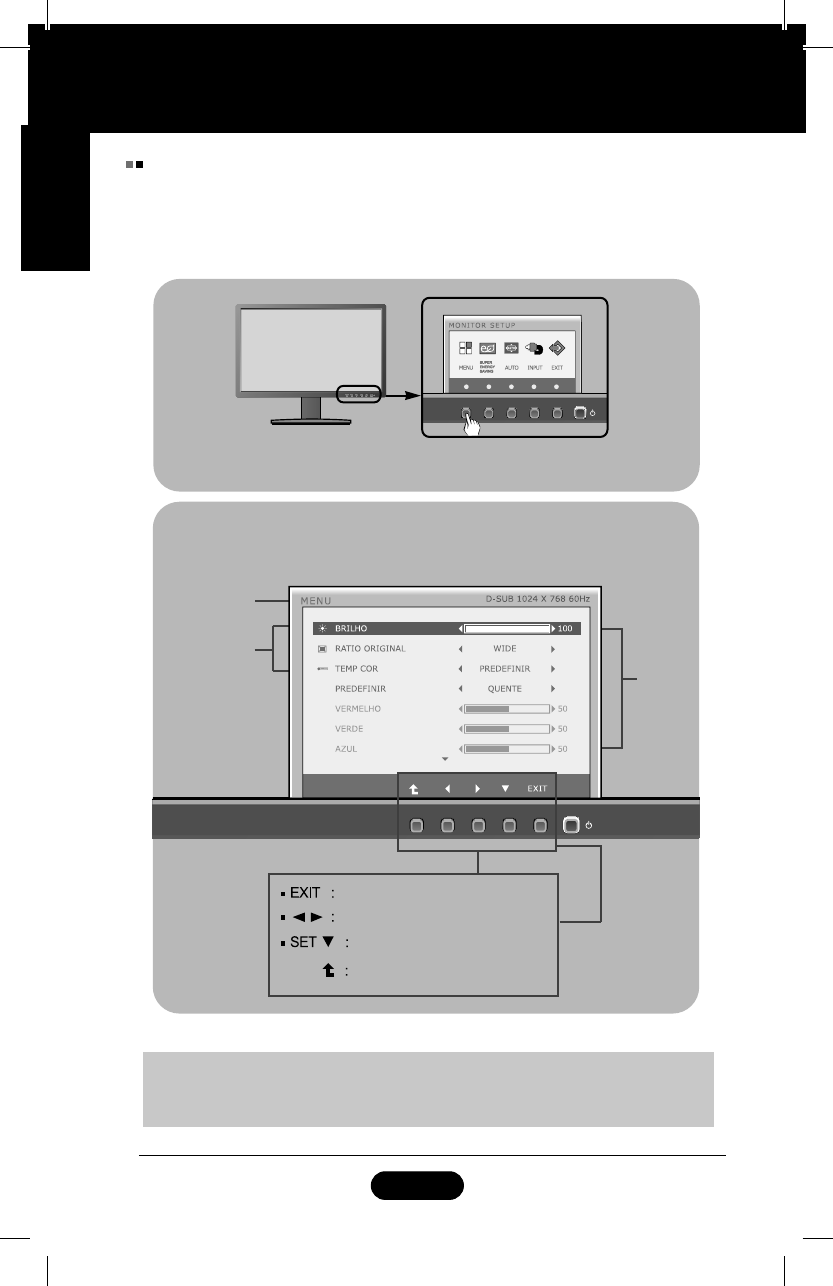
E12
Ajuste e seleção do On Screen Display (OSD)
Anteriormente, foi apresentado o procedimento para seleção e ajuste
de um item usando o sistema OSD. Abaixo, estão listados os ícones,
os nomes dos ícones e as descrições dos ícones de todos os itens do
Menu.
NOTA
Talvez os idiomas do menu OSD (On Screen Display, informações
na tela) do monitor sejam diferentes dos descritos no manual.
Pressione o botão MENU e o menu principal da tela OSD será exibido.
Dica dos
botões
Submenus
Nome do
menu
Ícones
Sair
Ajustar (reduzir/aumentar)
Selecionar outro submenu
Reiniciar para seleccionar submenu
Português
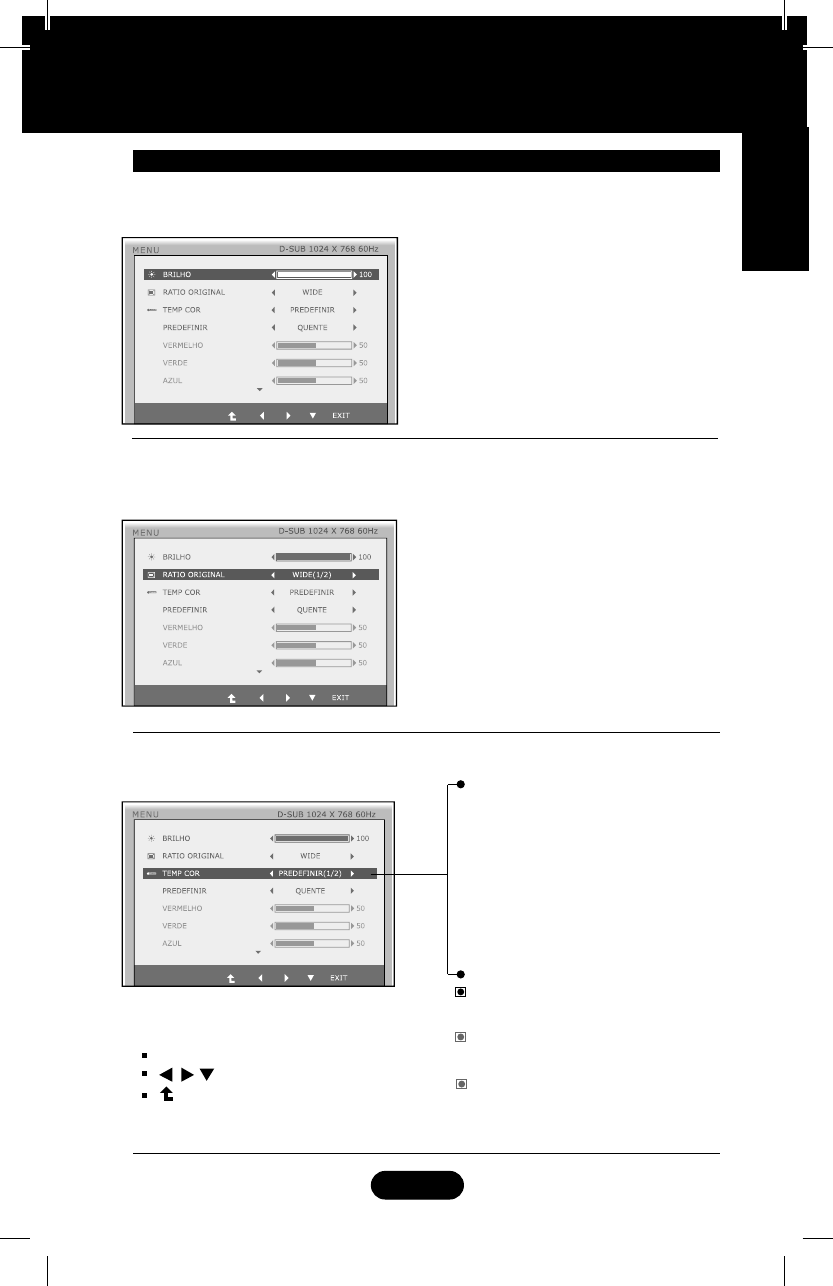
Menu principal Submenu / Descrição
PREDEFINIR
Selecione a cor da tela.
Quente: Defina a tela para
cor quente.
Médio: Definir a tela para
cor média.
Frio:Definir a tela para
cor fria.
USUÁRIO
VERMELHO:
Configurar seus
próprios níveis de cor
vermelha.
VERDE:
Configurar seus
próprios níveis de cor verde.
AZUL:
Configurar seus
próprios níveis de cor azul.
Para ajustar o brilho da tela.
Exit
: Sair
: Mover
: Selecionar outro submenu
TEMP. de COR
FREQ. ORIGINAL
WIDE (LARGURA)
ORIGINAL
Este exibe em visão de largura
irrelevante a partir da entrada
de sinal de vídeo.
Mude a razão de sinal e imagem
de entrada para original.
*Está função só funciona se a
resolução de entrada é inferior a
razão de monitor (16:9).
BRILHO
E13
Ajuste e seleção do On Screen Display (OSD)
Português
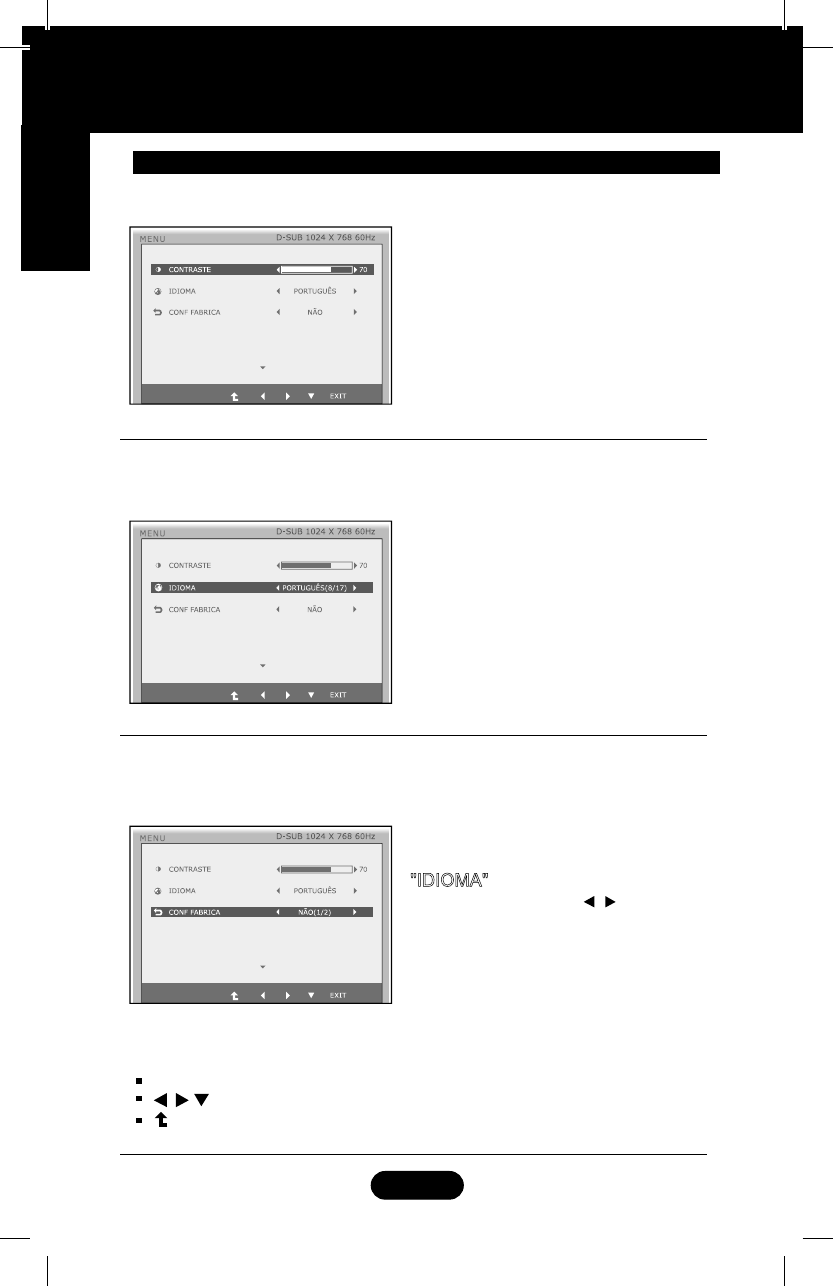
Menu principal Submenu / Descrição
Menu principal Submenu / Descrição
Exit
: Sair
: Mover
: Selecionar outro submenu
Para ajustar o contraste da tela.
Para escolher o idioma no qual
os nomes dos controles serão
exibidos.
CONTRASTE
IDIOMA
CONF FABRICA
Restaura todas as configurações
padrão de fábrica exceto a de
"IDIOMA".
Pressione o botão , para
redefinir imediatamente.
E14
Ajuste e seleção do On Screen Display (OSD)
Português
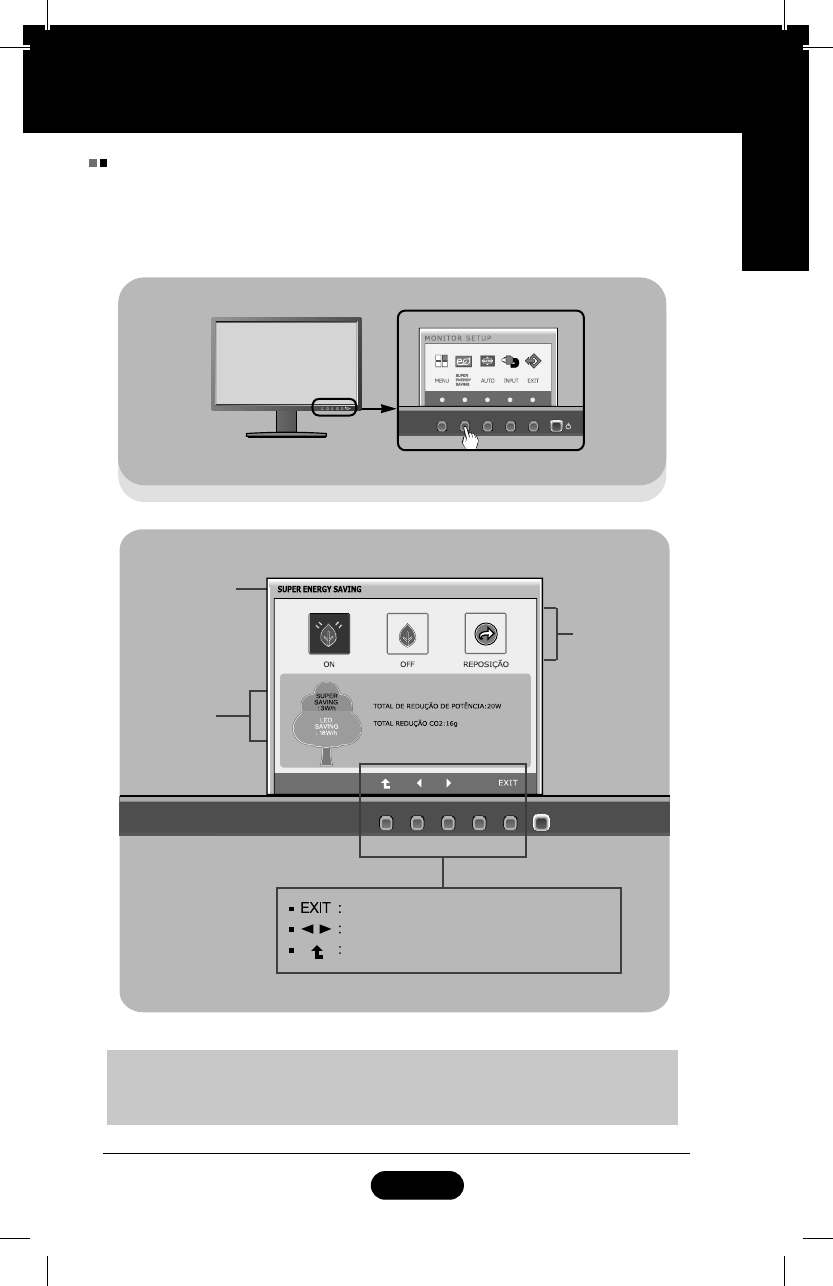
Dica dos
botões
Submenus
Nome do
menu
Ícones
Pressione o botão SUPER ENERGY SAVING e o menu principal da tela OSD será exibido.
Sair
Mover
Reiniciar para seleccionar submenu
E15
Ajuste e seleção do On Screen Display (OSD)
Anteriormente, foi apresentado o procedimento para seleção e ajuste
de um item usando o sistema OSD. Abaixo, estão listados os ícones,
os nomes dos ícones e as descrições dos ícones de todos os itens do
Menu.
NOTA
Talvez os idiomas do menu OSD (On Screen Display, informações
na tela) do monitor sejam diferentes dos descritos no manual.
Português
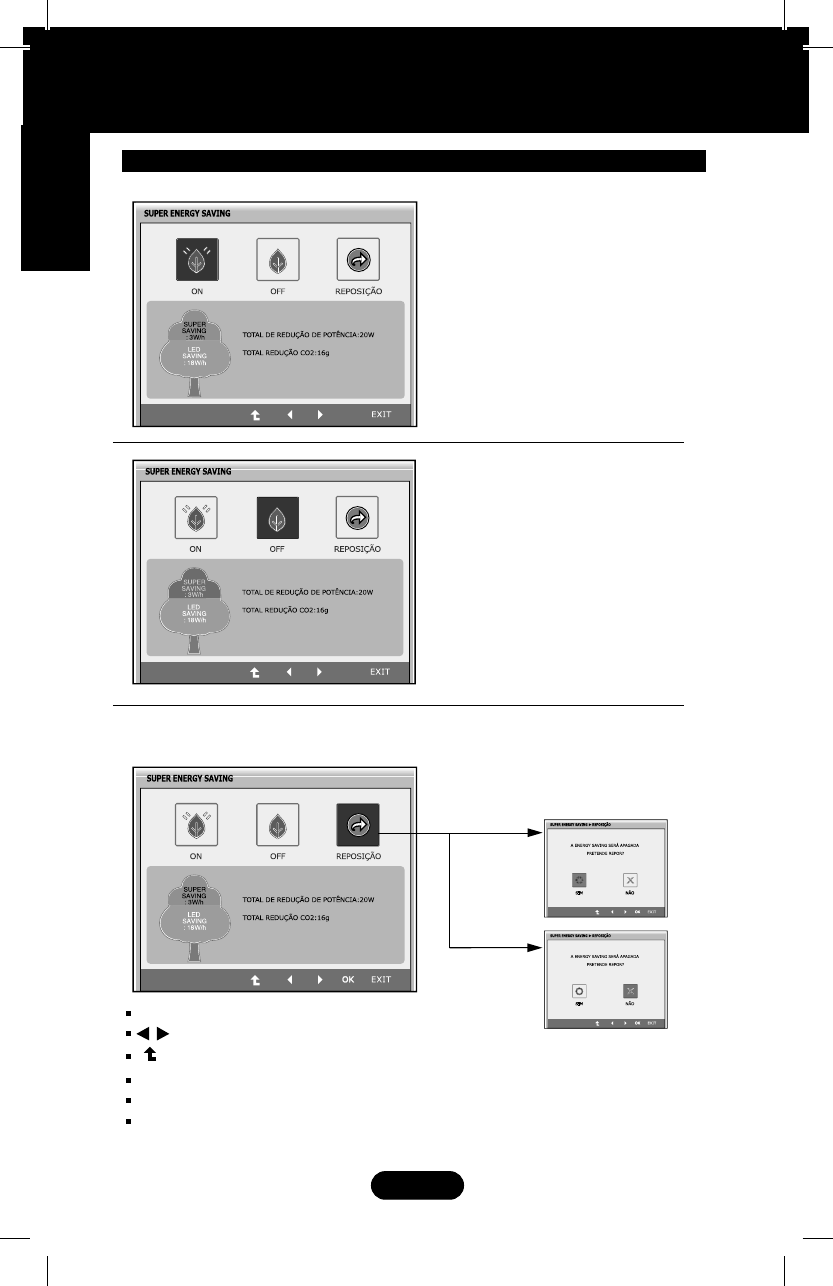
E16
Ajuste e seleção do On Screen Display (OSD)
Menu principal Submenu / Descrição
ON
Ativa a função SUPER ENERGY
SAVING. Quando o valor atual
for ON, a cor do SUPER SAVING
é verde.
OFF
Desativa a função SUPER
ENERGY SAVING.
Neste caso o monitor está na
função LED SAVING.
Quando o valor da configuração
for OFF, a cor do SUPER
SAVING é cinza.
REPOSIÇÃO
Elimine os valores TOTAL DE
REDUÇÃO DE POTÊNCIA e
TOTAL REDUÇÃO CO2.
Exit
: Sair
: Reduzir
: Reiniciar para selecionar submenu
OK: Selecionar
TOTAL DE REDUÇÃO DE POTÊNCIA: A energia é poupada durante o uso.
TOTAL REDUÇÃO CO2: Mude a TOTAL REDUÇÃO DE POTÊNCIA para a
TOTAL REDUÇÃO CO2.
Português
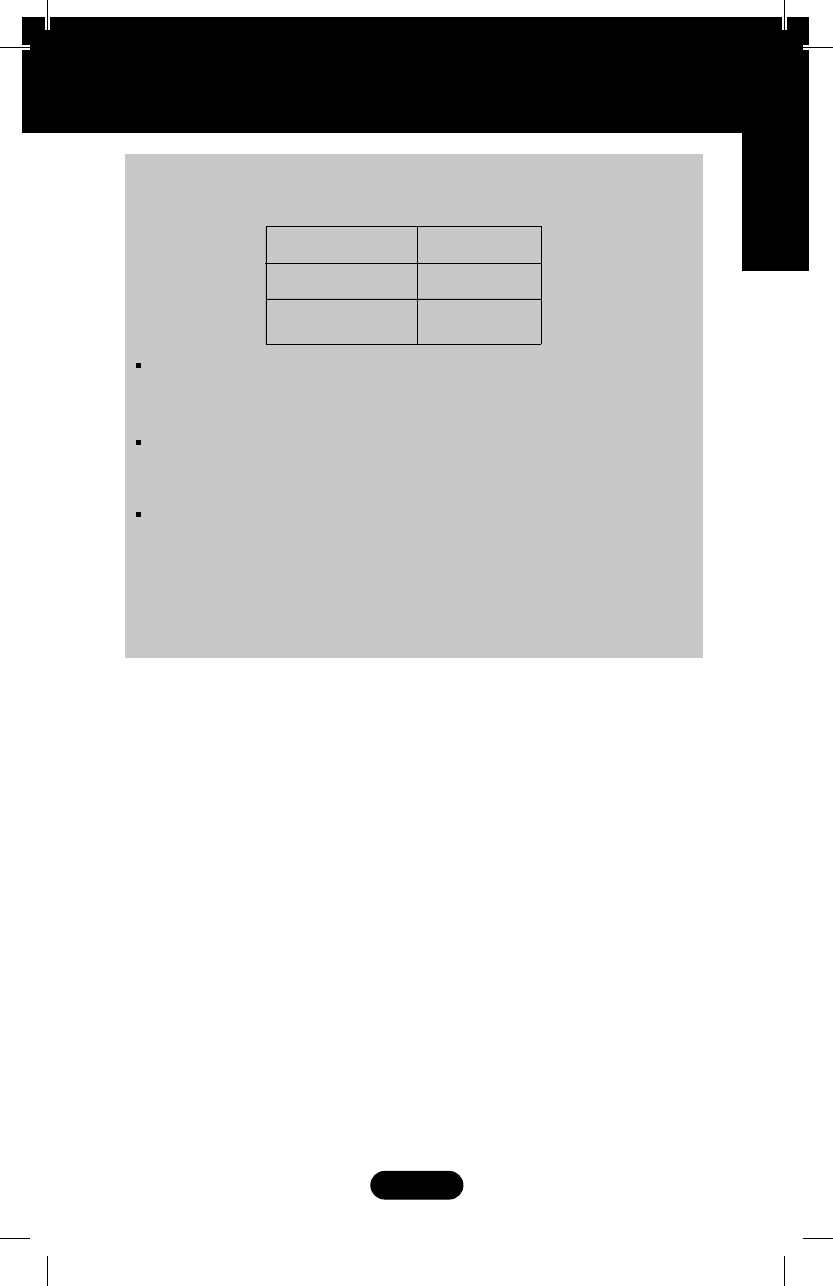
E17
Ajuste e seleção do On Screen Display (OSD)
Dado Poupado depende do Painel (LCD). Assim, esses
valores podem variar conforme o fornecedor do módulo LCD.
LED SAVING significa a quantidade de energia que pode
ser poupada usando o Painel WLED em vez de Painel CCFL.
SUPER SAVING significa a quantidade de energia que
pode ser poupada usando função SUPER ENERGY SAVING.
NOTA
DADO POUPADO ( W/h):
SUPER SAVING
LED SAVING
3
20 polegadas
Português
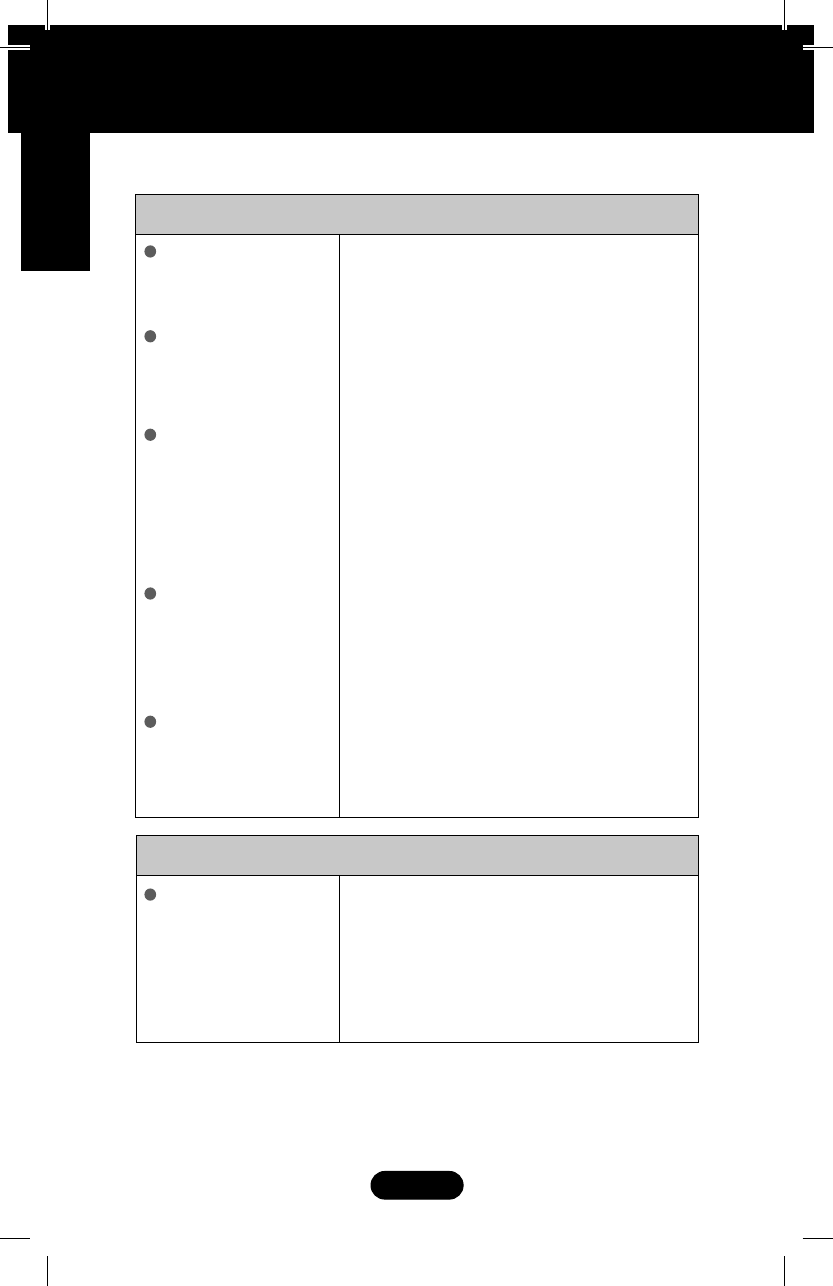
E18
Solução de problemas
Não há imagem
Antes de chamar a assistência técnica, verifique os seguintes itens.
O cabo de alimenta-
ção do monitor está
conectado?
A luz do indicador
de energia está
acesa ?
O indicador de
energia está
intermitente?
A mensagem
"FORA DA ESCALA"
é exibida na tela?
Uma mensagem
"VERIF SINAL" é
exibida na tela ?
Verifique se o cabo de alimentação está
devidamente conectado à tomada de
alimentação.
Pressione o botão Power.
Se o computador estiver no modo de eco-
nomia de energia, tente mover o mouse
ou pressionar qualquer tecla do teclado
para que a tela apareça.
Tente ligar no PC.
Essa mensagem é exibida quando o sinal
do PC (placa de vídeo) está fora da faixa
de frequência horizontal ou vertical do mo-
nitor. Consulte a seção "Especificações"
deste manual e configure novamente o
monitor.
Essa mensagem é exibida quando o
cabo de sinal entre o PC e o monitor não
está conectado. Verifique o cabo de sinal
e tente novamente.
Uma mensagem "OSD BLOQUEADO" é exibida na tela ?
Uma mensagem
"OSD BLOQUEADO"
é exibida quando
você pressiona o
botão MENU?
É possível proteger as configurações
atuais dos controles, de forma que não
possam ser alteradas inadvertidamente.
Pode desbloquear os controles OSD
quando desejar, pressionando o botão
MENU alguns segundos. A mensagem
"OSD DESBLOQUEADO" deve aparecer.
Português
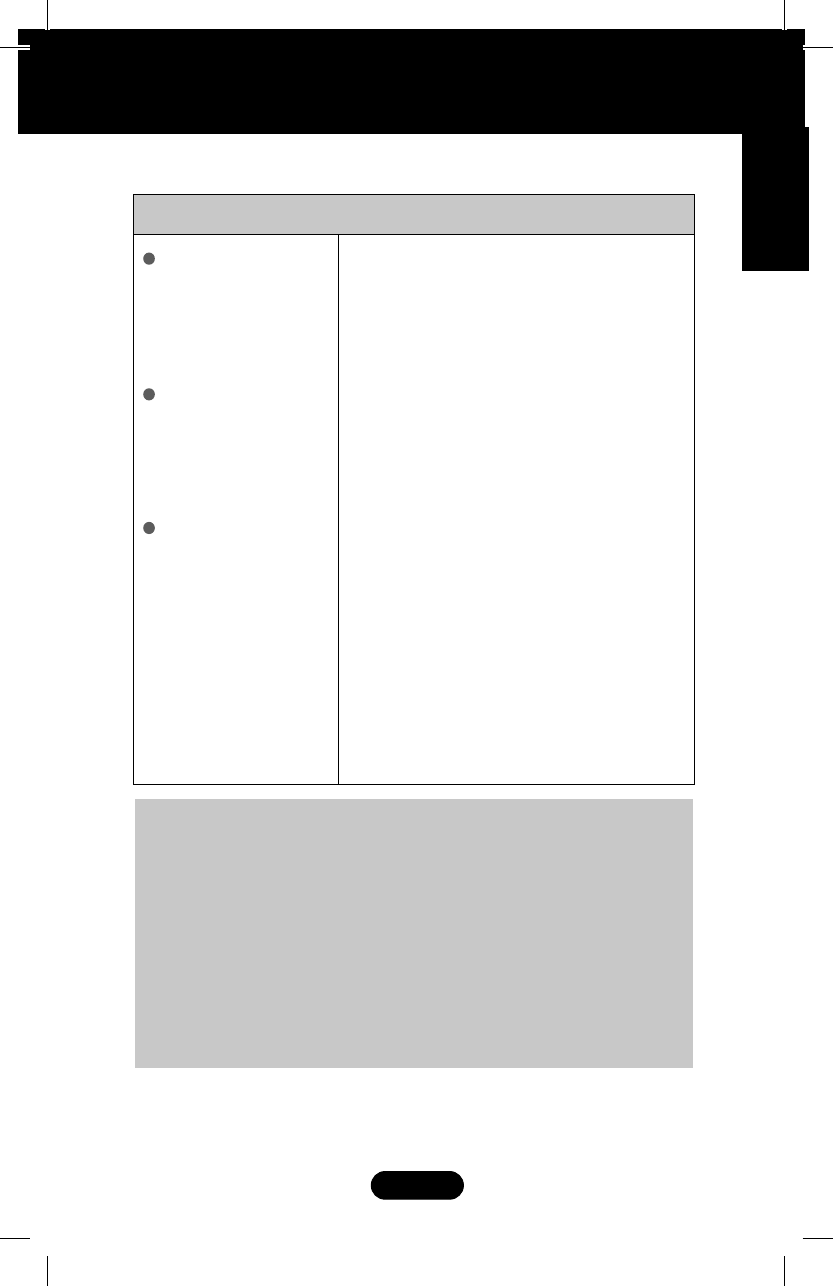
E19
Solução de problemas
A posição da
imagem está
incorreta.
No fundo da tela,
listras ou barras
verticais estão
visíveis.
Qualquer ruído hori-
zontal que apareça
em uma imagem ou
caractere não é
claramente
representado.
Pressione o botão AUTO para ajustar
automaticamente a imagem do monitor
para a configuração ideal.
Pressione o botão AUTO para ajustar
automaticamente a imagem do monitor
para a configuração ideal.
Pressione o botão AUTO para ajustar
automaticamente a imagem do monitor
para a configuração ideal.
Verifique Painel de controle --> Vídeo -->
Configurações e ajuste o vídeo para a
resolução recomendada ou ajuste a ima-
gem do monitor para a definição ideal.
Ajuste a resolução das cores para um
valor acima de 24 bits (true color).
A imagem exibida está incorreta
IMPORTANTE
Verifique Painel de controle --> Vídeo --> Configurações e veja
se a frequência ou a resolução foi alterada. Em caso positivo,
reajuste a placa de vídeo na resolução recomendada.
O método de ajuste pode ser diferente conforme o computador e o
S/O (Sistema Operacional) e a resolução acima mencionada pode-
rá não ser suportada pelo desempenho da placa gráfica. Neste
caso, consulte o fabricante do computador ou da placa gráfica.
Se a resolução recomendada (resolução ideal) não for selecionada,
as letras podem ficar desfocadas e a imagem indistinta ou truncada.
Certifique-se de que foi selecionada a resolução recomendada.
Português
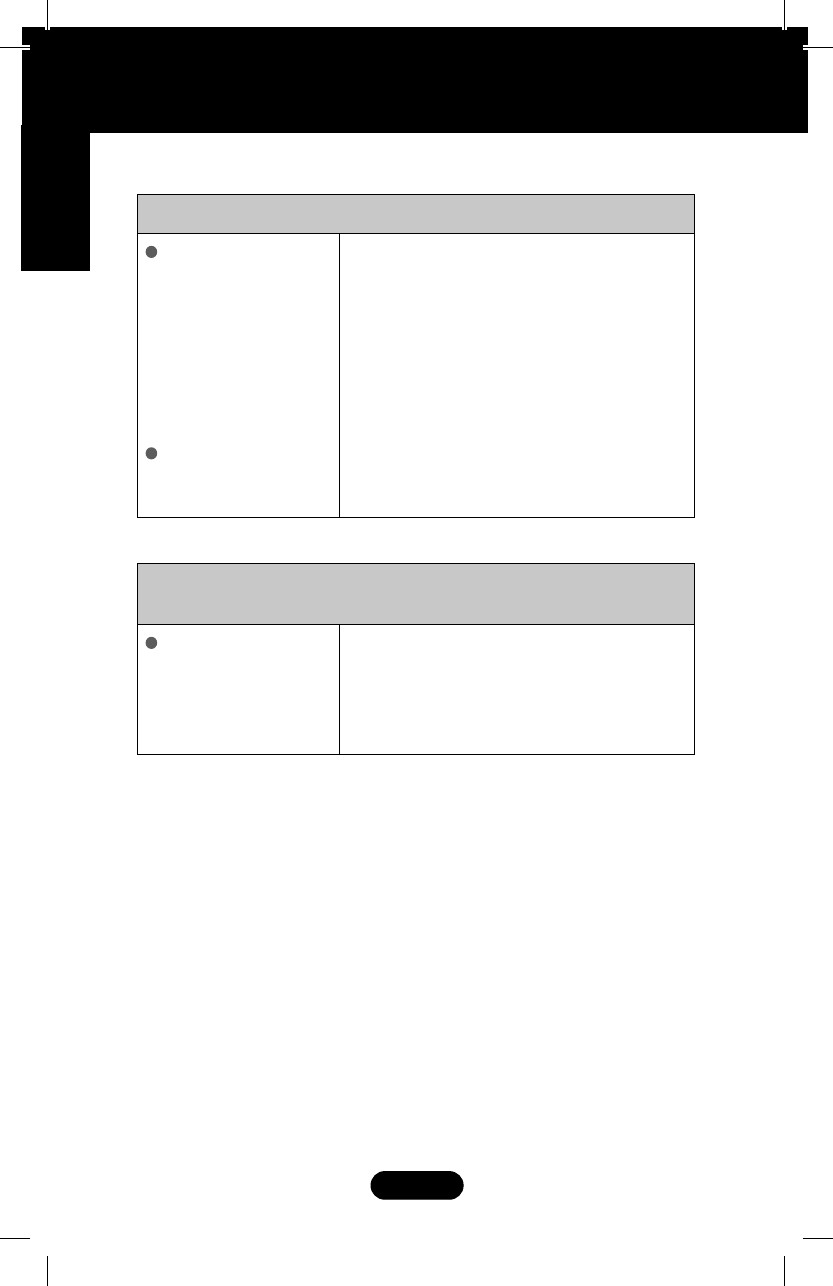
Solução de problemas
A cor da tela está
monocromática
ou anormal.
A tela pisca.
O driver do monitor
foi instalado ?
Verifique se o cabo de sinal está conec-
tado corretamente e use uma chave de
fenda para soltá-lo, se necessário.
Verifique se a placa de vídeo está inse-
rida corretamente no slot.
Ajuste a resolução das cores para um
valor acima de 24 bits (true color) em
Painel de controle - Configurações.
Verifique se a tela está configurada no
modo entrelaçado. Caso esteja, mude
para a resolução recomendada.
A imagem exibida está incorreta
Certifique-se de verificar se a placa de
vídeo é compatível com a função
Plug & Play.
Uma mensagem "Monitor desconhecido, monitor
Plug&Play (VESA DDC) encontrado" é exibida?
E20
Português
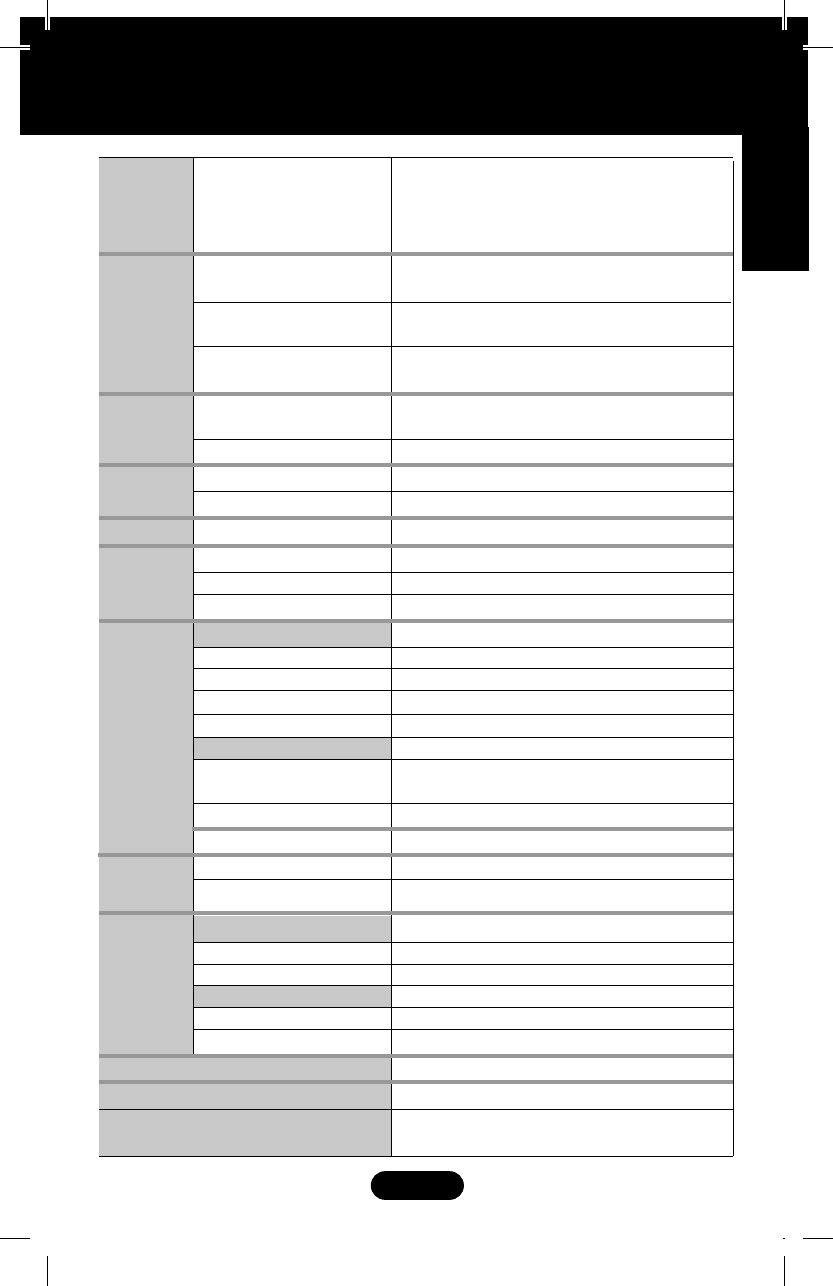
Especificações
Especificações
Flat Panel Active matrix-TFT LCD
Revestimento anti-luminosidade
Tamanho diagonal visível (cm):
Pixel pitch (mm)
Freq. horizontal
Freq. vertical
Forma de entrada
Sincronizada Separada Digital
Entrada de sinal
Forma de entrada
Conector D-Sub de 15 pinos
Conector DVI - D(Digital)
Analógico RGB (0,7Vp-p/75ohm), Digital
Máxima(VESA)
Recomendada(VESA)
Modo ligado
Modo "stand by"
Modo desativado
Suporte incluído
Largura (cm
pol.)
Altura (Min.) (cm
pol.)
Profundidade (cm
pol.)
Suporte excluído
Largura (cm
pol.)
Altura (cm
pol.)
Profundidade (cm
pol.)
Peso líquido (Kg
libras)
Variação da inclinação
Condições operacionais
Temperatura
Umidade
Temperatura
Umidade
Anexada ( ), Não-anexada ( O )
10°C a 35°C
-20°C a 60°C
5% a 90% sem condensação
Tipo de parede - Tomada
Entrada de
sincronismo
Entrada
de vídeo
Resolução
Plug&Play
Consumo
de energia
Dimensões
Ajustes de
posições
Entrada de alimentação
Condições
ambientais
Base giratória
Cabo de alimentação
Monitor
20,0 polegadas
0,2766 x 0,2766
56 - 75 Hz
DDC 2B (Digital) DDC2AB(Analog.)
1600 x 900@60Hz
1600 x 900@60Hz
20W(Típico)
34,41
13,54
45,41
22,44
11,24
6,14
2,41
3,6
Altura (mm
pol.) 110
4,33
Condições de armazenamento
Conecte e ligue.
1,0 A
Altura (Máx.) (cm
pol.)
E21
Português
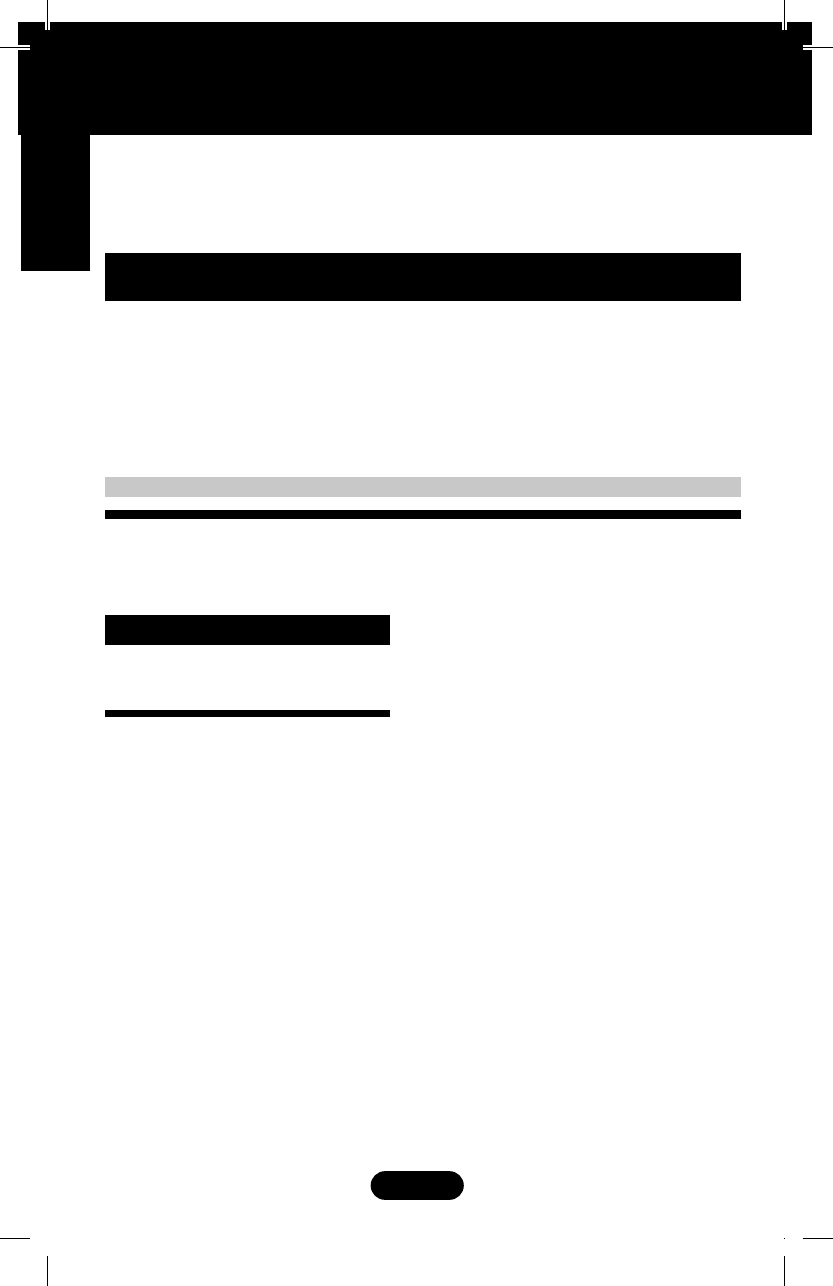
Modos preestabelecidos (Resolução)
Modos de exibição
(Resolução) Freq. horizontal (kHz) Freq. vertical (Hz)
*
Modo Recomendado
L200hx
1
2
3
4
5
6
7
* 9
720 x 400
1600 x 900
31,469
37,500
60,123
67,500
60,000
70
60
75
60
75
60
75
75
60
Modo ligado
Modo de espera
Modo desativado
Branco
Piscando Branco
Desligado
LED Colorido
MODO
Indicador
E22
Especificações
Português
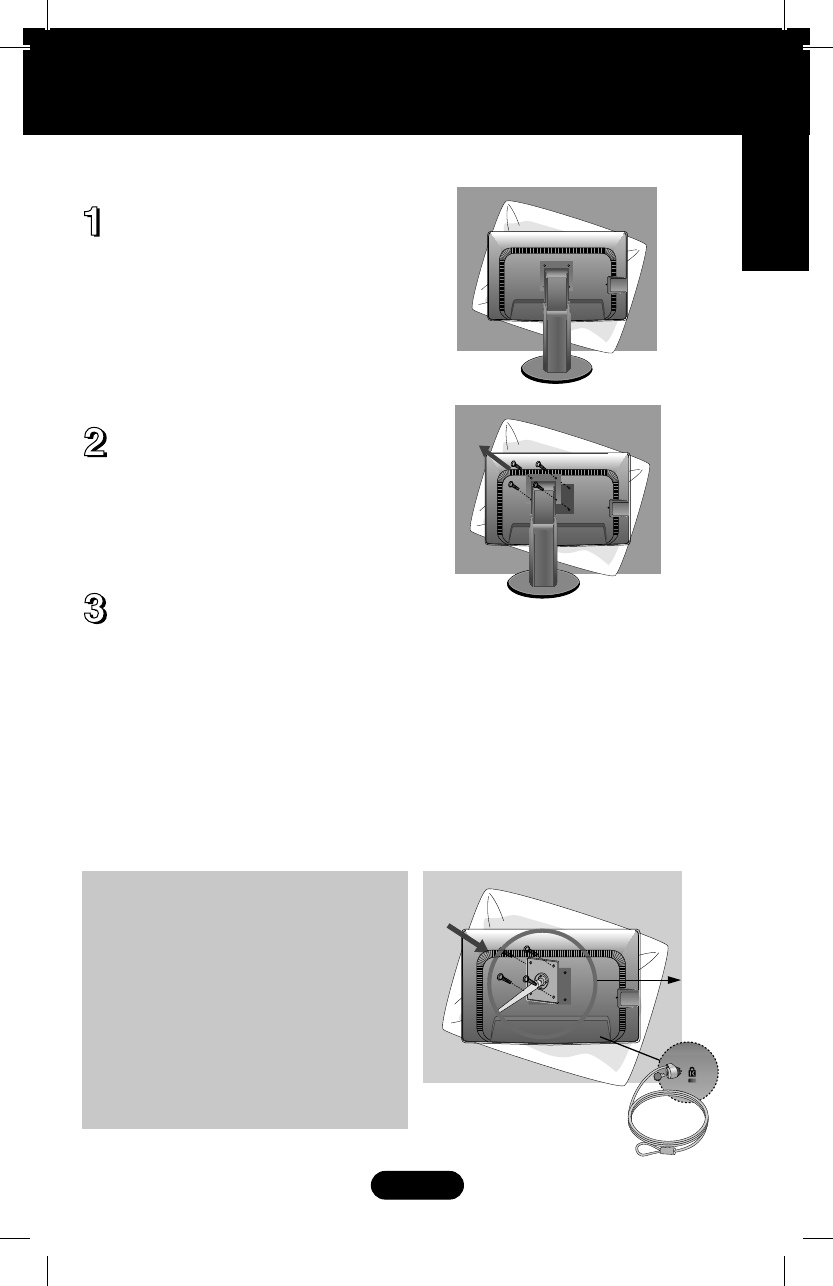
Placa de
montagem
Posicione o monitor com a parte
da frente voltada para baixo sobre
um o tecido macio.
Remova a parte superior e a coluna
utilizando uma chave de fenda.
Este produto cumpre as especificações da placa de montagem na parede ou
do dispositivo de intercâmbio.
Instalar a placa de montagem na parede.
Placa de montagem na parede(comprada separadamente)
É do tipo vertical ou de montagem na parede e pode ser fixado com a placa de
montagem na parede. Para mais detalhes, consulte o manual de instalação que
é fornecido quando adquire a Placa de montagem na parede.
Dismensão do furo: 100 mm x 100 mm.
Slot de segurança Kensington
Conectado a um cabo de retenção que pode ser comprado
separadamente na maioria das lojas de produtos de informática.
NOTA
A compatibilidade VESA irá respeitar
apenas a interface dimensões e
especificações dos parafusos.
Utilize VESA standard abaixo descritos
-Espessura do adaptador de montagem na
parede: 2,6 mm
-Parafuso: 4,0mm x afastamento 0,7mm x
comprimento 10 mm
-Utilize o adaptador de montagem na
parede VESA e respectivos parafusos.
E23
Instalar a placa de montagem na parede
Português
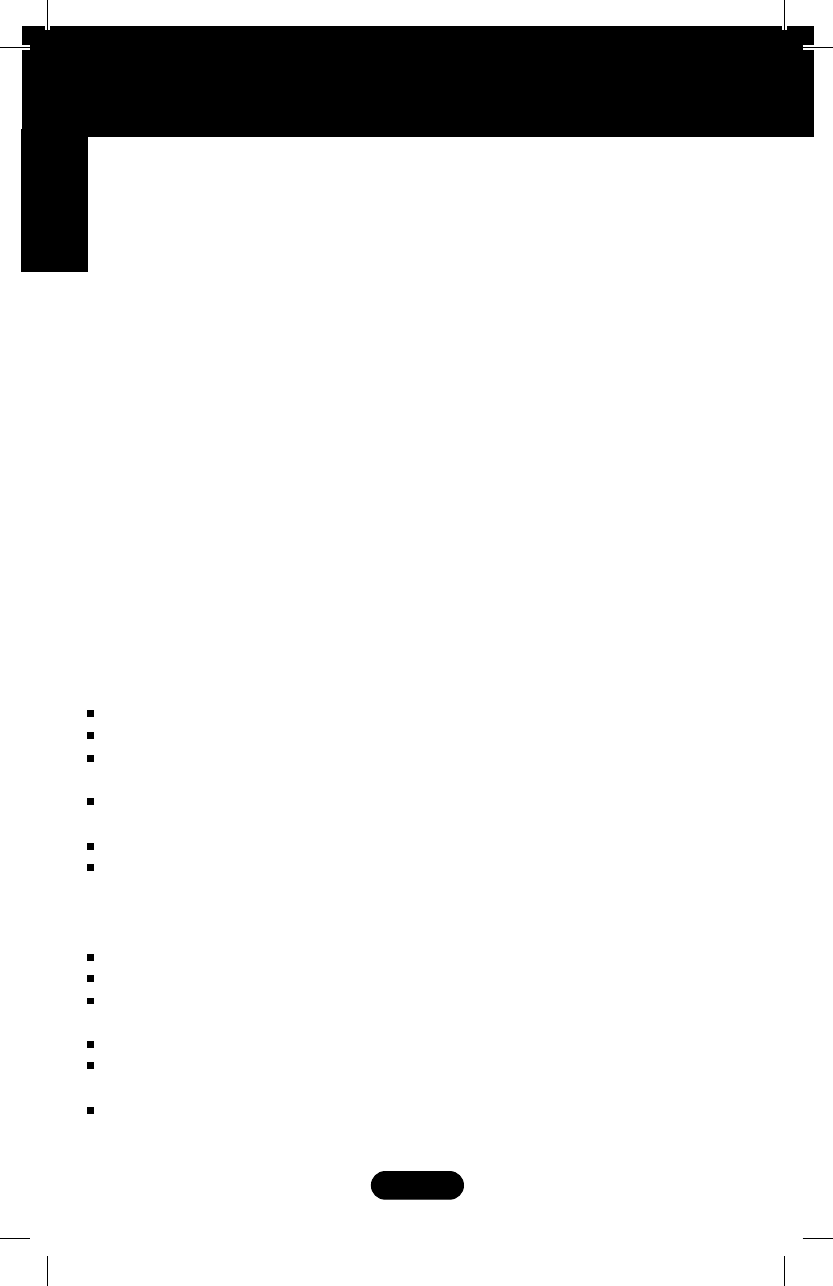
Esta unidad se diseñó y fabricó para garantizar la seguridad personal; sin embargo, el
uso inadecuado de la unidad puede causar descargas eléctricas o riesgo de incendios.
Con el fin de permitir un funcionamiento correcto de todas las opciones de seguridad
incorporadas en esta pantalla, respete las siguientes normas básicas para su instalación,
uso y mantenimiento.
Seguridad
Utilice únicamente el cable de alimentación suministrado con la unidad. Si el cable que va
a utilizar no es el suministrado por el proveedor, asegúrese de que ha sido debidamente
homologado según la normativa local correspondiente. Si este cable de alimentación
tuviera algún defecto, póngase en contacto con el fabricante o con el servicio de
reparación autorizado más próximo para sustituirlo por otro.
El cable de alimentación se utiliza como dispositivo de desconexión principal. Asegúrese
de que puede acceder fácilmente al enchufe tras la instalación.
Conecte la pantalla únicamente al tipo de fuente de alimentación indicada en las
especificaciones de este manual o que figura en la pantalla. Si no está seguro del tipo de
fuente de alimentación de que dispone, consulte con su distribuidor.
Las tomas de corriente de CA y los cables de extensión sobrecargados, así como los
cables de alimentación desgastados y los enchufes rotos son peligrosos y pueden ser la
causa de descargas o incendios. Llame al técnico del servicio de mantenimiento para
sustituir estos componentes.
Mientras esta unidad esté conectada a la toma de corriente, seguirá conectada a una
fuente de alimentación incluso si apaga la unidad con el interruptor.
No abra la pantalla:
En el interior no hay componentes que el usuario pueda reparar.
En el interior el voltaje es alto y peligroso incluso cuando no hay suministro de alimentación.
Póngase en contacto con su distribuidor si la pantalla no funciona correctamente.
Para evitar lesiones personales:
No coloque la pantalla en una estantería inclinada a menos que esté correctamente
asegurada.
Utilice únicamente un lugar recomendado por el fabricante.
No deje que caiga ningún objeto sobre el producto y evite cualquier golpe. No arroje juguetes
ni otros objetos a la pantalla del producto. Puede ocasionar daños personales, problemas en
el producto y dañar la pantalla.
Para evitar incendios u otros peligros:
Apague siempre la pantalla (OFF) si va a salir de la habitación por un tiempo prolongado.
Nunca deje la pantalla encendida (ON) cuando salga de casa.
Evite que los niños arrojen o metan objetos por las aberturas de la pantalla. Algunas piezas
internas emiten niveles de voltaje peligrosos.
No añada accesorios que no hayan sido diseñados para esta pantalla.
Si no presta atención a la pantalla durante un período de tiempo prolongado, desconéctela
de la toma de la pared.
En caso de tormenta o relámpagos, nunca toque el cable de alimentación ni el cable de señal
ya que es muy peligroso. Se puede producir una descarga eléctrica.
E24
Precauciones importantes
Español
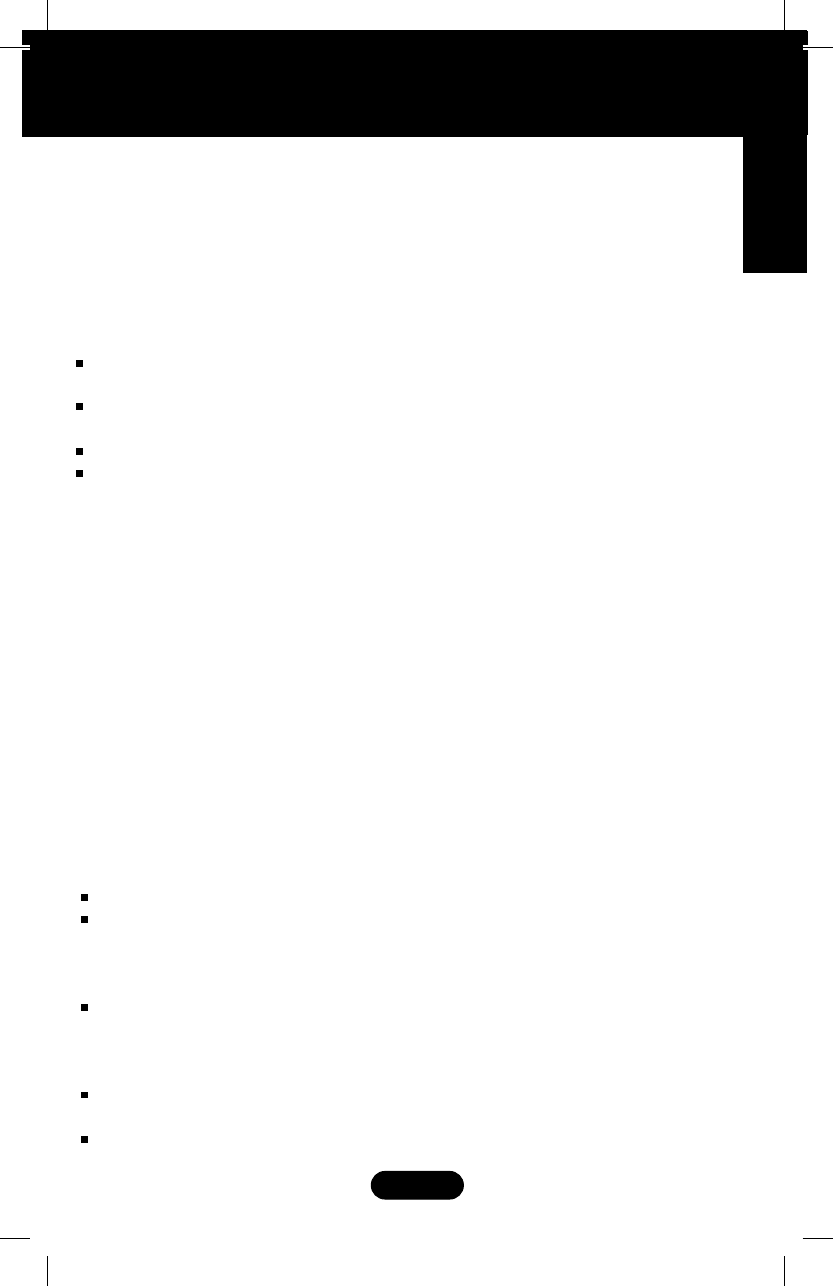
Durante la instalación
No coloque objetos sobre el cable de alimentación ni los pase por encima de él; no
coloque la pantalla donde el cable de alimentación pueda resultar dañado.
No utilice esta pantalla cerca del agua como en una bañera, un lavabo, un fregadero, en
suelo mojado o cerca de una piscina. Las pantallas incluyen aberturas de ventilación
para permitir la expulsión del calor que generen durante el funcionamiento. En caso de
bloqueo de estas aberturas, el calor acumulado puede causar fallos o incluso incendios.
Por lo tanto,
NUNCA:
Bloquee las ranuras de ventilación inferiores colocando la pantalla en una cama, un
sofá, una alfombra, etc.
Coloque la pantalla en un habitáculo cerrado a menos que disponga de ventilación
adecuada.
Cubra las aberturas con tela u otro material.
Coloque la pantalla cerca o encima de un radiador o una fuente de calor.
No roce ni golpee la pantalla LCD de matriz activa con nada que sea duro, ya que podría
arañarla, estropearla o dañarla de forma permanente.
No presione la pantalla LCD con el dedo por un período de tiempo prolongado, porque
podría provocar que la imagen se quedase en la pantalla.
Algunos defectos de punto podrían aparecer como manchas rojas, verdes o azules en la
pantalla. Sin embargo, esto no afectará al funcionamiento de la pantalla.
Si es posible, utilice la resolución recomendada para obtener la mejor calidad de imagen
en la pantalla LCD. Si se utiliza en otro modo que no sea la resolución recomendada,
podrían aparecer en la pantalla algunas imágenes a escala o procesadas. Sin embargo,
esto es característico del panel LCD de resolución fija.
Si deja una imagen fija en la pantalla durante un período de tiempo prolongado, puede
que la pantalla se dañe y la imagen se deteriore. Asegúrese de que su monitor tiene un
salvapantallas. Este fenómeno también ocurre en productos de otros fabricantes, y es
un caso que no está contemplado en la garantía.
Limpieza:
Desenchufe la pantalla antes de limpiar su superficie.
Utilice un paño ligeramente húmedo, no mojado. No utilice un aerosol directamente
sobre la pantalla porque un exceso de pulverización puede provocar descargas
eléctricas.
Volver a embalar:
l No tire la caja ni los materiales de embalaje. Son un contenedor idóneo para
transportar la unidad. Cuando traslade la unidad a otra ubicación, vuelva a embalarla
en su material original.
Cómo deshacerse de materiales contaminantes de forma segura:
No se deshaga de este producto de la misma forma que lo haría con los residuos
generales de su hogar.
Debe hacerlo según las normativas locales correspondientes.
E25
Accesorios
Español
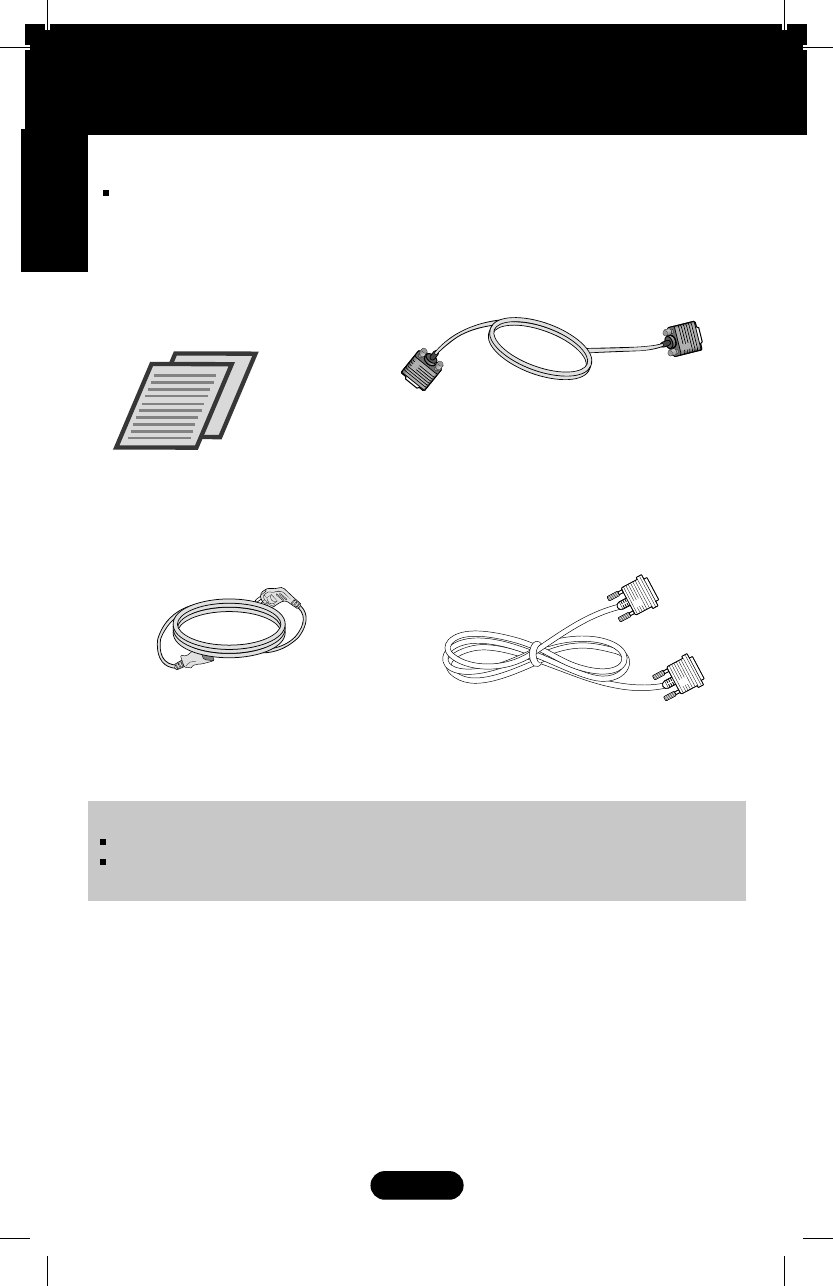
E26
Accesorios
Asegúrese de que los artículos siguientes se han incluido con su monitor. Si falta alguno,
póngase en contacto con su distribuidor.
Guía de usuario/
Tarjetas
Cable de alimentación
(Dependiendo del país)
Cable de señal D-Sub de 15
contactos
(Para configurarlo, el cable de señal
puede haberse conectado al
producto antes del envío.)
NOTA
Estos accesorios pueden parecer distintos de los mostrados aquí.
El usuario debe utilizar cables de interfaz de señal blindados (cable D-sub de 15 pines, cable DVI-D)
con núcleos de ferrita para mantener la conformidad con el estándar del producto.
Cable de señal DVI-D
(Esta característica no está disponible
en todos los países.)
Español
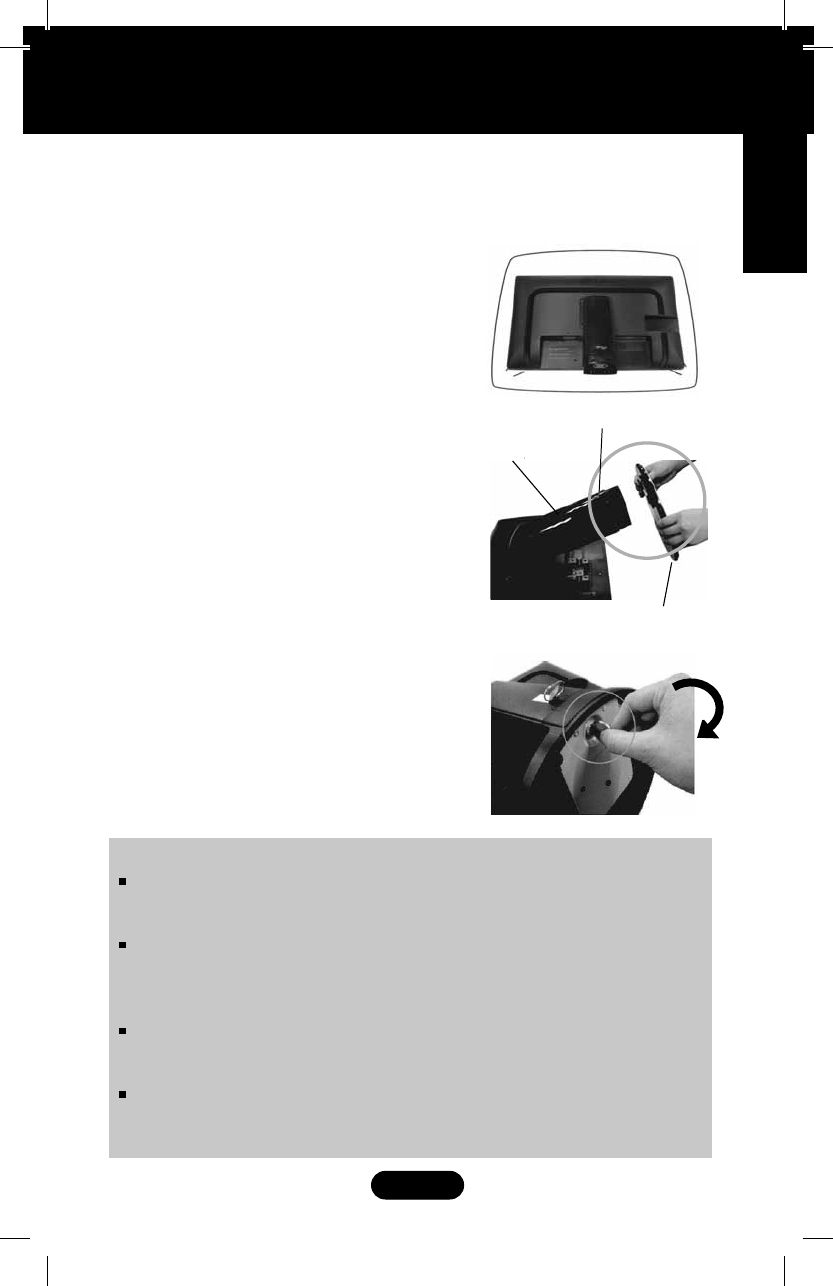
E27
Conexión de la pantalla
Antes de conectar o monitor, verifique se ele, o computador e outros dispositivos
conectados estão desligados.
Conectando a base de sustentação
1. Coloque o monitor com a parte
da frente virada para baixo num pano
macio.
2. Monte a base de sustentação no
corpo da base.
Obs.: Não retirar o pino de bloqueio
durante a montagem.
Pino de Bloqueio
Base
Corpo da base
3. Na parte de trás da base, use uma
moeda para apertar o parafuso no
sentido horário.
4. Levante e gire o monitor para que
fique voltado para a frente. Conecte os cabos.
5. Quando quiser separar o monitor da base,
use uma moeda para soltar o parafuso no
sentido anti-horário.
IMPORTANTE
A fita e o pino de travamento só podem ser removidos do monitor
após colocá-lo em pé. O não cumprimento desta recomendação pode
ferir o usuário.
Manusear o produto com cuidado:
Ao levantar ou movimentar o produto, não segure ou toque a parte
frontal da tela LCD, isso pode danificá-la. (Segure pelo corpo da base
ou pela base).
A ilustração representa o modelo geral de conexão. O seu monitor
pode ter alguns itens diferentes dos mostrados na figura.
Não transporte o produto de cabeça para baixo segurando-o apenas
pela base. O produto pode cair, ser danificado e ainda ocasionar
algum acidente.
Español
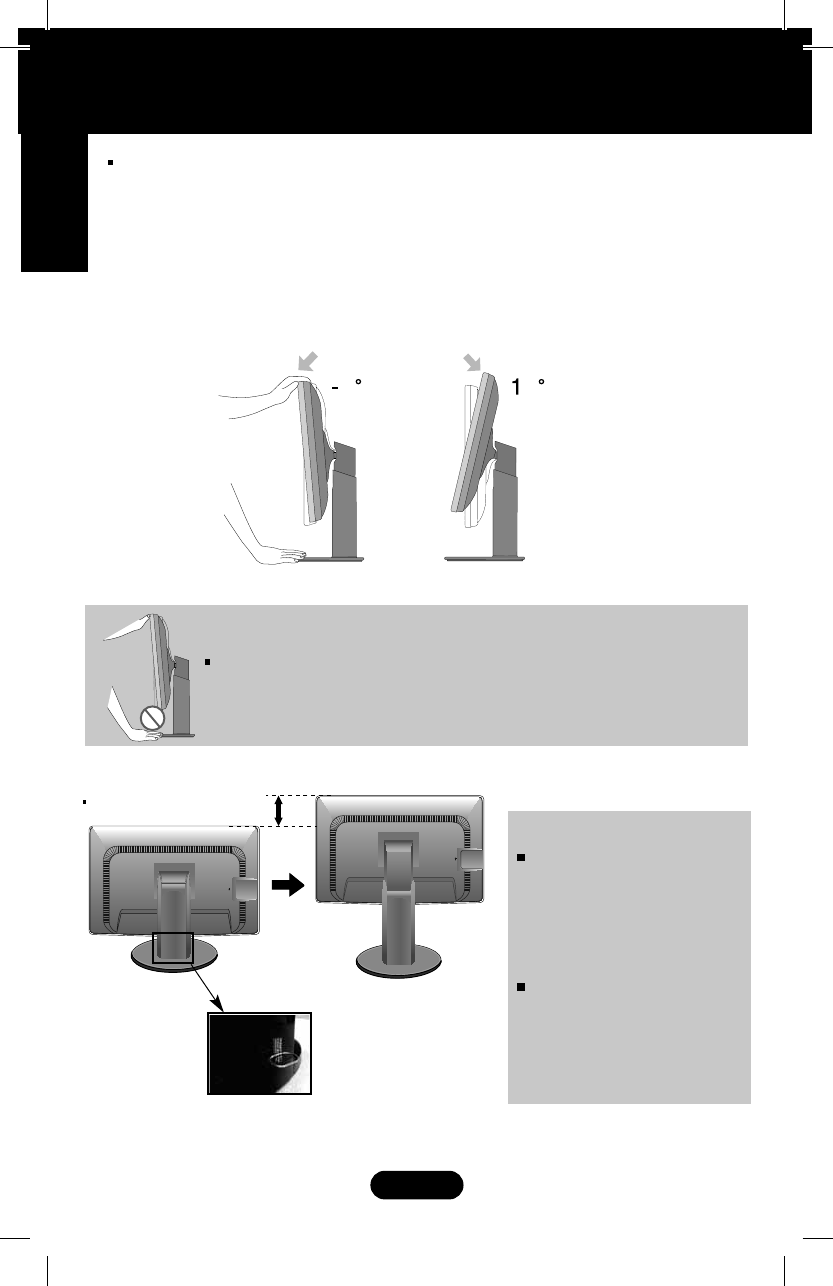
E28
55
IMPORTANTE
Cuando ajuste el ángulo de la pantalla, no ponga el dedo entre la parte superior
del monitor y el cuerpo del soporte.Si lo hace, podría hacerse daño en los
dedos.
Conexión de la pantalla
1.
Ajuste la posición del panel de diferentes formas, para conseguir la
máxima comodidad.
ATras la instalación, ajuste el ángulo como se muestra a continuación.
Colocación de la pantalla
IMPORTANTE
ERGONOMÍA
No es necesario volver a
colocar el pasador de
bloqueo para ajustar la
altura.
Para mantener una posición de
visión ergonómica y cómoda, se
recomienda que el ángulo de
inclinación hacia delante supere
los 5 grados.
*Es importante que
extraiga el pasador de
bloqueo para poder
ajustar la altura.
Rango de altura :máximo
4,33 pulgadas (110,0 mm)
Español
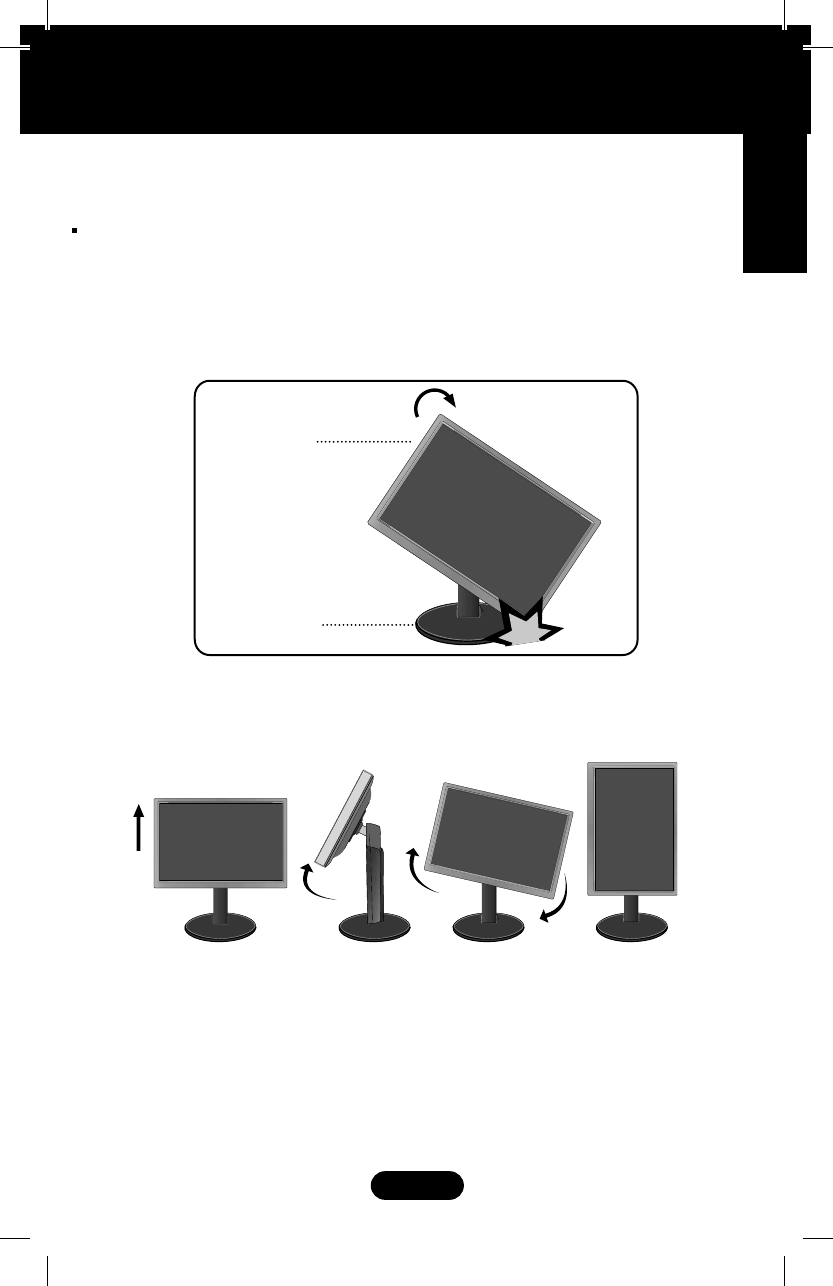
Conexión de la pantalla
E29
3.
Uso de la función Pivot
La función Pivot permite rotar la pantalla 90 grados hacia la derecha.
1.Fije el monitor hasta su altura máxima para utilizar la función Pivot.
2. Vertical y horizontal: Puede girar el panel 90° en el sentido de las agujas del reloj.
Tenga cuidado y evite el contacto entre la parte superior del monitor y la base del
soporte cuando gire la pantalla para acceder a la función Pivot. Si la parte superior
del monitor toca la base del soporte, ésta última podría romperse.
3. Tenga cuidado con los cables cuando realice esta operación.
Sección inferior
Sección
superior
Español
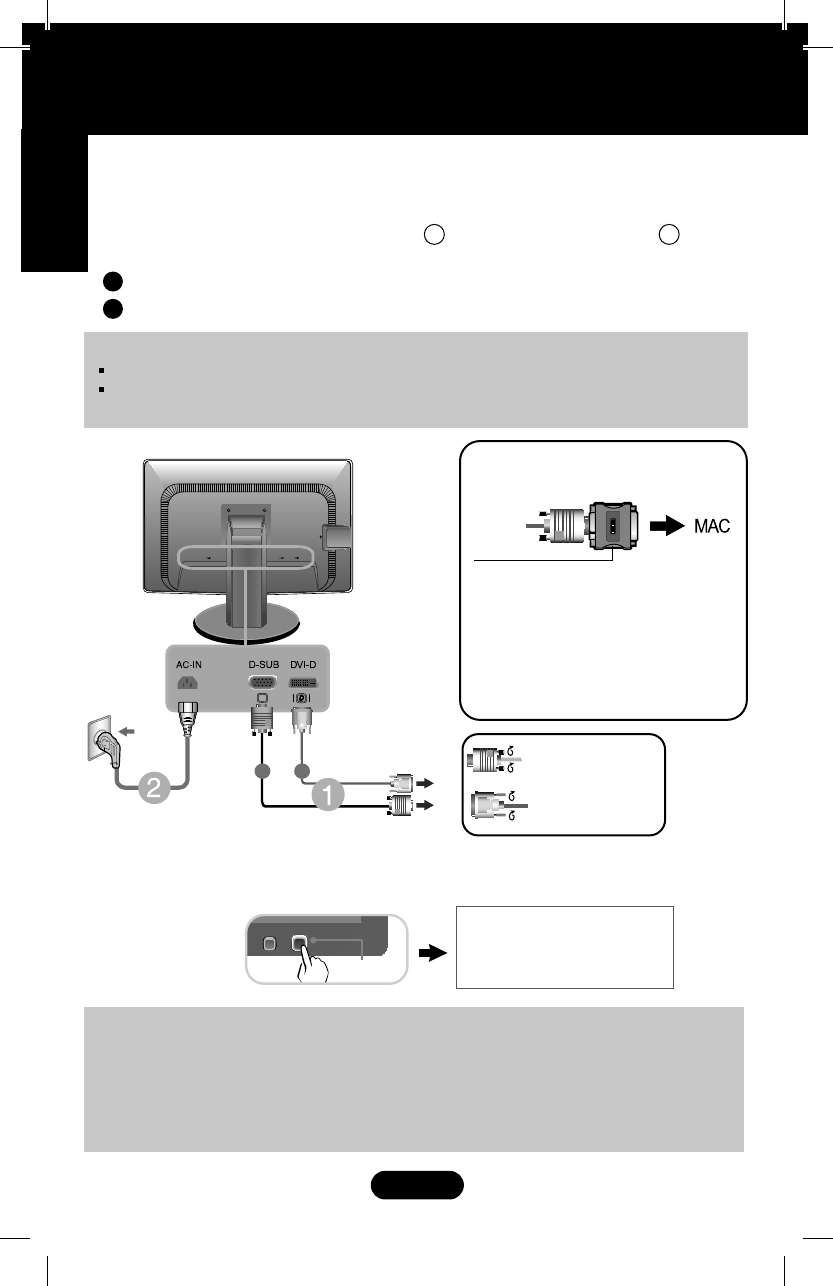
E30
Conexión de la pantalla
NOTA
A
Conexión al PC
3.
Pulse el botón de encendido del panel frontal para encender el equipo. Al encender
el monitor, la “Función de configuración automática de imagen” se ejecutará
automáticamente.
(Sólo para el
modo analógico)
Conecte el cable DVI-D (Señal digital)
B
Conecte el cable D-sub (Señal analógica)
1.
Antes de configurar el monitor, asegúrese de haber desconectado la corriente, el
ordenador y cualquier otro dispositivo.
2.
Conecte el cable de entrada de señal 1 y el cable de alimentación 2 en orden
y, a continuación, apriete el tornillo del cable de señal.
NOTA
Adaptador para Mac:
Para Apple Macintosh es necesario un
adaptador de enchufe independiente
para cambiar el conector D-sub VGA de
alta densidad de 15 patillas (3 filas) del
cable suministrado por uno de 15
patillas y 2 filas.
Al utilizar un terminal de cable de
entrada de señal D-Sub para
Macintosh:
‘Función de configuración de autoimagen’: esta función ofrece al usuario una configuración de
pantalla óptima. Cuando el usuario conecta el monitor por primera vez, esta función ajusta
automáticamente la pantalla a la configuración óptima de cada señal de entrada.
Función “AUTO” : Si al utilizar el dispositivo o tras cambiar la resolución de la pantalla, se
encuentra con problemas como: pantalla borrosa, letras poco claras, parpadeo de la pantalla o que
ésta se ha inclinado, pulse el botón correspondiente a AUTO para mejorar la resolución.
Botón de
alimentación
Tipo de toma
de pared
Varía en función
del modelo.
Señal digital DVI-D
(Esta función no está
disponible en todos los
países)
Conecte el cable de
entrada de señal y
apriételo girando en
la dirección de la
flecha, como se
muestra en la figura.
PC
PC
A
B
Esta es una imagen simplificada de la parte posterior.
Esta vista de la parte posterior es la de un modelo general; su pantalla puede
variar respecto a la que se muestra.
CONFIGURACIÓN MANUAL
CONFIGURACIÓN DE IMAGEN
Español
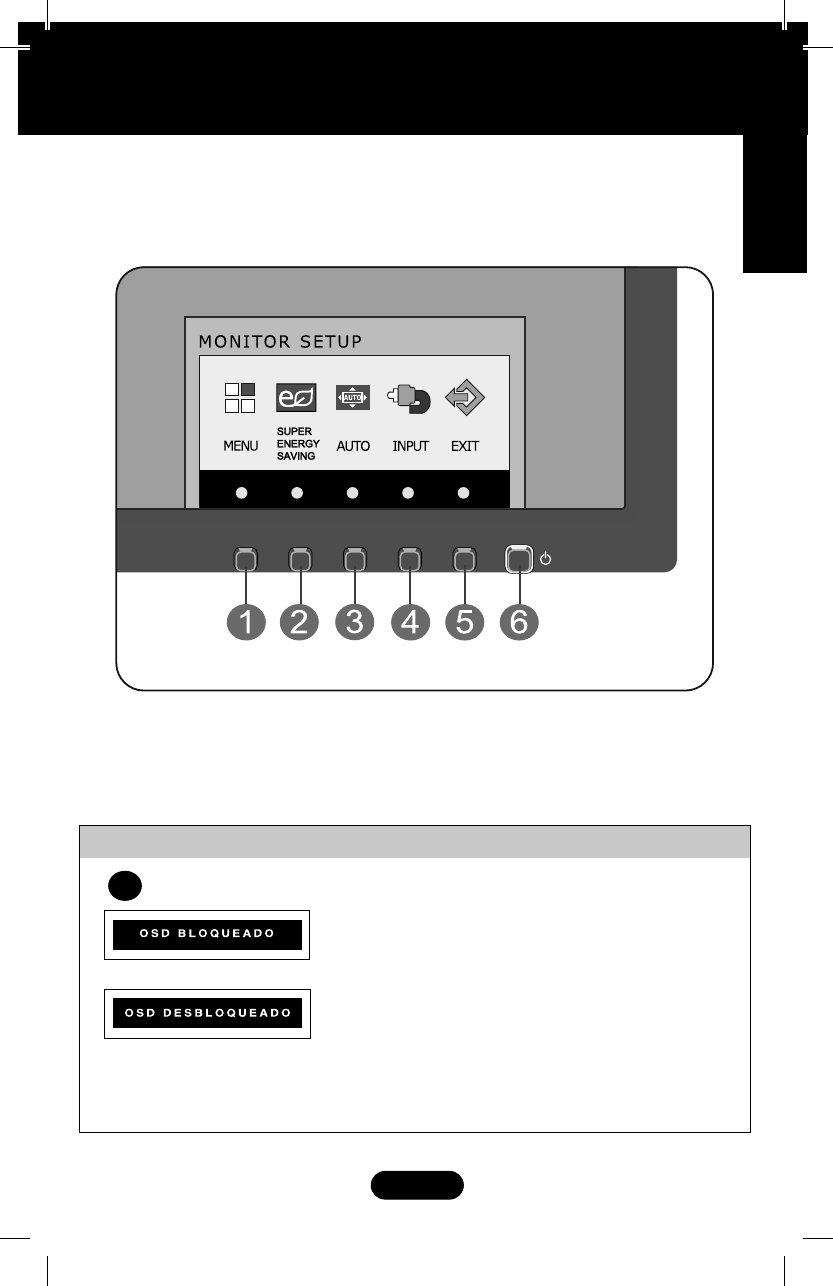
E31
Funciones del panel de control
Botón MENU
Controles Función
Controles del panel frontal
OSD BLOQUEADO / DESBLOQUEADO
Esta función permite bloquear la configuración
de control actual para que no se pueda
modificar por error.
Pulse y mantenga presionado el botón MENU
durante varios segundos. Debería aparecer el
mensaje "OSD BLOQUEADO".
Puede desbloquear los controles del menú en
pantalla en cualquier momento pulsando el
botón MENU durante varios segundos.
Debería aparecer el mensaje "OSD
DESBLOQUEADO".
1
Español
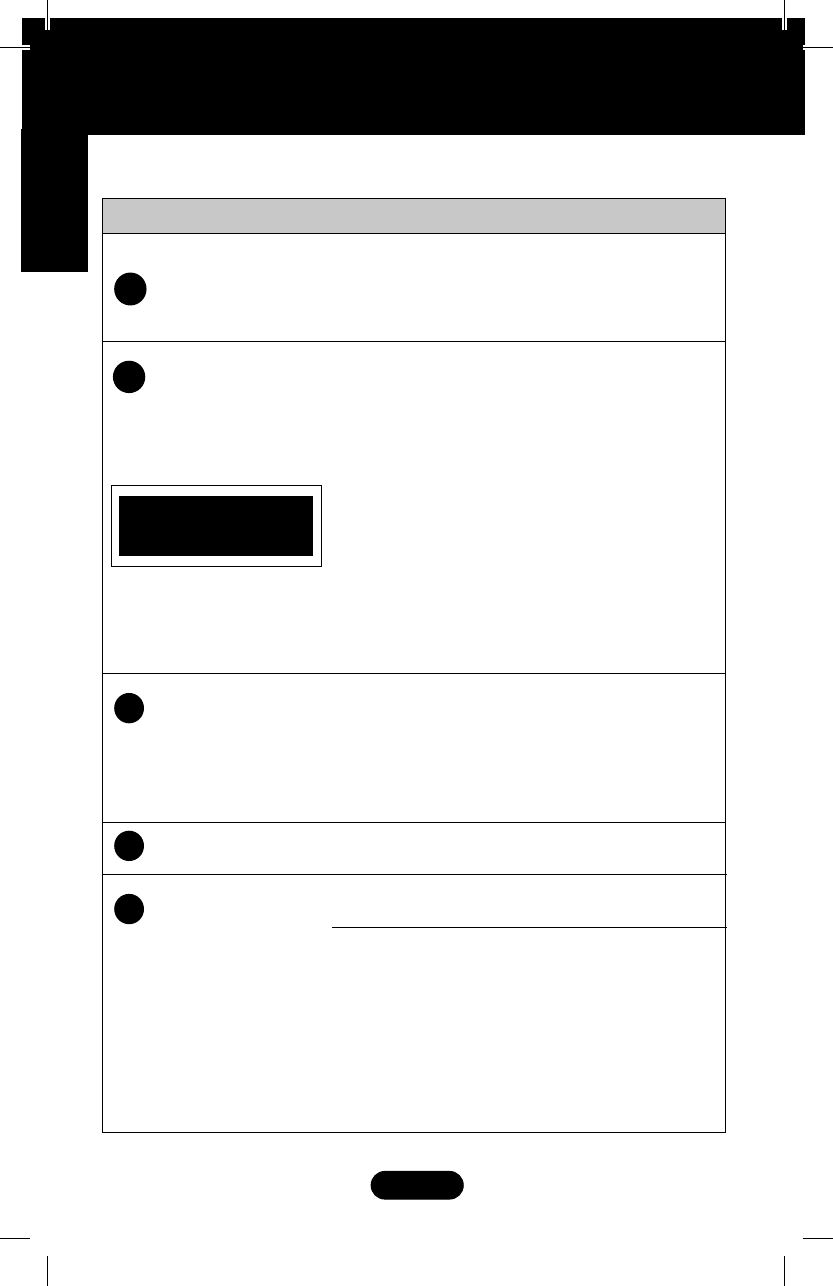
El indicador de alimentación se queda en blanco
si la pantalla está funcionando correctamente
(Modo de ncendio). Si la pantalla está en Modo
de Espera (Ahorro de Energía), el indicador de
alimentación parpadea en blanco.
Utilice este botón para encender o apagar la
pantalla.
Botón de
alimentación /
Indicador de
alimentación
Botón INPUT
(Botón rápido
Aplicación)
Botón EXIT
Cuando se conectan dos señales de entrada,
puede seleccionar la señal de entrada que
desee (D-Sub/DVI).
Cuando solo hay conectada una señal, se
detectará automáticamente. El ajuste predeter-
minado es D-Sub.
4
5
6
Salir de OSD.
E32
Funciones del panel de control
2
3
Botón SUPER
ENERGY SAVING
Utilice este botón para entrar el menú de
SUPER ENERGY SAVING.
Para obtener más información, consulte la
Botón AUTO AJUSTE AUTOMÁTICO DE IMAGEN
L200hx: 1600 x 900 @60Hz
Controles
Función
Cuando ajuste la configuración de la
pantalla, pulse siempre el botón AUTO
antes de abrir la presentación en pantalla
Display (OSD). (Sólo para el modo
analógico)
Así se ajustará automáticamente la imagen
en pantalla al tamaño de resolución de
pantalla actual (modo de presentación).
El mejor modo de pantalla es
CONFIGURACIÓN AUTOMÁTICA
AJUSTE DE IMAGEN
Español
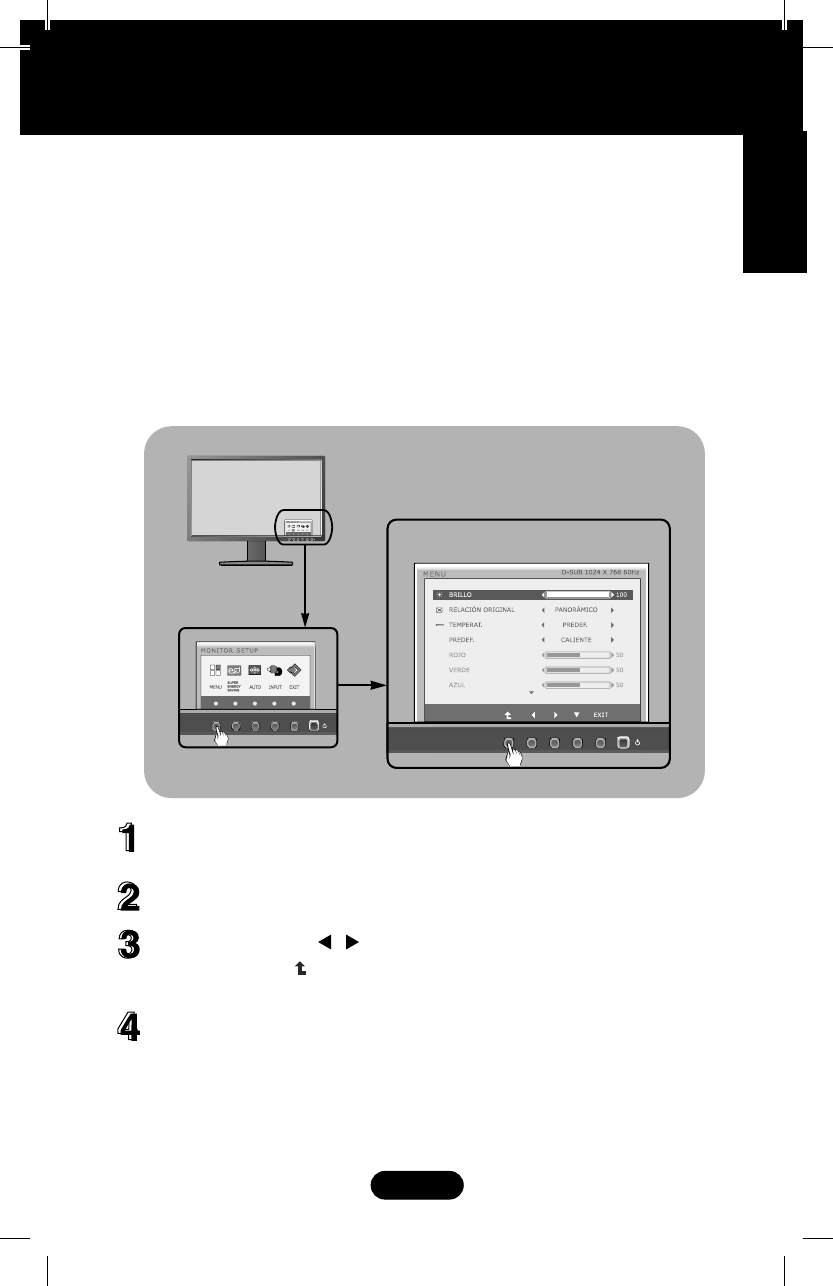
E33
Ajuste de los controles de la presentación en pantalla (OSD)
Ajuste de la pantalla
Ajustar el tamaño de la imagen, la posición y los parámetros de
funcionamiento de la pantalla resulta rápido y sencillo con el sistema de
control de la presentación en pantalla. A continuación se muestra un breve
ejemplo para que se familiarice con el uso de los controles. En la siguiente
sección se muestra un ejemplo de los ajustes y selecciones disponibles que
puede realizar con la OSD.
Presione el Botón discrecional, entonces el menú principal de la
OSD aparece.
Para acceder a un control, utilice los Botones correspondientes.
Utilice los botones / para ajustar la imagen en el nivel que desee.
Utilice el botón para seleccionar otros elementos del submenú.
Pulse el Botón EXIT para salir de la OSD.
Para efectuar ajustes en la presentación en pantalla, siga estos pasos:
Español
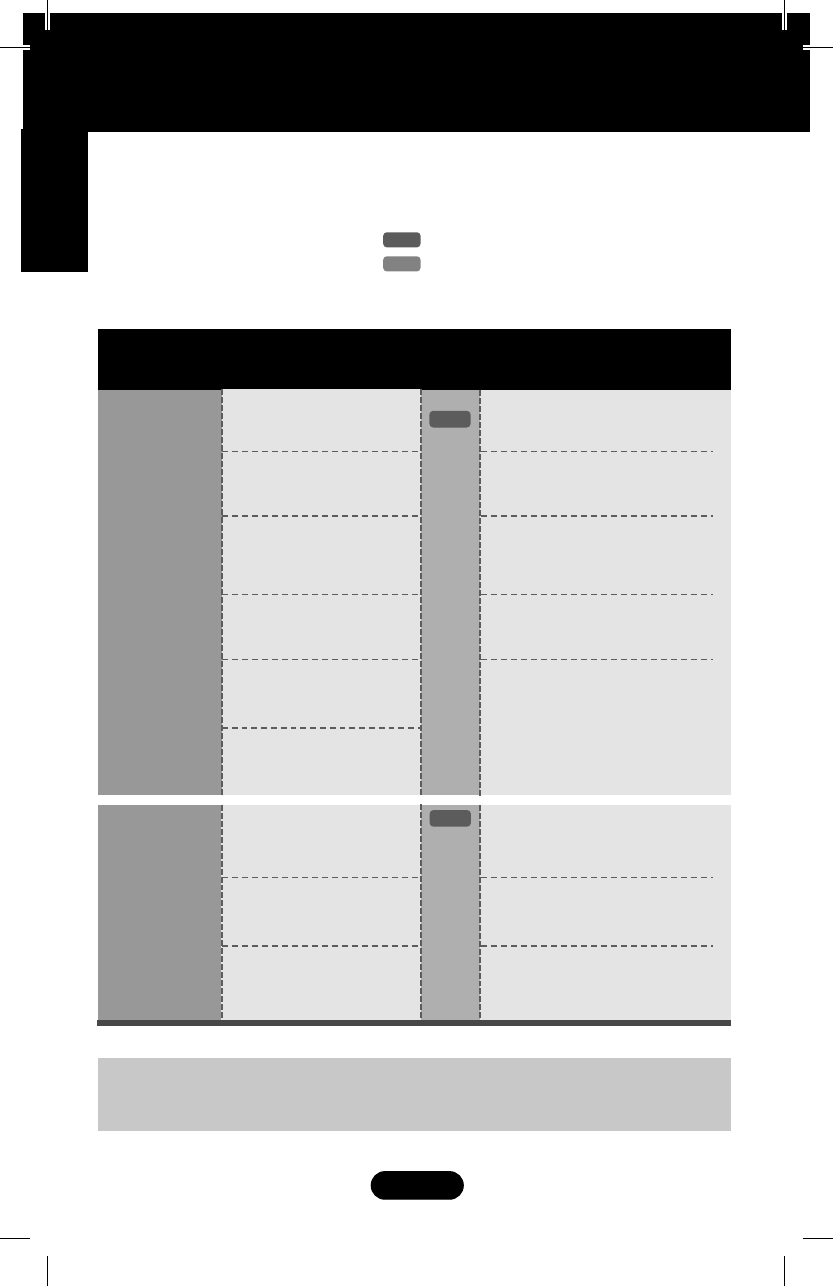
E34
Ajuste y selección de la presentación en pantalla (OSD)
NOTA
En la siguiente tabla se indican todos los menús de control, ajuste y
configuración de la presentación en pantalla.
DescripciónMenú principal Entrada
admitida
Submenú
ON
OFF
REAJUSTAR
SUPER
ENERGY
SAVING
BRILLO
RELACIÓN ORIGINAL
TEMPERAT.
PREDEF. / USUARIO
CONTRASTE
IDIOMA
RESTABELECER
MENU
Para ajustar el brillo de la
pantalla
Para ajustar el tamaño de
imagen
Para personalizar el color
de la pantalla
Para ajustar el contraste
de la pantalla
Activa la función de SUPER
ENERGY SAVING
Apaga la función de SUPER
ENERGY SAVING
Inicializa el SUPER ENERGY
SAVING y lo ajuste en "OFF"
DSUB
DSUB
Para personalizar el estado
de la pantalla para el entorno
de funcionamiento de un
usuario
: D-SUB(Analog signal) input
: DVI-D(Digital signal) input
DSUB
DVI-D
Español
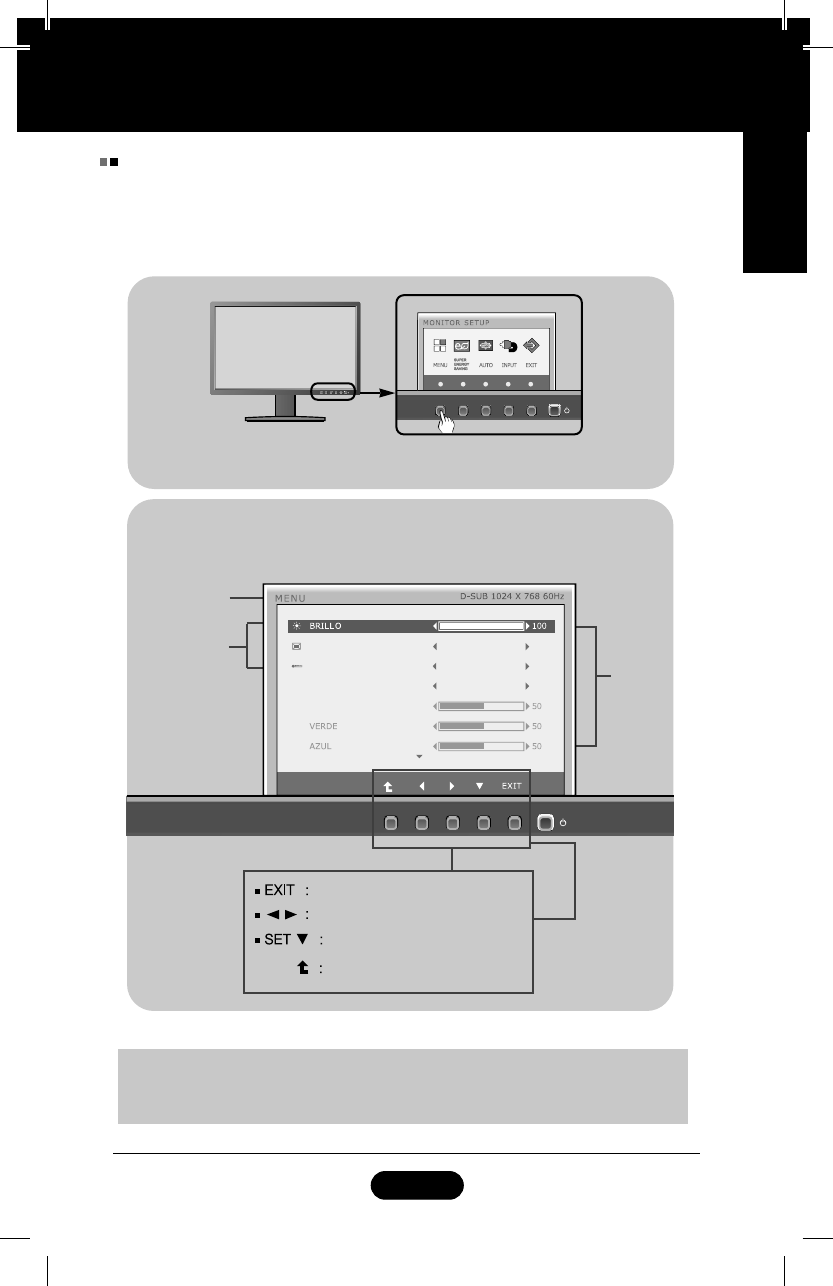
E35
Ajuste y selección de la presentación en pantalla (OSD)
Anteriormente se detalló el procedimiento para seleccionar y ajustar un
elemento con el sistema OSD. A continuación se enumeran los iconos,
los nombres de icono y las descripciones de todos los elementos que se
muestran en Menu.
NOTA
Los idiomas que aparecen en el menú OSD (presentación en
pantalla) del monitor pueden variar respecto a los del manual.
PANORÁMICORELACIÓN ORIGINAL
PREDEF.
CALIENTE
TEMPERAT.
PREDEF.
ROXO
Presione el botón MENU, a continuación aparece el menú principal del OSD.
Consejo
de botón
Submenús
Nombre del
menú
Icons
Salir
Ajuste (Disminución/Aumento)
Seleccione otro submenú
Reinicie para seleccionar un submenú
Español
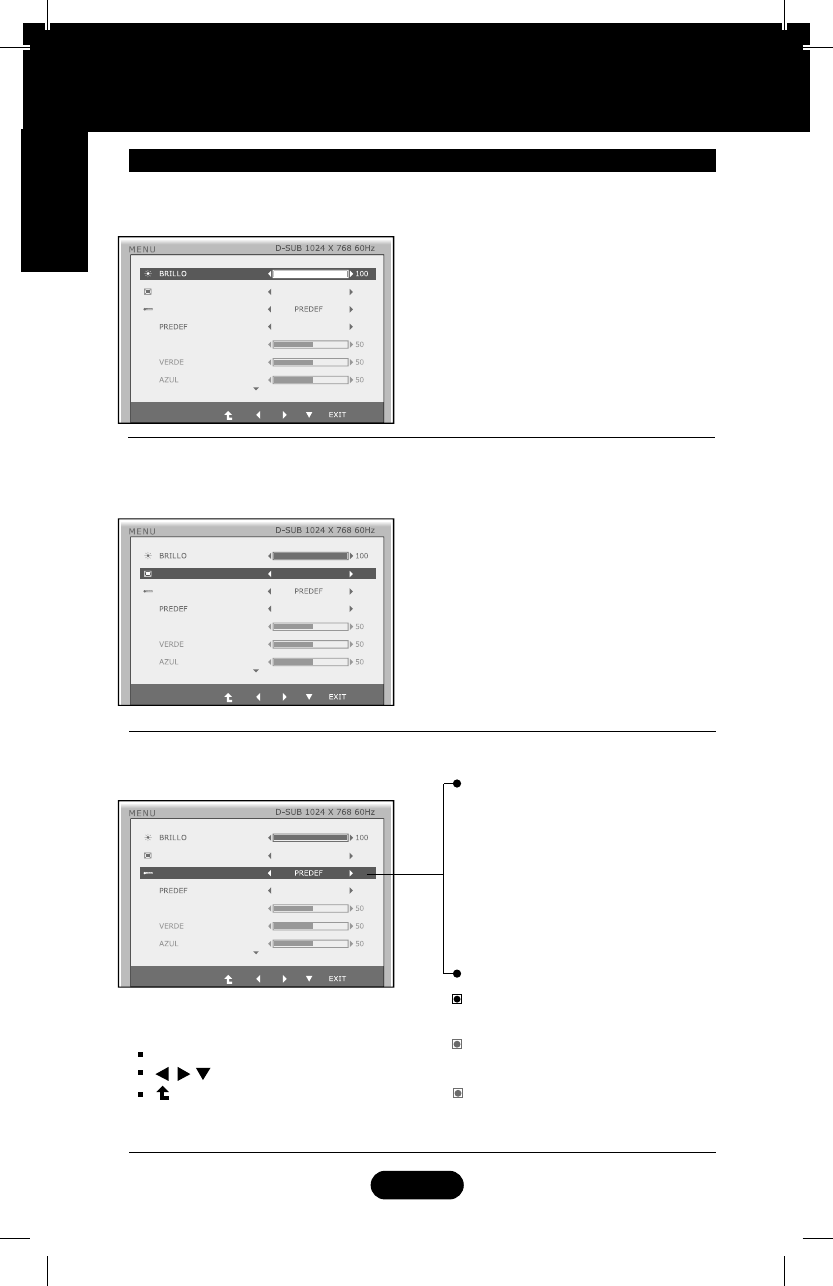
E36
Ajuste y selección de la presentación en pantalla (OSD)
RELACIÓN ORIGINAL PANORÁMICO (1/2)
CALIENTE
TEMPERAT.
ROXO
PREDEF.
Seleccione el color de la pantalla.
Caliente: Configure la pantalla a
temperatura de color caliente.
Médio: Configure la pantalla a
temperatura de color medio.
Frio: Configure la pantalla a
temperatura de color frío.
USUÁRIO
ROJO:
Establezca el nivel
del color rojo.
VERDE:
Establezca el nivel
del color verde.
AZUL:
Establezca el nivel
del color azul.
Menú principal Submenú / Descripción
Para ajustar el brillo de la pantalla.
Exit
: Salir
: Mover
: Seleccione otro submenú
TEMPERAT.
RELACIÓN ORIGINAL
PANORÁMICO
ORIGINAL
Esta visualización en formato ancho
es independiente de la entrada de
señal de vídeo.
Cambiar la proporción de señal de
magen de entrada al original.
* Esta función sólo funciona si la
resolución de entrada es inferior a la
proporción de monitor (16:9).
BRILLO
RELACIÓN ORIGINAL PANORÁMICO
CALIENTE
TEMPERAT.
ROXO
RELACIÓN ORIGINAL PANORÁMICO (1/2)
CALIENTE
TEMPERAT.
ROXO
Español
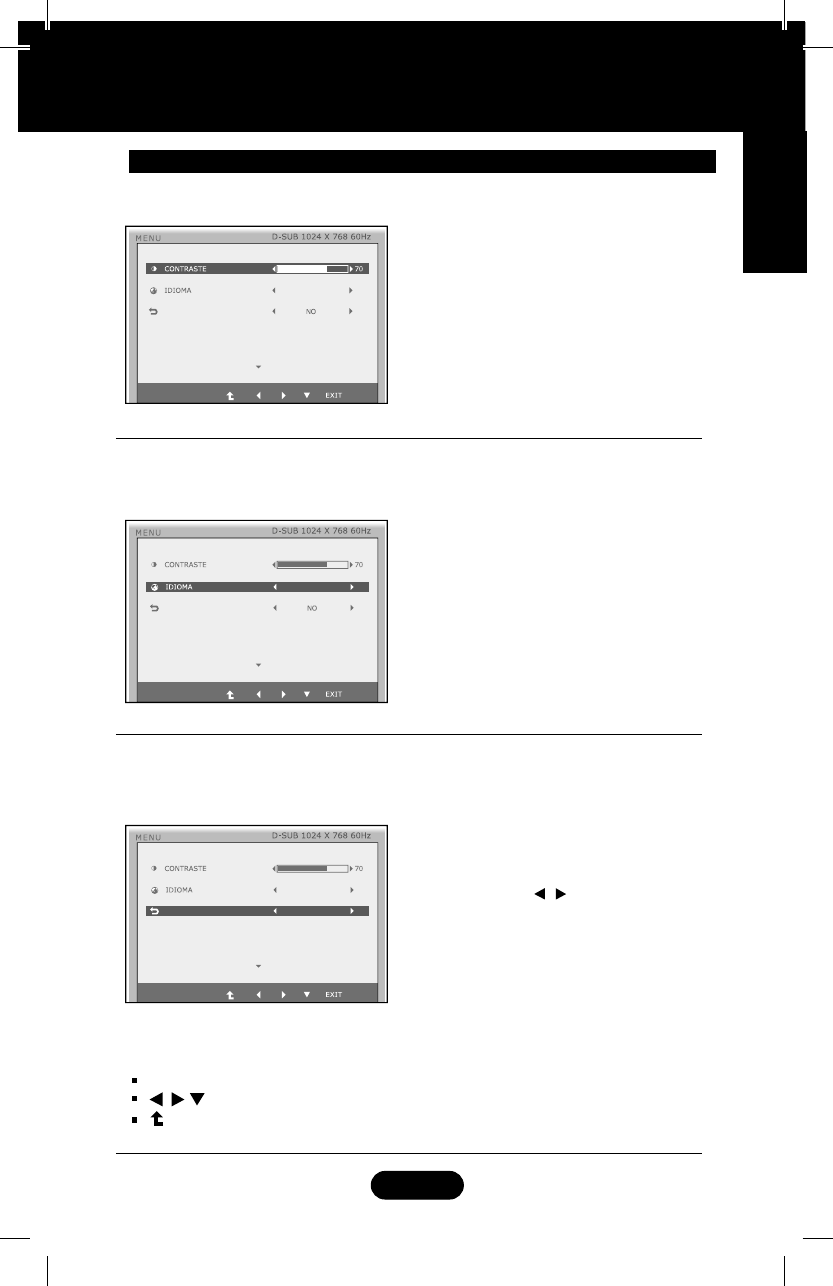
Menu principal Submenu / Descrição
Menú principal Submenú / Descripción
Exit
: Salir
: Mover
: Seleccione otro submenú
Para ajustar el contraste de la
pantalla.
Para seleccionar el idioma en el
que aparecerán los nombres de los
controles.
CONTRASTE
IDIOMA
RESTABELECER
Recupera todos los valores de
configuración predeterminados de
fábrica excepto "IDIOMA".
Pulse el botón , si desea resetear
de forma inmediata.
ESPAÑOL
RESTABLECER
ESPAÑOL (4/17)
RESTABLECER
ESPAÑOL
NO(1/2)
RESTABLECER
E37
Ajuste y selección de la presentación en pantalla (OSD)
Español
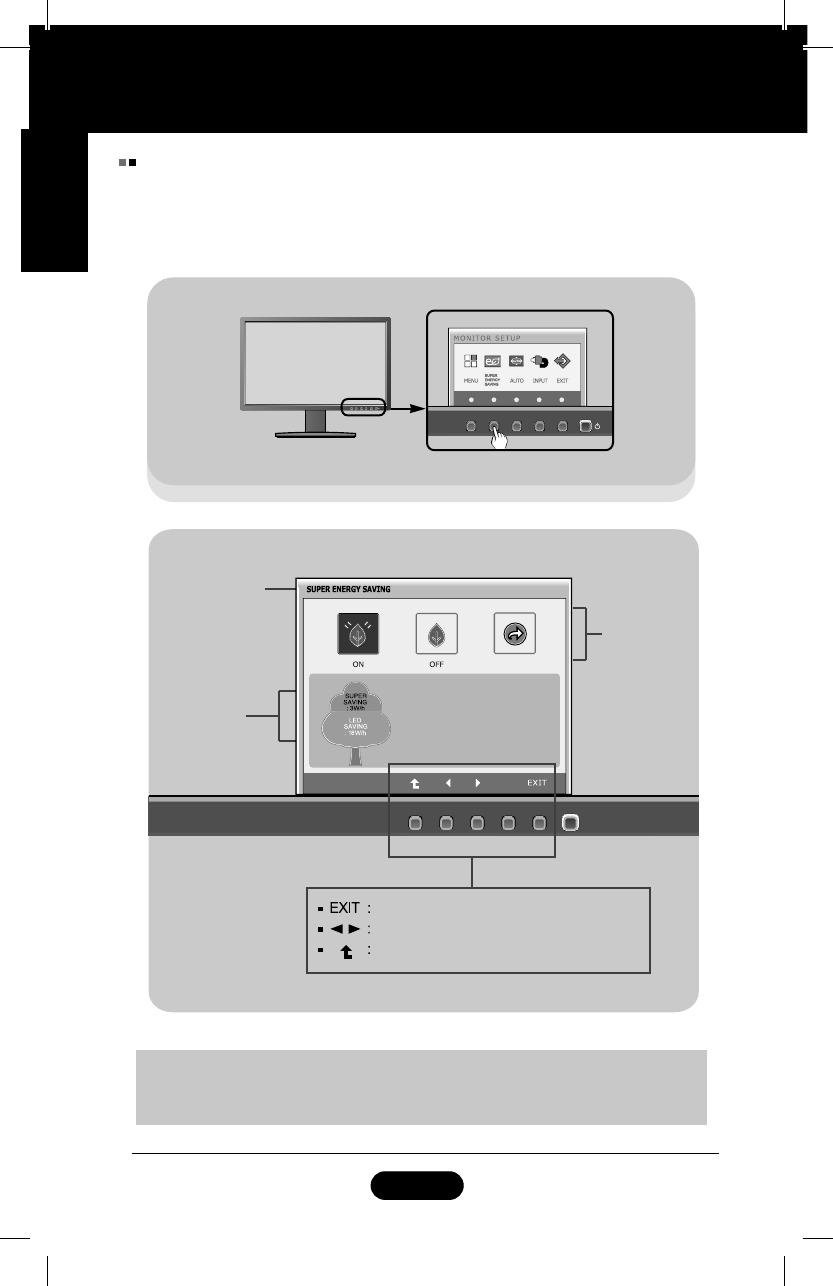
REAJUSTAR
REDUCC. CONSUMO ELÉCTRICO TOTAL:20W
REDUCCIÓN DE CO2 TOTAL:16g
Consejo
de botón
Submenús
Nombre del
menú
Icons
Presione el botón SUPER ENERGY SAVING, a continuación aparece el menú principal del OSD.
Salir
Mover
Reinicie para seleccionar un submenú
E38
Ajuste y selección de la presentación en pantalla (OSD)
Anteriormente se detalló el procedimiento para seleccionar y ajustar un
elemento con el sistema OSD. A continuación se enumeran los iconos, los
nombres de icono y las descripciones de todos los elementos que se
muestran en Menu.
NOTA
Los idiomas que aparecen en el menú OSD (presentación en
pantalla) del monitor pueden variar respecto a los del manual.
Español

E39
Ajuste y selección de la presentación en pantalla (OSD)
Menú principal Submenú / Descripción
ON
Activa la función de SUPER
ENERGY SAVING.
Cuando el valor de configuración
actual está en ON, el color de
SUPER SAVING es verde.
OFF
Apaga la función de SUPER
ENERGY SAVING.Ahora el monitor
está en la función de LED SAVING.
Cuando el valor de configuración
actual está en OFF, el color de
SUPER SAVING es gris.
REAJUSTAR
Elimina el REDUCC. CONSUMO
ELÉCTRICO TOTAL y los valores
de REDUCCIÓN DE CO2 TOTAL.
Exit
: Salir
: Mover
: Seleccione otro submenú
OK: Seleccionar
REDUCC. CONSUMO ELÉCTRICO TOTAL : Cuánta energía se puede ahorrar durante el uso del monitor.
REDUCCIÓN DE CO2 TOTAL : Cambia el REDUCC. CONSUMO ELÉCTRICO TOTAL al REDUCCIÓN DE
CO2 TOTAL.
REAJUSTAR
REDUCC. CONSUMO ELÉCTRICO TOTAL:20W
REDUCCIÓN DE CO2 TOTAL:16g
REAJUSTAR
REDUCC. CONSUMO ELÉCTRICO TOTAL:20W
REDUCCIÓN DE CO2 TOTAL:16g
REAJUSTAR
REDUCC. CONSUMO ELÉCTRICO TOTAL:20W
REDUCCIÓN DE CO2 TOTAL:16g
REAJUSTAR
SE BORRARÁ ENERGY SAVING
DESEA REAJUSTAR?
?
SI NO
REAJUSTAR
SE BORRARÁ ENERGY SAVING
DESEA REAJUSTAR?
?
SI NO
Español
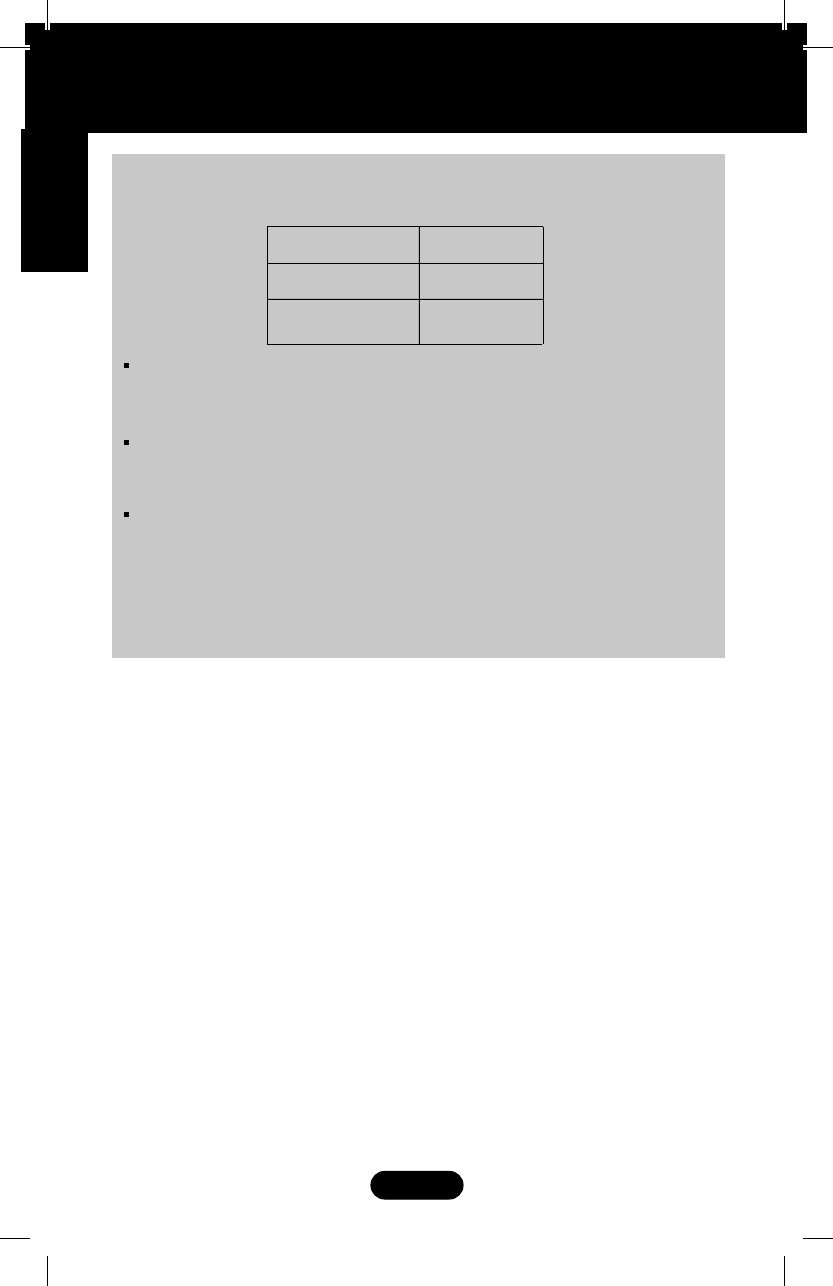
E40
Ajuste y selección de la presentación en pantalla (OSD)
Ahorro de Datos depende del panel. Por lo tanto, estos valores
pueden ser diferentes de cada panel y proveedor de panel.
LED SAVING significa que la cantidad de energía se puede
ahorrar con WLED Panel en lugar del CCFL Panel.
SUPER SAVING significa que la cantidad de energía se puede
ahorrar con la función de SUPER ENERGY SAVING.
NOTA
AHORRO DE DATOS (W/h):
SUPER SAVING
LED SAVING
3
20 pulgadas
Español
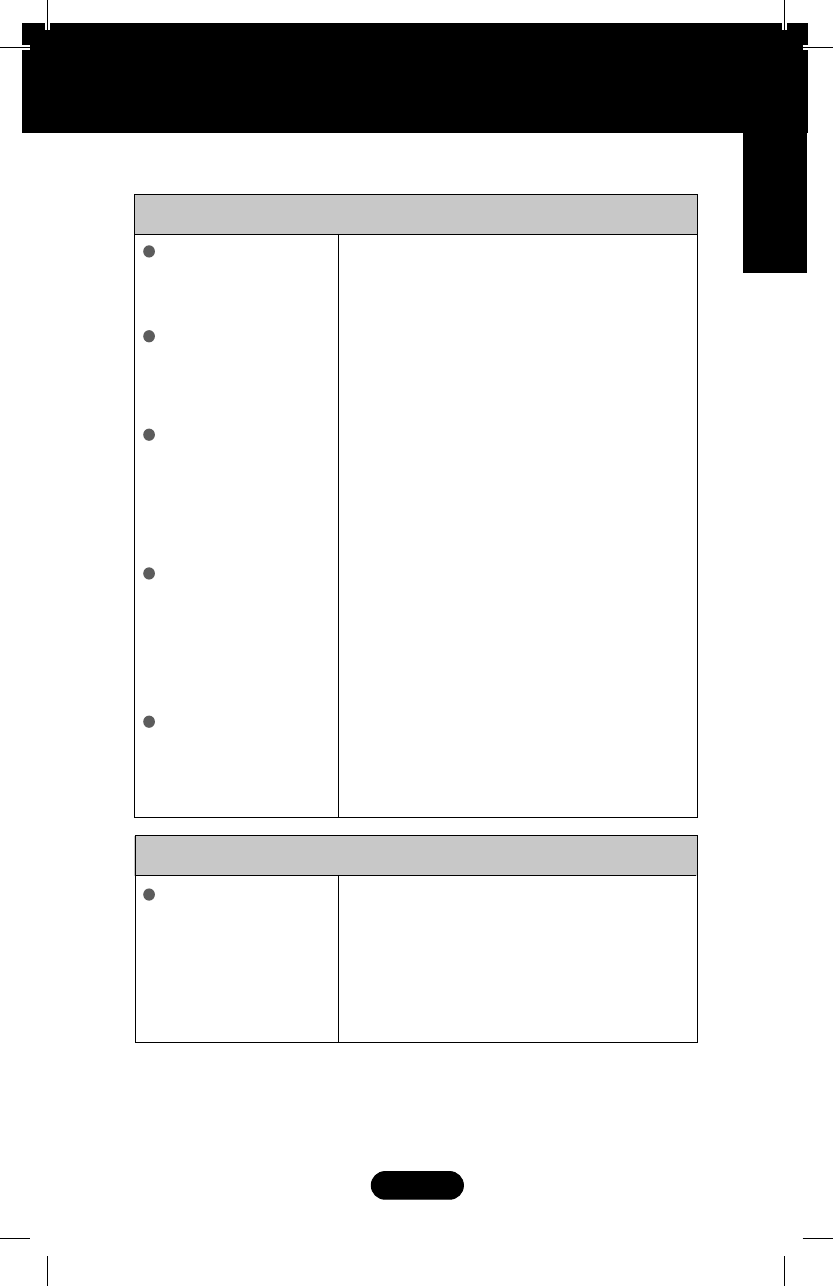
E41
Solución de problemas
No aparece ninguna imagen
Compruebe lo siguiente antes de llamar al servicio técnico.
¿Está conectado el
cable de alimentación
de la pantalla?
¿Está encendida la
luz del indicador de
alimentación?
¿Está destellando el
indicador de
encendido?
¿Aparece el mensaje
"SEÑAL FUERA DE
RANGO" en la
pantalla?
¿Aparece el mensaje
"VERIFICAR CABLE
DE SEÑAL" en la
pantalla?
Compruebe si el cable de alimentación
está correctamente conectado a la toma de
corriente.
Pulse el botón de alimentación.
Si la pantalla está en modo de ahorro de
energía, mueva el ratón o pulse cualquier
tecla para que aparezca la pantalla.
Encienda el PC.
Este mensaje aparece cuando la señal del
PC (tarjeta de vídeo) se encuentra fuera
del intervalo de frecuencias horizontal y
vertical de la pantalla.
Consulte la sección 'Especificaciones' de
este manual y vuelva a configurar la
pantalla.
Este mensaje aparece cuando el cable de
señal que une el PC a la pantalla no está
conectado. Compruebe el cable de señal y
vuelva a intentarlo.
¿Aparece el mensaje "OSD BLOQUEADO" en la pantalla?
¿Aparece el mensaje
"OSD BLOQUEADO"
cuando se pulsa el
botón MENU?
Puede proteger la configuración de control
actual para que no se pueda modificar por
error. Puede desbloquear los controles del
menú en pantalla en cualquier momento
pulsando el botón MENU durante varios
segundos. Debería aparecer el mensaje
"OSD DESBLOQUEADO".
Español
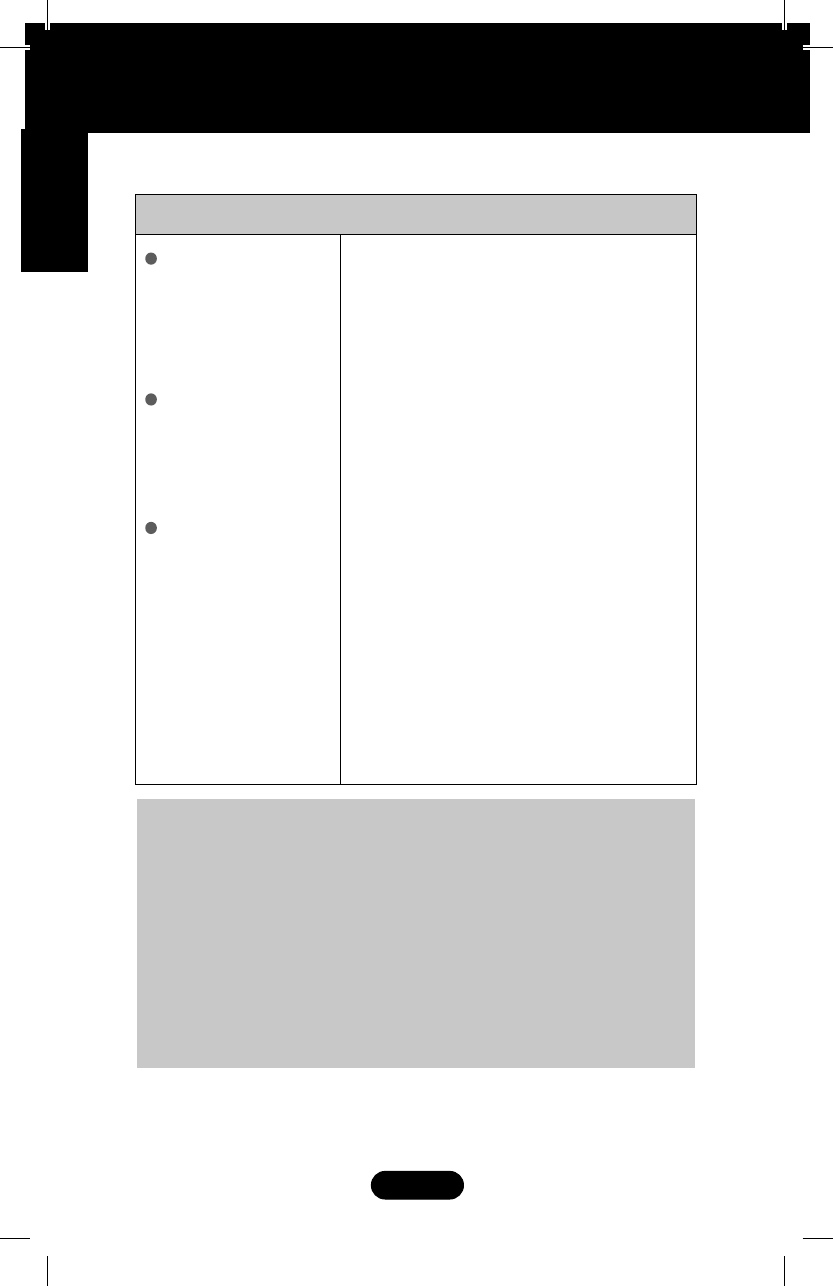
E42
Solución de problemas
La posición en
pantalla no es
correcta.
En el fondo de la
pantalla se pueden
ver las barras o
bandas verticales.
El ruido horizontal
que aparece en las
imágenes o en los
caracteres no está
claramente definido.
Pulse el botón AUTO para ajustar
automáticamente la imagen en pantalla con
la configuración ideal.
Si los resultados no son satisfactorios,
ajuste la posición de la imagen con los
iconos H position y V position de la
presentación en pantalla.
Pulse el botón AUTO para ajustar
automáticamente la imagen en pantalla a
la configuración ideal. Si los resultados no
son satisfactorios, reduzca el número de
barras o bandas verticales con el icono
RELOJ de la presentación en pantalla.
Pulse el botón AUTO para ajustar
automáticamente la imagen en pantalla a
la configuración ideal.
Si los resultados no son satisfactorios,
reduzca las barras horizontales con el
icono FASE de la presentación en pantalla.
Seleccione Panel de control --> Pantalla -->
Configuración y ajuste la pantalla a la
resolución recomendada o configure la
imagen en pantalla en el ajuste ideal.
Establezca la configuración de color a más
de 24 bits (color verdadero).
La imagen en pantalla no es correcta
IMPORTANTE
Seleccione Panel de control --> Pantalla --> Configuración y compruebe si
se ha modificado la frecuencia o la resolución. En caso afirmativo, ajuste de
nuevo la tarjeta de vídeo en la resolución recomendada.
El método de ajuste puede variar en función del equipo y el sistema operativo,
y la resolución mostrada arriba tal vez no sea compatible con las
características de la tarjeta de vídeo. Si es así, póngase en contacto con el
fabricante del equipo o de la tarjeta de vídeo.
Si no está seleccionada la resolución recomendada (resolución óptima), los
caracteres podrían aparecer borrosos y la pantalla atenuada, truncada o
sesgada. Asegúrese de seleccionar la resolución recomendada.
Español
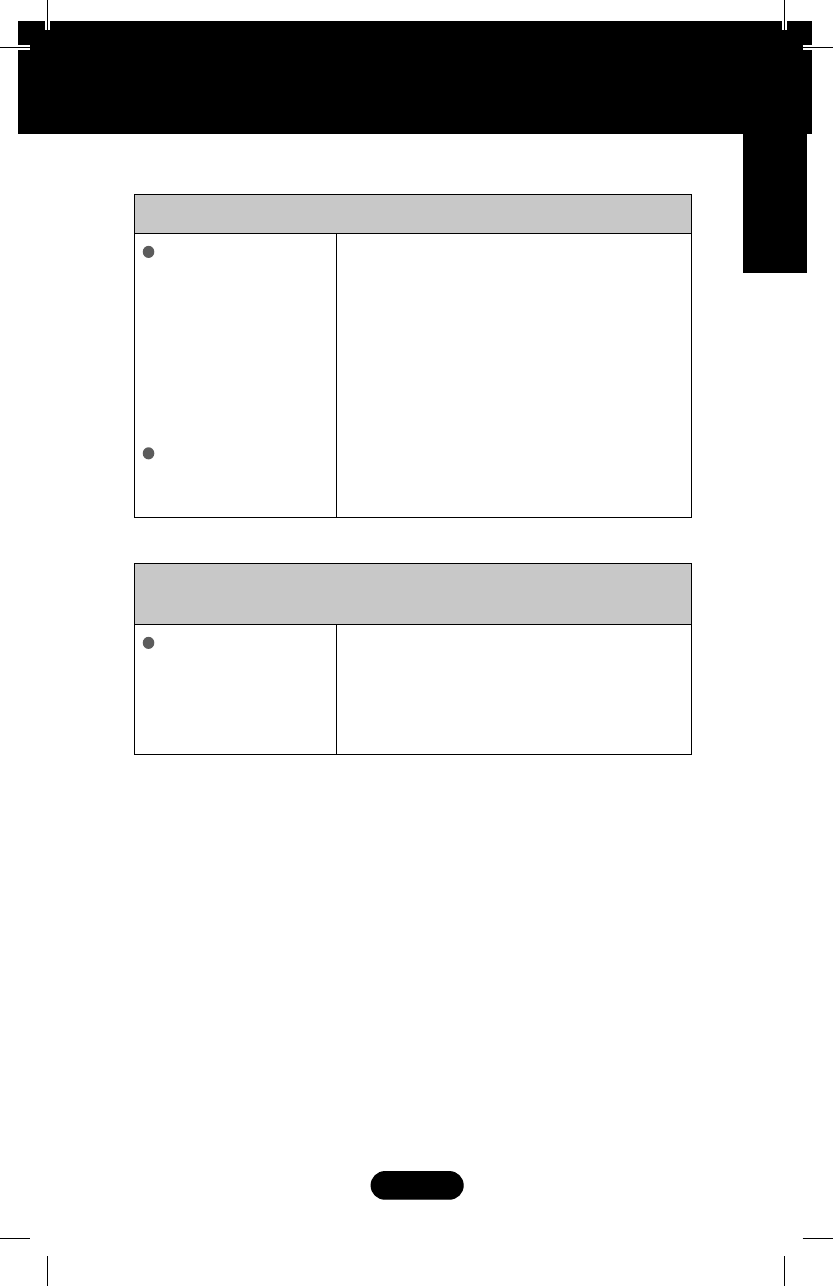
E43
Solución de problemas
El color de la pantalla
es monocromo o
anormal.
La pantalla parpadea.
¿Instaló el controlador
de la pantalla?
Compruebe si el cable de señal está conectado
correctamente y utilice un destornillador para
asegurarlo, si es preciso.
Asegúrese de que la tarjeta de vídeo está insertada
correctamente en la ranura.
Establezca la configuración de color a más de 24
bits (color verdadero) en Panel de control -
Configuración.
Compruebe si la pantalla está configurada en modo
de entrelazado, y si es así, cambie a la resolución
recomendada.
La imagen en pantalla no es correcta
Compruebe que la tarjeta de vídeo admite la
función Plug and Play.
¿Aparece en pantalla el mensaje "Monitor desconocido, se ha
encontrado el monitor Plug&Play (VESA DDC)"?
Español
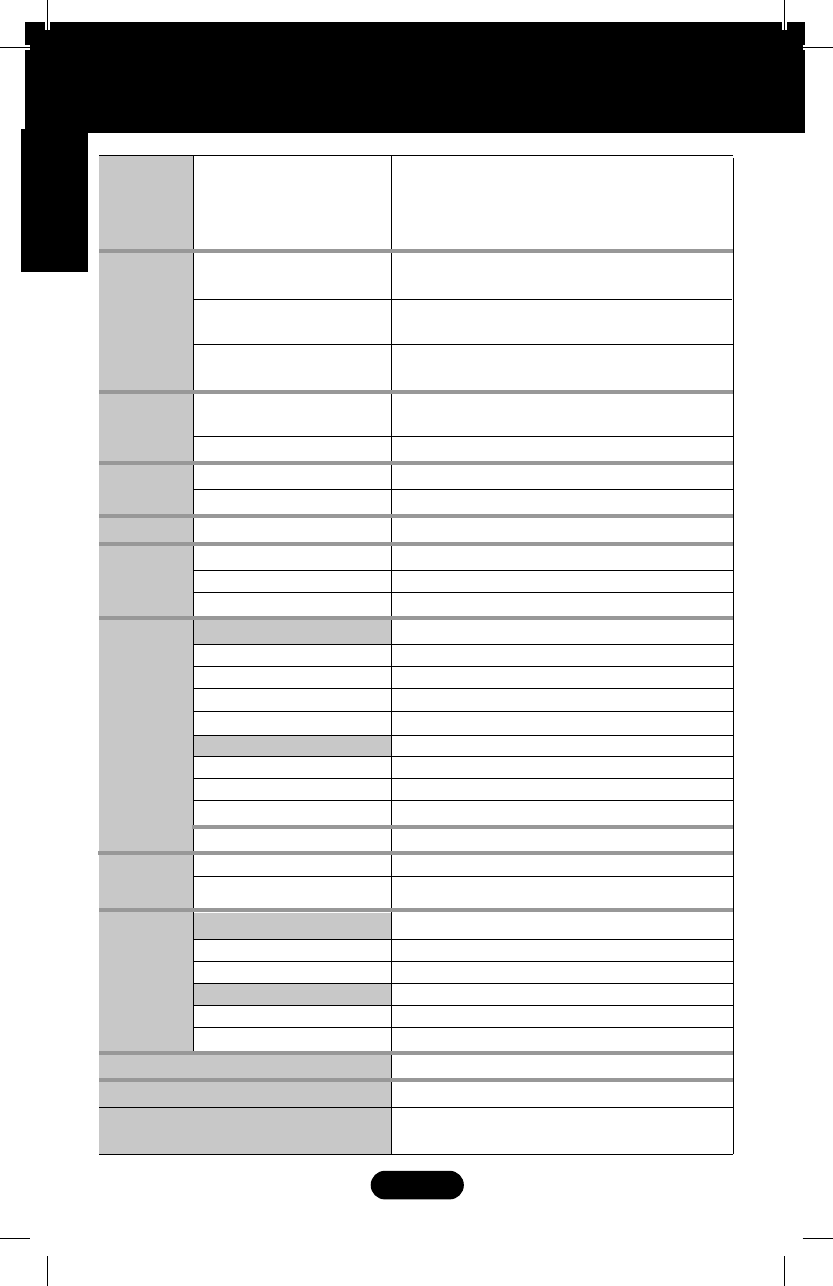
Especificações
E44
Especificaciones
LCD de pantalla plana com TFT
Revestimiento antideslumbrante
Tamaño de la diagonal visible (cm):
Pitch de píxeles (mm)
Frecuencia Horizontal
Frecuencia vertical
Forma de entrada
Sincronización independiente Digital
Entrada de señal
Forma de entrada
Conector D-Sub de 15 patillas
Conector DVI-D (Digital)
RGB analógico (0,7 Vp-p/75 ohm), Digital
Máx (VESA)
Recomendada (VESA)
Modo encendido
Temporizador
Desactivado
Pie incluido
Ancho (cm
pul.)
Alto (cm
pul.)
Fondo (cm
pul.)
Pie no incluido
Ancho (cm
pul.)
Alto (cm
pul.)
Fondo (cm
pul.)
Peso excl. paquete (Kg
libras)
Rango de inclinación
Temperatura
Humedad
Temperatura
Humedad
Unido ( ), Separado ( O )
de 10 ° C a 35 ° C
de -20 ° C a 60 ° C
de 5 % a 90 % sin condensación
Tipo de toma de pared
Sincronismo
de entrada
Entrada de
vídeo
Resolución
Plug and Play
Consumo de
alimentación
Dimensiones
y peso
Ajustes de
inclinación
Entrada de alimentación
Condiciones
del entorno
Soporte giratorio
Cable de alimentación
Pantalla
20,0 pulgadas
0,2766 x 0,2766
56 - 75 Hz
DDC 2B (Digital), DDC 2AB (Analógico)
1600 x 900@60Hz
1600 x 900@60Hz
20 W(Típico)
34,41
13,54
45,41
22,44
11,24
6,14
2,41
3,6
Altura (mm
pul.) 110
4,33
Condiciones de almacenamiento
1,0 A
(cm
pul.)
Condiciones de funcionamiento
Español
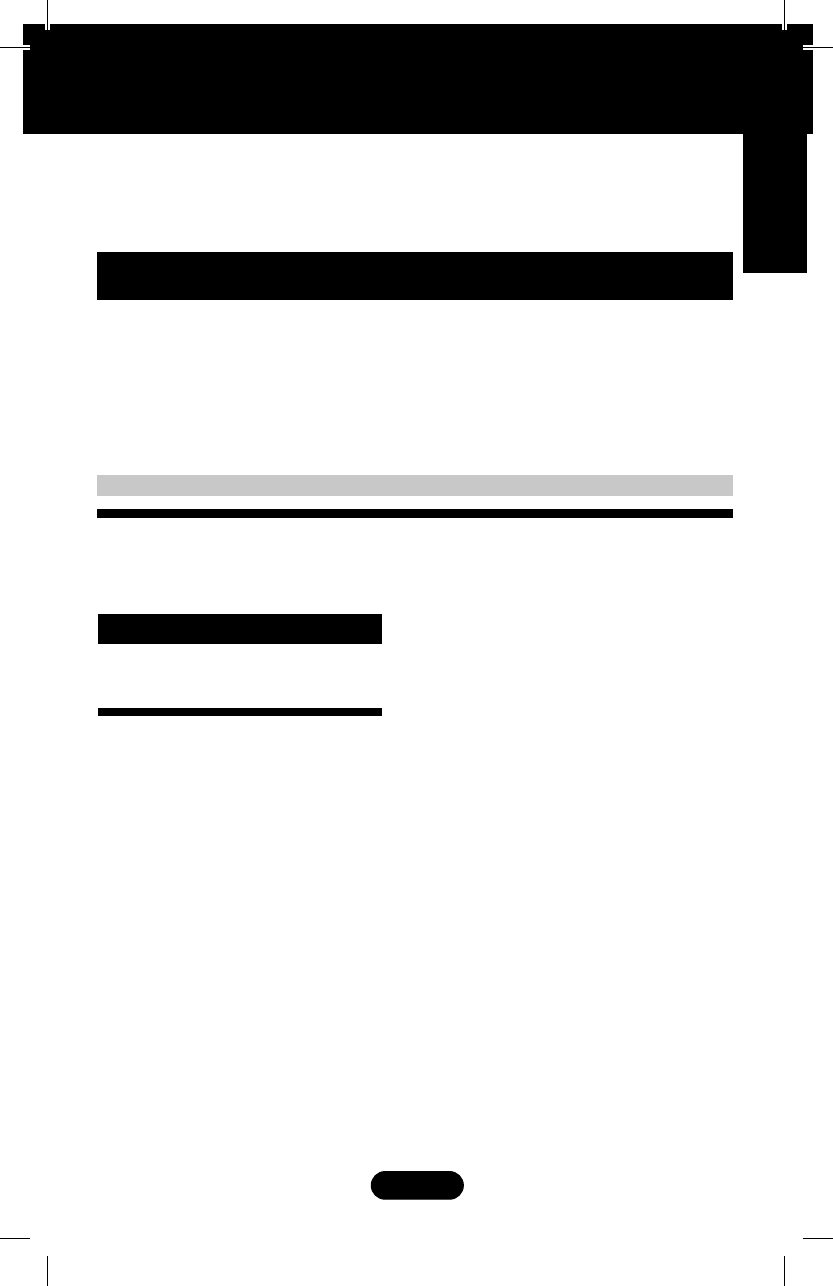
Especificaciones
E45
Modos preestablecidos (Resolución)
Modos de pantalla
(Resolución)
Frecuencia
horizontal (kHz)
Frecuencia
vertical (kHz)
*
Modo Recomendada
L200hx
1
2
3
4
5
6
7
* 9
720 x 400
1600 x 900
31,469
37,500
60,123
67,500
60,000
70
60
75
60
75
60
75
75
60
Modo encendido
Temporizador
Desactivado
Blanco
Blanco Parpadeando
Desactivado
Color LED
MODO
Indicador
Español
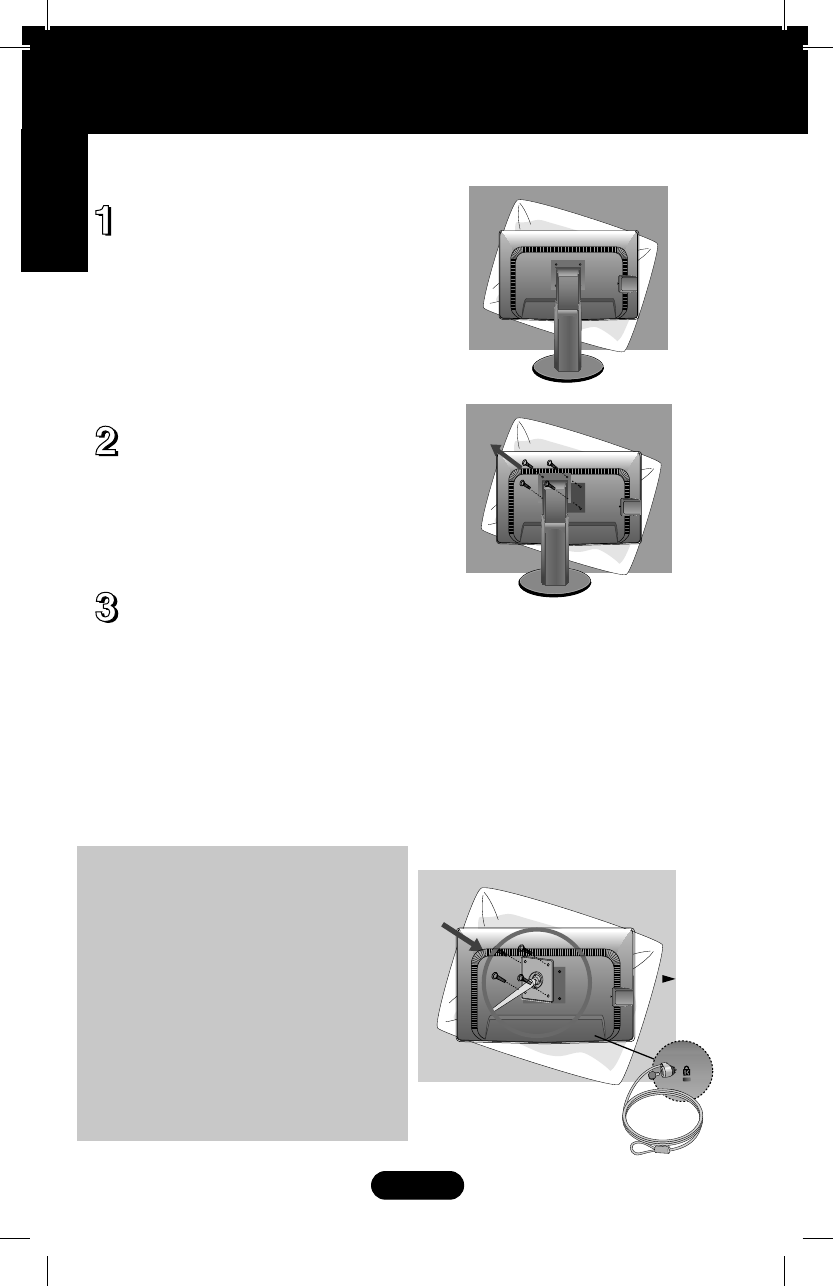
Almohadilla de
montaje en pared
E46
Instalación de la placa de montaje en pared
Tras mover el producto para que quede
boca arriba, es importante colocarlo en
un paño suave o sobre un cojín para no
dañar la superficie
Separe la parte superior y el pie con
ayuda de un destornillador
Este producto cumple las especificaciones de la placa de montaje en pared o
el dispositivo de intercambio.
Instalación de la placa de montaje en pared.
Placa de montaje en pared (se vende por separado)
Montaje con soporte o en pared para conectar con placa de montaje en pared.
Consulte la guía de instalación que se suministra con la placa de montaje en
pared para obtener más información.
Hole spacing : 100 mm x 100 mm.
Ranura de seguridad Kensington
Conectada a un cable de bloqueo que puede adquirirse por separado en la mayoría de las
tiendas de informática.
NOTA
Compatible con VESA sólo en relación a las
dimensiones de interfaz de montaje de la
interfaz y las especificaciones de los
tornillos de montaje.
Utilice el estándar VESA como se describe
a continuación.
- Grosor de almohadilla del montaje para
pared: 2,6 mm
- Tornillo: 4,0mm x 0,7mm de fondo x 10mm
de largo
- Utilice los tornillos y la almohadilla de
montaje para pared estándar VESA.
Español
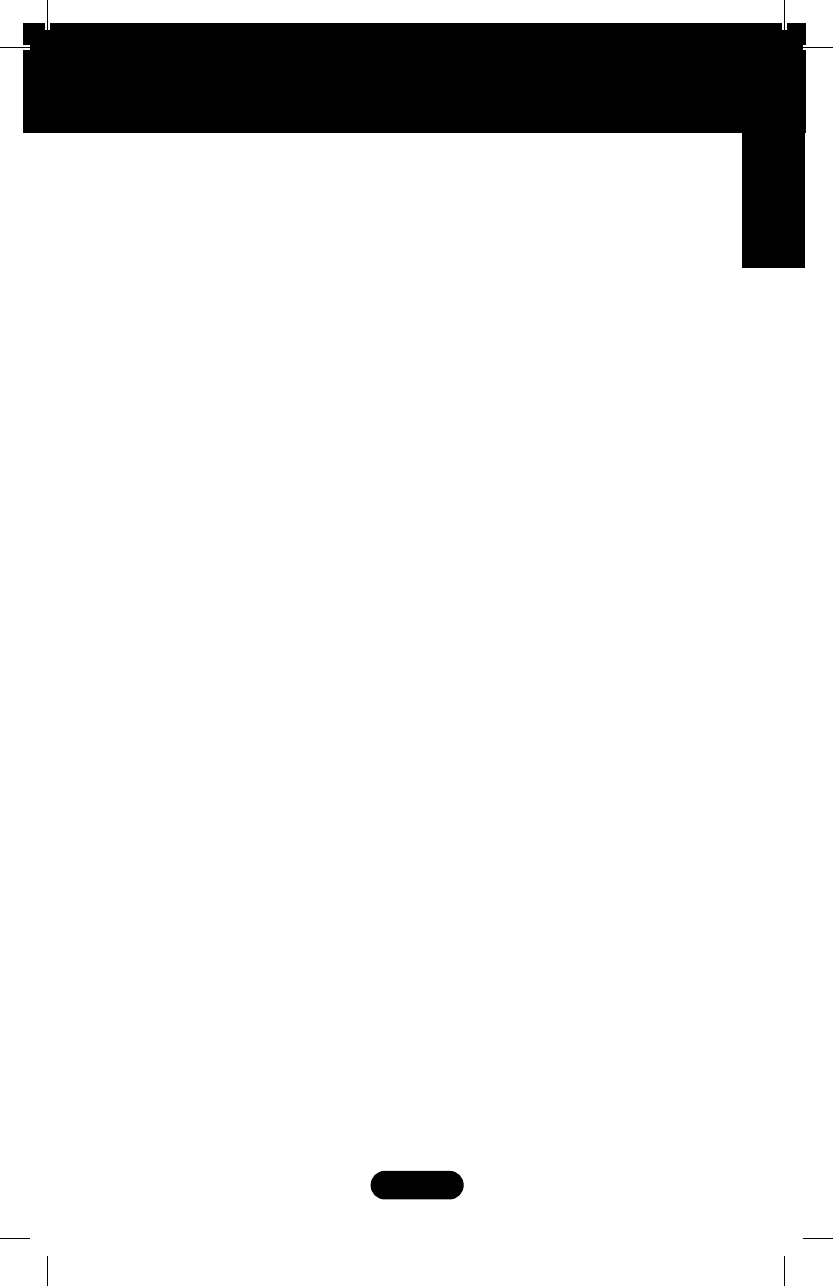
E47
Important Precautions
English
This unit has been engineered and manufactured to ensure your personal safety,
however improper use may result in potential electrical shock or fire hazards. In
order to allow the proper operation of all safeguards incorporated in this display,
observe the following basic rules for its installation, use, and servicing.
On Safety
Use only the power cord supplied with the unit. In case you use another power cord,
make sure that it is certified by the applicable national standards if not being provided
by the supplier. If the power cable is faulty in any way, please contact the manufactu-
rer or the nearest authorized repair service provider for a replacement.
The power supply cord is used as the main disconnection device. Ensure that the
socket-outlet is easily accessible after installation.
Operate the display only from a power source indicated in the specifications of this
manual or listed on the display. If you are not sure what type of power supply you
have in your home, consult with your dealer.
Overloaded AC outlets and extension cords are dangerous. So are frayed power
cords and broken plugs. They may result in a shock or fire hazard. Call your service
technician for replacement.
As long as this unit is connected to the AC wall outlet, it is not disconnected from
the AC power source even if the unit is turned off.
To Prevent Fire or Hazards:
Always turn the display OFF if you leave the room for more than a short period
of time. Never leave the display ON when leaving the house.
Keep children from dropping or pushing objects into the display's cabinet openings.
Some internal parts carry hazardous voltages.
Do not add accessories that have not been designed for this display.
When the display is to be left unattended for an extended period of time, unplug
it from the wall outlet.
In the presence of thunder and lightning, never touch the power cord and signal
cable because it can be very dangerous. It can cause electric shock.
To Avoid Personal Injury :
Do not place the display on a sloping shelf unless properly secured.
Use only a stand recommended by the manufacturer.
Do not drop an object on or apply impact to the product. Do not throw any toys or
objects on the product screen. It can cause injury to human, problem to product
and damage the display.
Do not Open the Display:
There are no user serviceable components inside.
There are Dangerous High Voltages inside, even when the power is OFF.
Contact your dealer if the display is not operating properly.
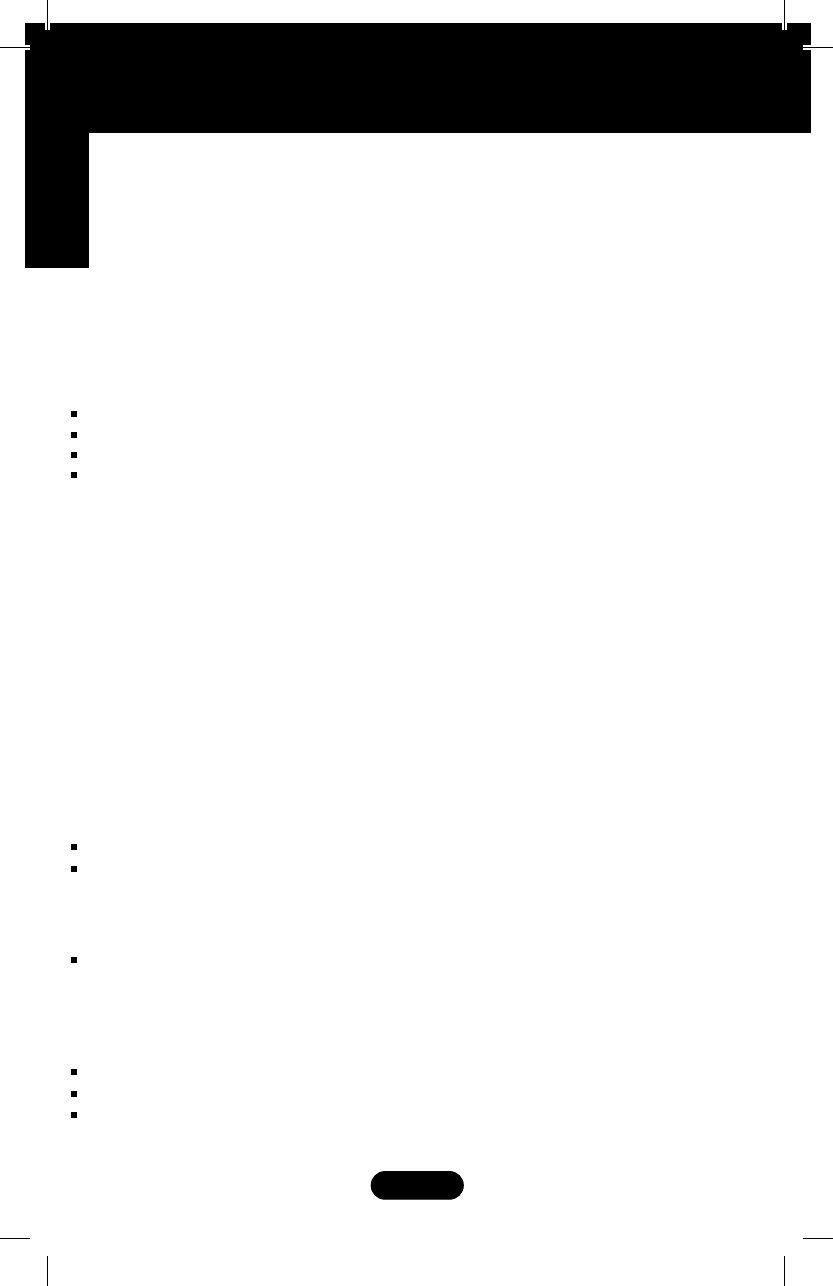
English
E48
Important Precautions
On Installation
NEVER
Do not allow anything to rest upon or roll over the power cord, and do not place the
display where the power cord is subject to damage.
Do not use this display near water such as near a bathtub, washbowl, kitchen sink,
laundry tub, in a wet basement, or near a swimming pool.
Displays are provided with ventilation openings in the cabinet to allow the release of
heat generated during operation. If these openings are blocked, built-up heat can
cause failures which may result in a fire hazard. Therefore,
Do not rub or strike the Active Matrix LCD with anything hard as this may scratch,
mar, or damage the Active Matrix LCD permanently.
Do not press the LCD screen with your finger for a long time as this may cause
some afterimages.
Some dot defects may appear as Red, Green or Blue spots on the screen.
However, this will have no impact or effect on the display performance.
If possible, use the recommended resolution to obtain the best image quality for
your LCD display. If used under any mode except the recommended resolution,
some scaled or processed images may appear on the screen. However, this is
characteristic of the fixed resolution LCD panel.
Leaving a fixed image on the screen for a long time may cause damage to the
screen and cause image burn-in. Make sure to use a screen saver on the product.
Burn-in and related problems are not covered by the warranty on this product.
Do not shock or scratch the front and sides of the screen with metallic objects.
Otherwise, it may cause damage to the screen.
Block the bottom ventilation slots by placing the display on a bed, sofa, rug, etc.
Place the display in a built-in enclosure unless proper ventilation is provided.
Cover the openings with cloth or other material.
Place the display near or over a radiator or heat source.
On Cleaning
Unplug the display before cleaning the face of the display screen.
Use a slightly damp (not wet) cloth. Do not use an aerosol directly on the display
screen because over-spraying may cause electrical shock.
On Repacking
Do not throw away the carton and packing materials. They make an ideal
container in which to transport the unit. When shipping the unit to another
location, repack it in its original material.
On Disposal
The fluorescent lamp used in this product contains a small amount of mercury.
Do not dispose of this product with general household waste.
Disposal of this product must be carried out in accordance to the regulations of
your local authority.
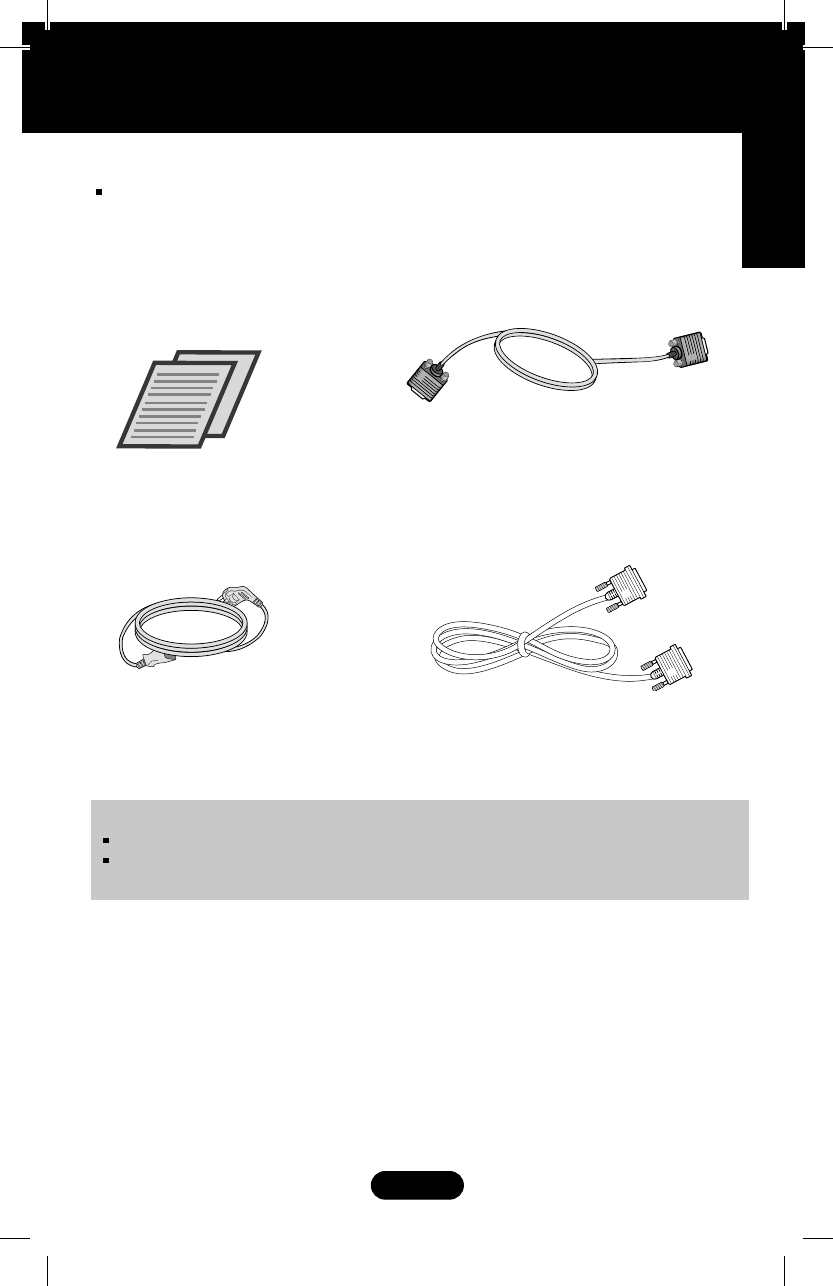
E49
Accessories
Please make sure the following items are included with your monitor. If any items are
missing, contact your dealer.
User's Guide /
Cards
Power Cord
15-pin D-Sub Signal Cable
(To set it up, this signal cable may be
attached to this product before
shipping out.)
NOTE
This accessories may look dierent from those shown here.
User must use shielded signal interface cables (D-sub 15 pin cable, DVI-D cable) with ferrite cores (core
in the connector) to maintain standard compliance for the product.
DVI-D Signal Cable
(This feature is not available in all
countries.)
English
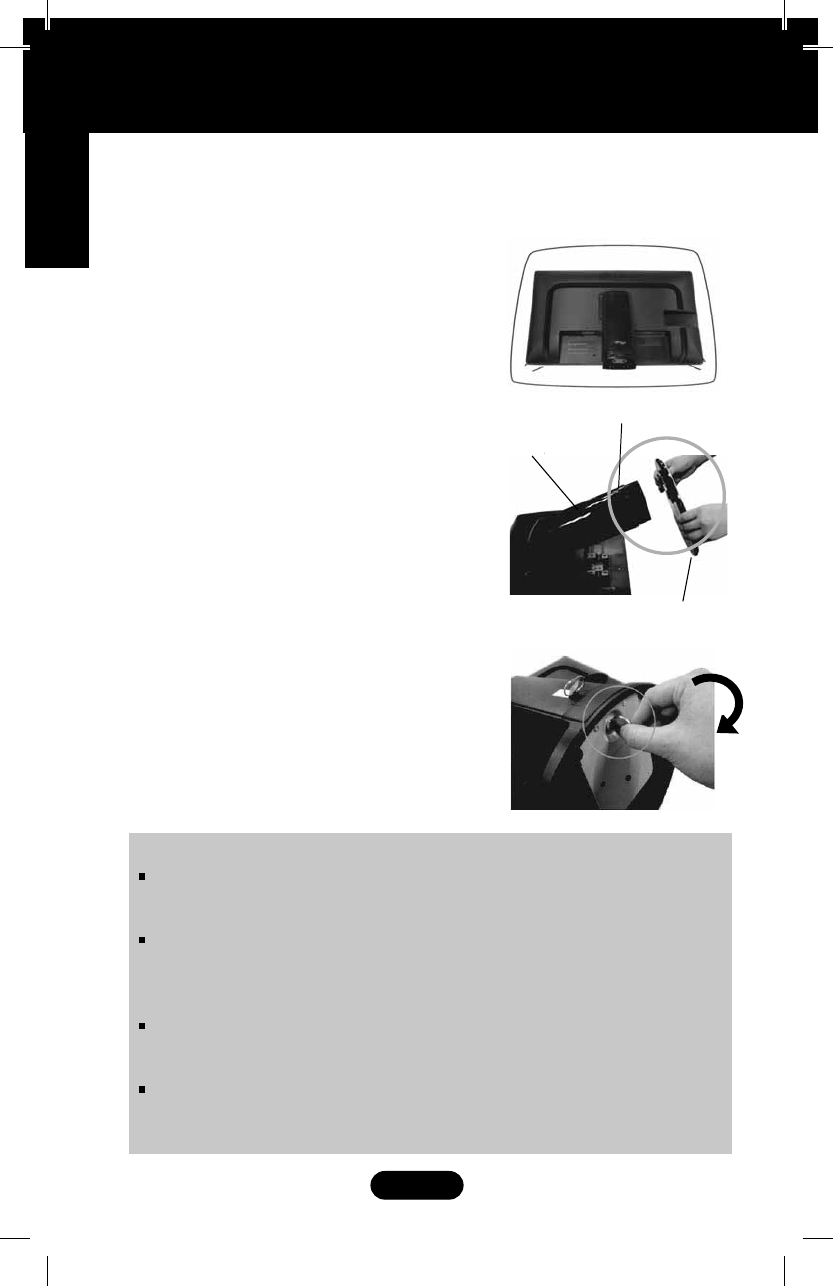
E50
Connecting the Display
Antes de conectar o monitor, verifique se ele, o computador e outros dispositivos
conectados estão desligados.
Conectando a base de sustentação
1. Coloque o monitor com a parte
da frente virada para baixo num pano
macio.
2. Monte a base de sustentação no
corpo da base.
Obs.: Não retirar o pino de bloqueio
durante a montagem.
Pino de Bloqueio
Base
Corpo da base
3. Na parte de trás da base, use uma
moeda para apertar o parafuso no
sentido horário.
4. Levante e gire o monitor para que
fique voltado para a frente. Conecte os cabos.
5. Quando quiser separar o monitor da base,
use uma moeda para soltar o parafuso no
sentido anti-horário.
IMPORTANTE
A fita e o pino de travamento só podem ser removidos do monitor
após colocá-lo em pé. O não cumprimento desta recomendação pode
ferir o usuário.
Manusear o produto com cuidado:
Ao levantar ou movimentar o produto, não segure ou toque a parte
frontal da tela LCD, isso pode danificá-la. (Segure pelo corpo da base
ou pela base).
A ilustração representa o modelo geral de conexão. O seu monitor
pode ter alguns itens diferentes dos mostrados na figura.
Não transporte o produto de cabeça para baixo segurando-o apenas
pela base. O produto pode cair, ser danificado e ainda ocasionar
algum acidente.
English
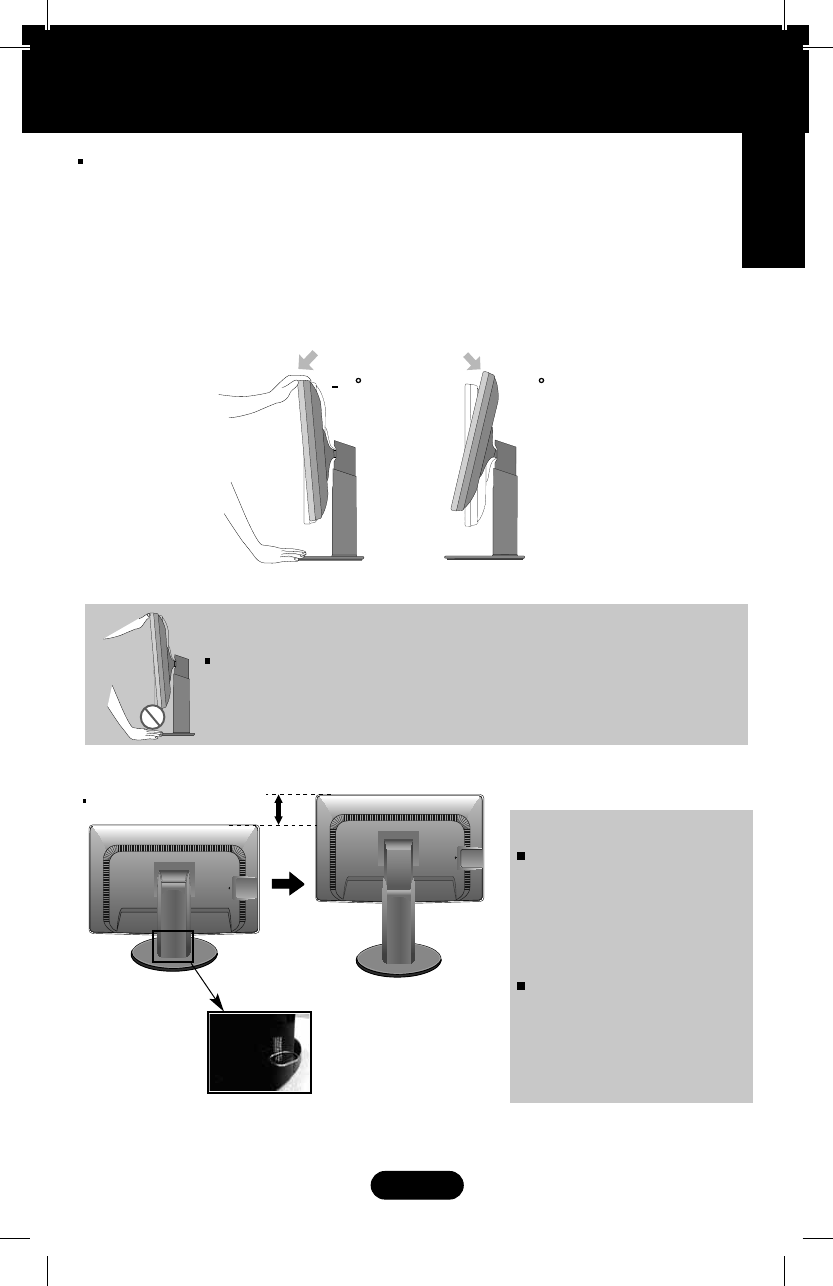
E51
515
IMPORTANT
When adjusting the height of the screen, do not put your finger(s) in between
the head of the monitor and the stand base. You can hurt your finger(s).
Connecting the Display
1.
Adjust the position of the panel in various ways for maximum comfort.
After installation, adjust the angle as shown below.
Positioning your display
WARNING
ERGONOMIC
You do not need to replace
the Locking pin after it is
removed, to adjust its height.
It is recommended that in order
to maintain an ergonomic and
comfortable viewing position,
the forward tilt angle of the
monitor should not exceed 5
degrees.
* Please be sure to
remove the Locking
pin to adjust the height.
Height Range : maximum
4.33 inches (110.0 mm)
English
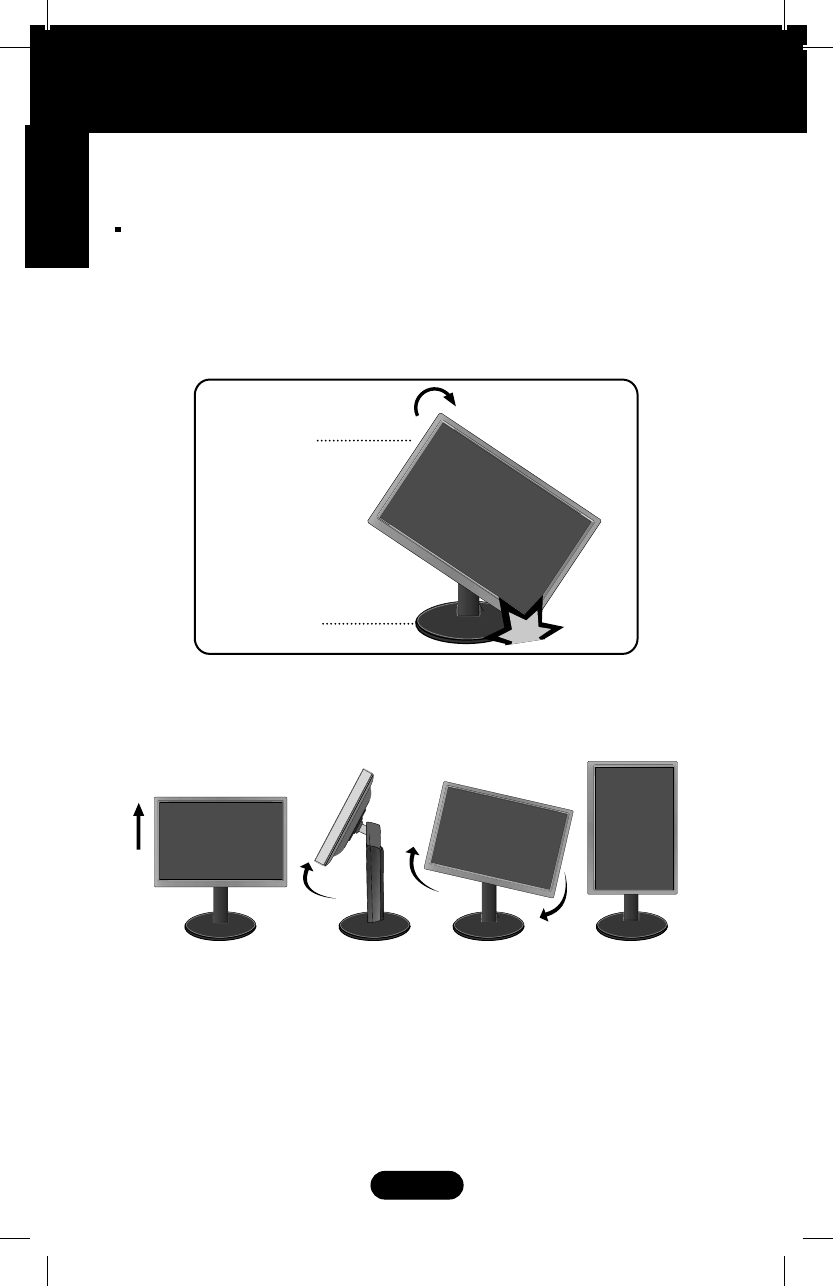
Connecting the Display
E52
3.
Using the Pivot function
The pivot function allows you to rotate the screen 90 degrees clockwise.
1. Lift the monitor to its highest height to utilize the Pivot function.
2. Landscape & Portrait : You can rotate the panel 90o clockwise.
Please be cautious and avoid contact between the monitor head and the Stand
Base when rotating the screen to access the Pivot function. If the monitor head
touches the Stand Base, then the Stand Base could crack.
3. Be careful with the cables when rotating the screen.
Stand section
Head section
English
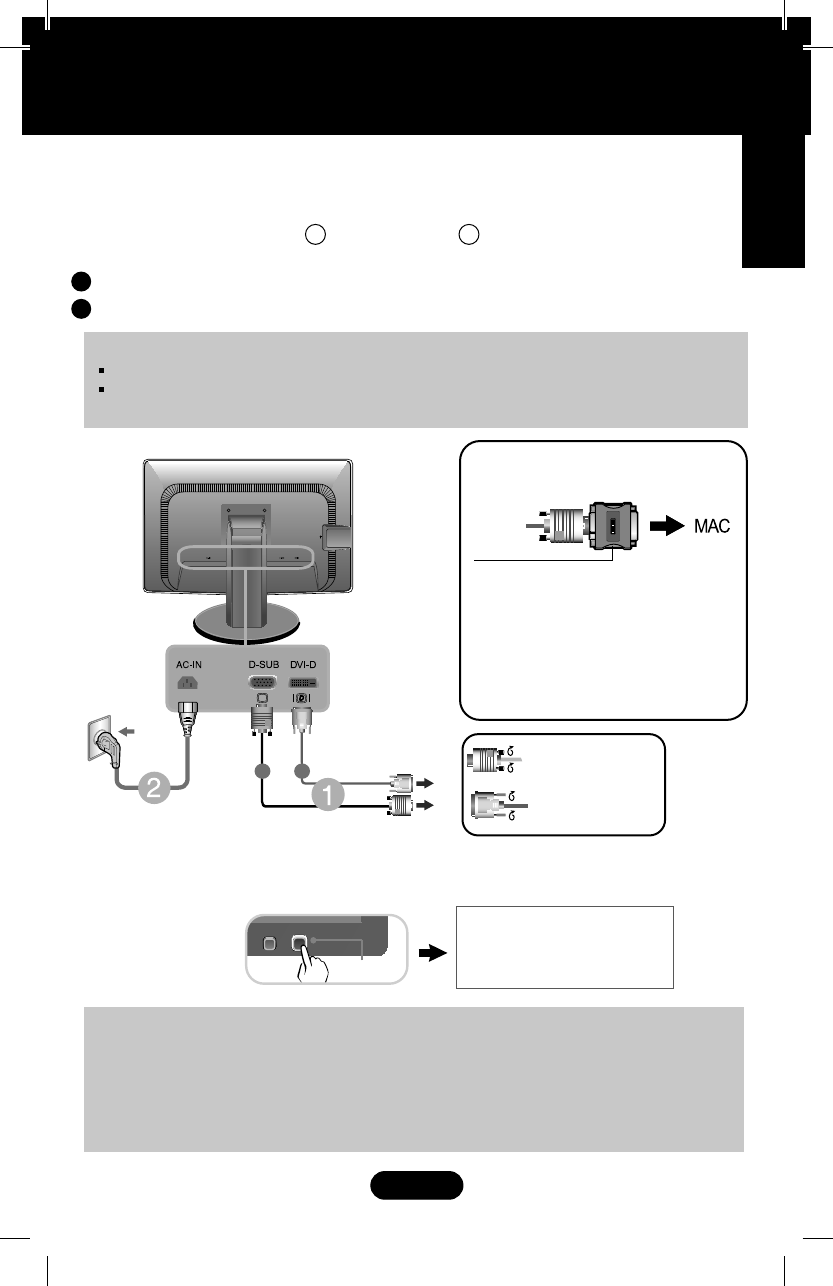
E53
Connecting the Display
NOTE
A
Connecting with the PC
3.
Press the power button on the front panel to turn the power on. When monitor power is
turned on, the 'Self Image Setting Function' is executed automatically.
(Only Analog Mode)
Connect DVI-D(Digital signal) Cable
B
Connect D-sub(Analog signal) Cable
1.
Before setting up the monitor, ensure that the power to the monitor, the computer
system, and other attached devices is turned off.
2.
Connect signal input cable 1 and power cord 2 in order, then tighten the screw
of the signal cable.
NOTE
Mac adapter : For Apple
Macintosh use, a separate plug
adapter is needed to change the
15 pin high density (3 row) D-sub
VGA connector on the supplied
cable to a 15 pin 2 row
connector.
When using a D-Sub signal input
cable connector for Macintosh:
‘ Self Image Setting Function’? This function provides the user with optimal display settings. When
the user connects the monitor for the first time, this function automatically adjusts the display to
optimal settings for individual input signals.
‘AUTO’ Function? When you encounter problems such as blurry screen, blurred letters, screen
flicker or tilted screen while using the device or after changing screen resolution, press the AUTO
function button to improve resolution.
Power Button
Wall-outlet
type
Varies according
to model.
DVI-D (This feature is
not available in all
countries.)
Connect the signal
input cable and tighten
it up by turning in the
direction of the arrow
as shown in the figure.
PC
PC
A
B
This is a simplified representation of the rear view.
This rear view represents a general model; your display may differ from the view
as shown.
PROCESSING SELF
IMAGE SETTING
English
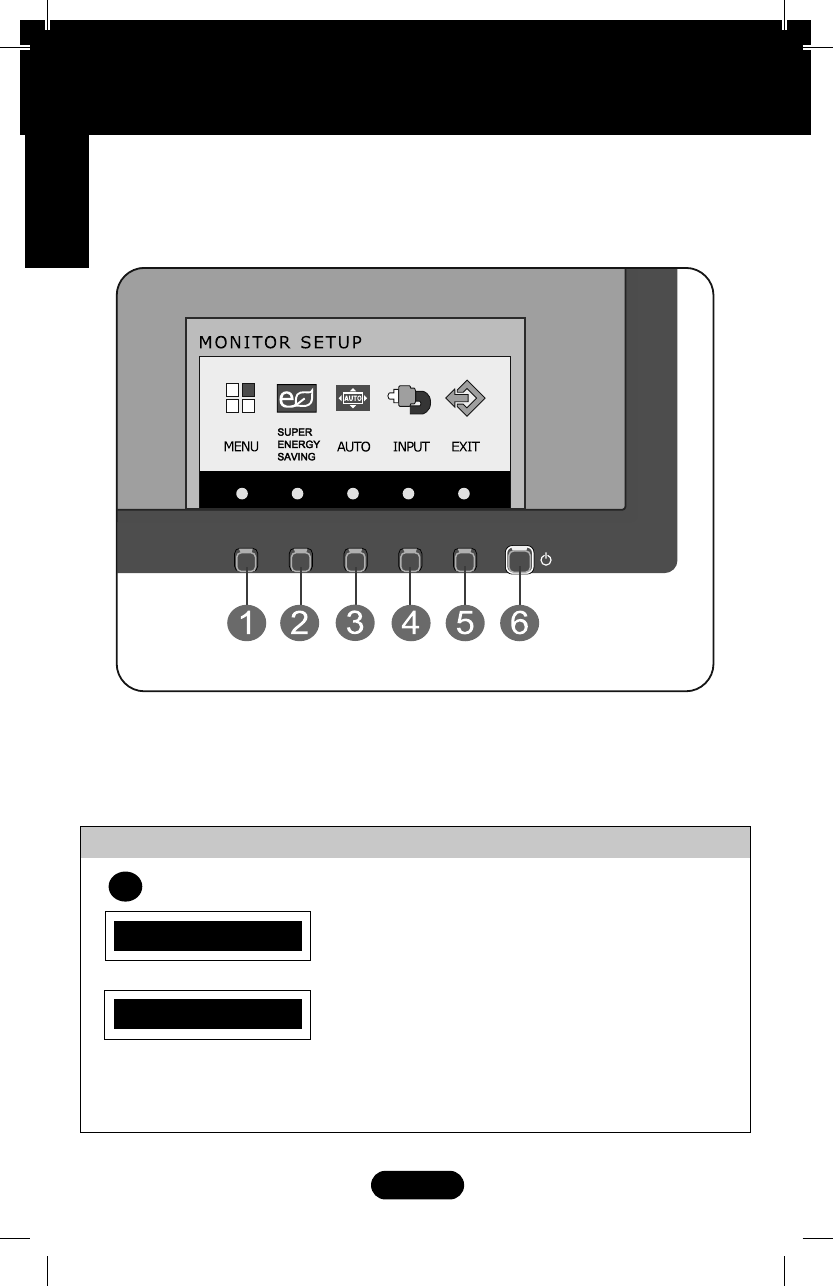
E54
Control Panel Functions
MENU Button
Control Function
Front Panel Controls
ODS LOCKED
ODS UNLOCKED
OSD LOCKED/UNLOCKED
This function allows you to lock the current
control settings, so that they cannot be
inadvertently changed.
Press and hold the MENU button for several
seconds.
The message "OSD LOCKED" should appear.
You can unlock the OSD controls at any time
by pushing the MENU button for several
seconds. The message "OSD UNLOCKED"
should appear.
1
English
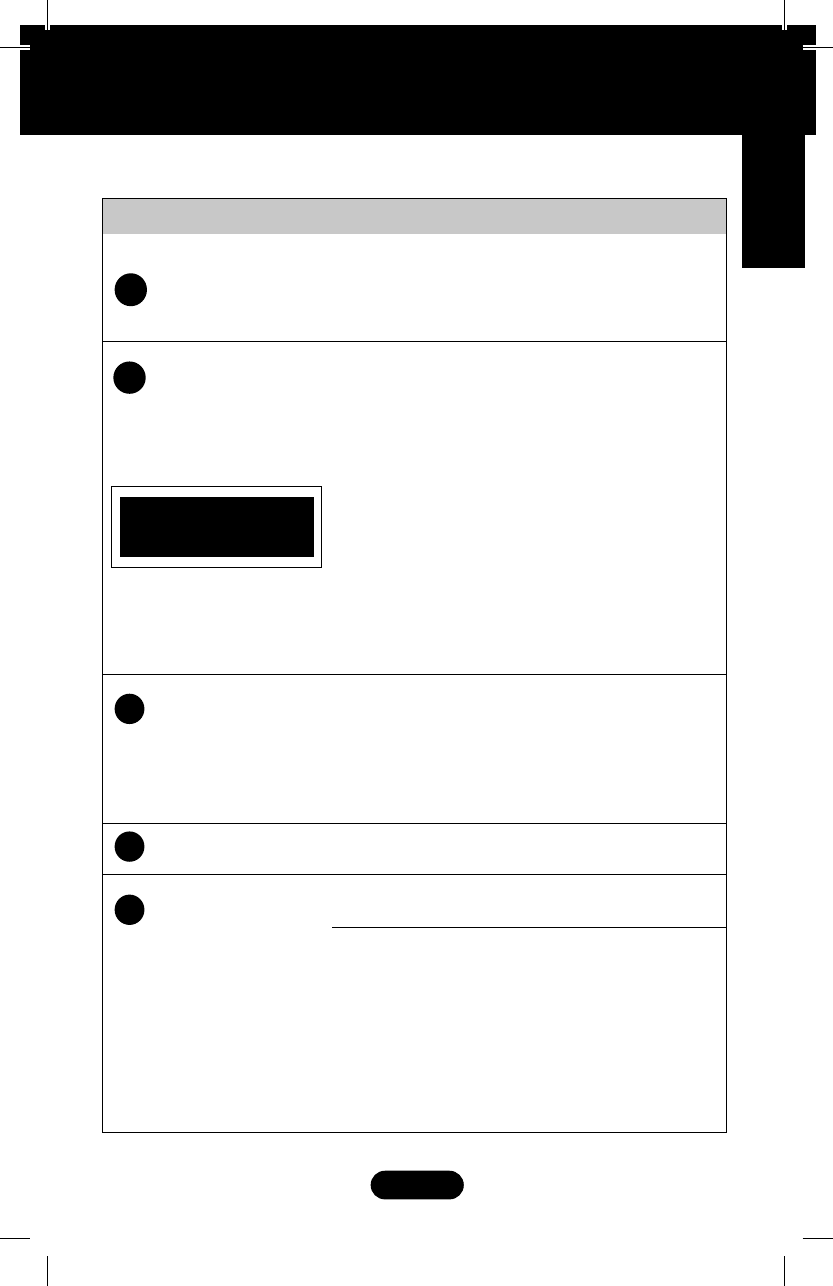
The power indicator stays white if the display is
running properly (On Mode). If the display is in
Sleep Mode (Energy Saving), the power
indicator is blinking white.
Use this button to turn the display on or off.
Power Button &
Power Indicator
INPUT Button
(SOURCE Hot key)
EXIT
When two input signals are connected, you can
select the input signal (D-SUB/DVI) you want.
When only one signal is connected, it is
automatically detected. The default setting is
D-Sub.
4
5
6
Exit the OSD(On Screen Display).
E55
Control Panel Functions
2
3
SUPER ENERGY
SAVING Button
Use this button to enter SUPER ENERGY
SAVING menu. For more information, refer
to page 19.
AUTO Button AUTO IMAGE ADJUSTMENT
L200hx: 1600 x 900 @60Hz
Control
Function
When adjusting your display settings, always
press the AUTO button before entering the
On Screen Display(OSD). (Only Analog
Mode).
This will automatically adjust your display
image to the ideal settings for the current
screen resolution size (display mode).
The best display mode is
PROCESSING AUTO
IMAGE ADJUSTMENT
English
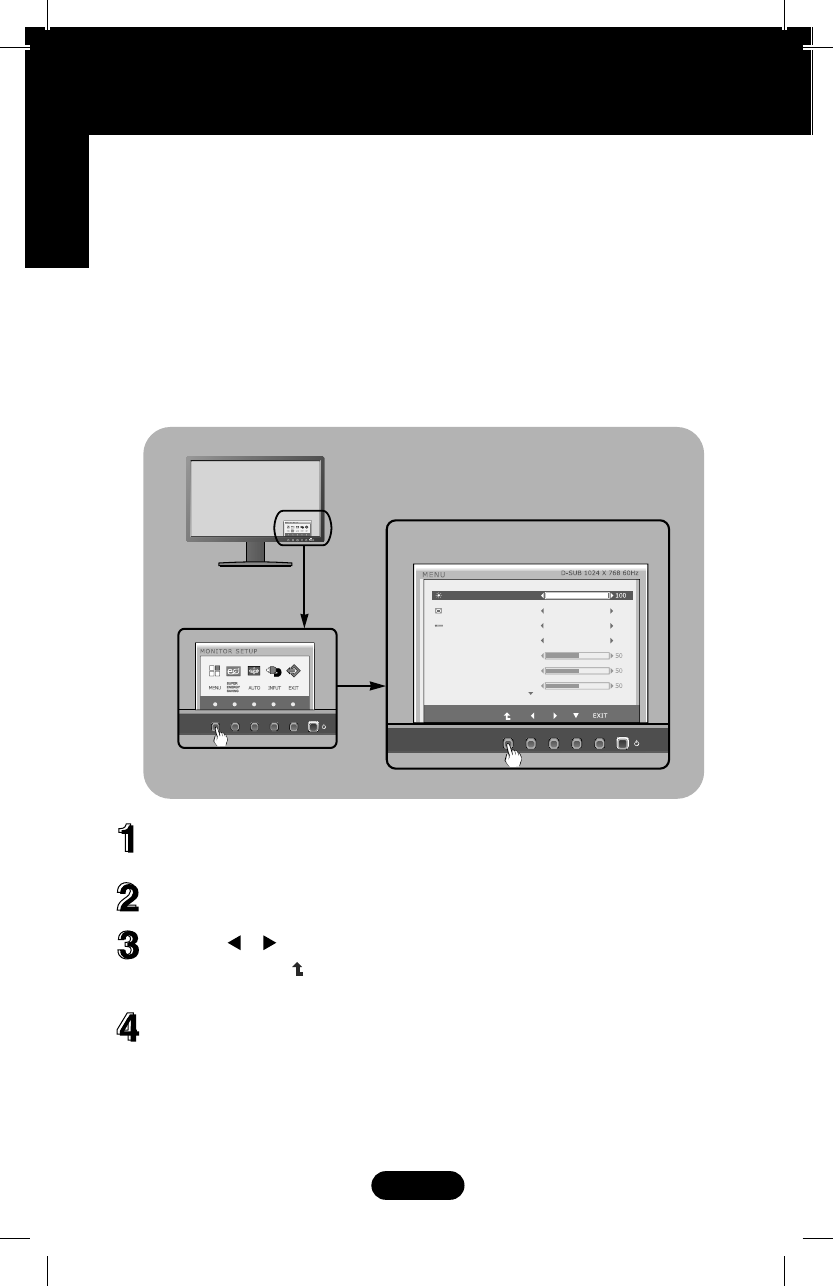
E56
On Screen Display (OSD) Control Adjustment
Screen Adjustment
Making adjustments to the image size, position and operating
parameters of the display is quick and easy with the On Screen
Display Control system.
A short example is given below to familiarize you with the use of the
controls. The following section is an outline of the available
adjustments and selections you can make using the OSD.
Press the discretionary Button, then the main menu of the OSD
appears.
To access a control, use the corresponding Buttons.
Use the / Buttons to adjust the image to the desired level.
Use the Button to select other sub-menu items.
Press the EXIT Button to exit from the OSD.
To make adjustments in the On Screen Display, follow these steps:
BRIGHTNESS
ORIGINAL RATIO
COLOR TEMP
PRESET
WIDE
PRESET
WARM
RED
GREEN
BLUE
English
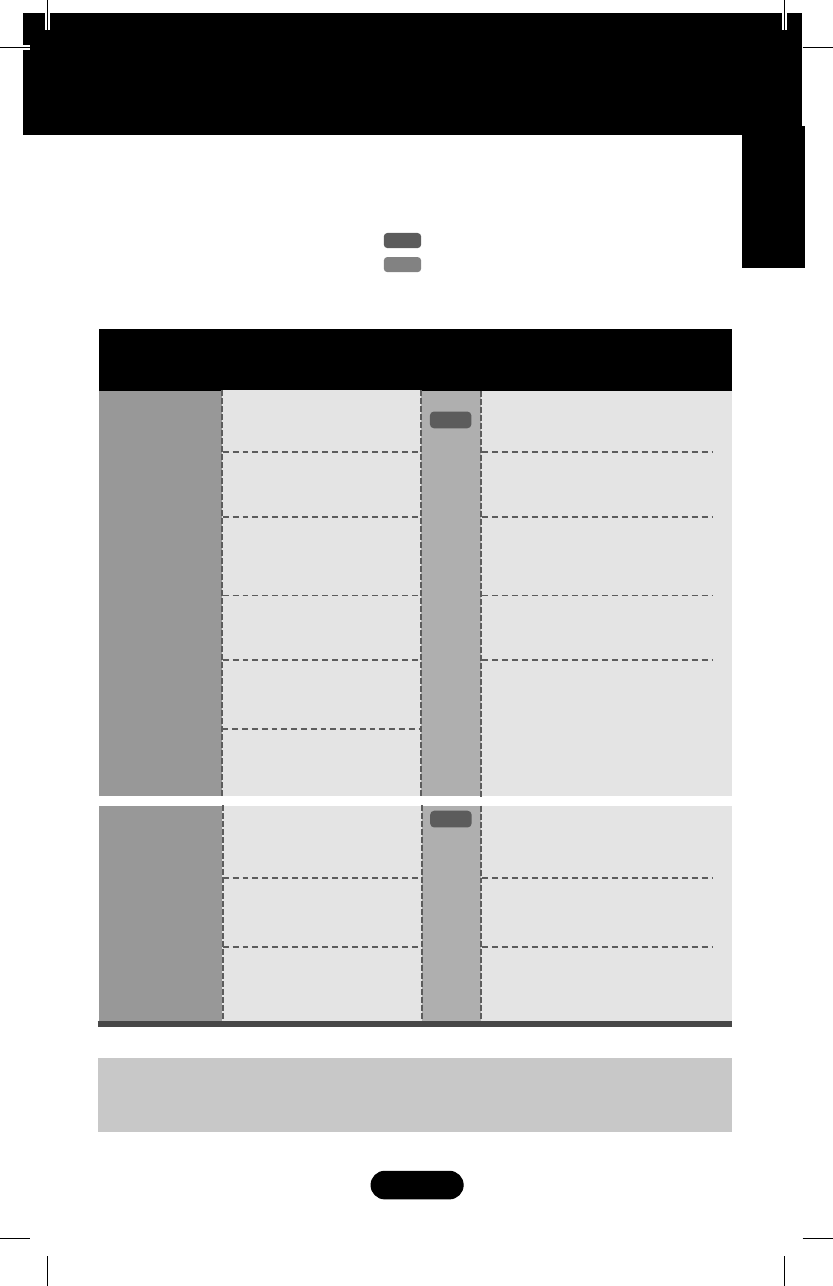
E57
On Screen Display(OSD) Selection and Adjustment
NOTE
The following table indicates all the On Screen Display control, adjustment,
and setting menus.
DescriptionMain menu Supported
input
Sub-menu
ON
OFF
RESET
SUPER
ENERGY
SAVING
BRIGHTNESS
ORIGINAL RATIO
COLOR TEMP
PRESET / USER
CONTRAST
LANGUAGE
FACTORY RESET
MENU
To adjust the brightness of the
screen
To adjust the image size
To customize the color of the
screen
To adjust the contrast of the
screen
Turn on the SUPER
ENERGY SAVING function.
Turn off the SUPER
ENERGY SAVING function.
Initialize the SUPER ENERGY
SAVING and set to "OFF" mode.
DSUB
DSUB
To customize the screen
status for a user's operating
environment
: D-SUB(Analog signal) input
: DVI-D(Digital signal) input
DSUB
DVI-D
English
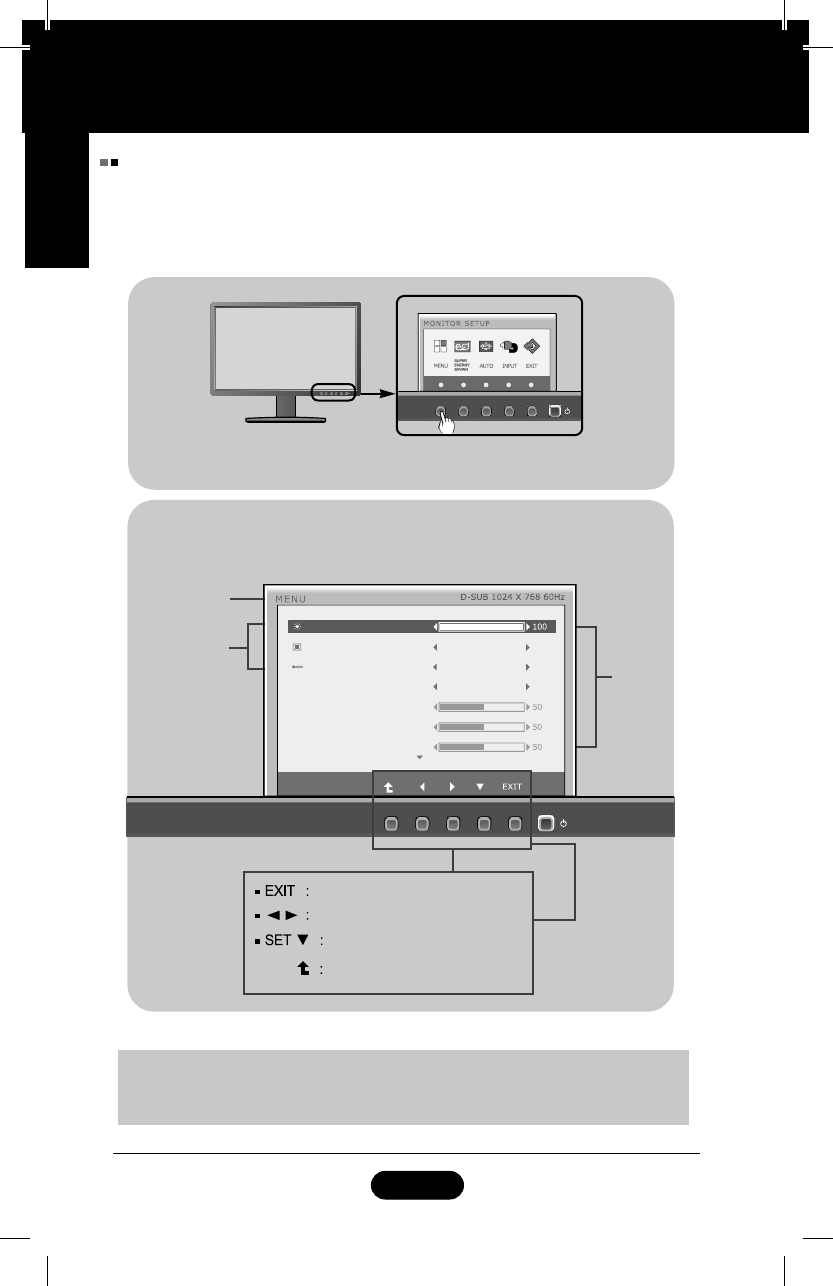
E58
On Screen Display(OSD) Selection and Adjustment
You were introduced to the procedure of selecting and adjusting an item
using the OSD system. Listed below are the icons, icon names, and icon
descriptions of the all items shown on the Menu.
NOTE
OSD (On Screen Display) menu languages on the monitor may
differ from the manual.
BRIGHTNESS
ORIGINAL RATIO
COLOR TEMP
PRESET
WIDE
PRESET
WARM
RED
GREEN
BLUE
Press the MENU Button, then the main menu of the OSD appears.
Button
Tip
Sub-menus
Menu name
Icons
Exit
Ajust (Decrease / Increase)
Select another sub-menu
Restart to select sub-menu
English

E59
On Screen Display(OSD) Selection and Adjustment
BRIGHTNESS
ORIGINAL RATIO
COLOR TEMP
PRESET
WIDE
PRESET(1/2)
WARM
RED
GREEN
BLUE
PRESET
Select the screen color.
WARM: Set the screen to warm
color temperature .
MEDIUM: Set the screen to
medium color temperature.
COOL: Set the screen to cool
color temperature.
USER
RED:
Set your own red color
levels.
GREEN:
Set your own green
color levels.
BLUE:
Set your own blue
color levels.
Main menu Sub menu / Description
To adjust the brightness of the screen.
Exit
: Exit
: Move
: Select another sub-menu
COLOR TEMP
ORIGINAL RATIO
WIDE
ORIGINAL
Switch to full screen mode according
to input image signal.
Change the input image signal ratio
to original.
* This function works only if input
resolution is lower than monitor
ratio (16:9).
BRIGHTNESS
BRIGHTNESS
ORIGINAL RATIO
COLOR TEMP
PRESET
WIDE
PRESET
WARM
RED
GREEN
BLUE
BRIGHTNESS
ORIGINAL RATIO
COLOR TEMP
PRESET
WIDE(1/2)
PRESET
WARM
RED
GREEN
BLUE
English
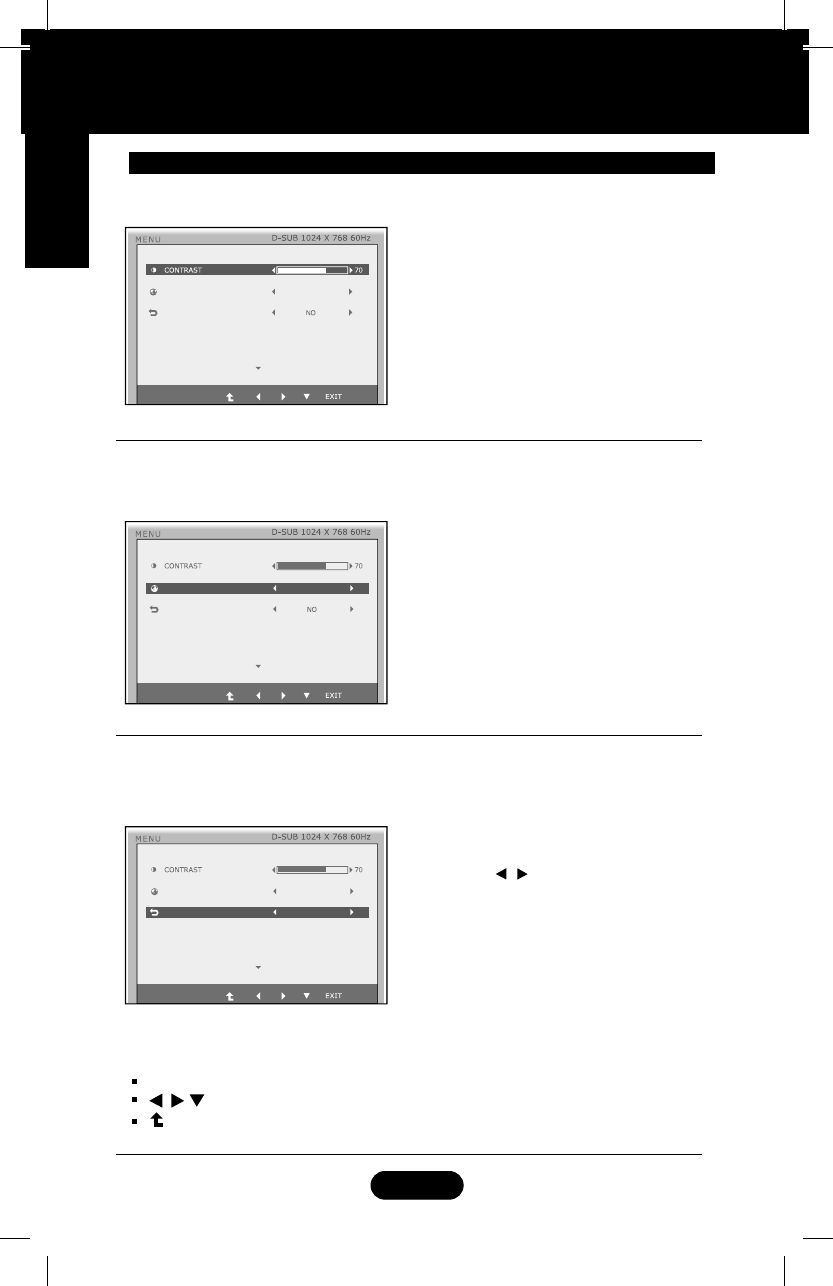
Menu principal Submenu / Descrição
Main menu Sub menu / Description
Exit
: Exit
: Move
: Select another sub-menu
To adjust the contrast of the screen.
To choose the language in which the
control names are displayed.
CONTRAST
LANGUAGE
FACTORY RESET
Restore all factory defalt settings except
“LANGUAGE”.
Press the , button to reset
immediately.
ENGLISH
FACTORY RESET
LANGUAGE
ENGLISH(1/17)
FACTORY RESET
LANGUAGE
ENGLISH
NO(1/2)
FACTORY RESET
LANGUAGE
E60
On Screen Display(OSD) Selection and Adjustment
English
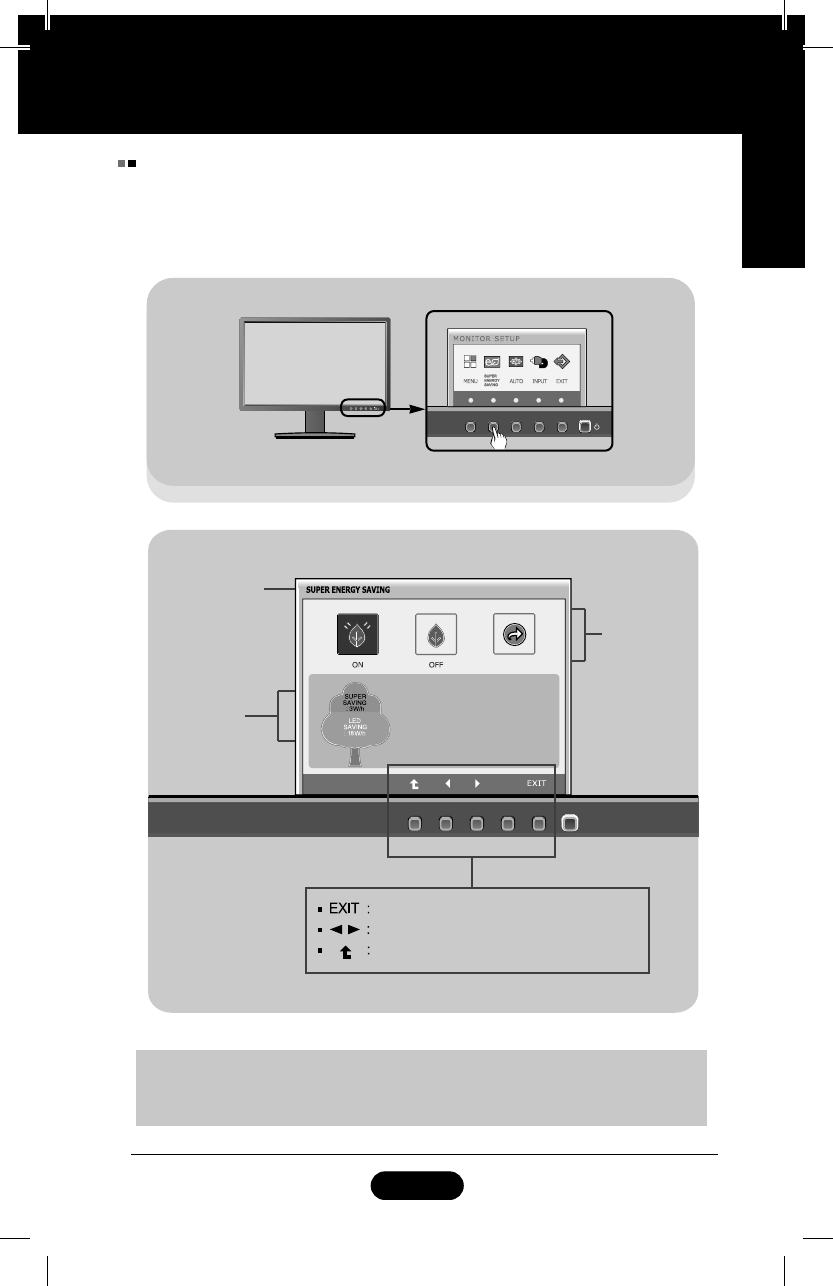
REAJUSTAR
REDUCC. CONSUMO ELÉCTRICO TOTAL:20W
REDUCCIÓN DE CO2 TOTAL:16g
Button
Tip
Sub-menus
Menu Name
Icons
Press the SUPER ENERGY SAVING Button, then the main menu of the OSD appears.
Exit
Move
Restart to select sub-menu
E61
On Screen Display(OSD) Selection and Adjustment
You were introduced to the procedure of selecting and adjusting an item
using the OSD system. Listed below are the icons, icon names, and icon
descriptions of the all items shown on the Menu.
NOTE
OSD (On Screen Display) menu languages on the monitor may
differ from the manual.
English
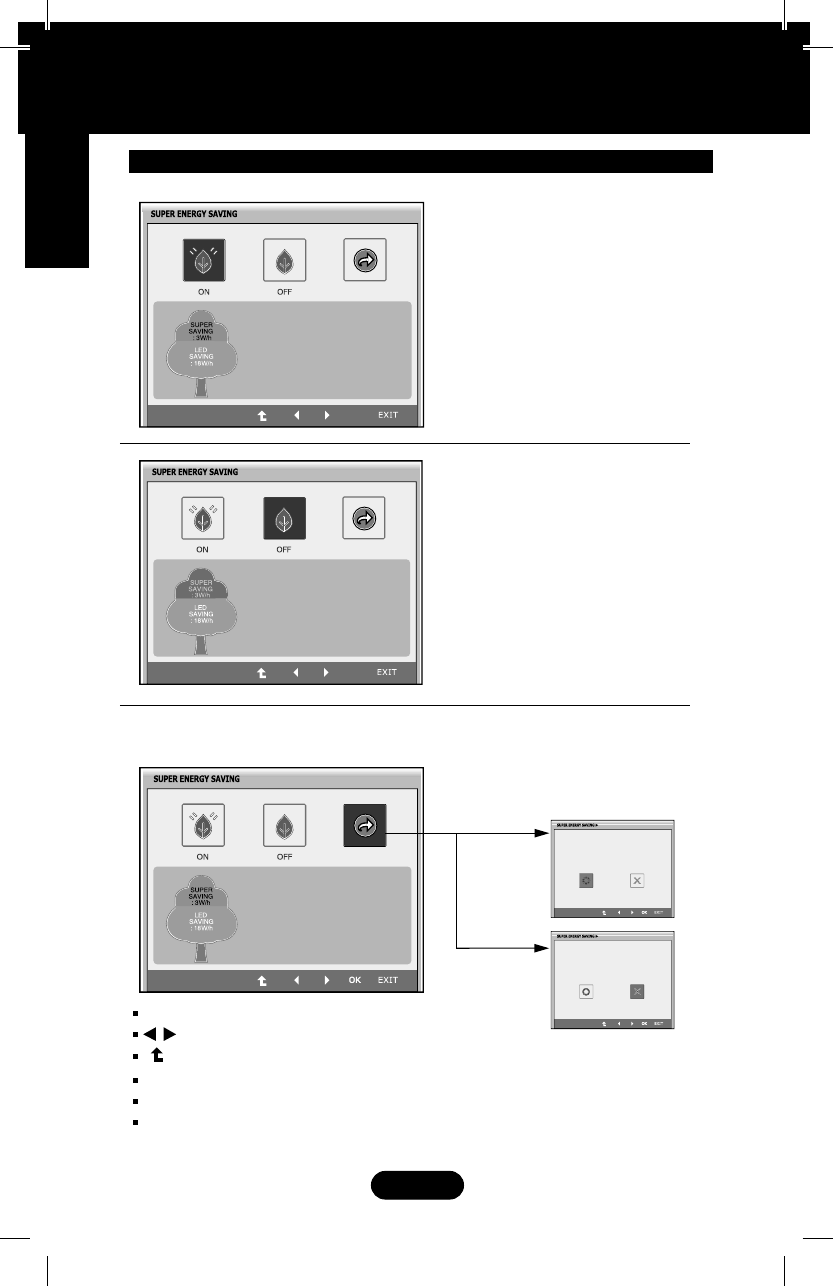
E62
On Screen Display(OSD) Selection and Adjustment
Main menu Sub menu / Description
ON
Turn on the SUPER ENERGY
SAVING fuction.
When current setting value is
ON,the SUPER SAVING color is
green.
OFF
Turn off the SUPER ENERGY
SAVING function.Now the monitor
is LED SAVING function.
When current setting value is
OFF,the SUPER SAVING color is
gray.
RESET
Clear the TOTAL POWER
REDUCTION and TOTAL CO2
REDUCTION values.
Exit
: Exit
: Move
: Select another sub-menu
OK: Select
TOTAL POWER REDUCTION : How much power is saved during using the monitor.
TOTAL CO2 REDUCTION : Change the TOTAL POWER REDUCTION to CO2.
RESET
TOTAL POWER REDUCTION:20W
TOTAL CO2 REDUCTION:16g
RESET
TOTAL POWER REDUCTION:20W
TOTAL CO2 REDUCTION:16g
RESET
TOTAL POWER REDUCTION:20W
TOTAL CO2 REDUCTION:16g
RESET
THE ENERGY SAVING WILL BE DELETED
DO YOU WANT TO RESET?
YES NO
RESET
THE ENERGY SAVING WILL BE DELETED
DO YOU WANT TO RESET?
YES NO
English
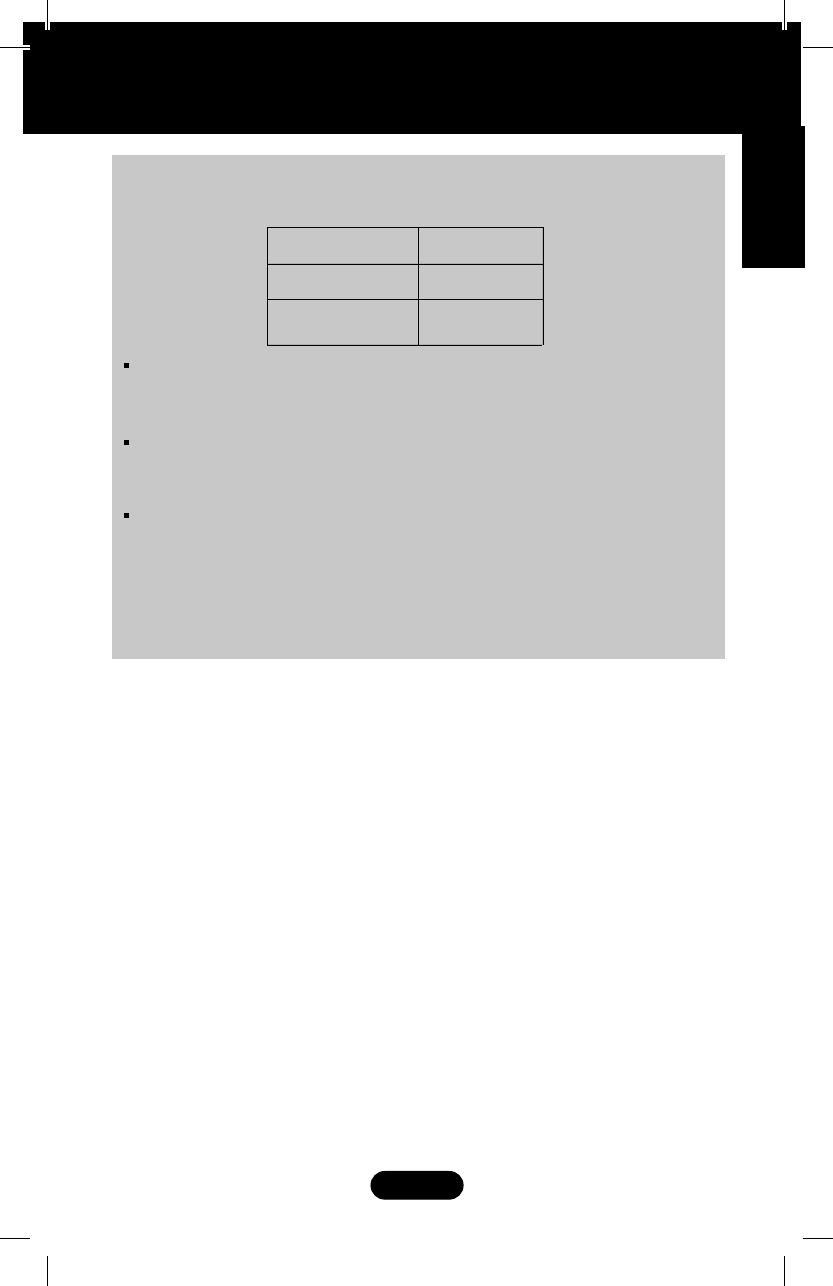
E63
On Screen Display(OSD) Selection and Adjustment
Saving Data depends on the Panel. So,those values should be
different from each panel and panel vendor.
LED Saving means that how much power can be saved using
WLED Panel instead of CCFL panel.
SUPER Saving means that how much power can be more saved
using SUPER ENERGY SAVING function.
SAVING DATA(W/h):
NOTE
SUPER SAVING
LED SAVING
3
20 inch
English
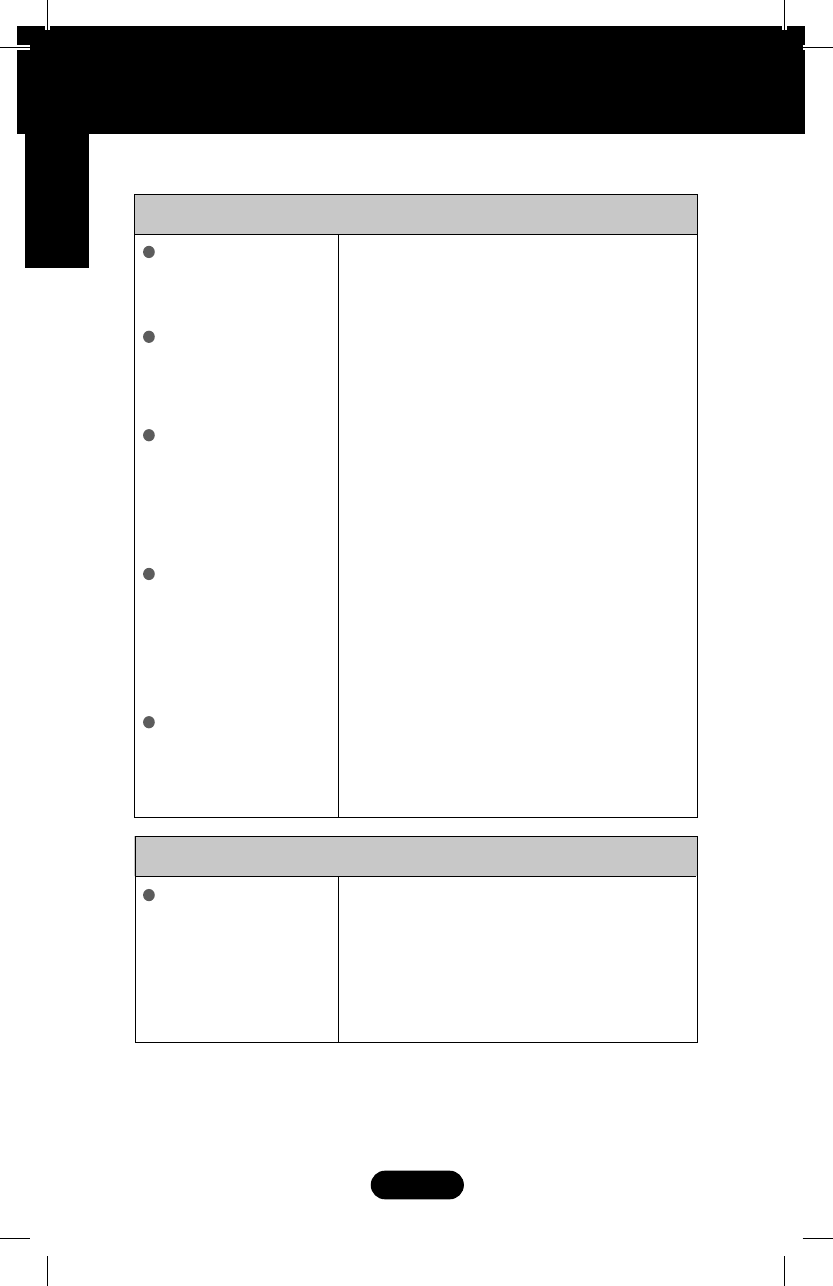
E64
Troubleshooting
No image appers
Check the following before calling for service.
Is the power cord of
the display
connected?
Is the power indicator
light on?
Is the power indicator
flickering?
Do you see an "OUT
OF RANGE" message
on the screen?
Do you see a "CHECK
SIGNAL CABLE"
message on the
screen?
Check and see if the power cord is
connected properly to the power outlet.
Press the Power button.
If the display is in power saving mode, try
moving the mouse or pressing any key on
the keyboard to bring up the screen.
Try to turn on the PC.
This message appears when the signal
from the PC (video card) is out of
horizontal or vertical frequency range of
the display. See the 'Specifications'
section of this manual and configure your
display again.
This message appears when the signal
cable between your PC and your display is
not connected. Check the signal cable and
try again.
Do you see a "OSD LOCKED" message on the screen?
Do you see “OSD
LOCKED” when you
push MENU button?
You can secure the current control settings,
so that they cannot be inadvertently
changed.
You can unlock the OSD controls at any
time by pushing the MENU button for
several seconds: the message “OSD
UNLOCKED” will appear.
English
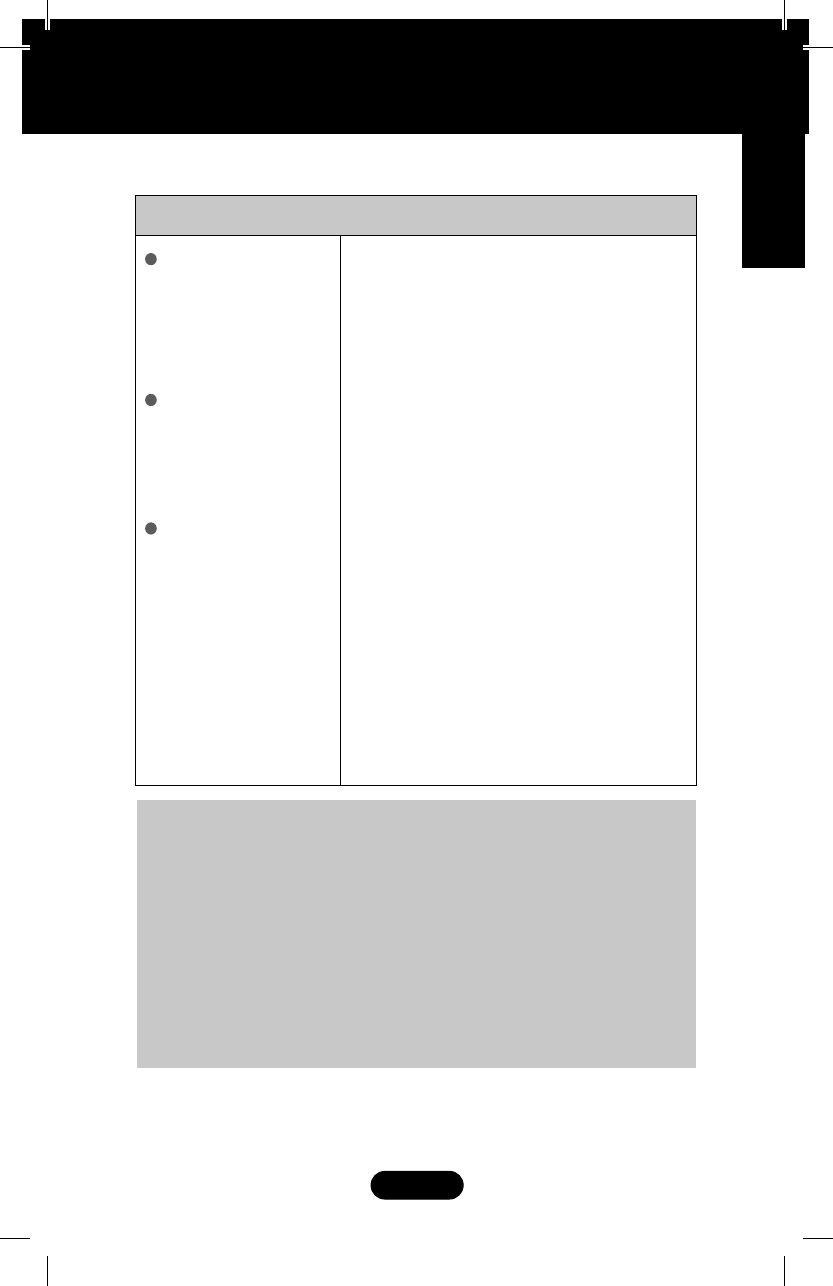
E65
Troubleshooting
Display Position is
incorrect.
On the screen
background, vertical
bars or stripes are
visible.
Any horizontal noise
appearing in any
image or characters
are not clearly
portrayed.
Press the AUTO button to automatically
adjust
your display image to the ideal setting.
If the results are unsatisfactory, adjust the
image position using the H position and V
position icon in the on screen display.
Press the AUTO button to automatically
adjust your display image to the ideal
setting. If the results are unsatisfactory,
decrease the vertical bars or stripes using
the CLOCK icon in the on screen display.
Press the AUTO button to automatically
adjust your display image to the ideal
setting.
If the results are unsatisfactory, decrease
the horizontal bars using the PHASE icon
in the on screen display.
Check Control Panel--> Display--> Settings
and adjust the display to the recommended
resolution or adjust the display image to the
ideal setting. Set the color setting higher
than 24 bits (true color).
Display image is incorrect
IMPORTANT
Check Control Panel --> Display --> Settings and see if the frequency or the
resolution were changed. If yes, readjust the video card to the recommend
resolution.
The setting method can differ by computer and O/S (Operation System), and
resolution mentioned above may not be supported by the video card performance.
In this case, please ask to the computer or the video card manufacturer.
If the recommended resolution (optimal resolution) is not selected, letters may be
blurred and the screen may be dimmed, truncated or biased. Make sure to select
the recommend resolution.
English
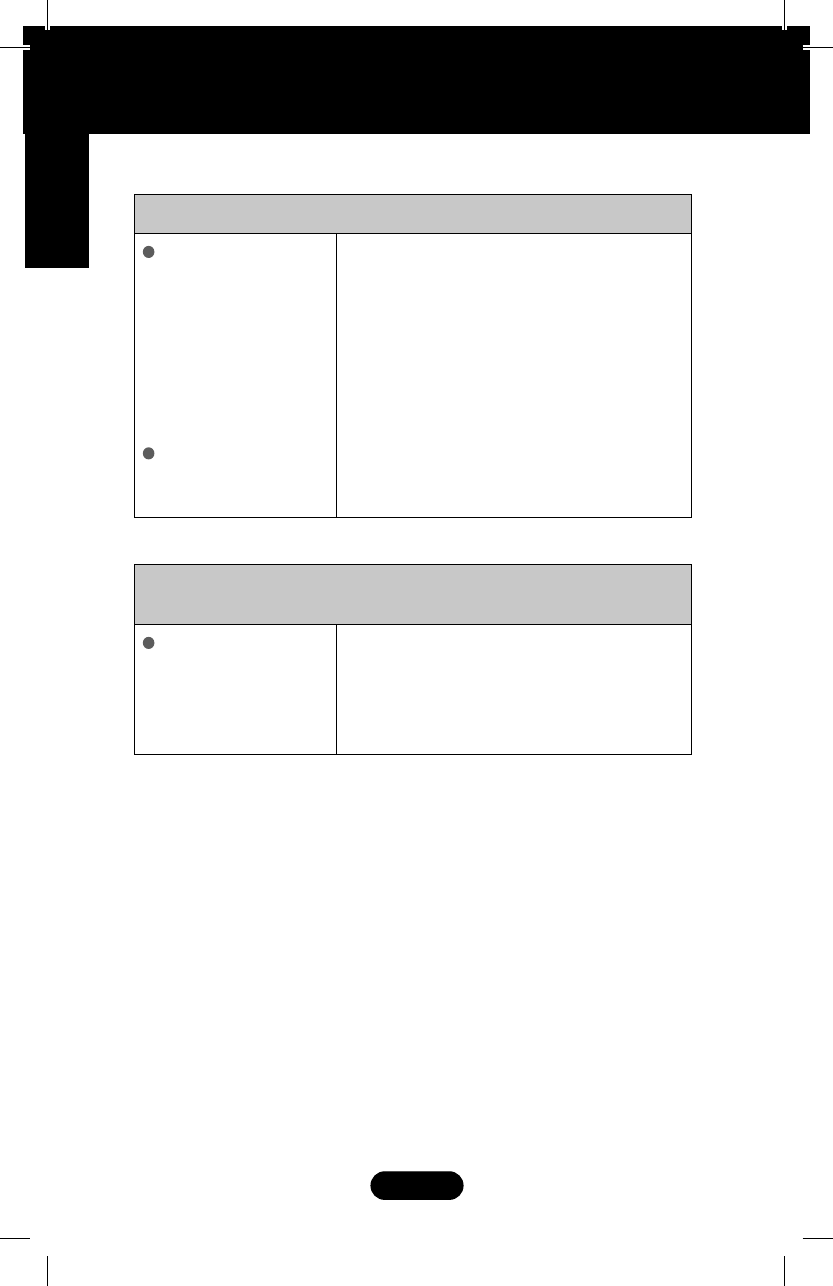
E66
Troubleshooting
The screen color is
mono or abnormal.
The screen blinks.
Have you installed the
display driver?
Check if the signal cable is properly connected
and use a screwdriver to fasten if necessary.
Make sure the video card is properly inserted in
the slot.
Set the color setting higher than 24 bits (true color)
at Control Panel - Settings.
Check if the screen is set to interlace mode and if
yes, change it to the recommend resolution.
Display image is incorrect
Make sure to check if the video card supports
Plug&Play function.
Do you see an "Unrecognized monitor, Plug&Play (VESA
DDC) monitor found" message?
English
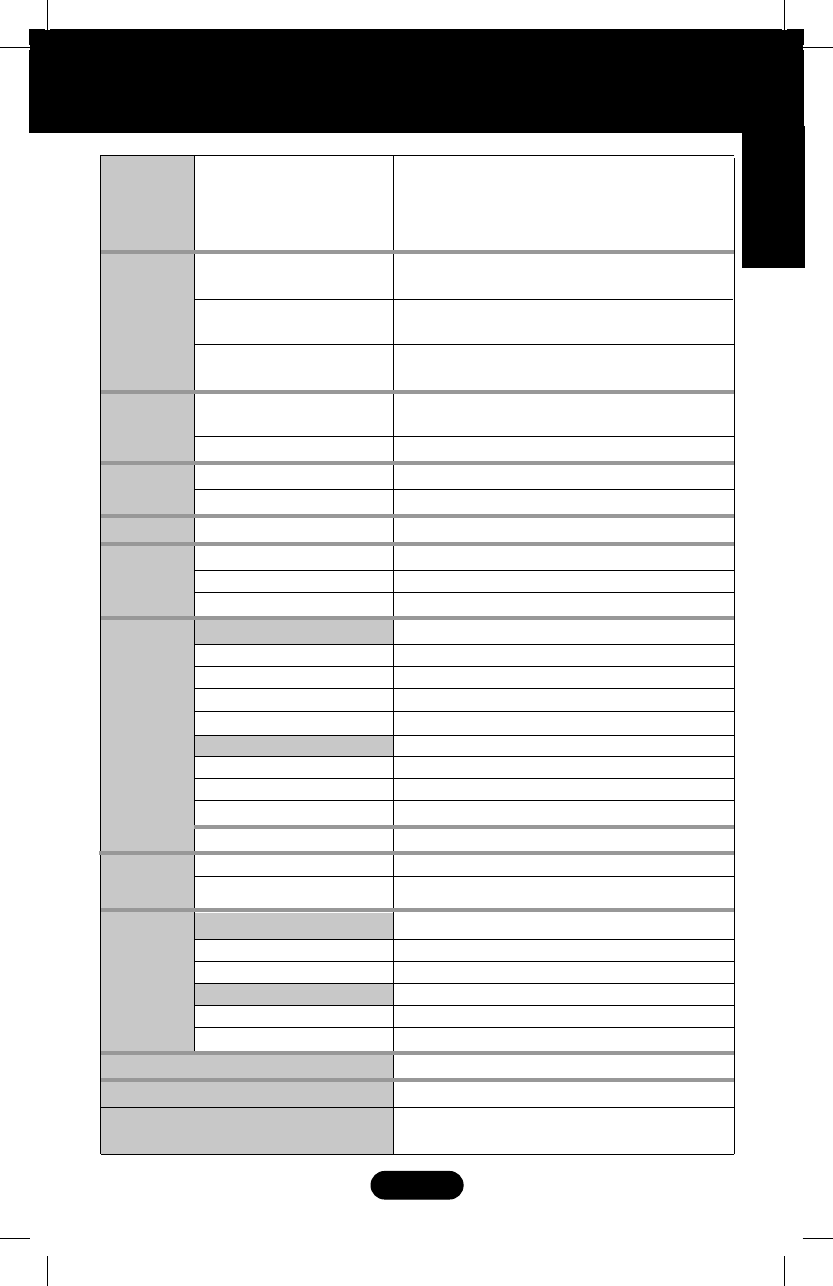
Especificações
E67
Specifications
Flat Panel Active matrix-TXT LCD
Anti-Glare coating
Visible diagonal size (cm):
Pixel pitch (mm)
Horizontal Freq.
Vertical Freq.
Input Form
Separate Sync. Digital
Signal Input
Input Form
15 pin D-Sub Connector
DVI-D Connector (Digital)
RGB Analog (0.7 Vp-p/ 75 ohm), Digital
Max (VESA)
Recommend (VESA)
On Mode
Sleep Mode
Off Mode
With Stand
Width (cm
inch)
Height (cm
inch)
Depth (cm
inch)
Without Stand
Width (cm
inch)
Height (cm
inch)
Depth (cm
inch)
Weight(excl. packing) (Kg
lb)
Tilt
Temperature
Humidity
Temperature
Humidity
Attached ( ), Detached ( O )
10 °C to 35 °C
-20 °C to 60 °C
5 % to 90 % non-Condensing
Wall-outlet type
Sync Input
Video Input
Resolution
Plug and Play
Power
Consumption
Dimensions
& Weight
Range
Power Input
Environment
al Conditions
Stand Base
Power cord
Display
20,0 inch
0,2766 x 0,2766
56 - 75 Hz
DDC 2B(Digital),DDC2AB(Anlaog)
1600 x 900@60Hz
1600 x 900@60Hz
20 W(Typ.)
34,41
13,54
45,41
22,44
11,24
6,14
2,41
3,6
Height (mm
inch) 110
4,33
Sotrage Conditions
1,0 A
(cm
inch)
Operating Conditions
English
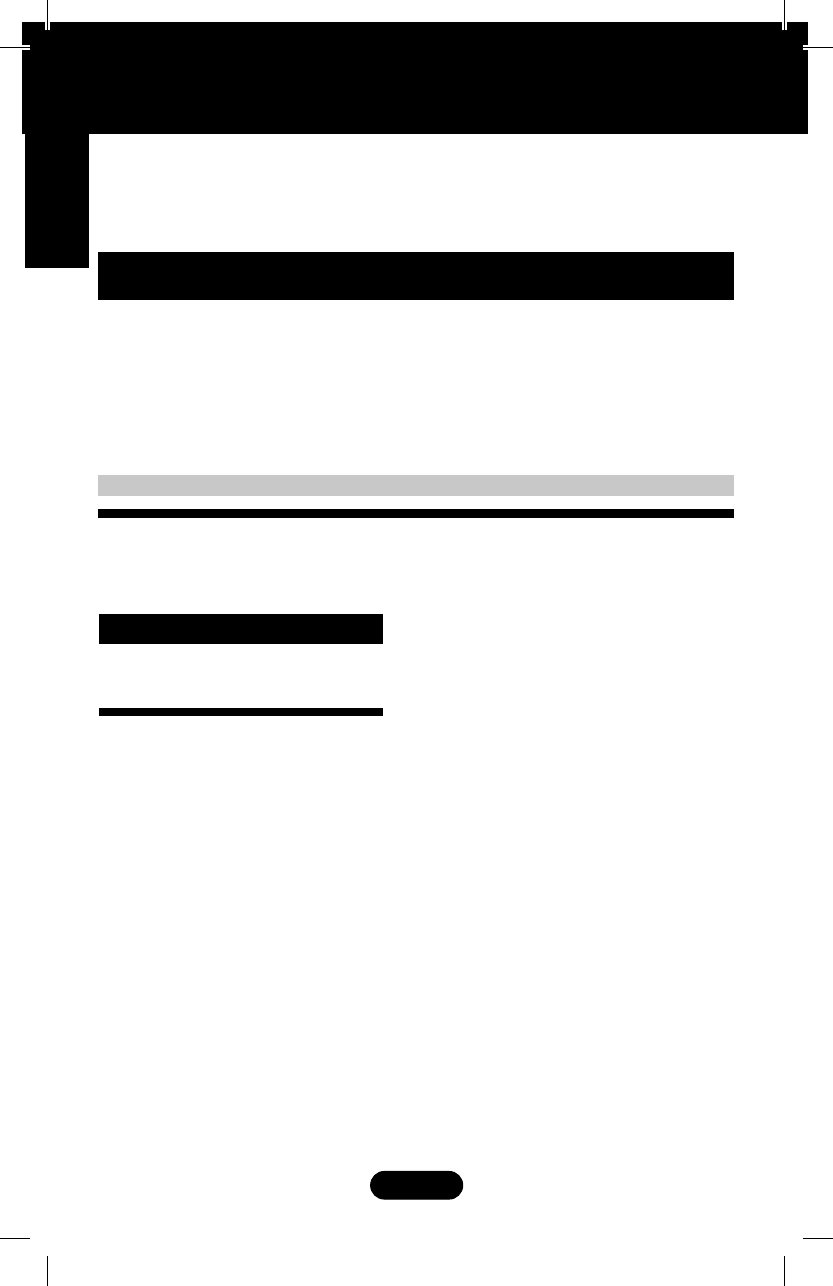
Specifications
E68
Preset Modes (Resolution)
Display Modes
(Resolution)
Horizontal
Freq. (kHz)
Vertical
Freq. (kHz)
*
Recommend Mode
L200hx
1
2
3
4
5
6
7
* 9
720 x 400
1600 x 900
31,469
37,500
60,123
67,500
60,000
70
60
75
60
75
60
75
75
60
On Mode
Sleep Mode
Off Mode
White
White Blinking
Off
LED Color
MODE
Indicator
English
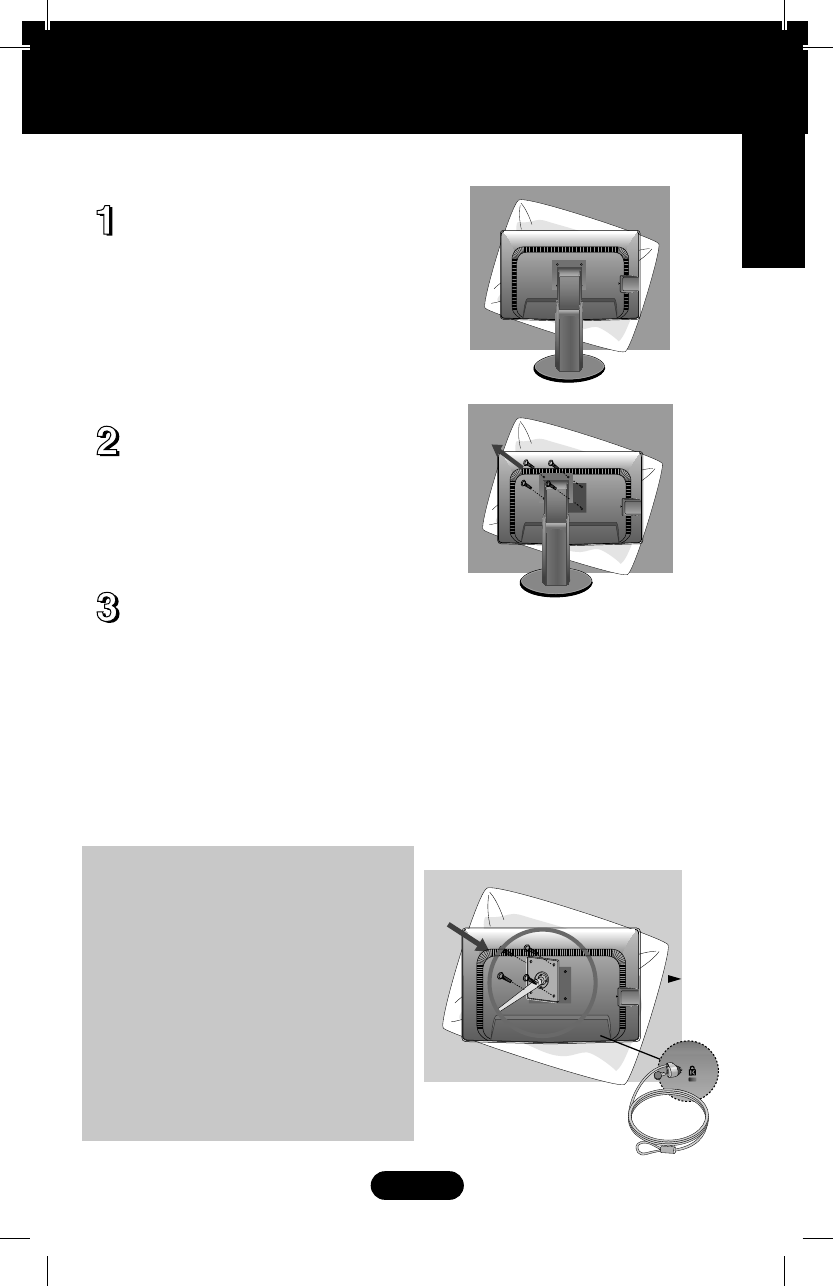
Wall Mount pad
E69
Installing the Wall mount plate
After moving the product to face
downward, make sure to place it on a
soft cloth or a cushion to avoid surface
damage.
Separate the head and the stand with
the use of a screwdriver.
This monitor satisfies the specifications of the Wall mount plate or the
interchange device.
Install the Wall mount plate.
Wall mount plate(Separate purchase)
This is stand-type or wall mount type and is connectable with Wall mount plate.
Please refer to the installation guide for more details, which is provided when
Wall mount plate is purchased.
Hole spacing : 100 mm x 100 mm.
Kensington Security Slot
Connected to a locking cable that can be purchased separately at most computer stores.
NOTE
VESA compatible only with respect to screw
mounting interface dimensions and mounting
screw specifications.
Please use VESA standard as below.
- Wall Mount Pad Thickness : 2.6 mm
- Screw : 4.0 mm x Pitch 0.7 mm x Length
10 mm
- Please use VESA standard wall mount pad
and screws.
English
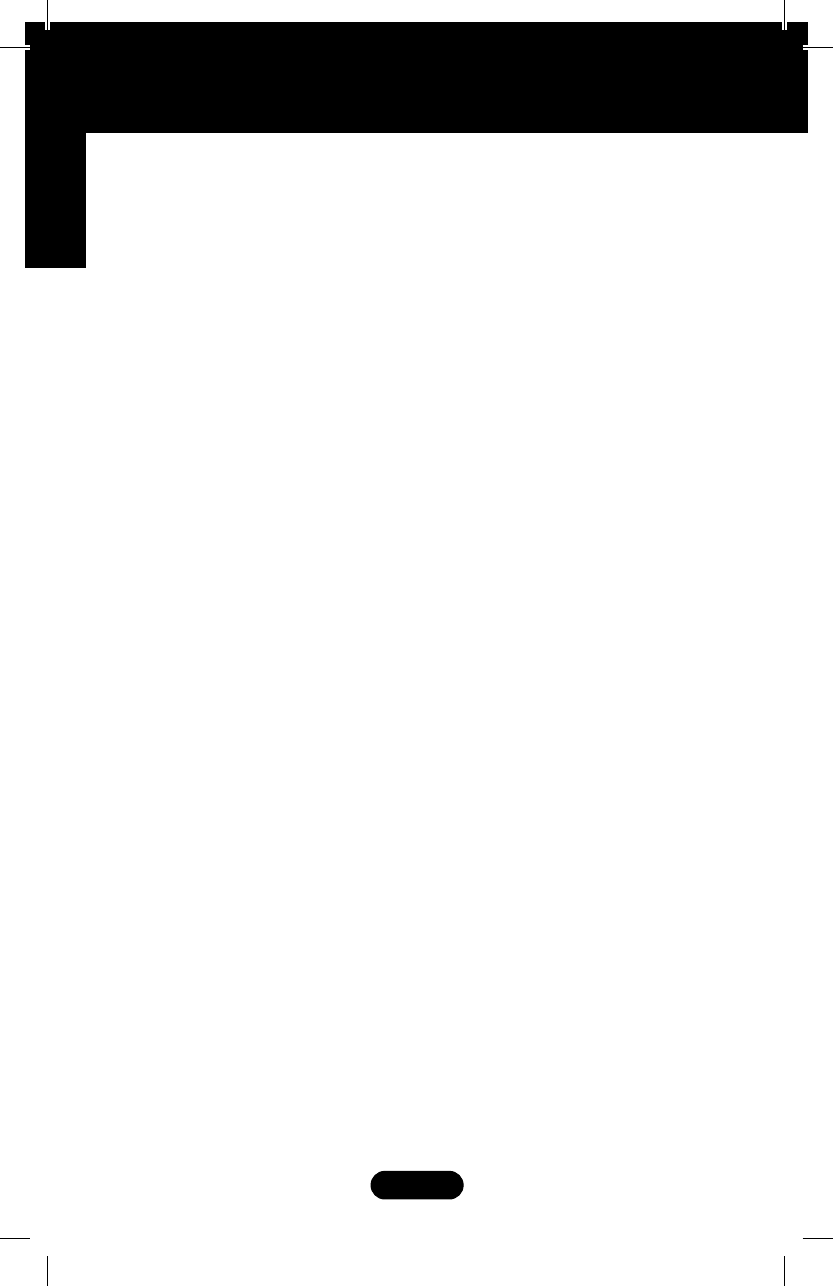
Deutsch
E70
Wichtige Sicherheitshinweise
Dieses Gerät wurde so entwickelt und hergestellt, dass Ihre persönliche Sicherheit
gewährleistet ist. Unsachgemäßer Gebrauch kann allerdings zur Gefahr eines
elektrischen Schlags oder Brands führen. Damit die in diesem Display eingebauten
Schutzvorrichtungen ihre Funktion ordnungsgemäß erfüllen, beachten Sie die
folgenden Grundregeln für die Installation, Nutzung und Wartung des Geräts.
Sicherheit
Verwenden Sie nur das mit dem Gerät gelieferte Netzkabel. Falls Sie ein anderes
Netzkabel verwenden, achten Sie darauf, dass es nach den geltenden nationalen
Normen zugelassen ist, soweit es nicht vom Händler geliefert wird. Ist das Netzkabel
auf irgendeine Weise fehlerhaft, wenden Sie sich wegen eines Ersatzkabels an den
Hersteller oder an die nächstgelegene autorisierte Kundendienststelle.
Die Trennung von der Stromversorgung erfolgt über das Netzkabel. Achten Sie
darauf, dass die Netzsteckdose nach der Installation leicht zugänglich ist.
Betreiben Sie das Display nur an einer Stromversorgung, die den in diesem
Handbuch bzw. auf dem Typenschild des Displays angegebenen technischen Daten
entspricht. Falls Sie nicht sicher sind, welche Stromversorgung bei Ihnen zu Hause
vorliegt, wenden Sie sich an Ihren Händler.
Überlastete Netzsteckdosen und Verlängerungskabel stellen eine Gefahrenquelle
dar. Dies gilt auch für durchgescheuerte Netzkabel und beschädigte Stecker. Daraus
kann die Gefahr eines elektrischen Schlags oder Brands resultieren. Wenden Sie
sich an Ihren Servicetechniker, um das entsprechende Teil zu ersetzen.
Solange dieses Gerät an eine Netzsteckdose angeschlossen ist, wird es weiterhin mit
Netzstrom versorgt, selbst wenn es ausgeschaltet wird.
Zur Vermeidung von Feuer oder Gefahren:
Always turn the display OFF if you leave the room for more than a short period
of time. Never leave the display ON when leaving the house.
Keep children from dropping or pushing objects into the display's cabinet openings.
Some internal parts carry hazardous voltages.
Do not add accessories that have not been designed for this display.
When the display is to be left unattended for an extended period of time, unplug
it from the wall outlet.
In the presence of thunder and lightning, never touch the power cord and signal
cable because it can be very dangerous. It can cause electric shock.
Zur Vermeidung von Verletzungen:
Stellen Sie das Display nicht auf eine geneigte Ablage, wenn es zuvor nicht ausreichend
gesichert wurde.
Verwenden Sie nur einen vom Hersteller empfohlenen Fuß.
Keine Gegenstände auf das Gerät fallen lassen oder das Gerät Erschütterungen aussetzen.
Keine Gegenstände wie z. B. Spielzeuge gegen den Bildschirm werfen.
Ansonsten besteht Verletzungsgefahr oder die Gefahr von Schäden am Gerät oder am Bildschirm.
Display nicht öffnen:
Im Inneren des Displays befinden sich keine Teile, die vom Benutzer gewartet werden können.
Dort befinden sich Komponenten, die gefährlich hohe Spannungen führen, auch wenn das
Gerät ausgeschaltet ist.
Wenden Sie sich an Ihren Händler, wenn das Display nicht ordnungsgemäß funktioniert.
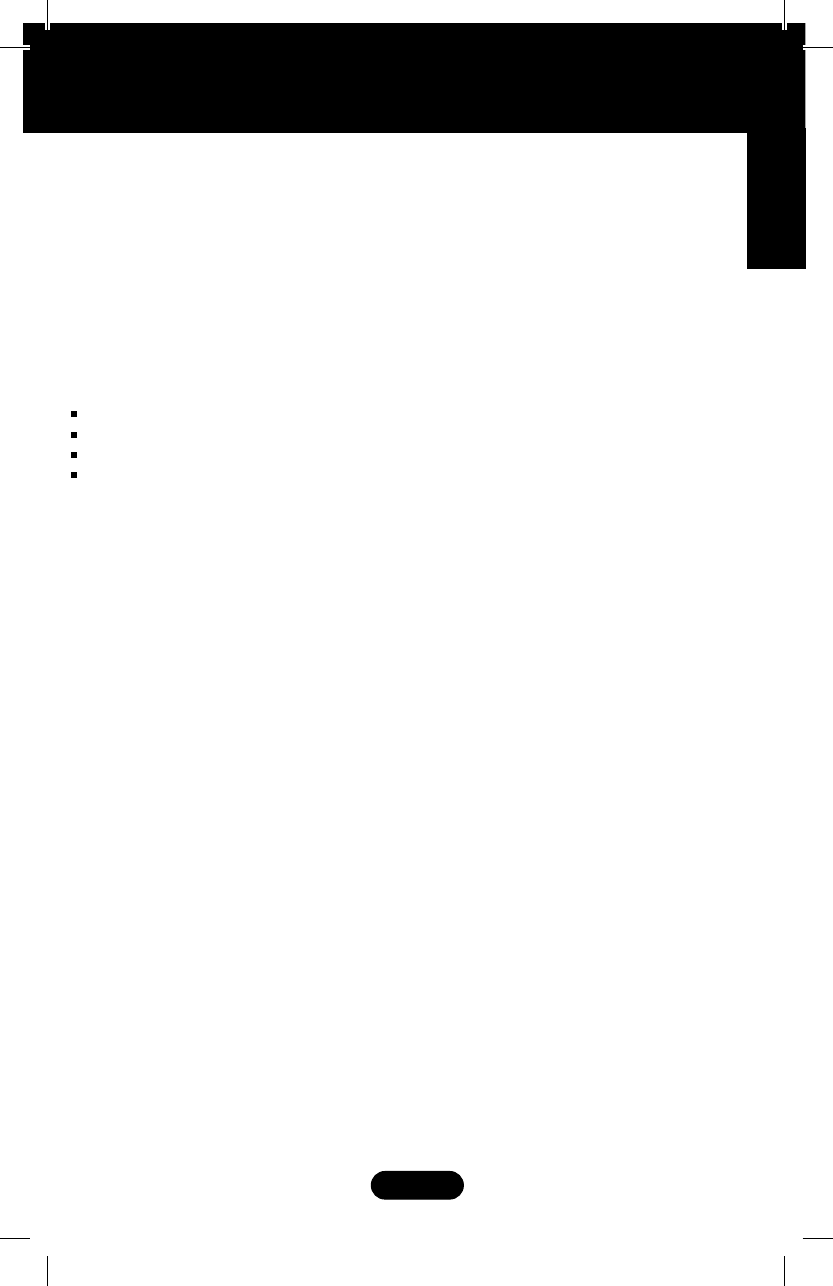
Deutsch
E71
Wichtige Sicherheitshinweise
Installation
Stellen Sie keine Gegenstände auf das Netzkabel bzw. fahren Sie keine Gegenstände
darüber, und stellen Sie das Display nicht an einem Ort auf, an dem das Netzkabel
beschädigt werden kann.
Verwenden Sie das Display nicht in der Nähe von Wasser, wie etwa einer Badewanne,
eines Waschbeckens, einer Küchenspüle, eines Waschbehälters, auf nassem Boden oder
in der Nähe eines Schwimmbeckens.
Das Gehäuse des Displays ist mit Belüftungsöffnungen versehen, damit die während des
Betriebs erzeugte Wärme entweichen kann. Sind diese Öffnungen blockiert, kann die
aufgestaute Wärme Fehlfunktionen verursachen, die zu einer Brandgefahr führen können.
Daher NIEMALS:
Die unteren Belüftungsschlitze blockieren, indem das Display auf ein Bett, Sofa, einen Teppich, etc. gestellt wird.
Das Display in einen Schrank o.ä. stellen, wenn keine ausreichende Belüftung vorhanden ist.
Die Öffnungen mit Textilien oder sonstigen Gegenständen zudecken.
Das Display in der Nähe oder über einem Heizkörper oder einer anderen Wärmequelle aufstellen.
Vermeiden Sie das Abwischen bzw. die Berührung des Aktivmatrix-LCD mit einem harten
Gegenstand, da das Display auf diese Weise zerkratzt, beeinträchtigt oder sogar dauerhaft
beschädigt werden kann.
Drücken Sie nicht längere Zeit mit dem Finger auf den LCD-Bildschirm, da hierdurch Nachbilder
entstehen, oder das Display beschädigt werden kann.
Punktdefekte können teilweise als rote, grüne oder blaue Punkte auf dem Bildschirm erscheinen.
Dies hat jedoch keine Auswirkung auf die Qualität der Darstellung.
Falls möglich, verwenden Sie die empfohlene Auösung, um die optimale Bildqualität für das
LCD-Display zu erzielen. Wird eine andere als die empfohlene Auösung ausgewählt, kann
daraus eine veränderte Bilddarstellung resultieren. Dies ist jedoch ein typisches Merkmal einer
LCD-Anzeige mit fester Auösung.
Bei der Anzeige eines Standbildes über einen längeren Zeitraum kann sich das Bild einbrennen
und so den Bildschirm dauerhaft schädigen. Stellen Sie sicher, dass der Bildschirmschoner für
den Monitor aktiviert ist. Solche Schäden können auch bei Geräten anderer Hersteller auftreten
und werden nicht durch die Garantie abgedeckt.
Die Front und Seiten des Bildschirms niemals mit metallischen Gegenständen anstoßen oder
darauf kratzen. Ansonsten könnte der Bildschirm beschädigt werden.
Halten Sie den Bildschirm beim Tragen mit beiden Händen und achten Sie darauf, dass der
Bildschirm nach vorn zeigt. Sollte das Gerät herunterfallen, besteht die Gefahr von Stromschlägen
oder Bränden durch ein defektes Gerät. Reparaturen sollten nur von einem zugelassenen
Kundendienst durchgeführt werden.
Hohe Temperaturen und Luftfeuchtigkeit sollten vermieden werden.
Bei dem Monitor mit glänzender Fläche sollte der Benutzer auf die Platzierung des Monitors
achten, weil das Umgebungslicht und helle Fläche die störenden Reexionen führen können.
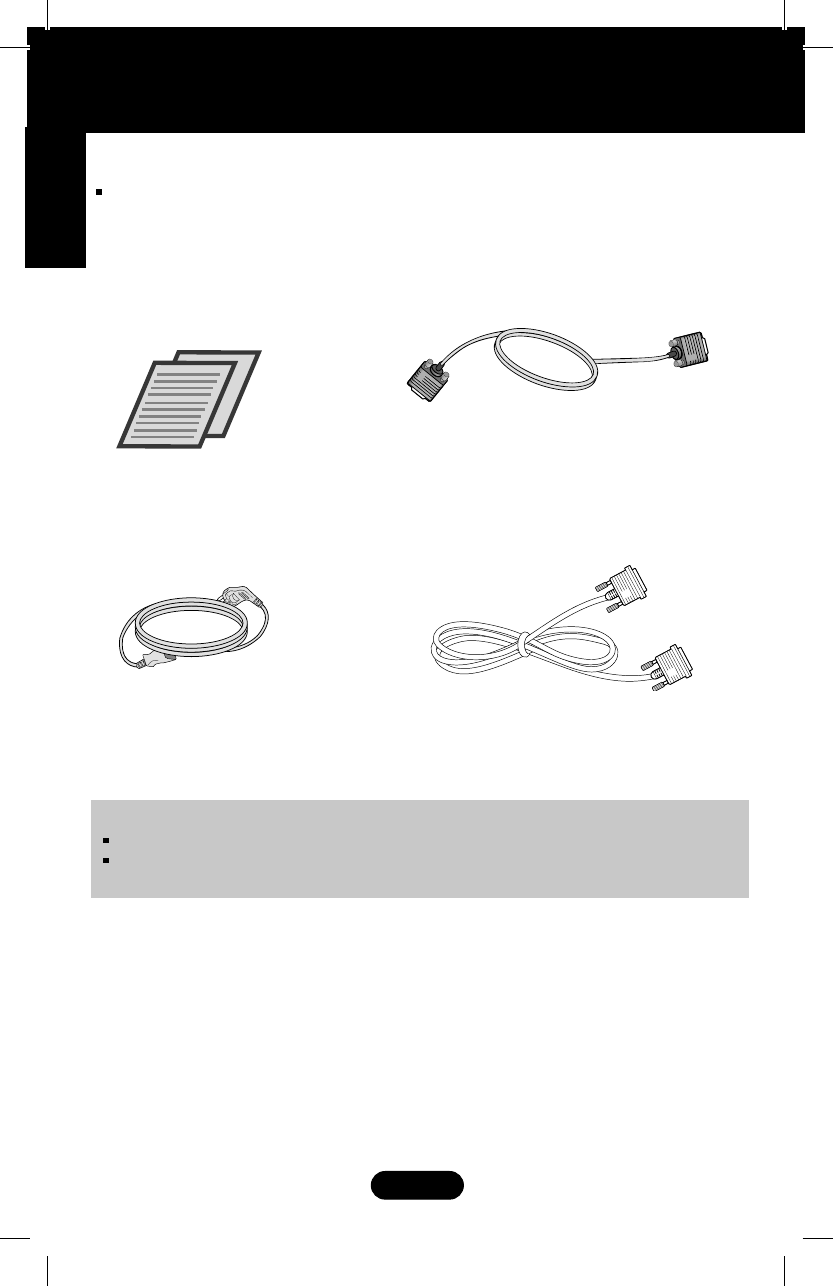
E72
Zubehör
Überprüfen Sie, ob folgende Teile im Lieferumfang des Monitors enthalten sind. Wenden
Sie sich bei fehlenden Teilen an Ihren Händler.
Benutzerhandbuch/
Karten
Netzkabel
15-poliges D-Sub-Signalkabel
(Das Signalkabel kann vor der
Auslieferung zur Einstellung dieses
Gerätes bereits angeschlossen sein.)
HINWEIS
Die Ausführung des Zubehörs kann von den Abbildungen abweichen.
Benutzer muß geschirmte Signal-Schnittstellenkabel (D-Sub 15-Pin-Kabel, DVI-D Kabel)mit
Ferrite-Korn (Korn im Anschluss) verwenden, Einhaltung von Standards für das Produkt beizubehalten.
DVI-D-Signalkabel
(Diese Funktion steht nicht in
allen Ländern zur Verfügung.)
Deutsch
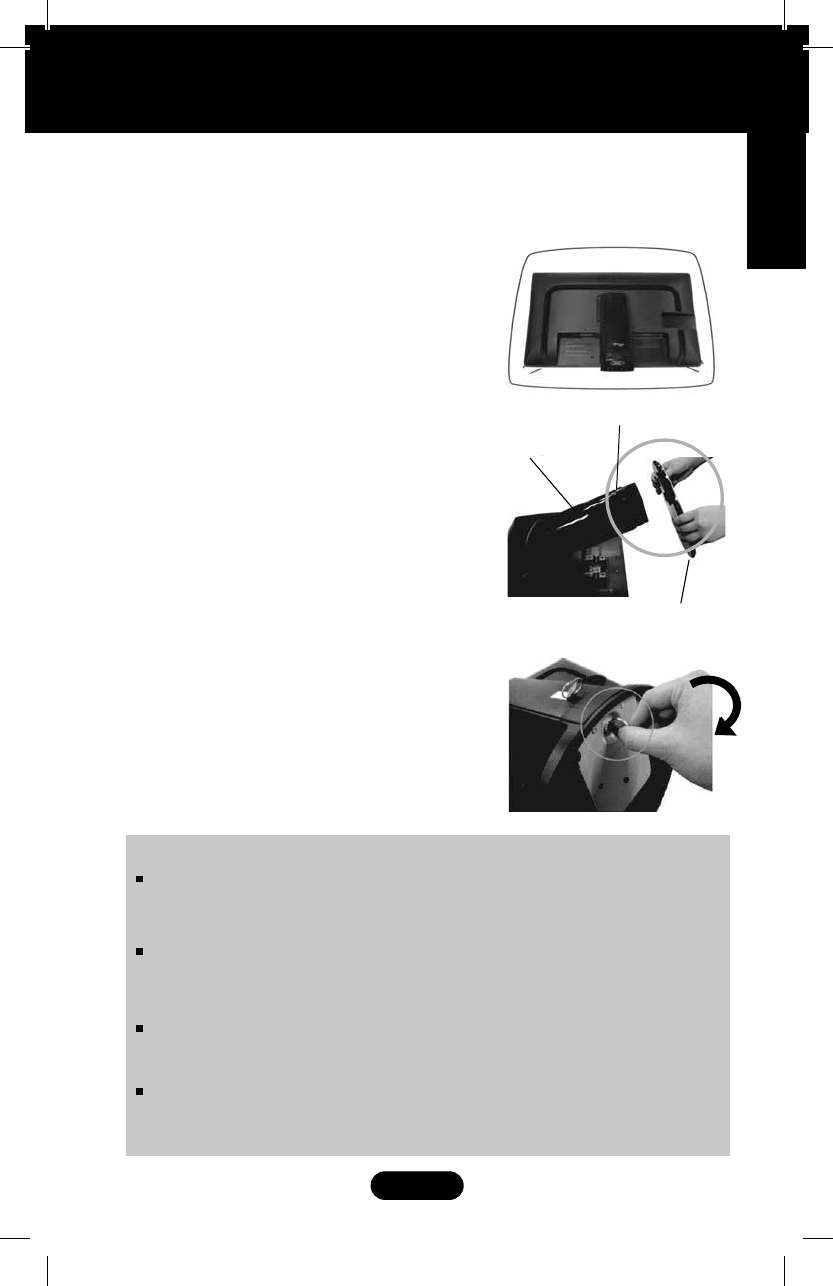
E73
Anschließen des Displays
Bevor Sie das Display in Betrieb nehmen, achten Sie darauf, dass die
Stromversorgung zum Gerät, zum Computersystem und zu anderen
angeschlossenen Geräten unterbrochen ist.
Montage des Standfußsockels
1. Legen Sie den Monitor mit der Vorderseite
nach unten auf ein Kissen oder ein weiches
Tuch.
2. Setzen Sie den Standfuß auf den Ständerteil.
Achten Sie dabei darauf, dass der Anschlagstift
nicht herausgezogen wird, und halten
Sie den Standfuß in der abgebildeten Position.
Anschlagstift
Ständersockel
Ständerteil
3. Nehmen Sie eine Münze und drehen Sie die
Schraube auf der Rückseite des
Standfußes im Uhrzeigersinn fest.
4. Heben Sie den Monitor an und drehen Sie
ihn nach vorne, nachdem Sie das Kabel mit
der Buchse verbunden haben.
WARNUNG
Das Band und der Sicherungsstift sollten bei Monitoren, die mit einem Standfuß
ausgerüstet sind, nur dann entfernt werden, wenn der Fuß hochgezogen ist.
Andernfalls könnten Sie sich an den hervorstehenden Teilen des Standfußes verletzen.
Vorsichtiger Umgang mit den Gerät: Das Gerät darf zum Anheben oder Transportieren
nicht am LCD-Bildschirm gehalten oder berührt werden. Ansonsten wird der Bildschirm
beschädigt. (Das Gerät an der Standfußverbindung oder am Kunststoffgehäuse halten.)
Diese Abbildung zeigt das Verfahren zum Anbringen des Fußes. Ihr Monitor kann der
abgebildeten Darstellung abweichen.
Halten Sie das Gerät nicht mit dem Display nach unten nur am Standfuß fest. Das
Gerät kann herunterfallen und beschädigt werden oder Fußverletzungen
verursachen.
Deutsch
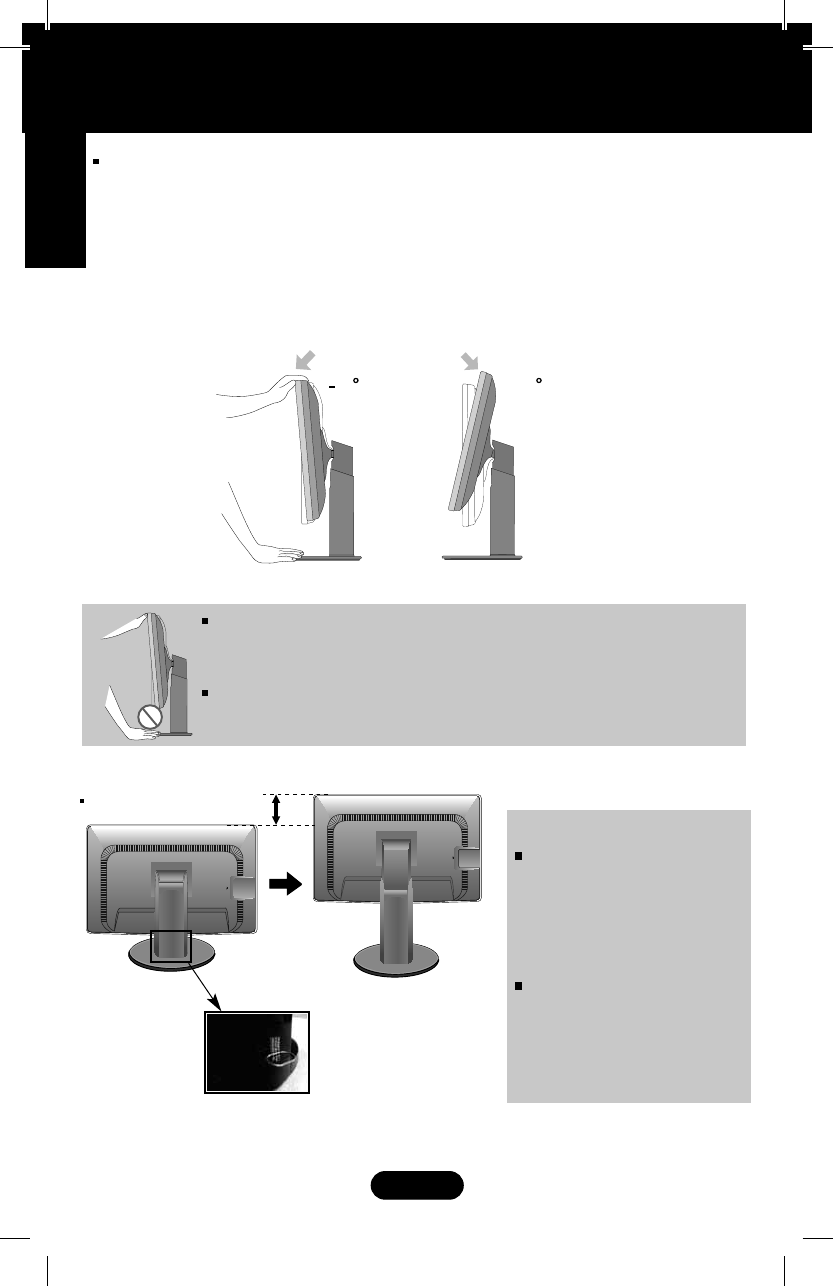
E74
Anschließen des Displays
515
Achten Sie bei der Einstellung des Bildschirmwinkels darauf, dass Sie Ihre
Finger nicht zwischen den Bildschirm und das Ständerteil stecken. Sie könnten
dabei Ihre(n) Finger verletzen.
Beim Einstellen der Höhe des Bildschirms legen Sie ihren Finger (ihre Finger) nicht
zwischen dem Kopf des Monitors und dem Standfuß. Dabei kann (können) ihr
Finger (ihre Finger) verletzt werden.
1.
Stellen Sie die Position des Bildschirms auf unterschiedliche Weise ein,
um einen höchstmöglichen Komfort zu erreichen.
Stellen Sie den Neigungswinkel nach dem Aufstellen wie gezeigt ein.
Positionieren des Monitors
Warnung
Ergonomie
Sie müssen den Sperrstift
nach der Anpassung der
Höhe nicht wieder einsetzen.
Es wird empfohlen, den Monitor
um nicht mehr als 5 Grad nach
vorne zu neigen, um in einer
komfortablen und ergonomischen
Betrachtungsposition bleiben zu
können.
* Achten Sie bitte darauf,
den Sperrstift zu
entfernen, um die Höhe
einzustellen
Höhe : maximAL
4.33 Zoll (110.0 mm)
Deutsch
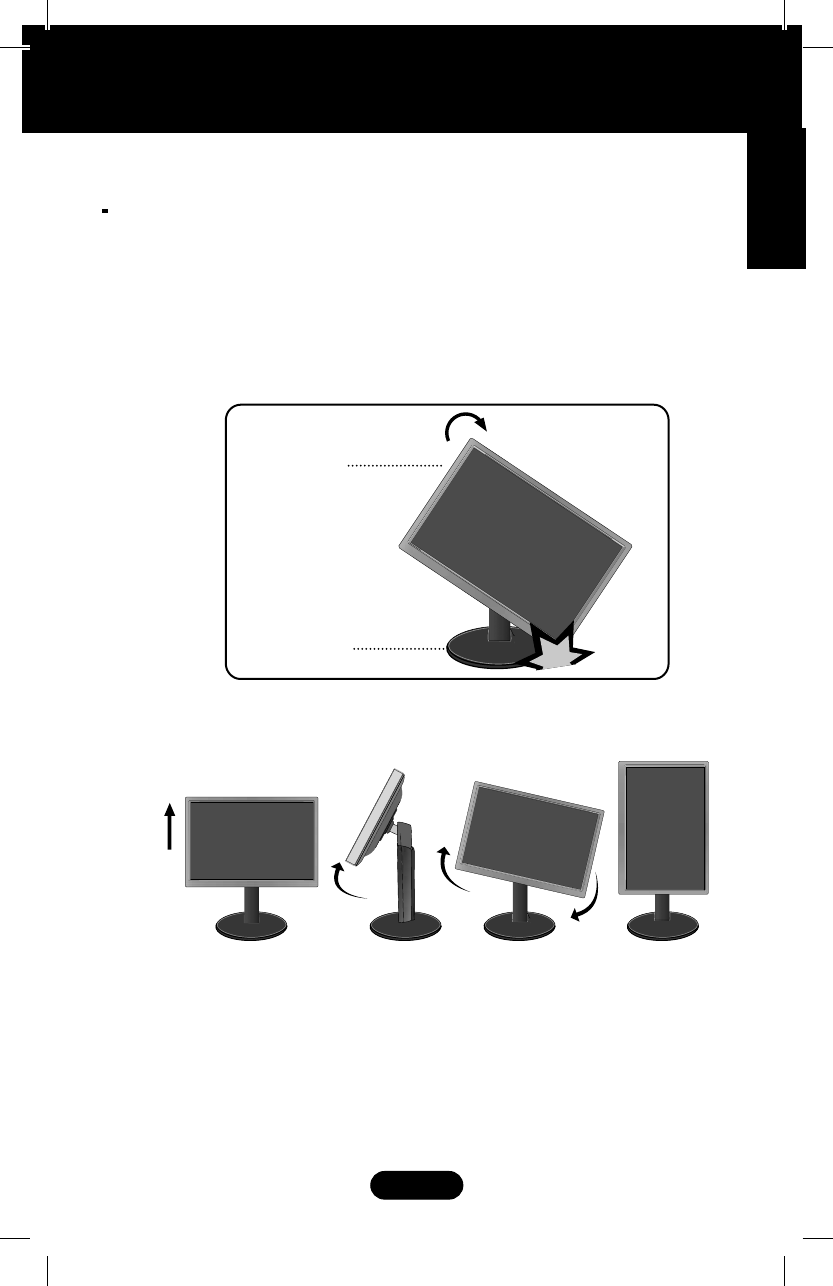
E75
Anschließen des Displays
3.
Verwendung der Funktion „Pivot“ (Neigen)
Mit Hilfe der Drehfunktion kann der Bildschirm um 90 Grad im Uhrzeigersinn
gedreht werden.
1. Heben Sie den Monitor auf die höchstmögliche Höhe an, um die Funktion
„Pivot“ (Neigen) zu verwenden.
2. Querformat & Hochformat: Sie können den Bildschirm um 90° im Uhrzeigersinn
drehen. Bitte achten Sie darauf, dass der Monitor den Standfuß nicht berüht,
wenn Sie den Bildschirm drehen, um die Funktion „Pivot“ (Neigen) zu verwenden.
Wenn der Monitor den Standfuß berührt, könnte der Standfuß brechen
3. Achten Sie beim Drehen des Bildschirms auf die Kabel.
Sockel
Obertell
Deutsch
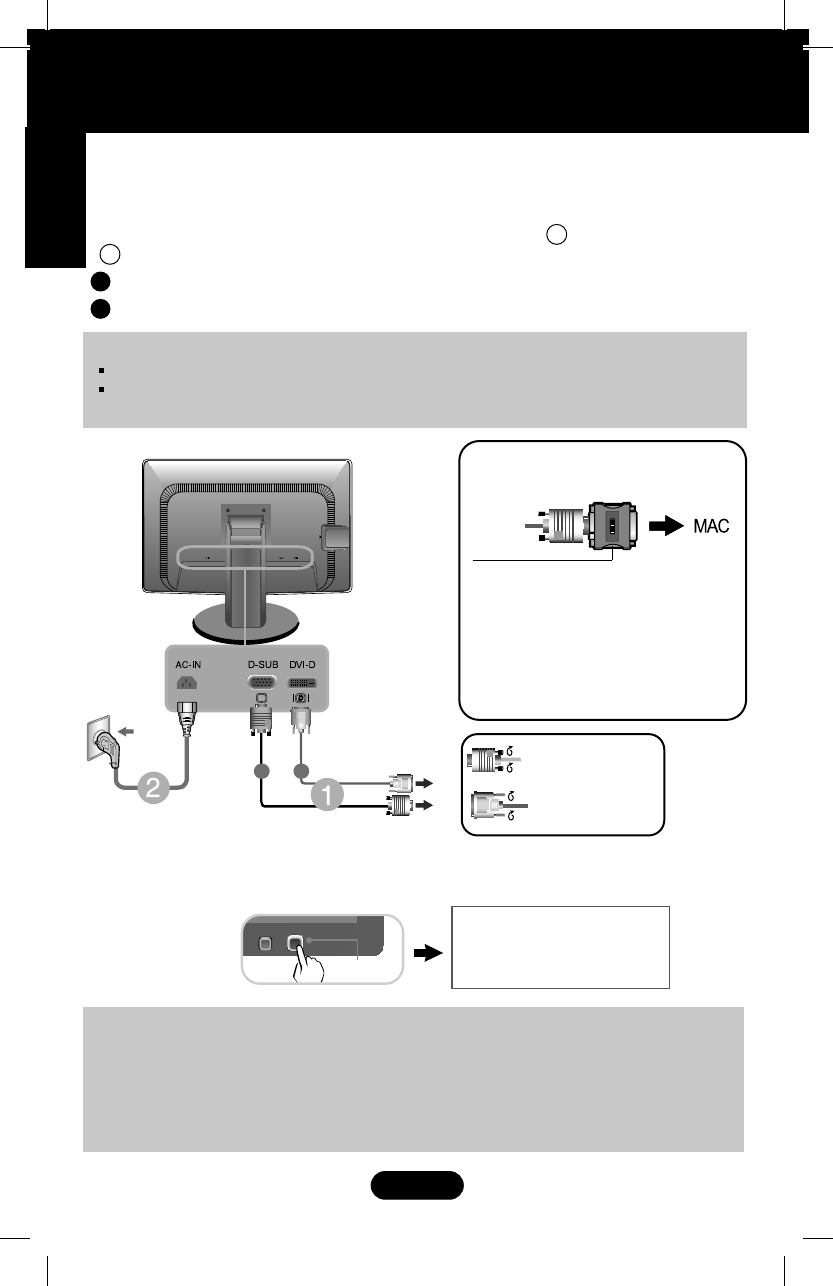
Anschließen des Displays
E76
HINWEIS
A
Anschluss an den PC
3.
Betätigen Sie den Netzschalter auf dem Bedienungsfeld, um das Gerät einzuschalten.
Nach dem Einschalten des Monitors wird die Funktion "Automatische Bildeinstellung"
automatisch ausgeführt. (Nur Analog-Modus)
Anschluss eines DVI-D-Kabels (Digitalsignal)
B
Anschluss eines D-Sub-Kabels (Analogsignal)
1.
Der Monitor, der Computer sowie alle anderen angeschlossenen Geräte müssen vor
dem Anschluss ausgeschaltet werden.
2.
Schließen Sie nacheinander das Signaleingangskabel 1 und dann das Netzkabel
2 an und ziehen Sie die Halteschraube des Signalkabels fest.
HINWEIS
Mac Adapter
Für Benutzen von Apple Macintosh sind
getrennter Stecker-Adapter notwendig, um
den 15 Pin-hohen-Dichte (3 Zeile) D-Sub
VGA-Anschluss auf dem mitgelieferten Kabel
in einen 15 Pin (2 Zeile) Anschluss zu ändern.
Anschluss über ein D-Sub-Signaleingangskabel
an einen Macintosh:
Was ist die Funktion “Automatische Bildeinstellung”? : Mit dieser Funktion erhält der Benutzer optimale Anzeigeeinstellungen.
Wenn der Benutzer den Monitor zum ersten Mal anschließt, optimiert diese Funktion automatisch die Einstellungen der Anzeige für
einzelne Eingangssignale.
Funktion ‘AUTO’ : Bei Bildstörungen während des Fernsehens oder nach dem Ändern der Bildschirmauflösung, wie z. B. ein
verschwommenes Bild, verschwommene Zeichen, Bildschirmflimmern oder ein geneigtes Bild, betätigen Sie die Taste AUTO, um
die Bildqualität zu verbessern.
Ein-/Aus-Schalter
Der Wand-
Auslauf-Typ
Nach dem
Modell ändern.
Digitales Signal DVI-D
(Diese Funktion ist in
einigen Ländern nicht
verfügbar.)
Schließen Sie das
Signaleingangskabel
an und ziehen Sie die
Befestigungsschraub
en wie in der
Abbildung gezeigt in
Pfeilrichtung fest.
PC
PC
A
B
Dies ist eine vereinfachte Darstellung der Rückansicht.
Die Rückansicht zeigt ein allgemeines Modell. Ihr Display kann von dieser
Darstellung abweichen.
INTELLIGENTES
BILDPROZESSING
Deutsch
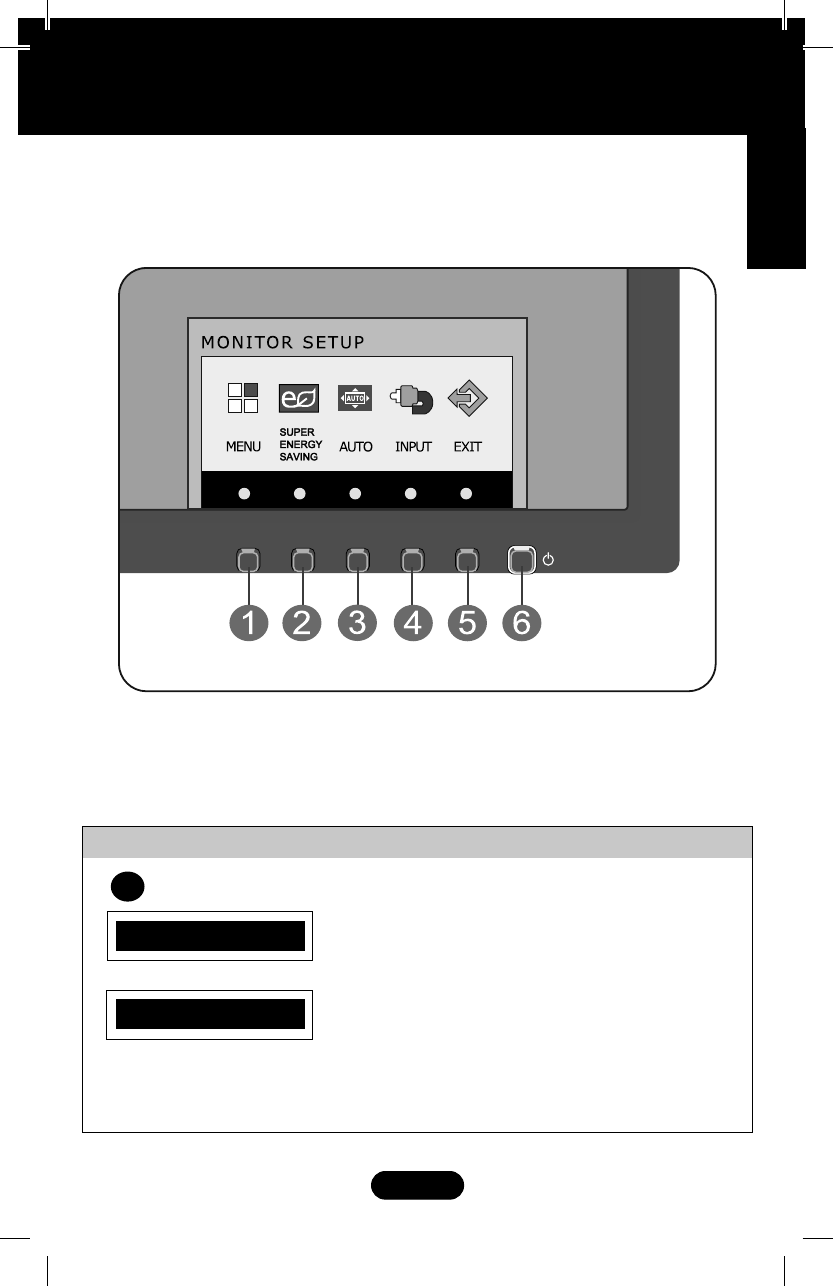
E77
Bedienelemente
MENU-Taste
Control Function
Bedienelemente auf der Vorderseite
ODS GESPERRT
ODS ENTRIEGELT
OSD GESPERRT/ENTRIEGELT
Mit dieser Funktion können Sie die aktuellen
Steuereinstellungen sperren, damit sie nicht
versehentlich geändert werden können.
Drücken und halten Sie die Taste MENU für
mehrere Sekunden.Daraufhin wird die Meldung
"OSD GESPERRT" angezeigt.
Sie können die OSD-Steuerungen jederzeit wieder
entsperren, indem Sie die Taste MENU für
mehrere Sekunden gedrückt halten. Daraufhin
wird die Meldung "OSD ENTRIEGELT" angezeigt.
1
Deutsch
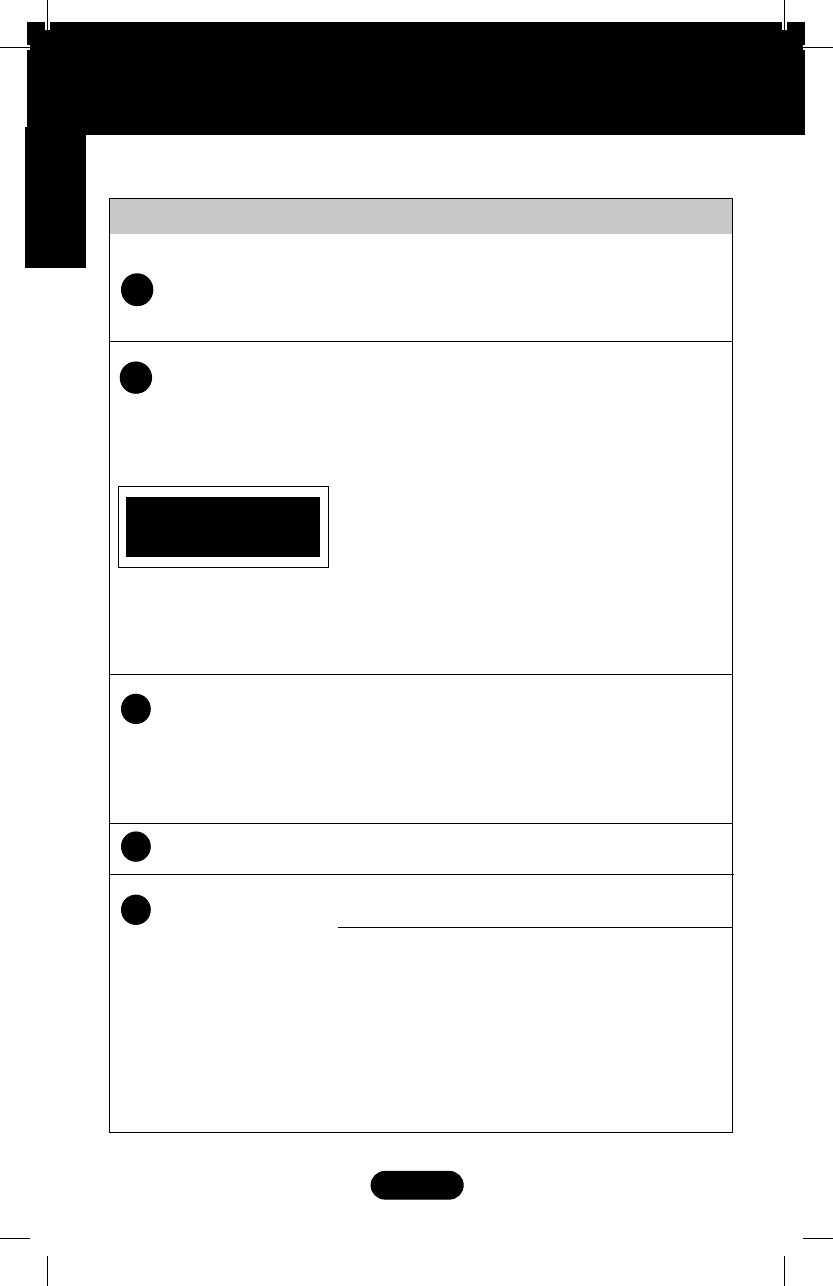
E78
Bedienelemente
Die Betriebsanzeige bleibt weiß, wenn das Display
richtig läuft (Geöffneten Zustand). Wenn sich das
Display im Ruhezustand (Energiespar-Zustand), ist
die Power-Anzeige blinkt weiß.
Mit dieser Taste schalten Sie das Display ein bzw. aus.
Netzschalter und
Betriebsanzeige
INPUT-Taste
(Quelle-Hotkey)
EXIT-Taste
Beim Anschluss von zwei Eingangssignalen
kann das gewünschte Eingangssignal (D-Sub/DVI)
gewählt werden.Falls nur ein Signal angeschlossen
ist, wird dieses automatisch erkennt. Standardmäßig
ist der D-Sub- Anschluss ausgewählt.
4
5
6
Verlassen Sie die OSD.
2
3
SUPER ENERGY
SAVING-Taste
Mit dieser Taste SUPER ENERGY SAVING
Menü zu gelangen.
AUTO-Taste AUTO MATISCHE BILDANPASSUNG
L200hx: 1600 x 900 @60Hz
Control
Function
Wenn Sie die Bildschirmeinstellungen ändern
möchten, drücken Sie stets die Taste AUTO,
bevor Sie in die Bildschirmanzeige (OSD)
gehen. (Nur Analog-Modus)
Damit wird das angezeigte Bild für die momen-
tan gewählte Bildschirm-auflösung
(Anzeigemodus) automatisch ideal eingestellt.
Der optimale Anzeigemodus ist
AUTO BILDEINSTELLUNG
IN BEARBEITUNG
Deutsch
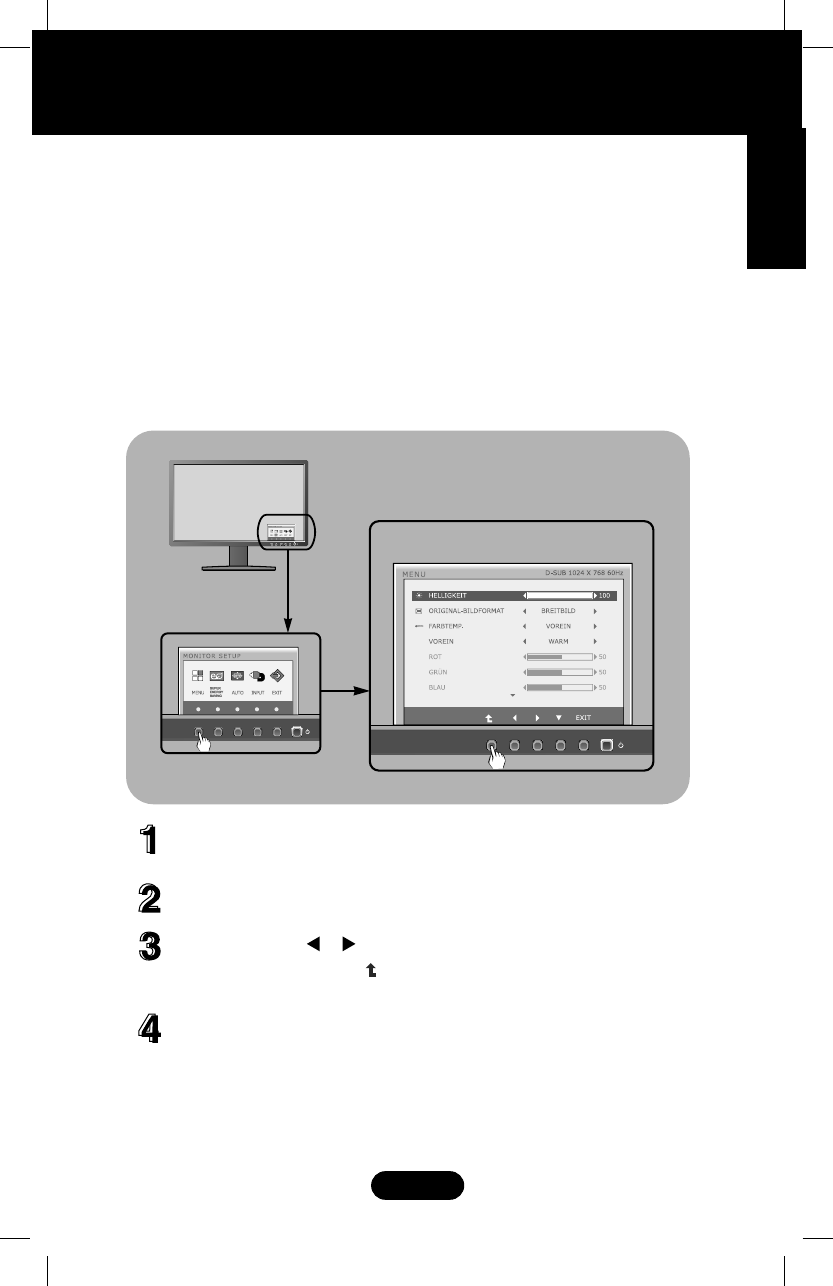
E79
Einstellen der Funktionen der Bildschirmanzeige (OSD)
Bildschirmeinstellung
Die Bildgröße, -position und Funktionsparameter des Displays lassen
sich mit Hilfe der gesteuerten Bildschirmanzeige (OSD) schnell und
einfach einstellen. Nachstehend finden Sie ein kurzes Beispiel, um Sie
mit der Verwendung der Bedienelemente vertraut zu machen. Im Folgenden
erhalten Sie eine Übersicht über die möglichen Einstellungen und
Auswahlmöglichkeiten mit Hilfe der Bildschirmanzeige (OSD).
Drücken Sie eine beliebige Taste, OSD-Hauptmenü wird angezeigt.
Verwenden Sie die entsprechenden Tasten, um eine Option auszuwählen.
Mit den Tasten / kann der gewünschte Wert für das Bild eingestellt
werden. Mit der Taste können Sie weitere Untermenüeinträge
auswählen.
Drücken Sie die Taste EXIT, zum Beenden OSD.
Wenn Sie Einstellungen über die Bildschirmanzeige (OSD) ändern möchten,
gehen Sie wie folgt vor:
Deutsch
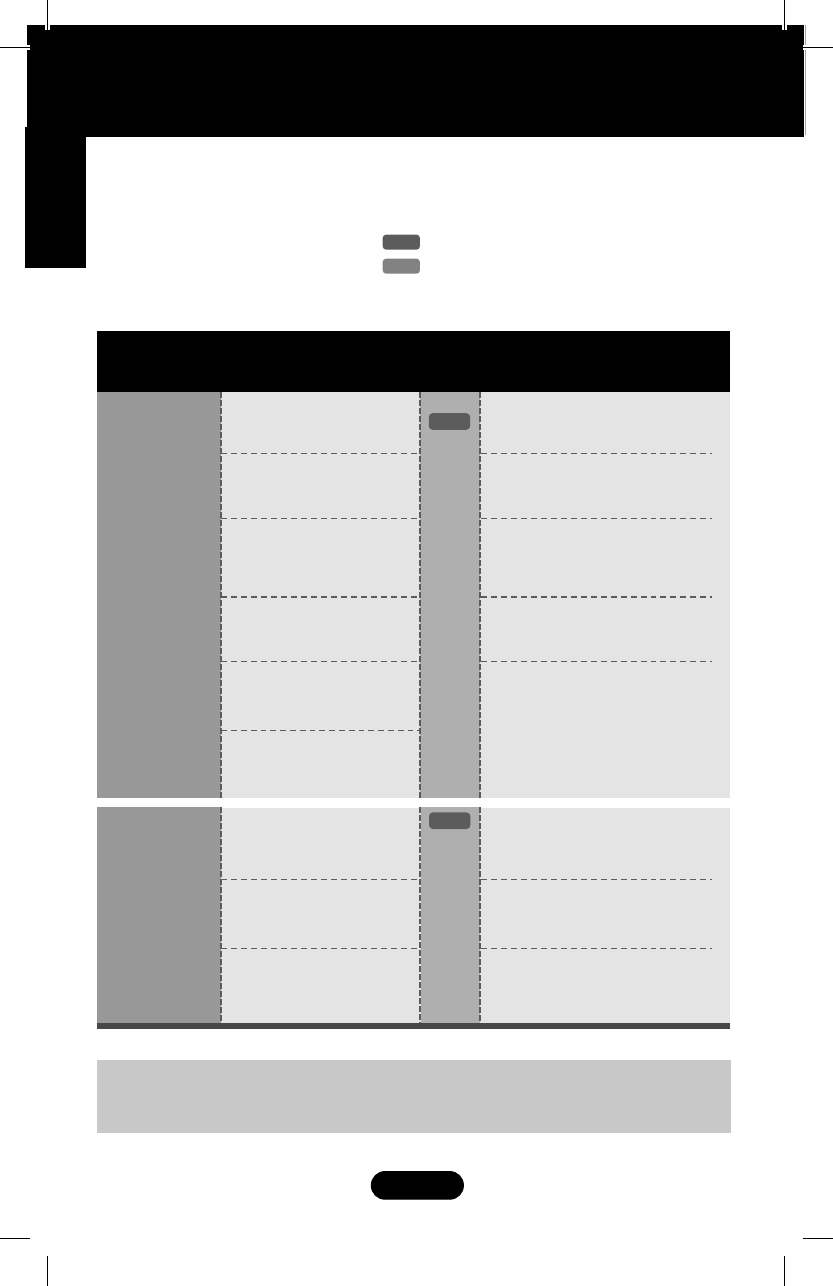
HINWEIS
Die folgende Tabelle zeigt alle Funktionen, Einstellungen und Menüs der
Bildschirmanzeige.
BeschreibungHauptmenü Unterstützte
Signale
Untermenü
EIN
AUS
ZURÜCKSETZEN
SUPER
ENERGY
SAVING
HELLIGKEIT
ORIGINAL-BILDFORMAT
FARBTEMP.
(VOREIN/BENUTZER)
KONTRAST
SPRACHE
WERKSEINSTELLUNG
MENU
Einstellen der Helligkeit des
Bildschirms
Bildgröße einstellen
Einstellen der
Bildschirmfarben
Einstellen des
Bildschirmkontrastes
Schalten Sie den SUPER
ENERGY SAVING Funktion ein.
Schalten Sie den SUPER
ENERGY SAVING Funktion aus.
Initialisieren Sie SUPER
ENERGY SAVING und stellen
Sie es auf “ AUS “-Modus ein.
DSUB
DSUB
Einstellen des
Bildschirmstatus für die
Betriebsumgebung des
Benutzers
: D-SUB-Eingang (Analog)
: DVI-D-Eingang (Digitalsignal)
DSUB
DVI-D
E80
Auswählen und Einstellen von Funktionen der Bildschirmanzeige (OSD)
Deutsch
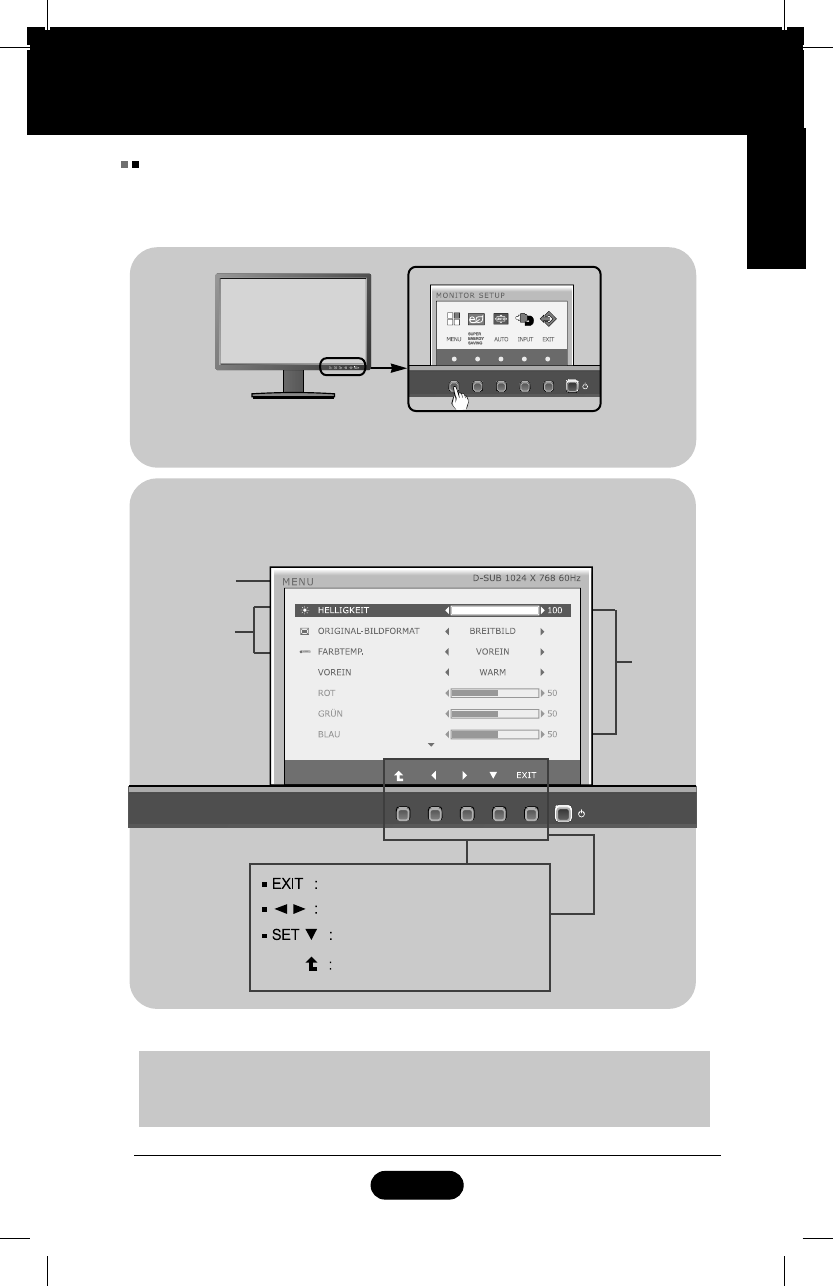
E81
Auswählen und Einstellen von Funktionen der Bildschirmanzeige (OSD)
Sie wissen nun, wie Sie eine Funktion innerhalb des OSD-Systems
auswählen und einstellen. Nachstehend finden Sie die Symbole sowie
deren Namen und Beschreibungen für alle Funktionen im Menü.
HINWEIS
Lassen Sie das Display zunächst mindestens 30 Minuten lang
eingeschaltet, bevor Sie irgendwelche Bildeinstellungen vornehmen.
Unterm
enüs
Menüname
Symbole
Tastend
ruck
Anderes Untermen ü ausw ählen
Untermen ü neu w ählen
Drücken Sie die Taste MENU. Daraufhin erscheint das Hauptmenü
der OSD-Steuerung.
Beenden
Einstellen (verkleinern/vergr ößern)
Deutsch
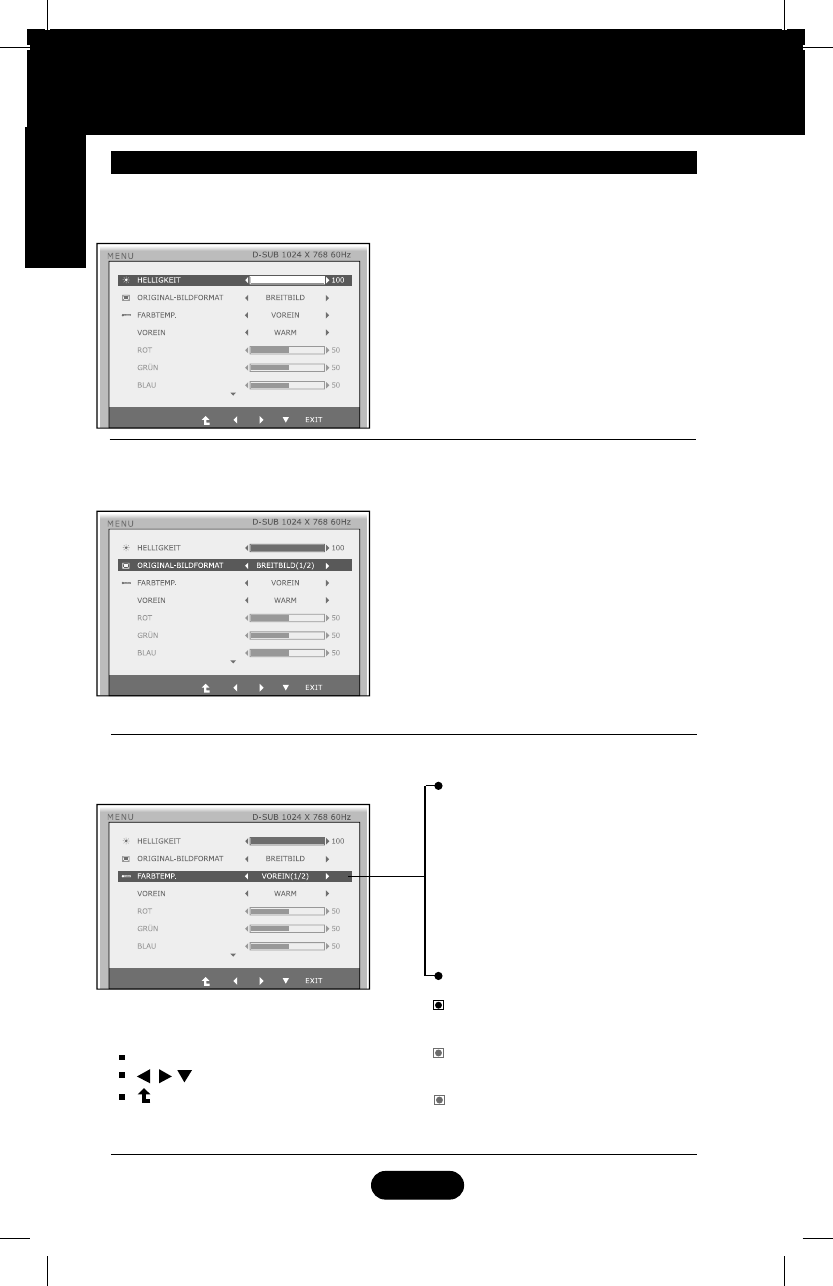
E82
Auswählen und Einstellen von Funktionen der Bildschirmanzeige (OSD)
VOREIN
Auswählen der Bildschirmfarben.
WARM: Stellen Sie den Bildschirm zur
warmen Farben ein.
Mittelfarben ein.
kalten Farben ein.
BENUTZER
ROT
Eigene Farbintensität für Rot einstellen.
GRÜN
Eigene Farbintensität für Grün einstellen.
BLAU
Eigene Farbintensität für Blau einstellen.
Hauptmenü Untermenü / Beschreibung
Einstellen der Helligkeit des Bildschirms.
Exit
: Beenden
: Bewegen
: Anderes Untermenüauswählen
FARBTEMP.
ORIGINAL-BILDFORMAT
BREITBILD
AUTO
Zur Vollbildansicht wechseln, je nach
Eingangssignal des Bildes.
Änderungen der Eingabe Bildsignal-
Verhältnis von seinem ursprünglichen
Zustand.
* Diese Funktion funktioniert nur, wenn
Input-Auflösung ist niedriger als
Monitor-Verhältnis (16:9).
HELLIGKEIT
Deutsch
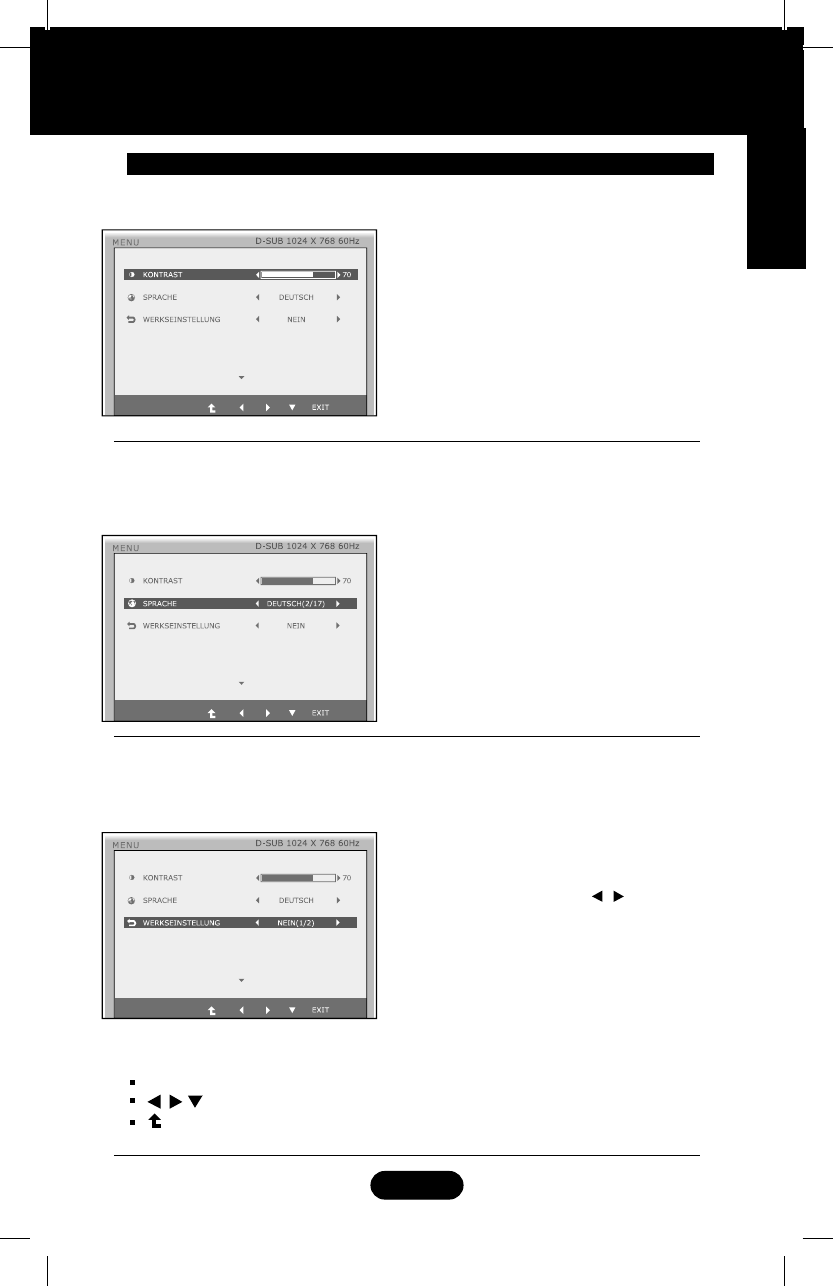
E83
Auswählen und Einstellen von Funktionen der Bildschirmanzeige (OSD)
Mit dieser Funktion werden die werkseitigen
Voreinstellungen (mit Ausnahme von
"SPRACHE") wiederhergestellt.
Drücken Sie die Taste , um einen
sofortigen Reset durchzuführen.
Menu principal Submenu / Descrição
Hauptmenü Untermenü / Beschreibung
Exit
: Beenden
: Bewegen
: Anderes Untermenüauswählen
Einstellen des Bildschirmkontrastes.
Wählen Sie hier die Sprache, in der die
Funktionen angezeigt werden sollen.
KONTRAST
SPRACHE
WERKSEINSTELLUNG
Deutsch
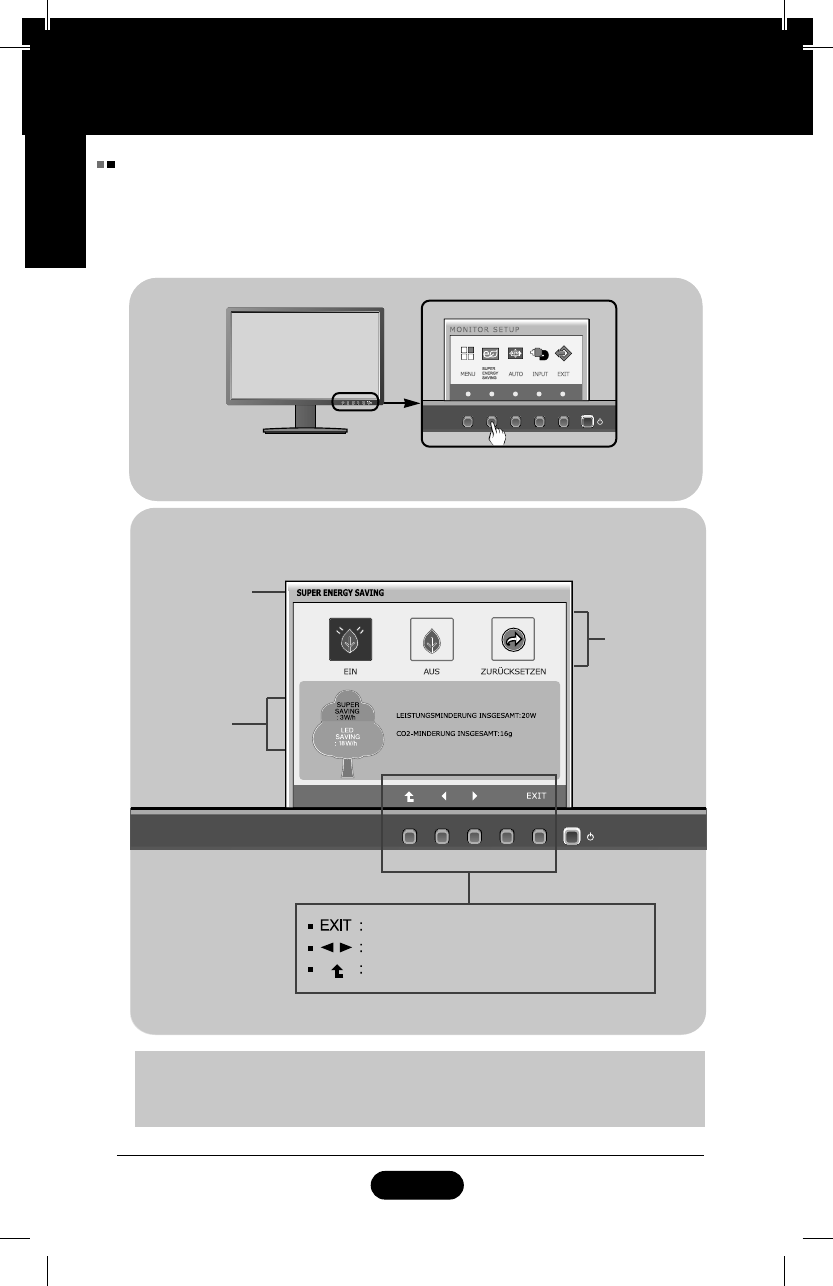
Sie wissen nun, wie Sie eine Funktion innerhalb des OSD-Systems auswählen
und einstellen. Nachstehend finden Sie die Symbole sowie deren Namen und
Beschreibungen für alle Funktionen im Menü.
HINWEIS
Lassen Sie das Display zunächst mindestens 30 Minuten lang
eingeschaltet, bevor Sie irgendwelche Bildeinstellungen vornehmen.
E84
Auswählen und Einstellen von Funktionen der Bildschirmanzeige (OSD)
Unterm
enüs
Menüname
Symbole
Tastend
ruck
Drücken Sie die Taste SUPER ENERGY SAVING.
Daraufhin erscheint das Hauptmenü der OSD-Steuerung.
Beenden
Bewegen
Untermenü neu wählen
Deutsch
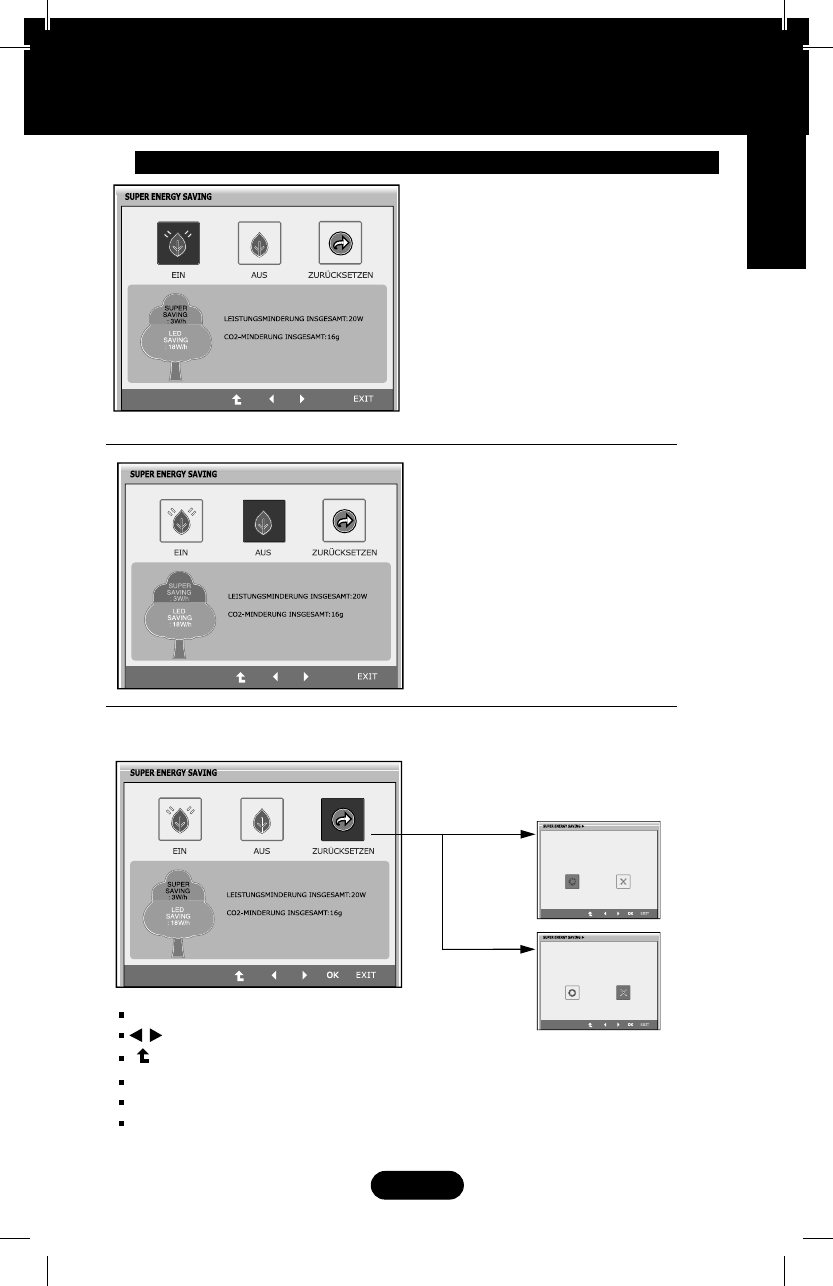
E85
Auswählen und Einstellen von Funktionen der Bildschirmanzeige (OSD)
Hauptmenü Untermenü / Beschreibung
EIN
Schalten Sie den SUPER ENERGY
SAVING Funktion ein.
Als aktueller Einstellwert auf EIN steht,
wird die Farbe von SUPER SAVING grün
sein.
AUS
Schalten Sie den SUPER ENERGY
SAVING Funktion aus.
Nun ist der Monitor in der LED SAVING
Funktion.
Als aktueller Einstellwert auf AUS steht,
wird die Farbe von SUPER SAVING grau
sein.
ZURÜCKSETZEN
Löschen Sie die Werte
LEISTUNGSMINDERUNG INSGESAMT
und CO2-MINDERUNG INSGESAMT.
Exit
: Beenden
: Bewegen
: Anderes Untermenüauswählen
OK: Auswählen
LEISTUNGSMINDERUNG INSGESAMT : Wie viel Strom wird bei Verwendung des Monitors gespart.
CO2-MINDERUNG INSGESAMT : Ändern Sie die Funktion LEISTUNGSMINDERUNG INSGESAMT
zu CO2-MINDERUNG INSGESAMT.
ZURÜCKSETZEN
DER ENERGY SAVING WIRD DEAKTIVIERT
EINSTELLUNG ZURÜCKSETZEN?
JA NEIN
ZURÜCKSETZEN
DER ENERGY SAVING WIRD DEAKTIVIERT
EINSTELLUNG ZURÜCKSETZEN?
JA NEIN
Deutsch
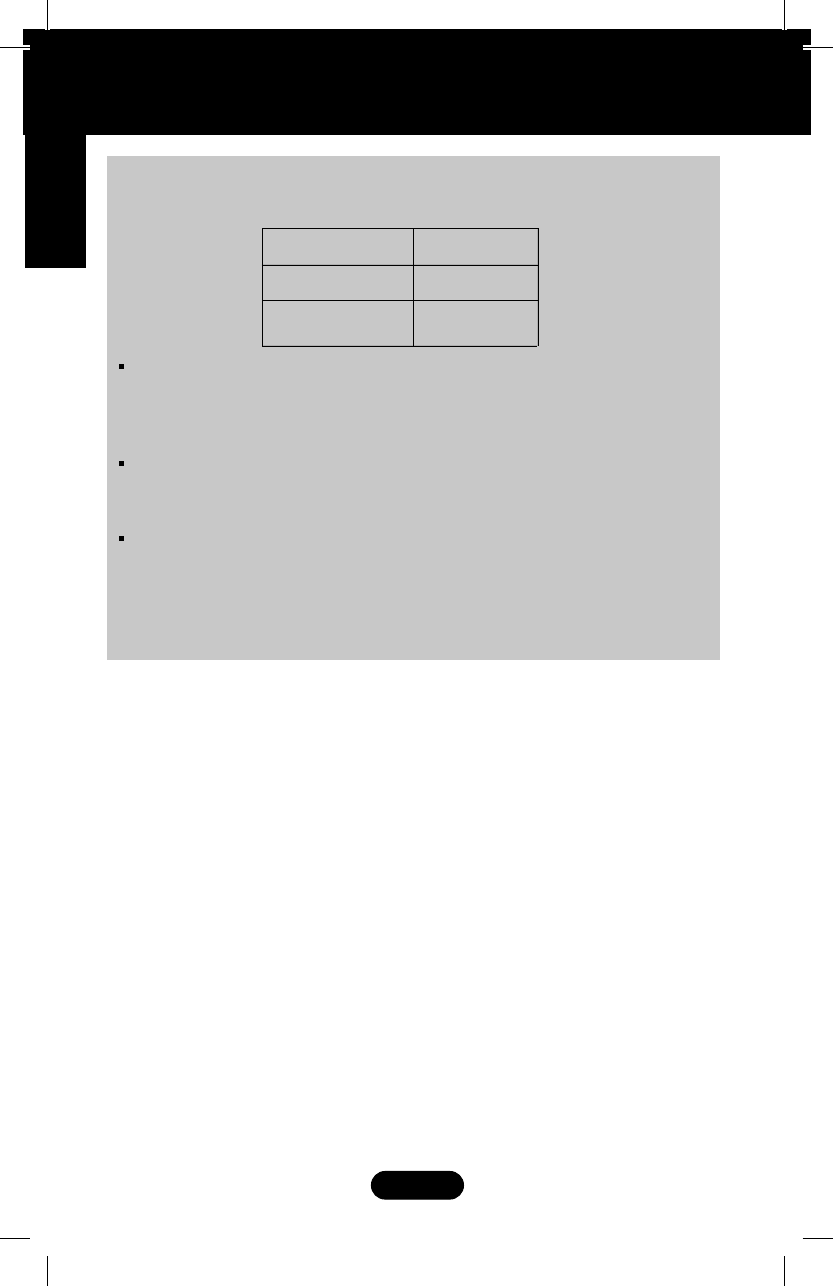
E86
Auswählen und Einstellen von Funktionen der Bildschirmanzeige (OSD)
Das Datenspeichern hängt von der Bedienplatte. Also, solltendiese
Werte von jeder Bedienplatte und jedem Bedienplattehersteller
verschieden sein.
LED SAVING bedeutet, dass, wie viel Energie mit Hilfe von WLED
Bedienplatte statt CCFL Bedienplatte gespart werden kann.
SUPER SAVING bedeutet, dass, wie viel Strom mit Hilfe von SUPER
ENERGY SAVING Funktion gespart werden kann.
Datenspeichern(W/h):
HINWEIS
SUPER SAVING
LED SAVING
3
20 Zoll
Deutsch
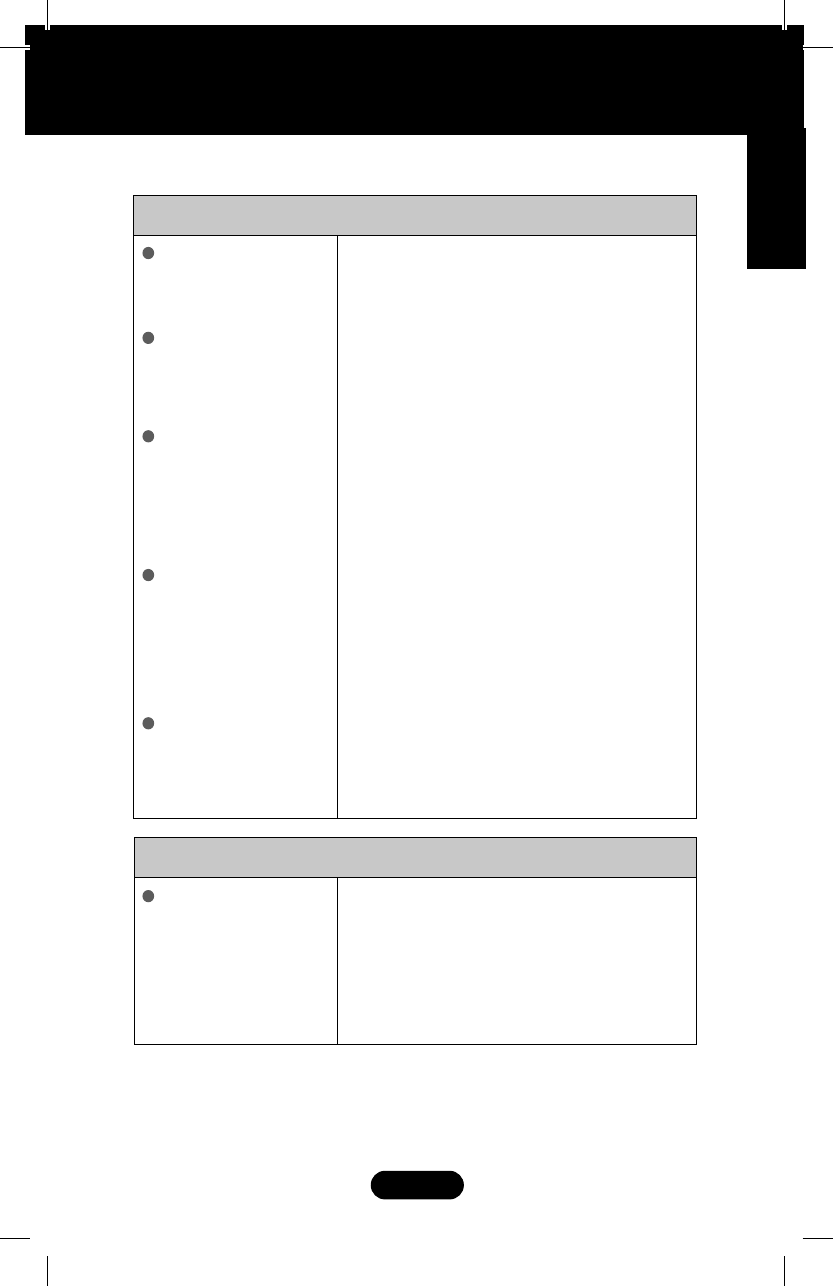
E87
Fehleranalyse
Kein Bild zu sehen
Überprüfen Sie folgende Punkte, bevor Sie sich an den Kundendienst wenden.
Ist das Netzkabel des
Displays angeschlossen?
Leuchtet die
Betriebsanzeige?
Blinkt die
Betriebsanzeige?
Wird die Meldung
"AUS.SPEZIFIKATIONF"
auf dem Bildschirm
angezeigt?
Wird die Meldung
"SIGNALKABEL
PRÜFEN" auf dem
Bildschirm angezeigt?
Überprüfen Sie das Netzkabel auf richtigen Sitz
am Display und and der Stechdose.
Drücken Sie den Ein-/Ausschalter.
Befindet sich das Display im Energiesparmodus,
bewegen Sie die Maus oder drücken Sie eine
beliebige Taste auf der Tastatur, um die
Bildschirmanzeige zu aktivieren.
Schalten Sie den PC ein.
Diese Meldung wird angezeigt, wenn das Signal
vom PC (Grafikkarte) außerhalb des horizontalen
oder vertikalen Frequenzbereichs des Displays
liegt
Sehen Sie im Abschnitt 'Technische Daten' in
diesem Handbuch nach und konfigurieren Sie
das Display neu.
Diese Meldung wird angezeigt, wenn das
Signalkabel zwischen PC und Display nicht (oder
nicht ordnungsgemäß) angeschlossen ist.
Überprüfen Sie das Signalkabel, und versuchen
Sie es erneut.
Wird die Meldung "OSD GESPERRT" auf dem Bildschirm angezeigt?
Erscheint die Meldung
"OSD GESPERRT",
wenn Sie die Taste
MENU drücken?
Sie können die aktuellen
Steuerungseinstellungen sichern, damit sie nicht
versehentlich geändert werden können. Sie
können die OSD-Steuerungen jederzeit wieder
entsperren, indem Sie die Taste MENU für
mehrere Sekunden gedrückt halten. Daraufhin
wird die Meldung "OSD ENTRIEGELT"
angezeigt.
Deutsch
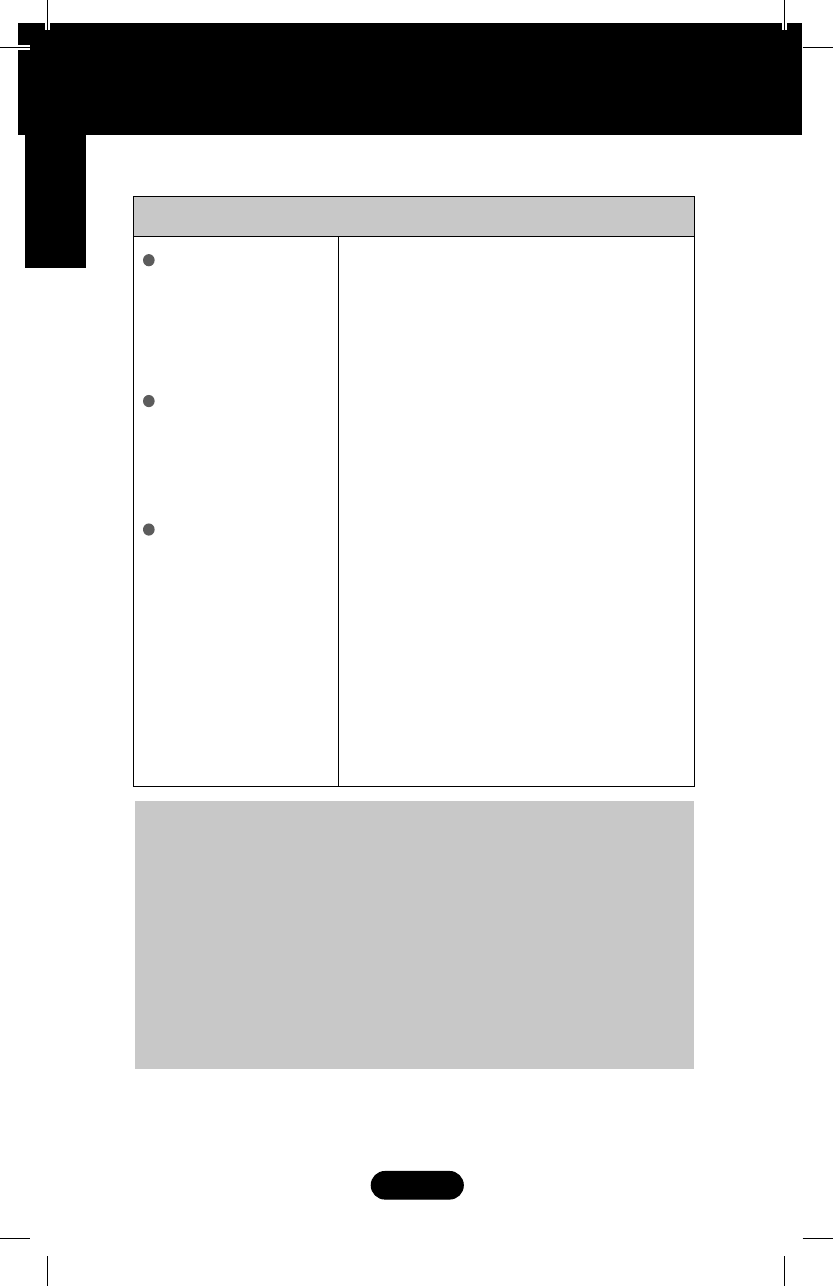
E88
Fehleranalyse
Falsche Position auf
dem Display.
Im Hintergrund sind
vertikale Balken oder
Streifen sichtbar.
Horizontale Störungen
in einem Bild oder
nicht deutlich
erkennbare Zeichen.
Drücken Sie die Taste AUTO, um die Darstellung
des Displays automatisch optimal einzustellen.
Sind die Ergebnisse nicht zufriedenstellend, stellen
Sie die Bildposition mit dem Symbol für H Position
und V Position auf der Bildschirmanzeige (OSD) ein.
Drücken Sie die Taste AUTO, um die optimale
Einstellung für das Display automatisch
vorzunehmen. Sind die Ergebnisse nicht
zufriedenstellend, beseitigen Sie die vertikalen
Balken oder Streifen mit Hilfe des Symbols TAKT
auf der Bildschirmanzeige (OSD).
Drücken Sie die Taste AUTO, um die Darstellung
des Displays automatisch optimal einzustellen.
Sind die Ergebnisse nicht zufriedenstellend,
beseitigen Sie die horizontalen Balken mit Hilfe des
Symbols TAKTRATE auf der Bildschirmanzeige
(OSD).
Gehen Sie zu Systemsteuerung --> Anzeige -->
Einstellungen und stellen Sie für die Anzeige die
empfohlene Auflösung ein oder nehmen Sie für die
Anzeige die ideale Einstellung vor. Wählen Sie eine
Farbeinstellung höher als 24 Bits (True Color).
Falsche Bilddarstellung auf dem Display
WICHTIG
Gehen Sie am PC zu Systemsteuerung --> Anzeige --> Einstellungen und
überprüfen Sie, ob die Frequenz oder die Auflösung geändert wurde. Wenn
dies der Fall ist, stellen Sie für die Grafikkarte die empfohlene Auflösung ein.
Die Einstellung kann sich je nach Computer und Betriebssystem unterscheiden.
Die oben angegebene Auflösung wird für bestimmte Grafikkarten eventuell nicht
unterstützt. In diesem Fall wenden Sie sich bitte an Ihren Computer- oder
Grafikkartenhersteller.
Falls die empfohlene Auflösung (optimale Auflösung) nicht ausgewählt wird,
werden Zeichen möglicherweise verschwommen dargestellt und das Bild
erscheint dunkler, wird abgeschnitten oder verzerrt.
Deutsch
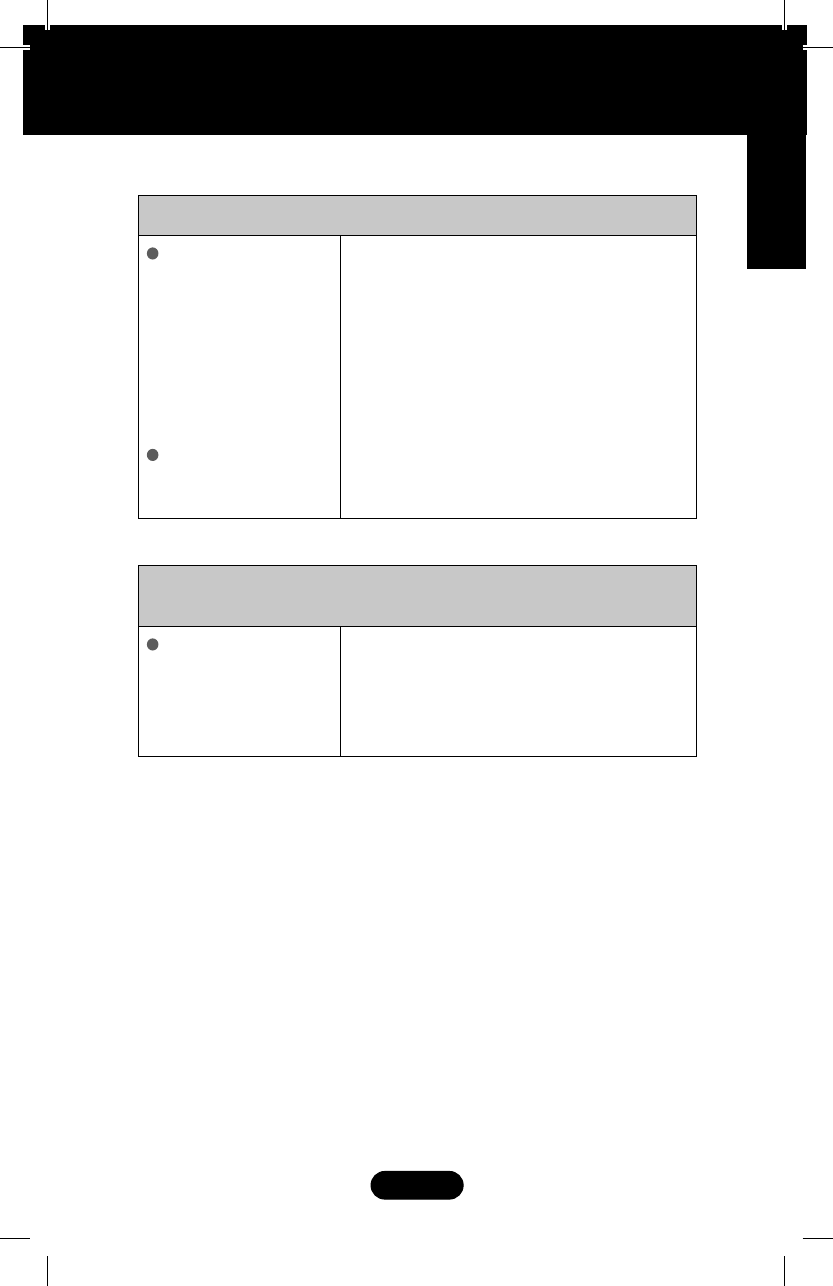
E89
Fehleranalyse
Die Bildschirmfarbe
ist monochrom oder
nicht normal.
Der Bildschirm blinkt.
Haben Sie den
Displaytreiber
installiert?
Überprüfen Sie, ob das Signalkabel richtig
angeschlossen ist. Befestigen Sie es ggf. mit
einem Schraubendreher.
Achten Sie darauf, dass die Grafikkarte
vorschriftsmäßig in den Steckplatz eingesetzt ist.
Wählen Sie unter Systemsteuerung -
Einstellungen eine Farbeinstellung höher als 24
Bits (True Color).
Überprüfen Sie, ob der Bildschirm auf Interlaced-
Modus eingestellt ist. Falls ja, ändern Sie die
Einstellung auf die empfohlene Auflösung.
Falsche Bilddarstellung auf dem Display
Überprüfen Sie, ob die Grafikkarte die Plug&Play-
Funktion unterstützt.
Wird die Meldung "Monitor nicht erkannt, Plug&Play (VESA
DDC)-Monitor gefunden" angezeigt?
Deutsch
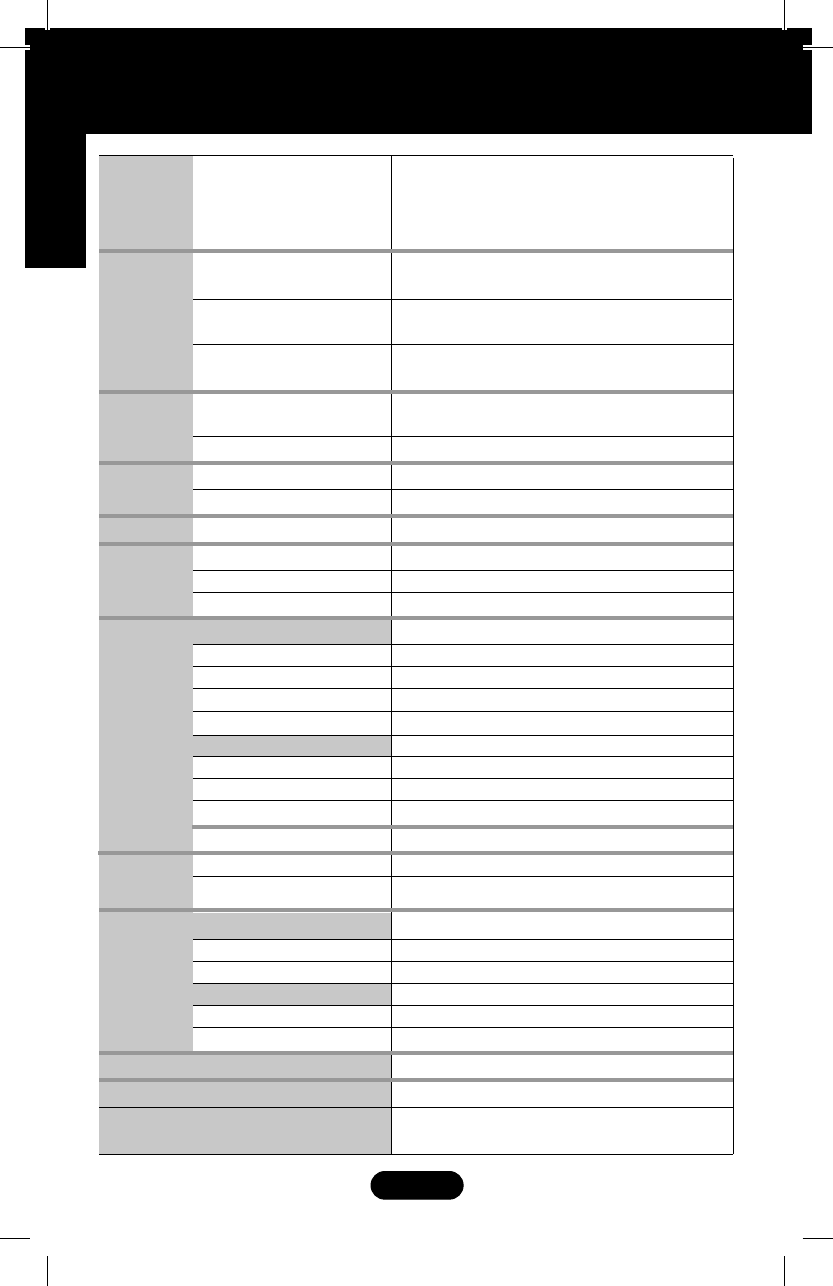
Flachbildschirm Aktivmatrix-TFT LCD
Antireflexbeschichtung
Sichtbare Bildschirmdiagonale (cm):
Pixelabstand (mm)
Horizontale Freq.
Vertikale Freq.
Eingangsform
Separate Synchr. Digital
Signaleingang
Eingangsform
15-poliger D-Sub-Stecker
DVI-D-Anschluss (Digital)
RGB Analog (0,7 Vp-p/75 Ohm), Digital
Maximal (VESA)
Empfohlen (VESA)
Ein-Modus
Ruhezustand
Ausgeschaltet
Ständer enthalten
Breite (cm
oll)
Höhe (cm
Z
oll)
Tiefe (cm
Z
oll)
Ständer nicht enthalten
Breite (cm
Z
oll)
Höhe (cm
Z
oll)
Tiefe (cm
Z
oll)
Gewicht (ohne Verpackung) (Kg
lb)
Kippbereich
Temperatur
Luftfeuchtigkeit
Temperatur
Luftfeuchtigkeit
Fest verbunden ( ), Abnehmbar ( O )
10 °C bis 35 °C
-20 °C bis 60 °C
5 % bis 90 % (ohne Kondensation)
Für Netzsteckdose
Sync-Eingang
Videoeingang
Auflösung
Plug&Play
Leistungsaufna
hme
Abmessungen
und Gewicht
Neigungsbereich
Stromversorgung
Umgebungsbedi
ngungen
Neig-/Schwenkfuß
Netzkabel
Display
20,0 Zoll
0,2766 x 0,2766
56 - 75 Hz
DDC 2B (Digital), DDC 2AB (Analog)
1600 x 900@60Hz
1600 x 900@60Hz
20 W (Typisch)
34,41
13,54
45,41
22,44
11,24
6,14
2,41
3,6
Höhe (mm
Z
oll) 110
4,33
Lagerbedingungen
1,0 A
(cm
Z
oll)
Betriebsbedingungen
E90
Technische Daten
Deutsch
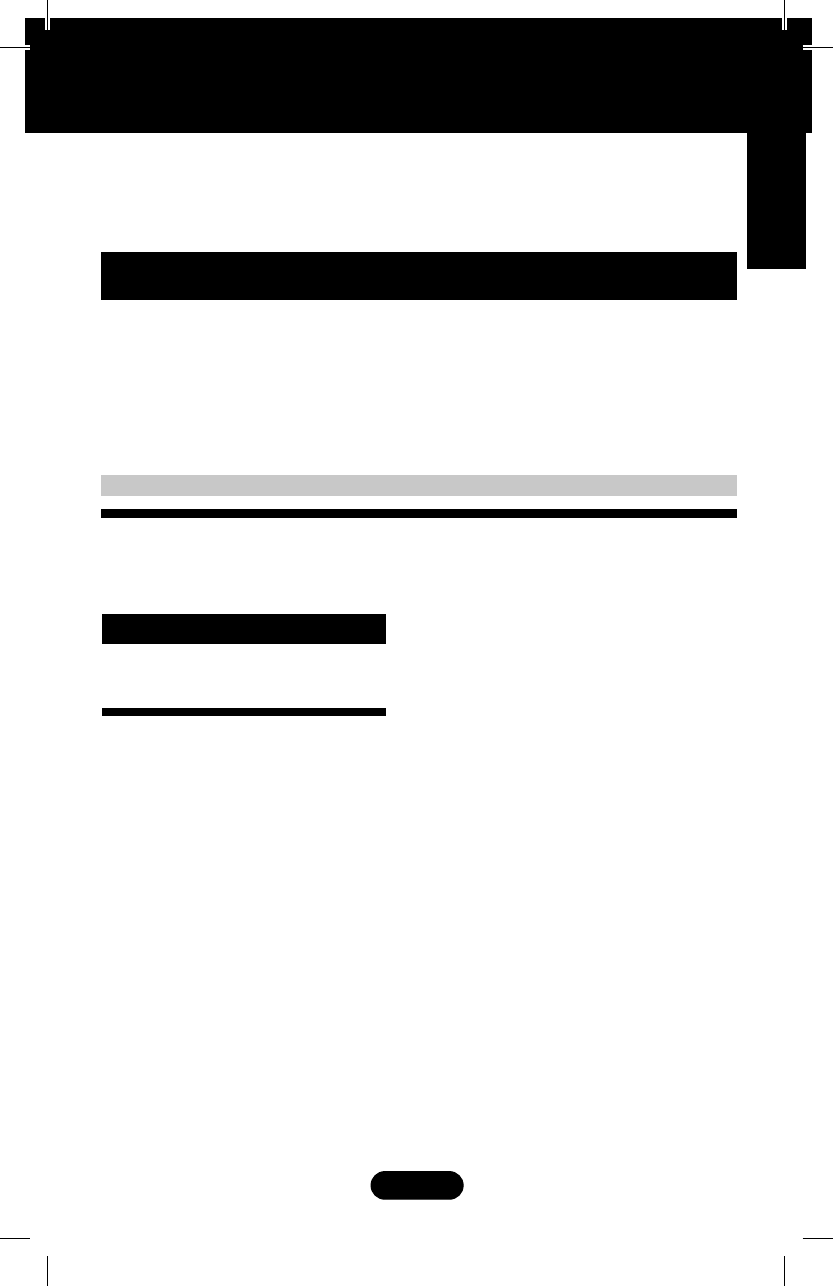
Especificações
E91
Voreingestellte Modi (Auflösung)
Bildschirm-Modi
(Auflösung)
Horizontale
Freq. (kHz)
Vertikale
Freq. (Hz)
*
Empfohlener Modus
L200hx
1
2
3
4
5
6
7
* 9
720 x 400
1600 x 900
31,469
37,500
60,123
67,500
60,000
70
60
75
60
75
60
75
75
60
Ein-Modus
Ruhezustand
Ausgeschaltet
Weiß
Weiß Blinkend
Aus
LED-Farbe
Modus
Anzeige
Technische Daten
Deutsch
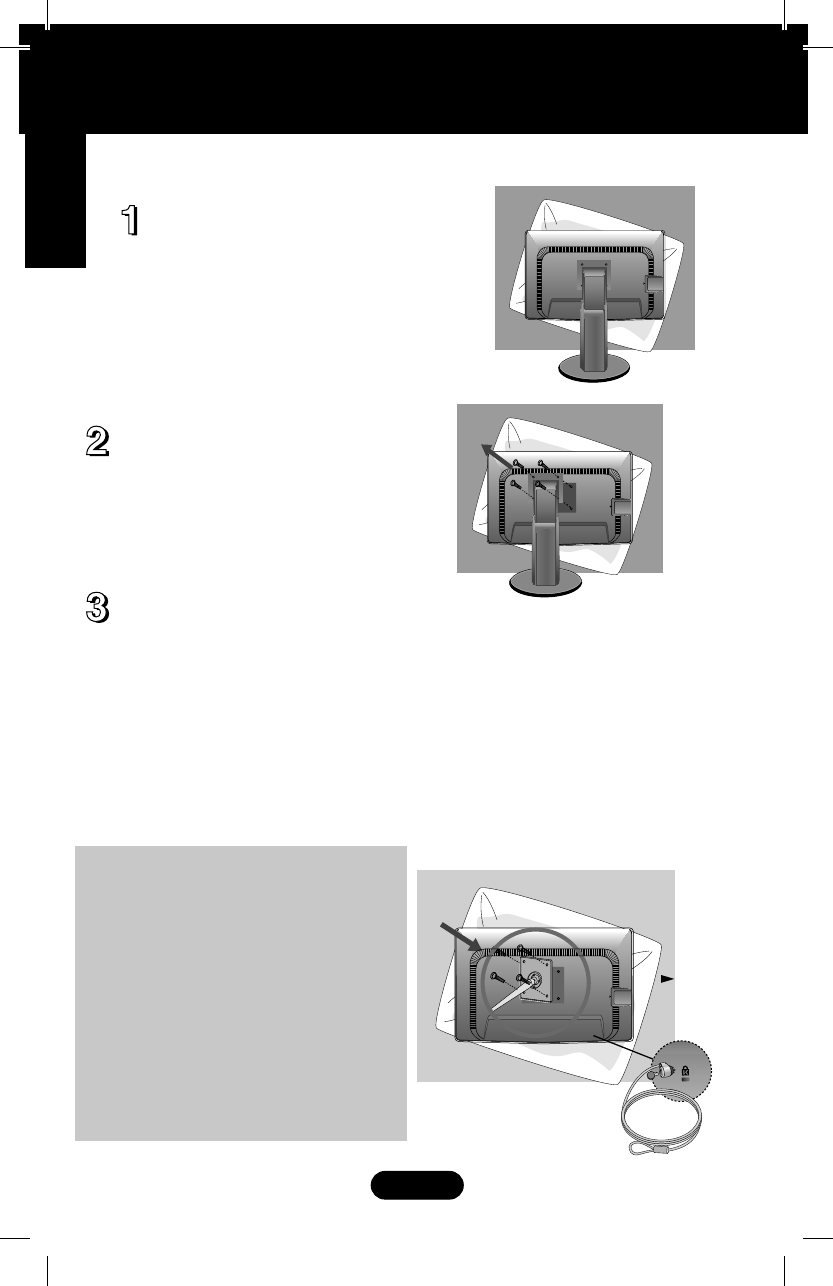
Wandhalterung
Installieren der Halterung für die Wandmontage
E92
Drehen Sie die Vorderseite des
Produkts nach unten und stellen
Sie es auf einem weichen Tuch
oder einem Kissen ab, um eine
Beschädigung des Produkts zu
vermeiden.
Entfernen Sie den Standfuß mithilfe
eines Schraubenziehers.
Dieser Monitor erfüllt die Anforderungen für Wand- oder Wechselhalterungen.
Installieren der Halterung für die Wandmontage.
Wandmontageplatte (separat erhältlich)
Das Produkt kann als Standgerät eingesetzt werden oder mithilfe einer Montageplatte
an der Wand angebracht werden. Weitere Informationen erhalten Sie im
Installationshandbuch, das der Wandmontageplatte beigefügt ist.
Abstand Öffnungen: 100mm x 100mm
Kensington Sicherheitsvorrichtung
Verbindung zu einem Sicherungskabel, das separat in den meisten Computer-Fachgeschäften
erhältlich ist.
HINWEIS
Eine VESA-Kompatibilität wird nur bei
entsprechenden Abmessungen der Halterung
und bei Verwendung der entsprechenden
Schrauben gewährleistet.
Halten Sie sich an die folgenden Angaben des
VESA-Standards.
- Stärke Wandhalterung: 2,6mm
- Schrauben: 4,0mm x Gewindesteigung 0,7mm
x Länge 10 mm
- Bitte verwenden Sie eine Wandhalterung und
Schrauben nach dem VESA-Standard.
Deutsch
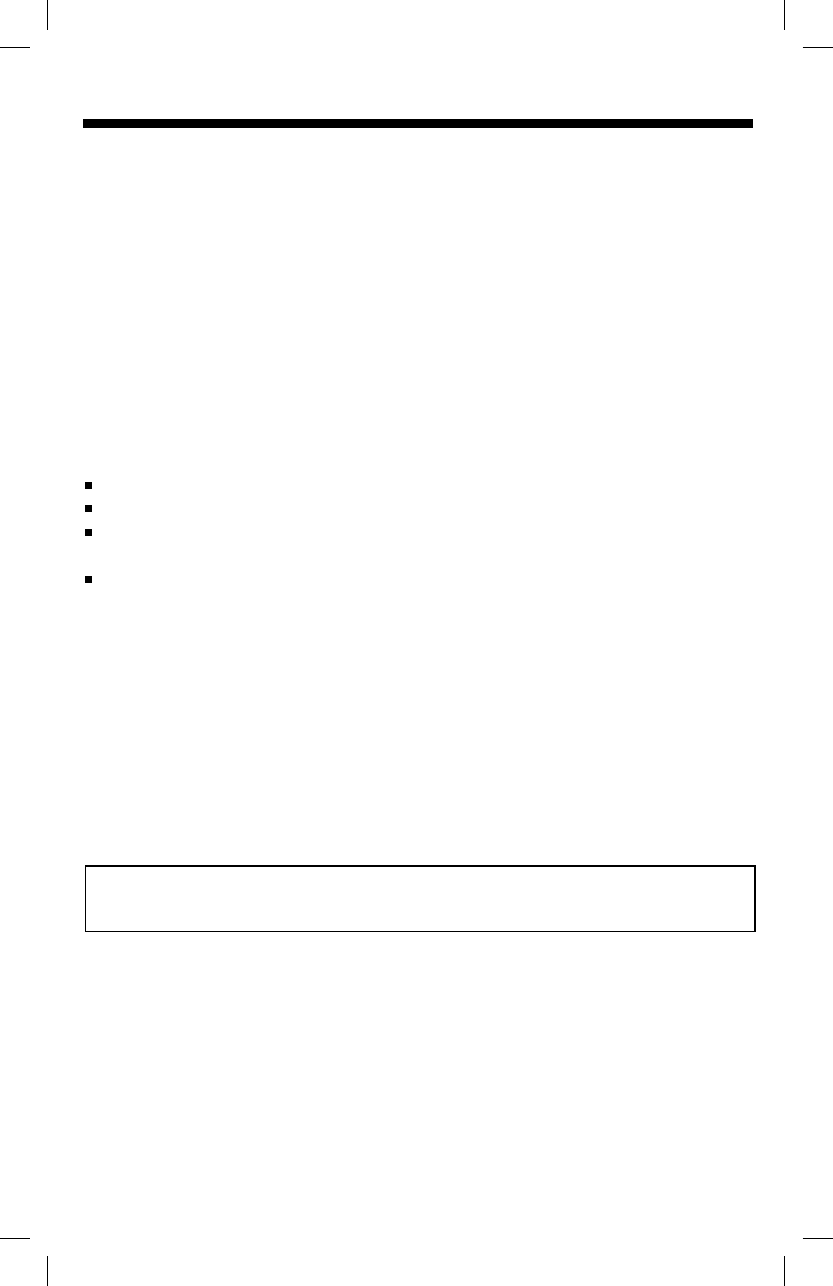
FCC Compliance Statement
This equipment has been tested and found to comply within the limits
of a Class B digital device pursuant to Part 15 of the FCC Rules. These
limits are designed to provide reasonable protection against harmful inter-
ference in a residential installation.
This equipment generates, uses, and can radiate radio frequency
energy and if not installed and used in accordance with the instructions,
may cause harmful interference to radio communications. However, there
is no guarantee that interference will not occur in a particular installation.
If this equipment does cause harmful interference to radio or televisi-
on reception (which can be determined by turning the equipment on and
off), the user is encouraged to try to correct the interference by using one
or more of the following measure
Certifications ( English )
Reorient or relocate the receiving antenna.
Increase the separation between the equipment and the receiver.
Connect the equipment into an outlet on a circuit different from that to
which the receiver is connected.
Consult the dealer or an experienced radio/TV technician for help.
Caution: Changes or modifications not expressly approved by the party
responsible for compliance could void the user's (or your) authority to
operate the equipment. Only peripherals ( digital input/output devices,
terminals, printers, etc.) certified to comply with the Class B limits may be
attached to this monitor. Operation with non-certified peripherals is likely
to result in interference to radio and TV reception. Only shielded signal
cables may be used with this System.
NOTICE: The regulations are applied only to the products with the
ID LABEL indicating specific requirements.
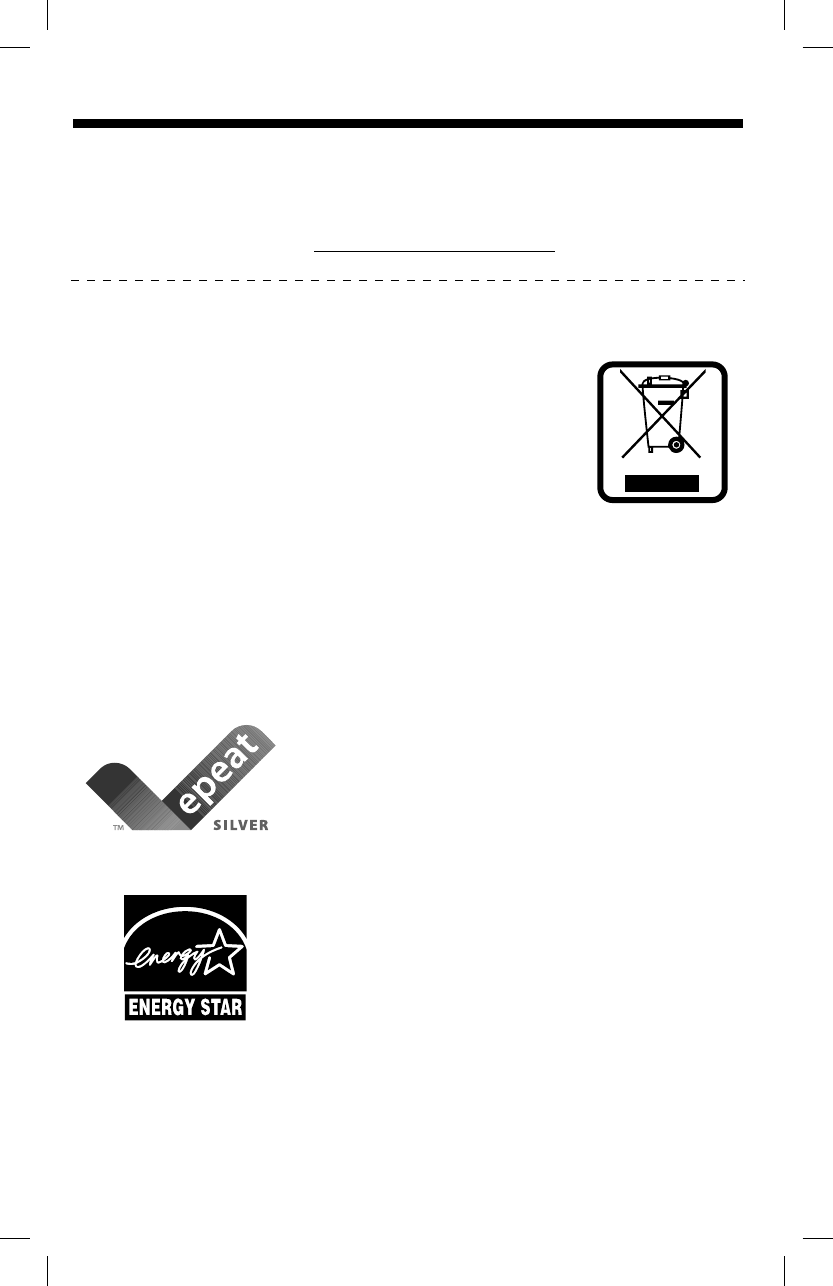
Certifications ( English )
2. All electrical and electronic products should be
disposed of separately from the municipal waste
stream via designated collection facilities appointed
by the government or the local authorities.
3. The correct disposal of your old appliance will help prevent potential
negative consequences for the environment and human health.
4. For more detailed information about disposal of your old appliance,
please contact your city office, waste disposal service or the shop
where you purchased the product.
Disposal of your old appliance
WEEE
(for Europe )
1. When this crossed-out wheeled bin symbol is atta-
ched to a product it means the product is covered
by the European Directive 2002/96/EC.
HP Recycling Program
HP encourages customers to recycle used electronic hardware, HP original
print cartridges, and rechargeable batteries. For more information about
recycling programs, go to http://www.hp.com/recycle.
“EPEAT registered where applicable / supported.
EPEAT registration varies by country - see
www.epeat.net for registration status by country.”
As an ENERGY STAR Partner LGE U. S. A.,Inc.
has determined that this product meets the
ENERGY STAR guidelines for energy efficiency.
ENERGY STAR is a set of power-saving
guidelines issued by the U.S.Environmental
Protection Agency(EPA).
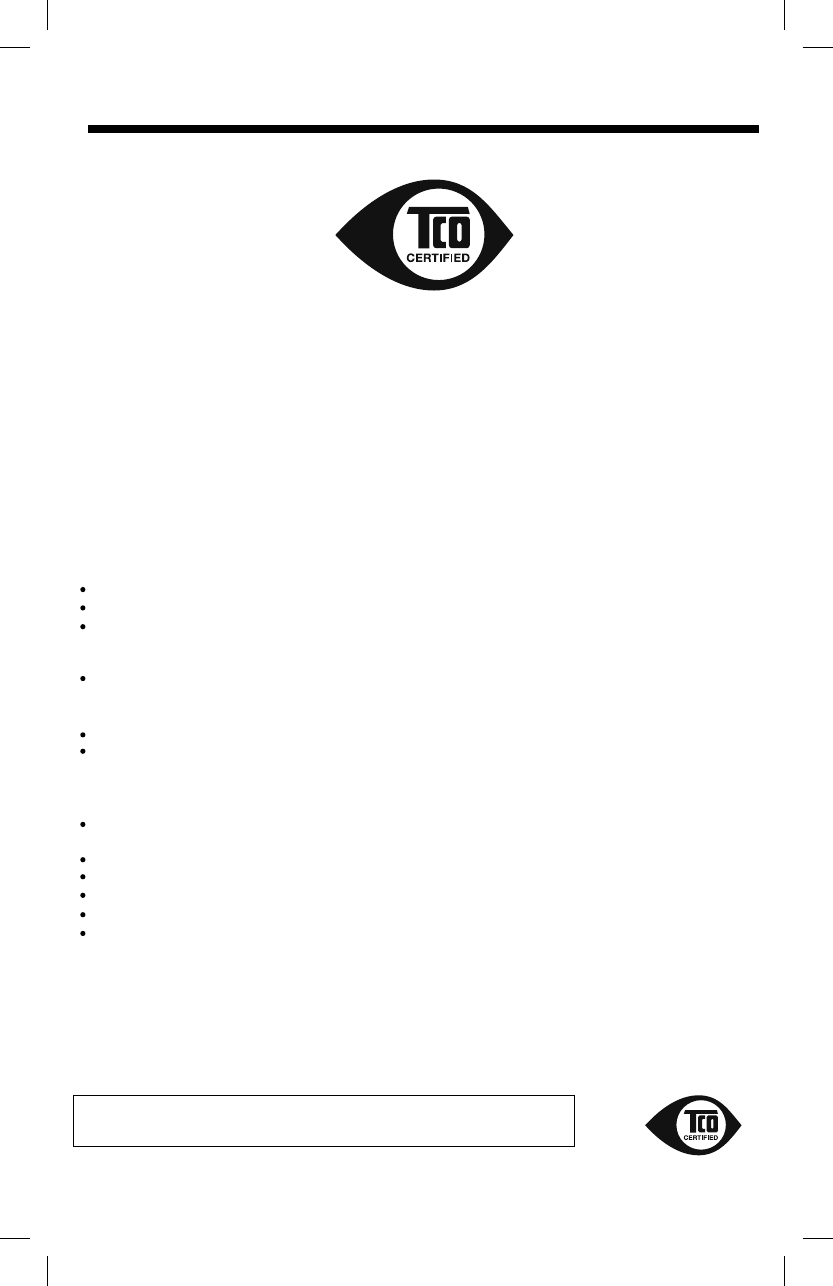
Certifications ( English )
Congratulations,
Your display is designed for both you and the planet!
This display carries the TCO Certified label. This ensures that display is designed for minimal impact on
the climate and natural enviroment, while offering all the performance expected from top of the line
electronics products.
TCO Certified is a third party verified program, where every product model is tested by an indepedent
test laboratory. TCO Certified represents one of the toughest certifications for display worldwide.
Some of the Usability features of the TCO Displays 5.0 requirements:
Visual Ergonomics
Good visual ergonomics in order to improve the working environment for the user and to reduce sight
and strain problems. Important parameters are:
Light levels without color tint, Uniform color and luminance, Wide color gamut
Calibrated color temperature and gamma curve
Wide luminance level, Dark black levels, Low motion blur
Electrical Safety
Product fulfills rigorous safety standars
Emissions
Low alteranting electric and magnetic fields emissions
Low acoustic noise emissions
Some of the environmental features of the TCO Displays 5.0 requirements:
The brand owner demonstrates corporate social responsability and has a environmental management
system (EMAS or ISO 14001)
Very low energy consumption both in on- and standby mode
Restrictions on chlorinated and brominated flame retardants, plasticizers and polymers
Restrictions on heavy metals such as cadmium, mercury and lead (RoHS compliance)
Both product and product packaging is prepared for recycling
The brand owner offers take-back options
The requirements included in this label have been developed by TCO Development in co-operation with
TCO
has been involved in influencing the development of IT equipment in a more user friendly direction. Our
labeling system started with displays in 1992 and is now requested by users and IT manufacturers all
over the world.
For more information, please visit: www.tcodevelopment.com
NOTICE:
For displays with glossy bezels the user should consider the placement of the display as the bezel
may cause disturbing reflections form surrounding light and bright surfaces.
Technology for you and the planet
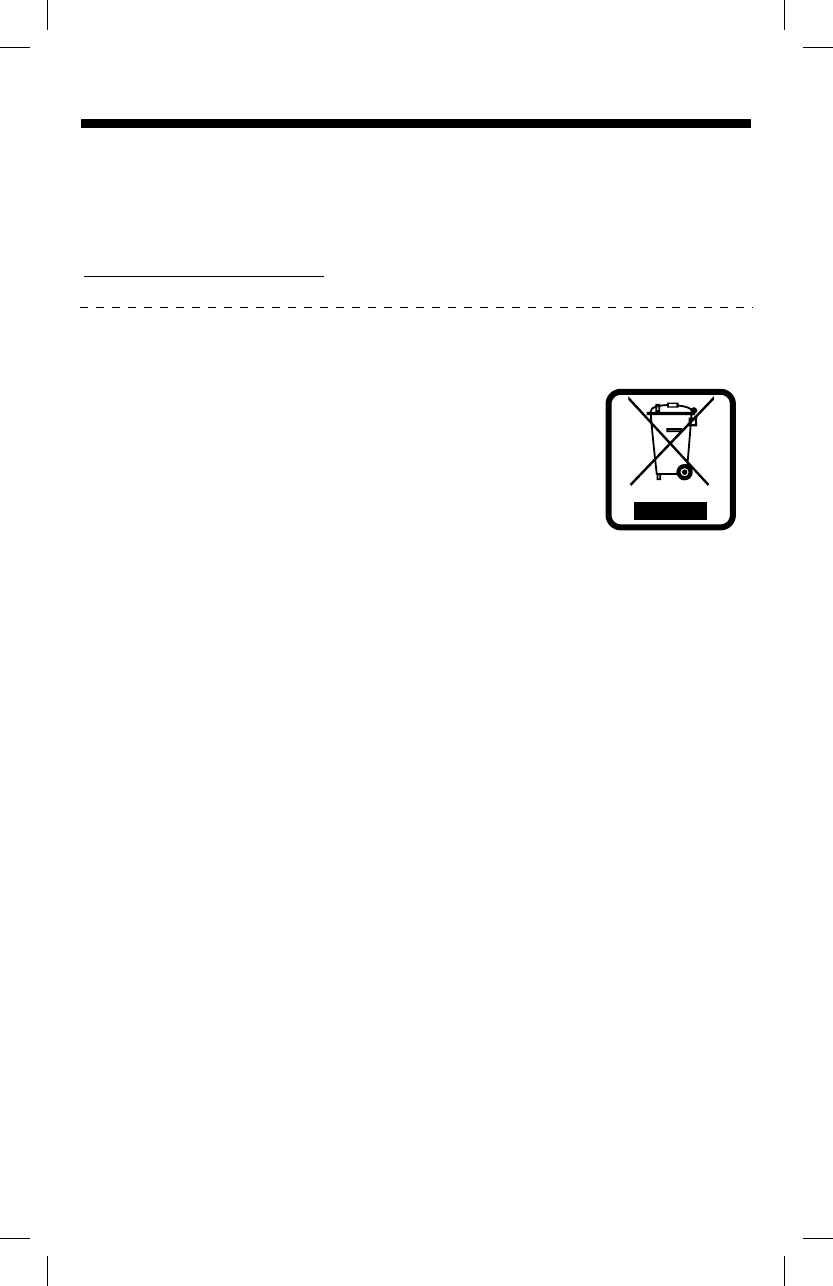
Programa de reciclagem HP
Certificações ( Português )
2. Todos os produtos elétricos e eletrônicos devem ser
eliminados separadamente do lixo doméstico através
de pontos de coleta específicos, disponibilizados
pelo governo ou autoridades locais
3. A correta eliminação do seu aparelho antigo ajuda a evitar potenciais
consequências negativas para o ambiente e para a saúde humana.
4. Para obter informações mais detalhadas sobre a eliminação do seu
aparelho antigo, contate as autoridades locais, um serviço de elimina-
ção de resíduos ou a loja onde comprou o produto.
Eliminação do seu antigo aparelho
WEEE
(para Europa )
1. Quando este símbolo de latão cruzado estiver afixa-
do a um produto, significa que o produto é abrangi-
do pela Diretiva Européia 2002/96/EC.
A HP incentiva os clientes a reciclar os equipamentos eletrônicos usados,
como cartuchos de impressão originais e baterias recarregáveis.
Para mais informações sobre programas de reciclagem, acesse
http://www.hp.com/recycle.
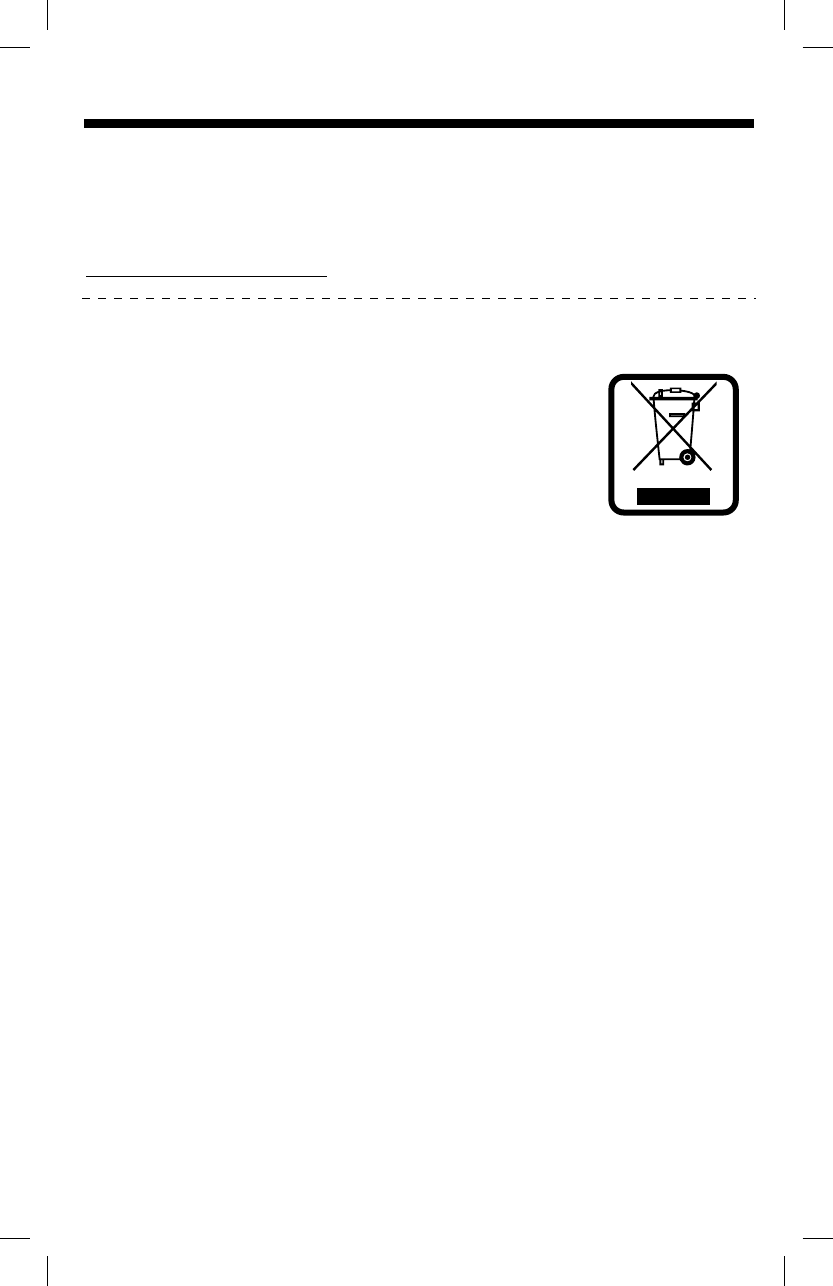
Programa de reciclaje de HP
HP recomienda a los clientes a reciclar los equipos electrónicos usados,
como los cartuchos originales y baterías recargables.
Para obtener más información sobre los programas de reciclaje, visite
http://www.hp.com/recycle.
Certificaciones ( Español )
2. Todos los aparatos eléctricos o electrónicos se deben
desechar de forma distinta del servicio municipal de
recogida de basura, a través de puntos de recogida
designados por el gobierno o las autoridades locales.
3. La correcta recogida y tratamiento de los dispositivos inservibles con-
tribuye a evitar riesgos potenciales para el medio ambiente y la salud
pública.
4. Para obtener más información sobre cómo deshacerse de sus apara-
tos eléctricos y electrónicos viejos, póngase en contacto con su ayun-
tamiento, el servicio de recogida de basuras o el establecimiento
donde adquirió el producto
Cómo deshacerse de aparatos eléctricos y
electrónicos viejos
WEEE
(para Europa )
1. Si en un producto aparece el símbolo de un conte-
nedor de basura tachado, significa que éste se aco-
ge a la Directiva 2002/96/CE.
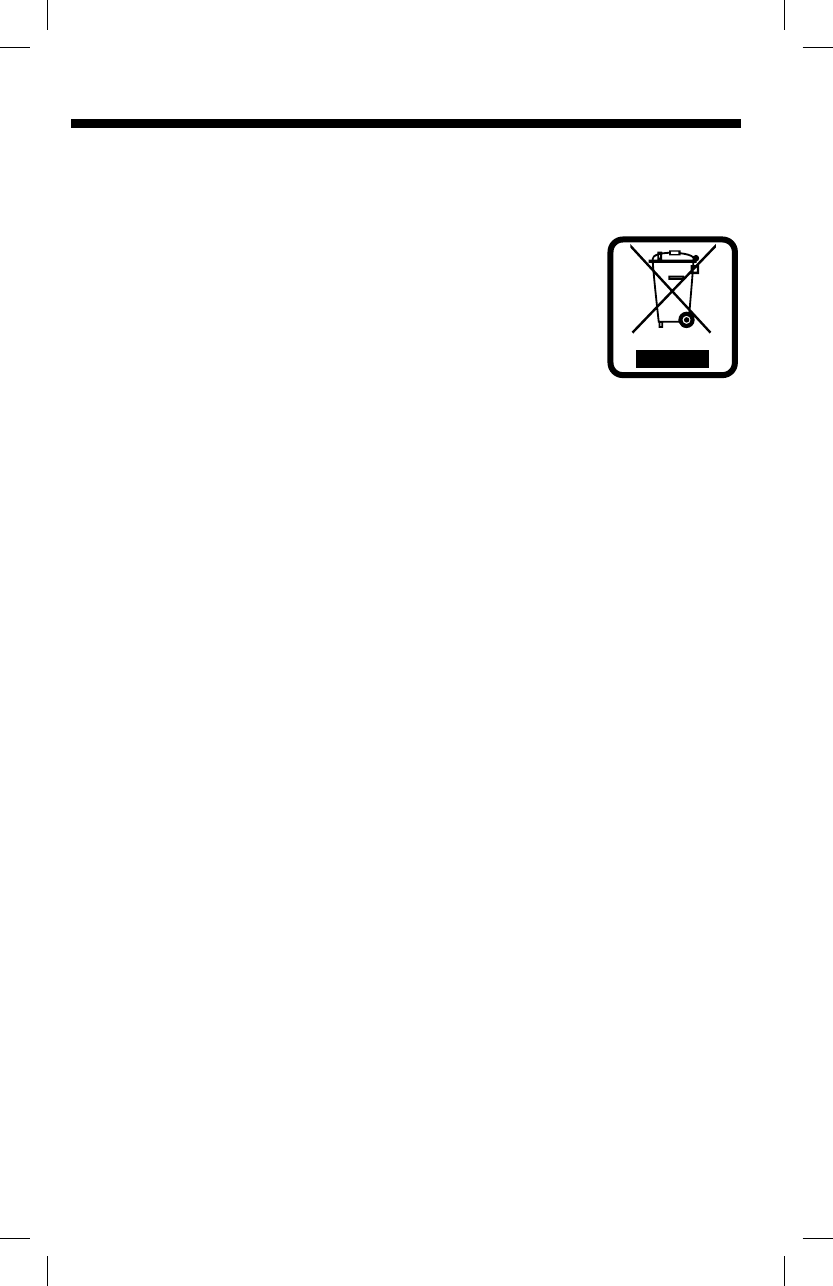
Zertifizierungen ( Deutsch )
2. Alle Elektro- und Elektronik-Altgeräte müssen
getrennt vom Hausmüll über dafür staatlich
vorgesehenen Stellen entsorgt werden.
3. Mit der ordnungsgemän
ß
en Entsorgung des alten Gerärts vermeiden Sie
Umweltschäden und eine Gefährdung der persönlichen Gesundheit.
4. Weitere Informationen zur Entsorgung des alten Geräts erhalten Sie bei
der Stadtverwarltung, beim Entsorgungsamt oder in dem Geschäft, wo Sie
das Produkt erworben haben.
Entsorgung von Altgeräten
WEEE
(for Europe )
1. When dieses symbol eines durchgestrichenen
Abfalleimers auf einem Produkt angebracht ist, unterliegt
dieses Produkt der europäischen Richtlinie 2002/96/EC.
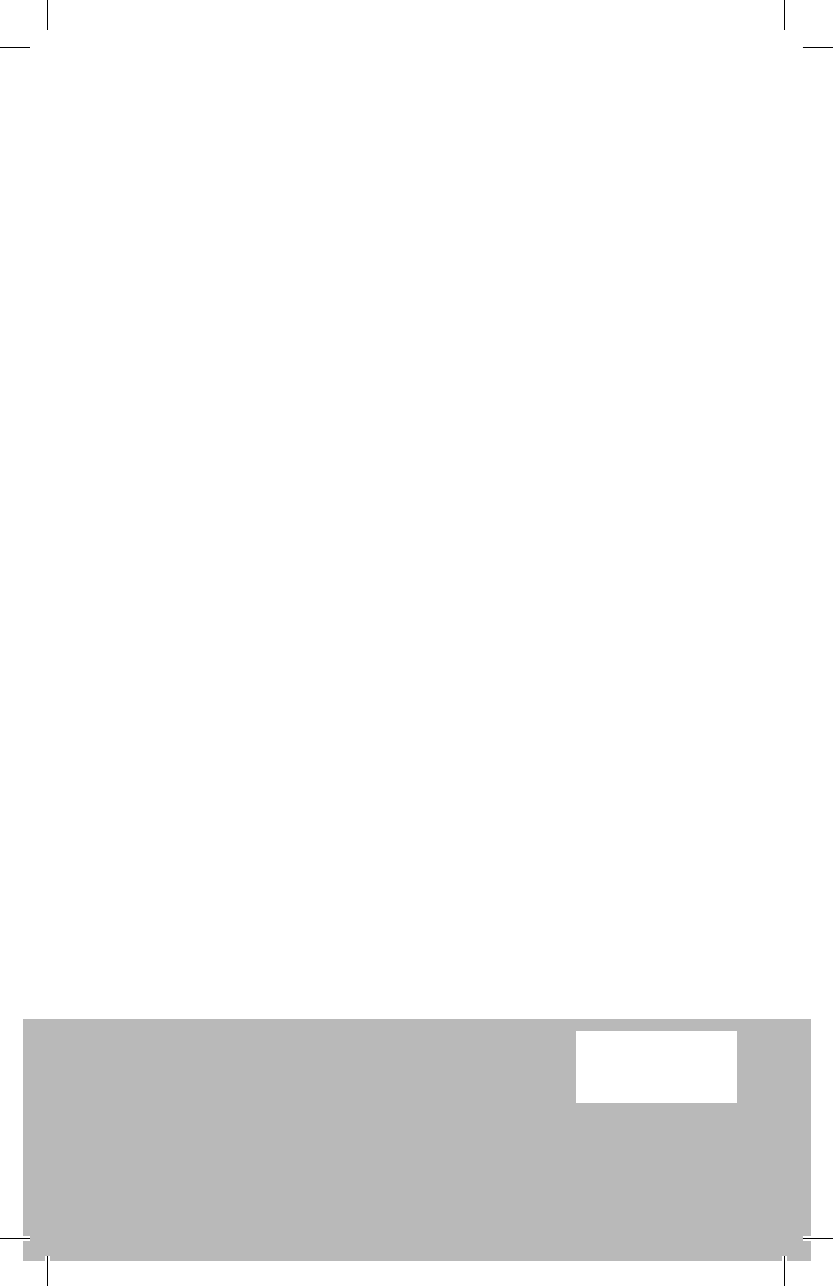
MFL- rev.00
Impresso no Brasil
Impreso en Brazil
Printed in Brazil
670548-B21